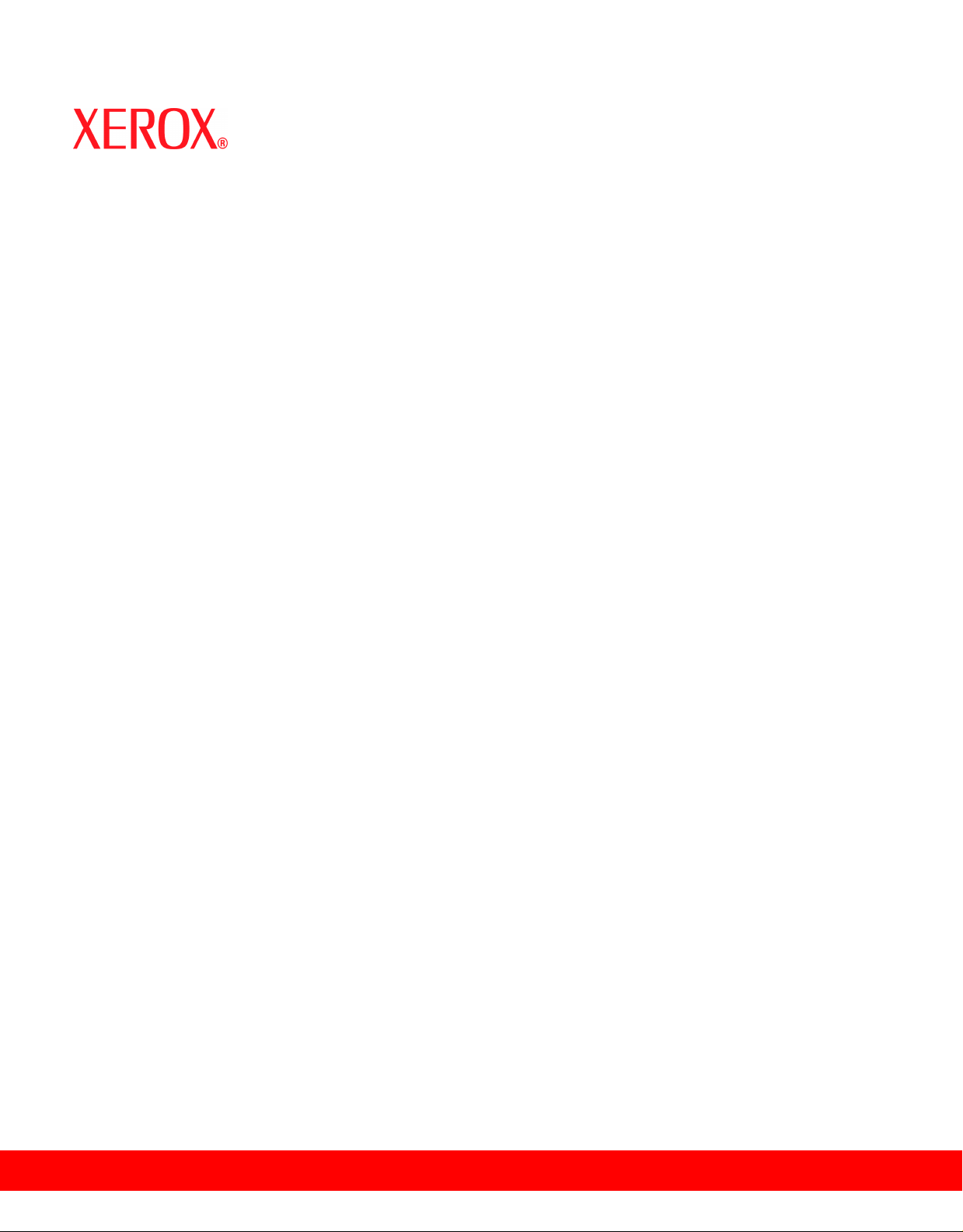
Xerox Document Services Platform Series
Controlador común
Guía del sistema
708P88210
Septiembre de 2005
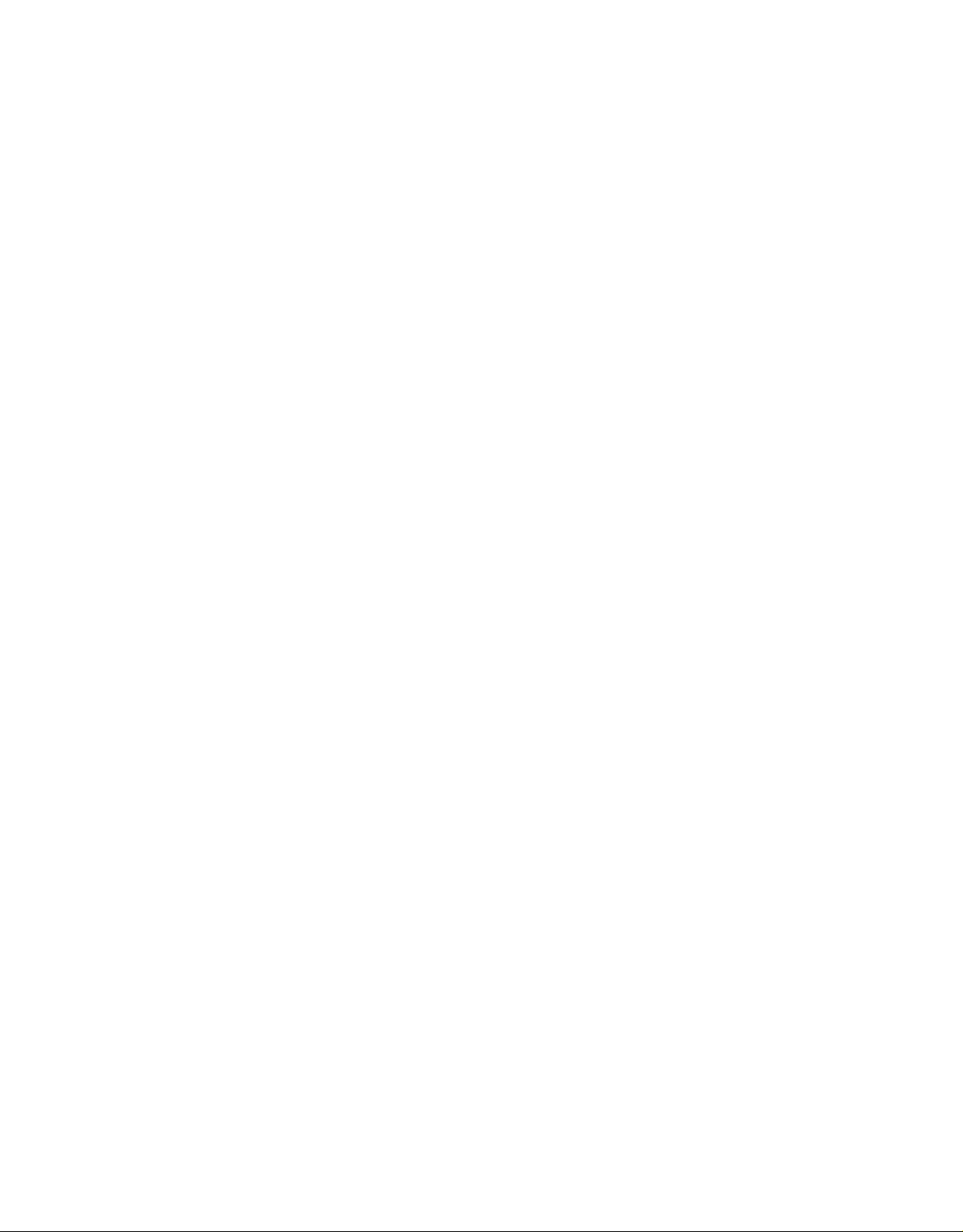
Preparado por:
Xerox Corporation
Global Knowledge and Language Services
800 Philips Road Bldg. 845-17S
Webster, New York 14580
EE.UU.
Traducción a cargo de:
Xerox
GKLS European Operations
Bessemer Road
Welwyn Garden City
Hertfordshire AL7 1BU
Reino Unido
©2005 de Xerox Corporation. Reservados todos los derechos.
Los derechos de propiedad intelectual (copyright) incluyen en forma y fondo todo el material e información registrables como
propiedad intelectual según la legislación actual y futura incluido, pero sin limitarse a ello, el material generado por programas de
software que aparece en pantalla tales como iconos, diseños de pantallas, estilos y otros.
XEROX® y todos los nombres de productos Xerox mencionados en esta publicación son marcas comerciales de XEROX
CORPORATION.
También se reconocen las marcas comerciales de otras compañías.
Este documento se modifica periódicamente. Los cambios, así como los errores técnicos y tipográficos, se corregirán en
ediciones futuras.
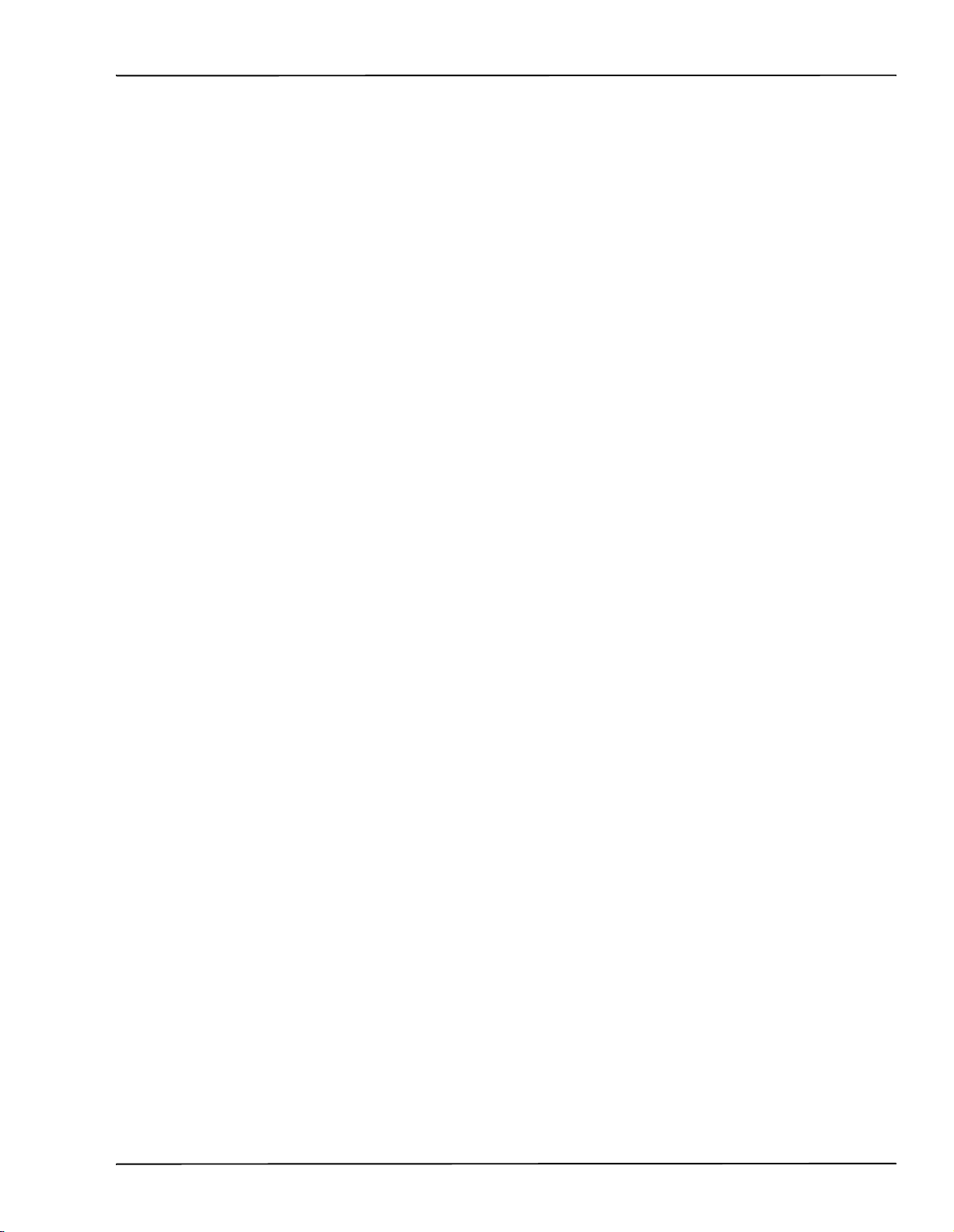
Guía del sistema
Este producto incluye software desarrollado por Apache Software Foundation
(http://www.apache.org/). SWOP® es una marca registrada de SWOP, Inc.
DocuSP incluye el uso de código objeto y fuente GNU, que está sujeto a los términos y
condiciones de la licencia GNU GPL. Lea atentamente los términos y condiciones de la
licencia GNU GPL para informarse sobre las restricciones de la licencia. Para obtener
más información sobre GNU, vaya al sitio http://www.gnu.org/licenses/gpl.txt.
En cumplimiento de los términos y condiciones de la licencia GNU GPL, el código
fuente de los programas mencionados anteriormente se puede localizar en el sitio web
www.xerox.com para el producto de DocuSP aplicable o realice el pedido a Xerox.
El propósito de esta información es sólo para referencia. Xerox Corporation no otorga
ninguna garantía sobre la exactitud o idoneidad de la información contenida en este
documento, ni tampoco acepta ninguna responsabilidad en relación con esta
información o con ninguna acción resultante del uso de dicha información. El
rendimiento de los productos aquí mencionados está sujeto de forma exclusiva a los
términos y condiciones de Xerox Corporation aplicables en el contrato de venta o
alquiler. Lo estipulado en este documento no constituye ningún acuerdo u obligación
adicional entre Xerox Corporation y terceros.
Guía del sistema i
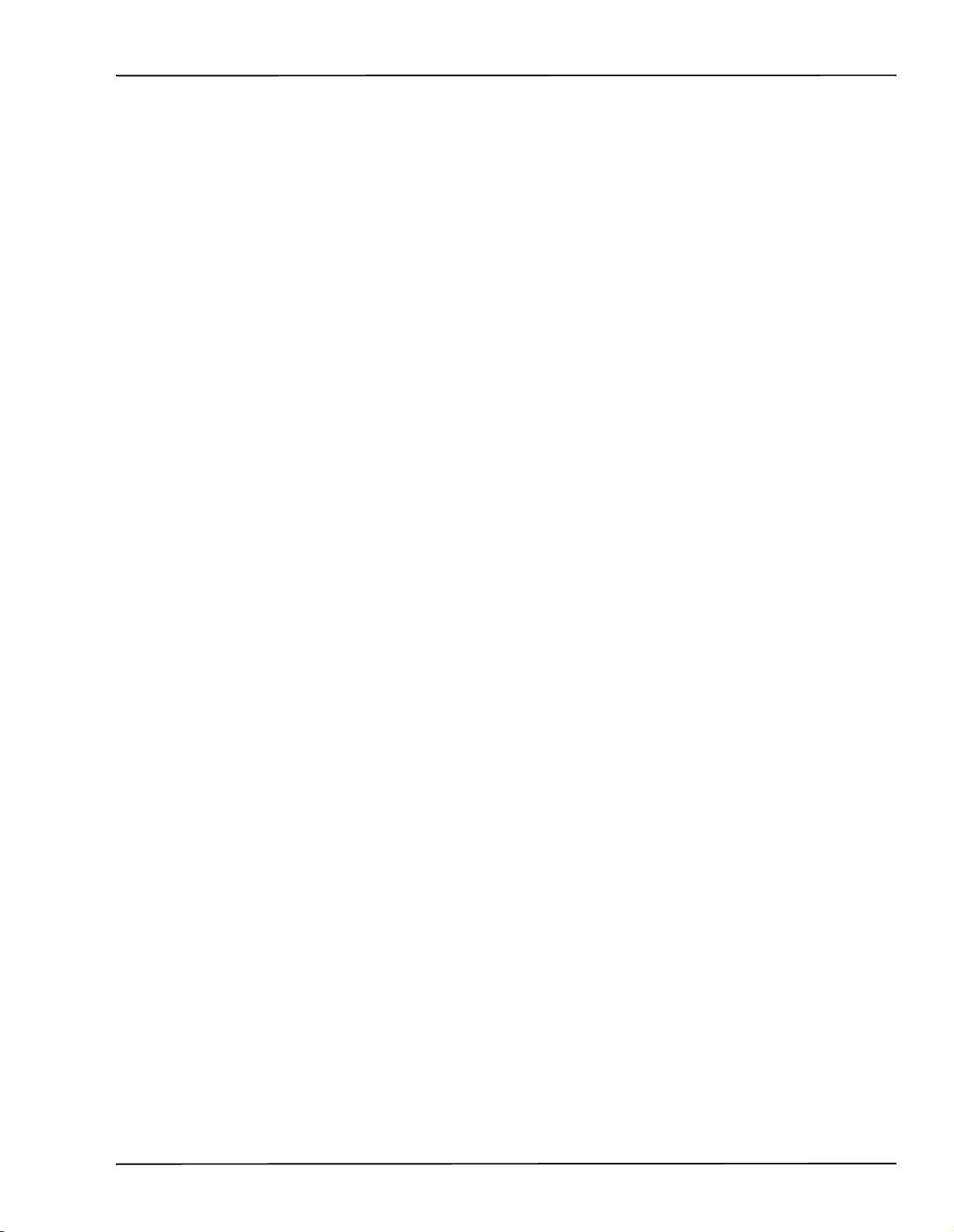
Guía del sistema
ii Guía del sistema
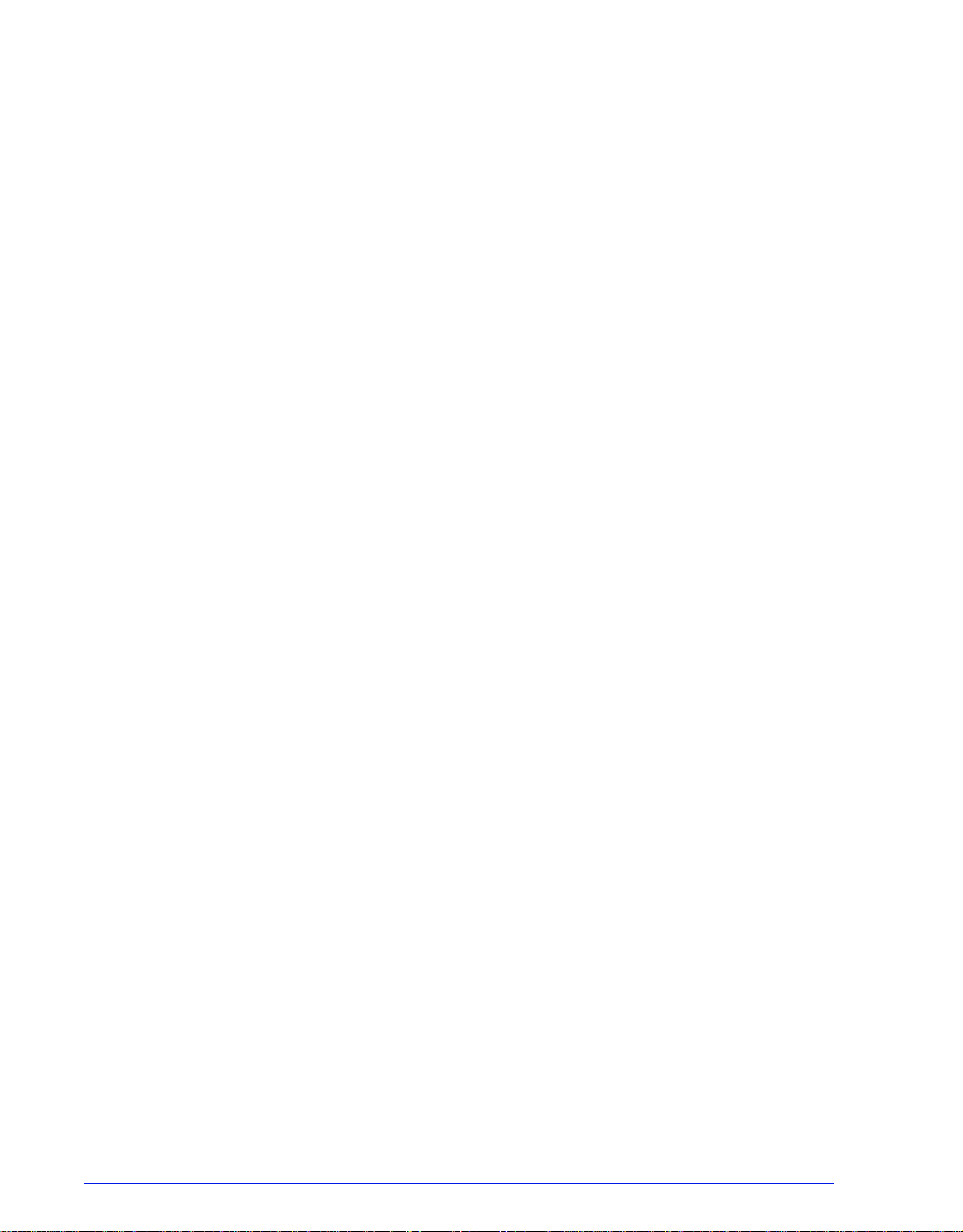
Índice
Introducción
Acerca de esta guía . . . . . . . . . . . . . . . . . . . . . . . . . . . . . . . . . . . . . . . . . . . . . . . . . . . . . . . . . . . ix
Contenido . . . . . . . . . . . . . . . . . . . . . . . . . . . . . . . . . . . . . . . . . . . . . . . . . . . . . . . . . . . . . . . . . . . ix
Convenciones . . . . . . . . . . . . . . . . . . . . . . . . . . . . . . . . . . . . . . . . . . . . . . . . . . . . . . . . . . . . . . . . . x
Asistencia al cliente . . . . . . . . . . . . . . . . . . . . . . . . . . . . . . . . . . . . . . . . . . . . . . . . . . . . . . . . . . . . x
1 Configuración de la puerta de enlace y de la red
Configuración de puerta de enlace SNMP . . . . . . . . . . . . . . . . . . . . . . . . . . . . . . . . . . . . . . . . . 1-2
Funciones adicionales compatibles con SNMP . . . . . . . . . . . . . . . . . . . . . . . . . . . . . . 1-2
Cambiar la compatibilidad de atributos . . . . . . . . . . . . . . . . . . . . . . . . . . . . . . . . . . . . . 1-3
Soporte MIB en SNMP . . . . . . . . . . . . . . . . . . . . . . . . . . . . . . . . . . . . . . . . . . . . . . . . . 1-4
Soporte de Lectura automática de dispositivos (AMR, por sus siglas en inglés) . . . . . 1-6
Adaptación de texto y unidades de medida . . . . . . . . . . . . . . . . . . . . . . . . . . . . . . . . . 1-6
Variables de configuración de SNMP . . . . . . . . . . . . . . . . . . . . . . . . . . . . . . . . . . . . . . . . . . . . . 1-7
Mapeado de la interfaz local de usuario (LUI) a MIB . . . . . . . . . . . . . . . . . . . . . . . . . . 1-7
Mensajes de la impresora y de los trabajos . . . . . . . . . . . . . . . . . . . . . . . . . . . 1-8
Configuración de la puerta de enlace AppleTalk . . . . . . . . . . . . . . . . . . . . . . . . . . . . . 1-8
Opciones del servidor de colas . . . . . . . . . . . . . . . . . . . . . . . . . . . . . . . . . . . . . . . . . . . 1-8
Configuración de la puerta de enlace NetWare . . . . . . . . . . . . . . . . . . . . . . . . . . . . . . 1-9
Configuración de puerta de enlace LPD . . . . . . . . . . . . . . . . . . . . . . . . . . . . . 1-9
Opciones de configuración de la red . . . . . . . . . . . . . . . . . . . . . . . . . . . . . . . . . . . . . . . . . . . . . 1-9
Configuración IP . . . . . . . . . . . . . . . . . . . . . . . . . . . . . . . . . . . . . . . . . . . . . . . . . . . . . . 1-9
DHCP (protocolo de configuración dinámica de host) . . . . . . . . . . . . . . . . . . 1-10
Servicio de nombres . . . . . . . . . . . . . . . . . . . . . . . . . . . . . . . . . . . . . . . . . . . . . . . . . . 1-10
WINS (Windows Internet Name Service) . . . . . . . . . . . . . . . . . . . . . . . . . . . . 1-10
DNS (Domain Name Service) . . . . . . . . . . . . . . . . . . . . . . . . . . . . . . . . . . . . 1-10
Servicios de información de red (Network Information Services o
NIS/NIS+) . . . . . . . . . . . . . . . . . . . . . . . . . . . . . . . . . . . . . . . . . . . . . . . . . . . . 1-11
ADS (Active Directory Service) . . . . . . . . . . . . . . . . . . . . . . . . . . . . . . . . . . . . . . . . . . 1-11
Configuración del archivado de red . . . . . . . . . . . . . . . . . . . . . . . . . . . . . . . . . . . . . . 1-11
Compatibilidad de LP/LPR con DocuSP . . . . . . . . . . . . . . . . . . . . . . . . . . . . . . . . . . . 1-12
NPS lp-o y lpr-c . . . . . . . . . . . . . . . . . . . . . . . . . . . . . . . . . . . . . . . . . . . . . . . 1-12
Velocidad de conexión de Ethernet . . . . . . . . . . . . . . . . . . . . . . . . . . . . . . . . . . . . . . 1-13
Restaurar las opciones de red de fabrica . . . . . . . . . . . . . . . . . . . . . . . . . . . . . . . . . . 1-13
2 Copia de seguridad y restauración
Copia de seguridad y restauración del sistema . . . . . . . . . . . . . . . . . . . . . . . . . . . . . . . . . . . . . 2-1
Realización de una copia de seguridad y restauración del sistema . . . . . . . . . . . . . . . 2-2
Restauración del sistema . . . . . . . . . . . . . . . . . . . . . . . . . . . . . . . . . . . . . . . . . 2-2
Copia de seguridad de la configuración . . . . . . . . . . . . . . . . . . . . . . . . . . . . . . . . . . . . . . . . . . . 2-3
Realización de una copia de seguridad y restauración de la configuración . . . . . . . . . 2-4
Copia de seguridad de todo el sistema . . . . . . . . . . . . . . . . . . . . . . . . . . . . . . . . . . . . . . . . . . . 2-5
Información adicional sobre la copia de seguridad . . . . . . . . . . . . . . . . . . . . . . . . . . . . . . . . . . 2-6
Copia de seguridad y restauración de asignación de bandejas . . . . . . . . . . . . . . . . . . . . . . . . . 2-6
Preguntas frecuentes . . . . . . . . . . . . . . . . . . . . . . . . . . . . . . . . . . . . . . . . . . . . . . . . . . . . . . . . . 2-7
Guía del sistema iii
Instrucciones . . . . . . . . . . . . . . . . . . . . . . . . . . . . . . . . . . . . . . . . . . . . . . . . . . 2-2
Restaurar configuración . . . . . . . . . . . . . . . . . . . . . . . . . . . . . . . . . . . . . . . . . . 2-4
Actualización de DocuSP 4.x a 5.x . . . . . . . . . . . . . . . . . . . . . . . . . . . . . . . . . 2-5
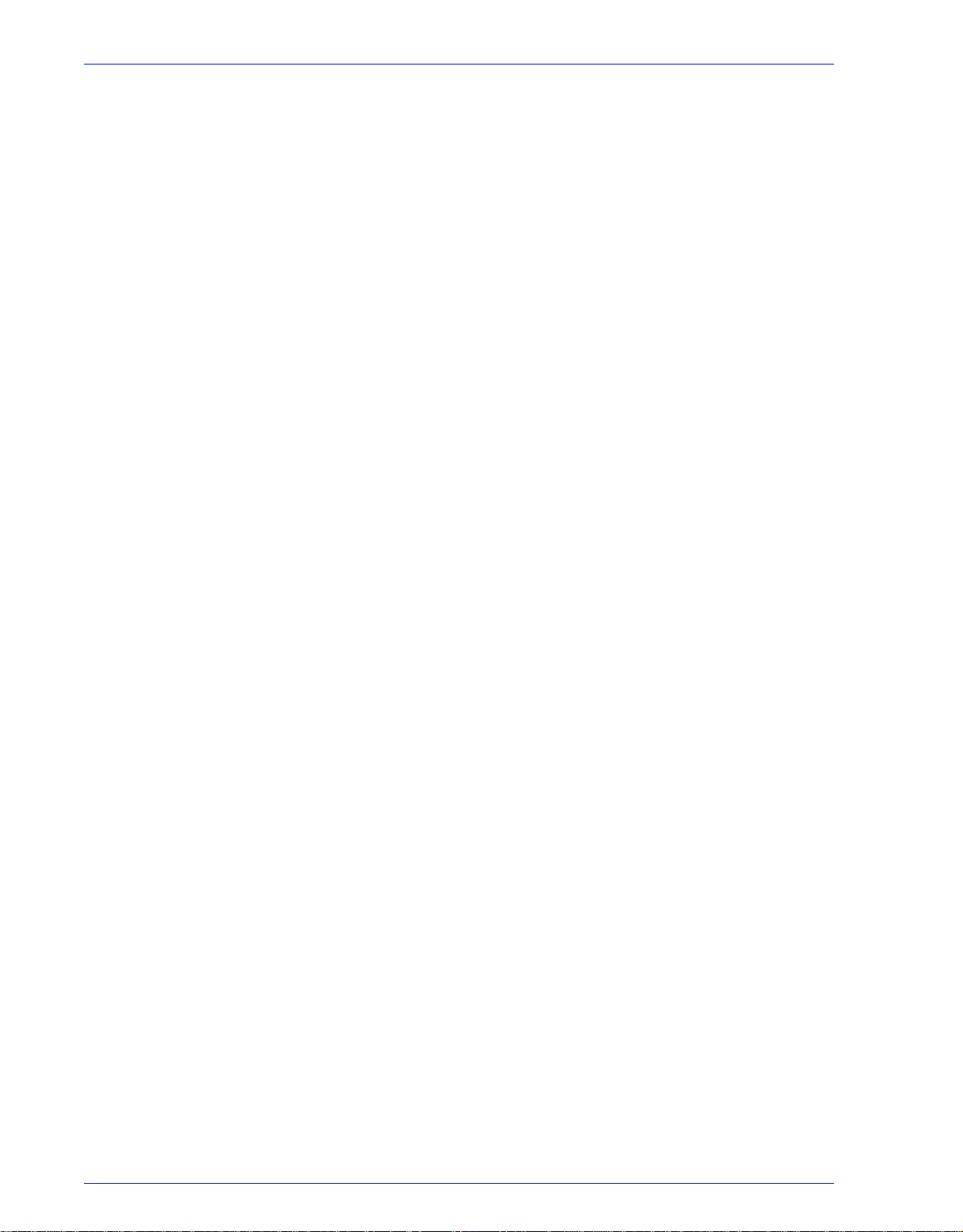
Índice
DSPERU (DocuSP Emergency Recovery Utility) . . . . . . . . . . . . . . . . . . . . . . . . . . . . . . . . . . . . 2-8
Limitaciones de DSPERU . . . . . . . . . . . . . . . . . . . . . . . . . . . . . . . . . . . . . . . . . . . . . . . 2-9
Nivel de conocimientos necesario . . . . . . . . . . . . . . . . . . . . . . . . . . . . . . . . . . . . . . . . 2-10
Instalar DSPERU en el controlador DocuSP . . . . . . . . . . . . . . . . . . . . . . . . . . . . . . . 2-10
Procedimiento para copia de seguridad: DSPERU . . . . . . . . . . . . . . . . . . . . . . . . . . . 2-11
Comprobación de la cinta de copia de seguridad . . . . . . . . . . . . . . . . . . . . . . . . . . . . 2-12
Procedimiento de recuperación: DSPERU . . . . . . . . . . . . . . . . . . . . . . . . . . . . . . . . . 2-13
Advertencias sobre copia de seguridad y restauración: DSPERU . . . . . . . . . . . . . . . 2-15
Solución de problemas . . . . . . . . . . . . . . . . . . . . . . . . . . . . . . . . . . . . . . . . . . . . . . . . 2-15
Utilidad RBR (Copia de seguridad y restauración de recursos) . . . . . . . . . . . . . . . . . . . . . . . . 2-17
Procedimiento para realizar copias de seguridad y restaurar los recursos . . . . . . . . 2-18
Consejos útiles para el uso de RBR . . . . . . . . . . . . . . . . . . . . . . . . . . . . . . . . . . . . . . 2-19
Muestra de scripts de copia de seguridad y restauración de recursos . . . . . . . . . . . . 2-20
3 Seguridad
Perfiles de seguridad suministrados por el sistema . . . . . . . . . . . . . . . . . . . . . . . . . . . . . . . . . . 3-1
Activar y desactivar servicios . . . . . . . . . . . . . . . . . . . . . . . . . . . . . . . . . . . . . . . . . . . . 3-4
Cambios del nivel de los usuarios . . . . . . . . . . . . . . . . . . . . . . . . . . . . . . . . . . . . . . . . . 3-8
Permisos de archivo de Solaris . . . . . . . . . . . . . . . . . . . . . . . . . . . . . . . . . . . . . . . . . . . 3-9
Desactivación de bases de datos de servicios de nombres seguros: . . . . . . . . . . . . . . 3-9
Desactivación del encaminamiento Multicast . . . . . . . . . . . . . . . . . . . . . . . . . . . . . . . . 3-9
Ocultar información del sistema operativo y del host . . . . . . . . . . . . . . . . . . . . . . . . . 3-10
Demonio Sendmail protegido . . . . . . . . . . . . . . . . . . . . . . . . . . . . . . . . . . . . . . . . . . . 3-10
Parámetros de red protegidos . . . . . . . . . . . . . . . . . . . . . . . . . . . . . . . . . . . . . . . . . . . 3-10
Pilas ejecutables desactivadas . . . . . . . . . . . . . . . . . . . . . . . . . . . . . . . . . . . . . . . . . . 3-10
Monitor de puerto NFS restringido . . . . . . . . . . . . . . . . . . . . . . . . . . . . . . . . . . . . . . . 3-10
Acceso remoto al CDE desactivado . . . . . . . . . . . . . . . . . . . . . . . . . . . . . . . . . . . . . . 3-10
Funciones del encaminador de DocuSP desactivadas . . . . . . . . . . . . . . . . . . . . . . . . 3-11
Portadas de avisos de seguridad . . . . . . . . . . . . . . . . . . . . . . . . . . . . . . . . . . . . . . . . 3-11
Desactivación de la impresión LP anónima . . . . . . . . . . . . . . . . . . . . . . . . . . . . . . . . 3-11
Servicio de Internet de shell remoto . . . . . . . . . . . . . . . . . . . . . . . . . . . . . . . . . . . . . . 3-11
Scripts enable-ftp y disable-ftp . . . . . . . . . . . . . . . . . . . . . . . . . . . . . . . . . . . . . . . . . . 3-12
Creación de perfiles definidos por el usuario . . . . . . . . . . . . . . . . . . . . . . . . . . . . . . . 3-12
Configuración del perfil actual y del perfil prefijado . . . . . . . . . . . . . . . . . . . . . . . . . . . 3-12
Administración de cuentas . . . . . . . . . . . . . . . . . . . . . . . . . . . . . . . . . . . . . . . . . . . . . . . . . . . . 3-13
Usuarios y grupos locales . . . . . . . . . . . . . . . . . . . . . . . . . . . . . . . . . . . . . . . . . . . . . . 3-13
Grupos de usuarios y cuentas de usuarios prefijados . . . . . . . . . . . . . . . . . . . . . . . . 3-14
Creación de cuentas de usuario . . . . . . . . . . . . . . . . . . . . . . . . . . . . . . . . . . . . . . . . . 3-14
Autorización de grupo . . . . . . . . . . . . . . . . . . . . . . . . . . . . . . . . . . . . . . . . . . . . . . . . . 3-14
Seguridad de claves . . . . . . . . . . . . . . . . . . . . . . . . . . . . . . . . . . . . . . . . . . . . . . . . . . . . . . . . . 3-16
Claves fuertes . . . . . . . . . . . . . . . . . . . . . . . . . . . . . . . . . . . . . . . . . . . . . . . . . . . . . . . 3-17
Cambio de claves individuales . . . . . . . . . . . . . . . . . . . . . . . . . . . . . . . . . . . . . . . . . . 3-19
Historial de actividades . . . . . . . . . . . . . . . . . . . . . . . . . . . . . . . . . . . . . . . . . 2-15
Comprobación de la unidad de cinta . . . . . . . . . . . . . . . . . . . . . . . . . . . . . . . 2-16
Muestra de script de copia de seguridad . . . . . . . . . . . . . . . . . . . . . . . . . . . . 2-20
Muestra de script de restauración de recursos . . . . . . . . . . . . . . . . . . . . . . . 2-21
Activar y desactivar claves fuertes . . . . . . . . . . . . . . . . . . . . . . . . . . . . . . . . . 3-18
Intentos de conexión permitidos . . . . . . . . . . . . . . . . . . . . . . . . . . . . . . . . . . 3-18
Activación y desactivación de intentos de conexión . . . . . . . . . . . . . . . . . . . 3-18
Caducidad de las claves . . . . . . . . . . . . . . . . . . . . . . . . . . . . . . . . . . . . . . . . 3-19
Historiales de seguridad . . . . . . . . . . . . . . . . . . . . . . . . . . . . . . . . . . . . . . . . . 3-19
Actividad del usuario en el sistema . . . . . . . . . . . . . . . . . . . . . . . . . . . . . . . . 3-19
Fecha y hora de conexión y desconexión de usuarios . . . . . . . . . . . . . . . . . 3-19
iv Guía del sistema
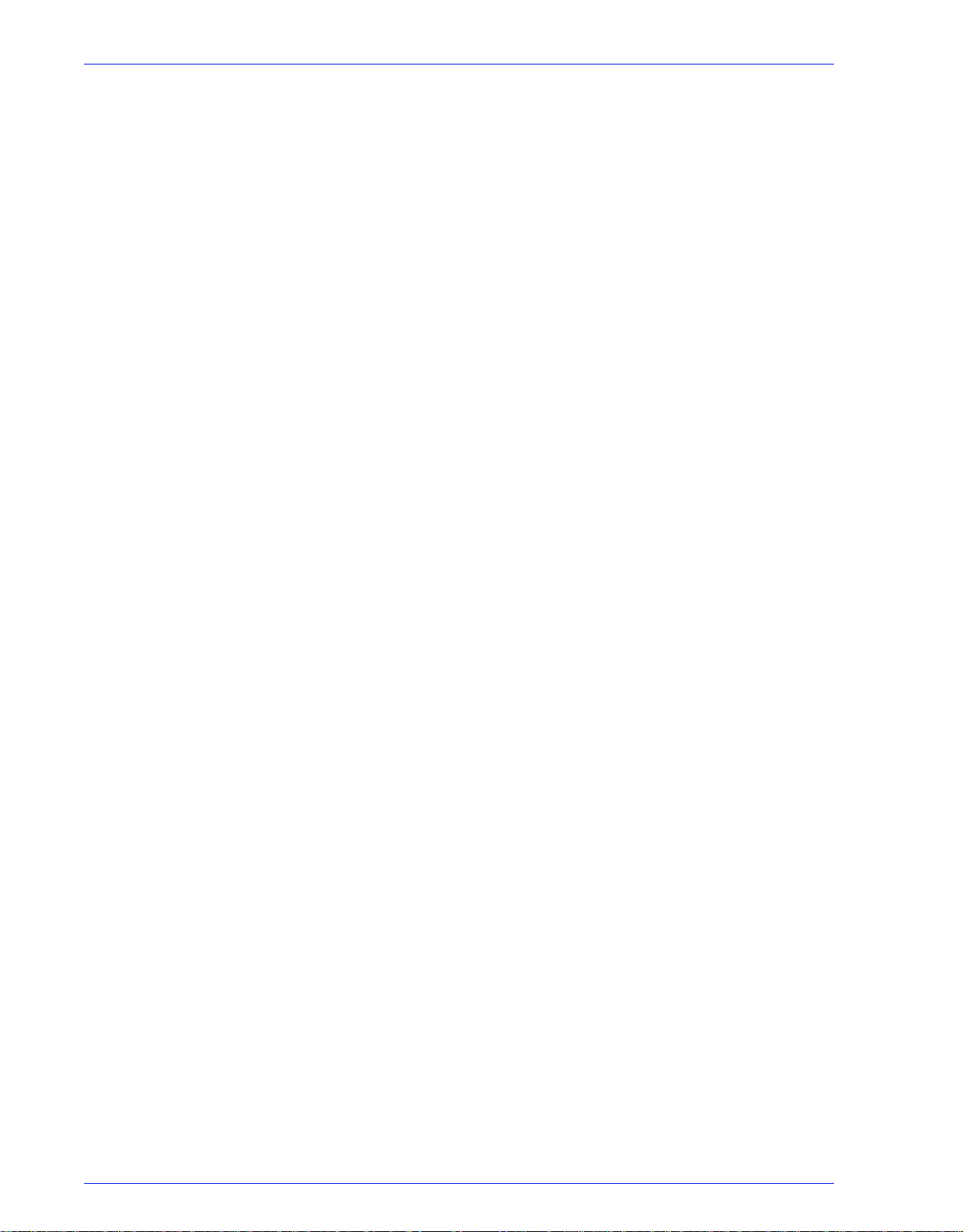
Acceso a DocuSP desde ADS . . . . . . . . . . . . . . . . . . . . . . . . . . . . . . . . . . . . . . . . . . . . . . . . . 3-20
Limitación de acceso . . . . . . . . . . . . . . . . . . . . . . . . . . . . . . . . . . . . . . . . . . . . . . . . . . . . . . . . 3-21
Filtrado de IP . . . . . . . . . . . . . . . . . . . . . . . . . . . . . . . . . . . . . . . . . . . . . . . . . . . . . . . . 3-21
Remote Workflow . . . . . . . . . . . . . . . . . . . . . . . . . . . . . . . . . . . . . . . . . . . . . . . . . . . . 3-21
SSL (Secure Socket Layer) . . . . . . . . . . . . . . . . . . . . . . . . . . . . . . . . . . . . . . . . . . . . . . . . . . . 3-22
Utilización de la función de seguridad SSL/TLS de DocuSP . . . . . . . . . . . . . . . . . . . 3-22
Creación y uso de un certificado autofirmado . . . . . . . . . . . . . . . . . . . . . . . . . . . . . . . 3-22
Uso de un certificado firmado existente de una entidad emisora de certificados . . . . 3-24
Certificados digitales . . . . . . . . . . . . . . . . . . . . . . . . . . . . . . . . . . . . . . . . . . . . . . . . . . 3-24
Protocolo de red . . . . . . . . . . . . . . . . . . . . . . . . . . . . . . . . . . . . . . . . . . . . . . . . . . . . . . . . . . . . 3-25
Funciones y responsabilidades . . . . . . . . . . . . . . . . . . . . . . . . . . . . . . . . . . . . . . . . . . . . . . . . 3-27
Responsabilidades de Xerox . . . . . . . . . . . . . . . . . . . . . . . . . . . . . . . . . . . . . . . . . . . 3-27
Responsabilidades del cliente . . . . . . . . . . . . . . . . . . . . . . . . . . . . . . . . . . . . . . . . . . . 3-28
Sugerencias de seguridad . . . . . . . . . . . . . . . . . . . . . . . . . . . . . . . . . . . . . . . . . . . . . . . . . . . . 3-29
Documentar y hacer copias de seguridad . . . . . . . . . . . . . . . . . . . . . . . . . . . . . . . . . . 3-29
Ayuda en línea para seguridad . . . . . . . . . . . . . . . . . . . . . . . . . . . . . . . . . . . . . . . . . . 3-30
4 Impresión
Índice
Configuración de DocuSP para unirse a un dominio ADS . . . . . . . . . . . . . . . 3-20
Asignación de grupos ADS a grupos de usuarios de DocuSP . . . . . . . . . . . 3-20
Conexión al sistema con nombres de usuario ADS . . . . . . . . . . . . . . . . . . . . 3-20
Solución de problemas de ADS . . . . . . . . . . . . . . . . . . . . . . . . . . . . . . . . . . . 3-21
Opciones del flujo de trabajo de impresión . . . . . . . . . . . . . . . . . . . . . . . . . . . . . . . . . . . . . . . . 4-1
Impresión FIFO (primero en entrar, primero en salir) . . . . . . . . . . . . . . . . . . . . . . . . . . 4-1
Planificación conforme a recursos . . . . . . . . . . . . . . . . . . . . . . . . . . . . . . . . . . . . . . . . 4-2
Envío de varios trabajos . . . . . . . . . . . . . . . . . . . . . . . . . . . . . . . . . . . . . . . . . . . . . . . . . . . . . . . 4-2
Procesamiento RIP paralelo . . . . . . . . . . . . . . . . . . . . . . . . . . . . . . . . . . . . . . . . . . . . . . . . . . . . 4-3
Utilidades de impresión ASCII y PCL . . . . . . . . . . . . . . . . . . . . . . . . . . . . . . . . . . . . . . . . . . . . . 4-3
ASCII y los descomponedores PS o PCL . . . . . . . . . . . . . . . . . . . . . . . . . . . . . . . . . . . 4-4
Utilidad setpclcontrol . . . . . . . . . . . . . . . . . . . . . . . . . . . . . . . . . . . . . . . . . . . . . . . . . . . 4-4
Utilidad setlp/lprcopycount . . . . . . . . . . . . . . . . . . . . . . . . . . . . . . . . . . . . . . . . . . . . . . 4-5
Compatibilidad de LP/LPR con DocuSP . . . . . . . . . . . . . . . . . . . . . . . . . . . . . . . . . . . . . . . . . . 4-5
NPS lp-o y lpr-c . . . . . . . . . . . . . . . . . . . . . . . . . . . . . . . . . . . . . . . . . . . . . . . . . . . . . . . 4-5
Programación del color de realce en las fichas de trabajos ASCII . . . . . . . . . . . . . . . . . . . . . . 4-7
Planificación conforme a recursos para color NPS . . . . . . . . . . . . . . . . . . . . . . . . . . . . . . . . . . 4-7
Utilidad de configuración de la puerta de enlace Socket: setVPSoption . . . . . . . . . . . . . . . . . . 4-8
Archivos TIFF . . . . . . . . . . . . . . . . . . . . . . . . . . . . . . . . . . . . . . . . . . . . . . . . . . . . . . . . . . . . . . . 4-9
Orientación TIFF . . . . . . . . . . . . . . . . . . . . . . . . . . . . . . . . . . . . . . . . . . . . . . . . . . . . . 4-10
Etiquetas TIFF compatibles . . . . . . . . . . . . . . . . . . . . . . . . . . . . . . . . . . . . . . . . . . . . 4-10
Controles de página de administración . . . . . . . . . . . . . . . . . . . . . . . . . . . . . . . . . . . . . . . . . . 4-11
Consideraciones sobre el rendimiento . . . . . . . . . . . . . . . . . . . . . . . . . . . . . . . . . . . . . . . . . . . 4-12
Uso de VIPP . . . . . . . . . . . . . . . . . . . . . . . . . . . . . . . . . . . . . . . . . . . . . . . . . . . . . . . . . . . . . . . 4-12
Administración de depósitos . . . . . . . . . . . . . . . . . . . . . . . . . . . . . . . . . . . . . . . . . . . . . . . . . . 4-13
Opciones de guardar trabajos . . . . . . . . . . . . . . . . . . . . . . . . . . . . . . . . . . . . . . . . . . . 4-13
Entrada de escaneado a digital en Nuvera 100/120 . . . . . . . . . . . . . . . . . . . . . . . . . . 4-14
Entrada de copia para archivos TIFF multipágina . . . . . . . . . . . . . . . . . . . . . . . . . . . 4-14
Entrada RIP . . . . . . . . . . . . . . . . . . . . . . . . . . . . . . . . . . . . . . . . . . . . . . . . . . . . . . . . . 4-15
Copiar/mover/eliminar trabajos guardados . . . . . . . . . . . . . . . . . . . . . . . . . . . . . . . . . 4-15
Copiar y guardar trabajos en CD . . . . . . . . . . . . . . . . . . . . . . . . . . . . . . . . . . . . . . . . 4-16
Guardar plantillas personalizadas . . . . . . . . . . . . . . . . . . . . . . . . . . . . . . . . . . . . . . . . 4-16
Vista previa y edición de trabajos . . . . . . . . . . . . . . . . . . . . . . . . . . . . . . . . . . . . . . . . . . . . . . . 4-17
Edición de miniaturas . . . . . . . . . . . . . . . . . . . . . . . . . . . . . . . . . . . . . . . . . . . . . . . . . 4-17
Uso del editor de PDF . . . . . . . . . . . . . . . . . . . . . . . . . . . . . . . . . . . . . . . . . . . . . . . . . 4-17
Sugerencias de impresión . . . . . . . . . . . . . . . . . . . . . . . . . . . . . . . . . . . . . . . . . . . . . . . . . . . . 4-18
Guía del sistema v
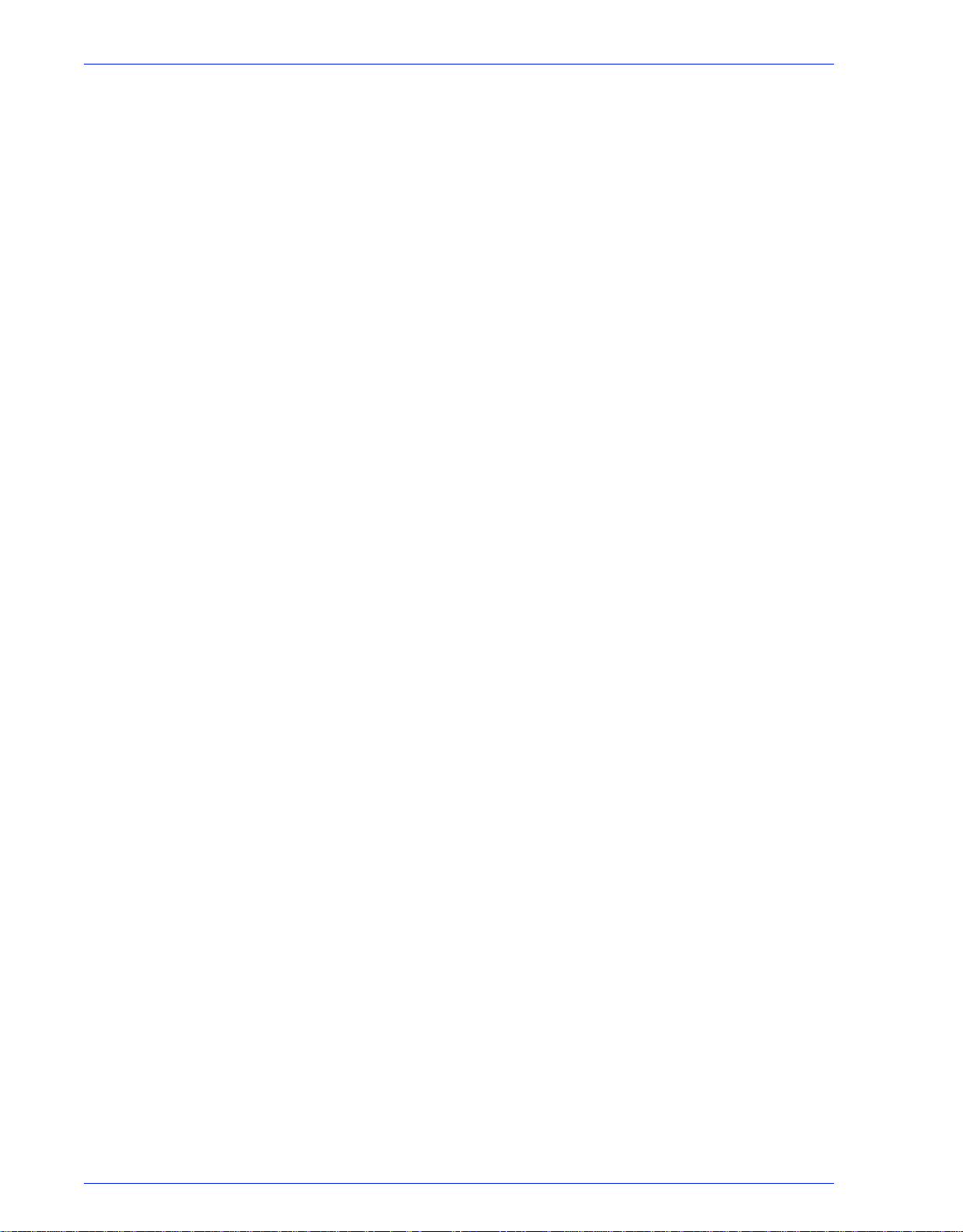
Índice
5 Acabado
Acabado de subjuegos . . . . . . . . . . . . . . . . . . . . . . . . . . . . . . . . . . . . . . . . . . . . . . . . . . . . . . . . 5-1
Creación de trabajos para usar acabado de subjuegos . . . . . . . . . . . . . . . . . . . . . . . . 5-2
Desplazamiento de subjuegos (avance a nivel de página) . . . . . . . . . . . . . . . . . . . . . . 5-2
Comando de acabado de desplazamiento/separación/subjuego de PCL . . . . . . . . . . 5-3
Apilado con desplazamiento en PCL . . . . . . . . . . . . . . . . . . . . . . . . . . . . . . . . . . . . . . 5-3
Uso del separador de PCL . . . . . . . . . . . . . . . . . . . . . . . . . . . . . . . . . . . . . . . . . . . . . . 5-3
Comando de origen del papel en PCL . . . . . . . . . . . . . . . . . . . . . . . . . . . . . . . . . . . . . . . . . . . . 5-4
Asignación de bandejas . . . . . . . . . . . . . . . . . . . . . . . . . . . . . . . . . . . . . . . . . . . . . . . . . . . . . . . 5-4
Asignación de las bandejas al papel . . . . . . . . . . . . . . . . . . . . . . . . . . . . . . . . . . . . . . . 5-5
Copia de seguridad y restauración de las opciones de bandejas . . . . . . . . . . . . . . . . . 5-5
Orden de apilado . . . . . . . . . . . . . . . . . . . . . . . . . . . . . . . . . . . . . . . . . . . . . . . . . . . . . . . . . . . . 5-6
Apilado mixto . . . . . . . . . . . . . . . . . . . . . . . . . . . . . . . . . . . . . . . . . . . . . . . . . . . . . . . . . . . . . . . 5-6
Información adicional sobre acabado . . . . . . . . . . . . . . . . . . . . . . . . . . . . . . . . . . . . . . . . . . . . . 5-6
6 Fuentes
Cómo elegir fuentes . . . . . . . . . . . . . . . . . . . . . . . . . . . . . . . . . . . . . . . . . . . . . . . . . . . . . . . . . . 6-1
Fuentes . . . . . . . . . . . . . . . . . . . . . . . . . . . . . . . . . . . . . . . . . . . . . . . . . . . . . . . . . . . . . . . . . . . 6-1
Descarga de fuentes de la red . . . . . . . . . . . . . . . . . . . . . . . . . . . . . . . . . . . . . . . . . . . 6-2
Fuentes residentes . . . . . . . . . . . . . . . . . . . . . . . . . . . . . . . . . . . . . . . . . . . . . . . . . . . . 6-2
Fuentes no residentes . . . . . . . . . . . . . . . . . . . . . . . . . . . . . . . . . . . . . . . . . . . . . . . . . . 6-7
Sustitución de fuentes . . . . . . . . . . . . . . . . . . . . . . . . . . . . . . . . . . . . . . . . . . . . . . . . . . 6-8
Fuentes residentes PostScript . . . . . . . . . . . . . . . . . . . . . . . . . . . . . . . . . . . . . 6-2
Fuentes PCL residentes . . . . . . . . . . . . . . . . . . . . . . . . . . . . . . . . . . . . . . . . . . 6-6
Fuentes transferidas . . . . . . . . . . . . . . . . . . . . . . . . . . . . . . . . . . . . . . . . . . . . 6-7
Fuentes transferibles u opcionales . . . . . . . . . . . . . . . . . . . . . . . . . . . . . . . . . 6-8
Fuentes PostScript . . . . . . . . . . . . . . . . . . . . . . . . . . . . . . . . . . . . . . . . . . . . . . 6-8
Fuentes PCL 5e . . . . . . . . . . . . . . . . . . . . . . . . . . . . . . . . . . . . . . . . . . . . . . . . 6-8
7 Contabilidad y facturación
Contabilidad . . . . . . . . . . . . . . . . . . . . . . . . . . . . . . . . . . . . . . . . . . . . . . . . . . . . . . . . . . . . . . . . 7-1
Valores de contabilidad exportados . . . . . . . . . . . . . . . . . . . . . . . . . . . . . . . . . . . . . . . 7-1
Campos del archivo de contabilidad . . . . . . . . . . . . . . . . . . . . . . . . . . . . . . . . . . . . . . . 7-2
Ventana Datos del trabajo . . . . . . . . . . . . . . . . . . . . . . . . . . . . . . . . . . . . . . . . . . . . . . . . . . . . . 7-8
Facturación . . . . . . . . . . . . . . . . . . . . . . . . . . . . . . . . . . . . . . . . . . . . . . . . . . . . . . . . . . . . . . . . . 7-8
Actividades facturables . . . . . . . . . . . . . . . . . . . . . . . . . . . . . . . . . . . . . . . . . . . . . . . . . 7-8
Contadores de facturación . . . . . . . . . . . . . . . . . . . . . . . . . . . . . . . . . . . . . . . . . . . . . . 7-9
vi Guía del sistema
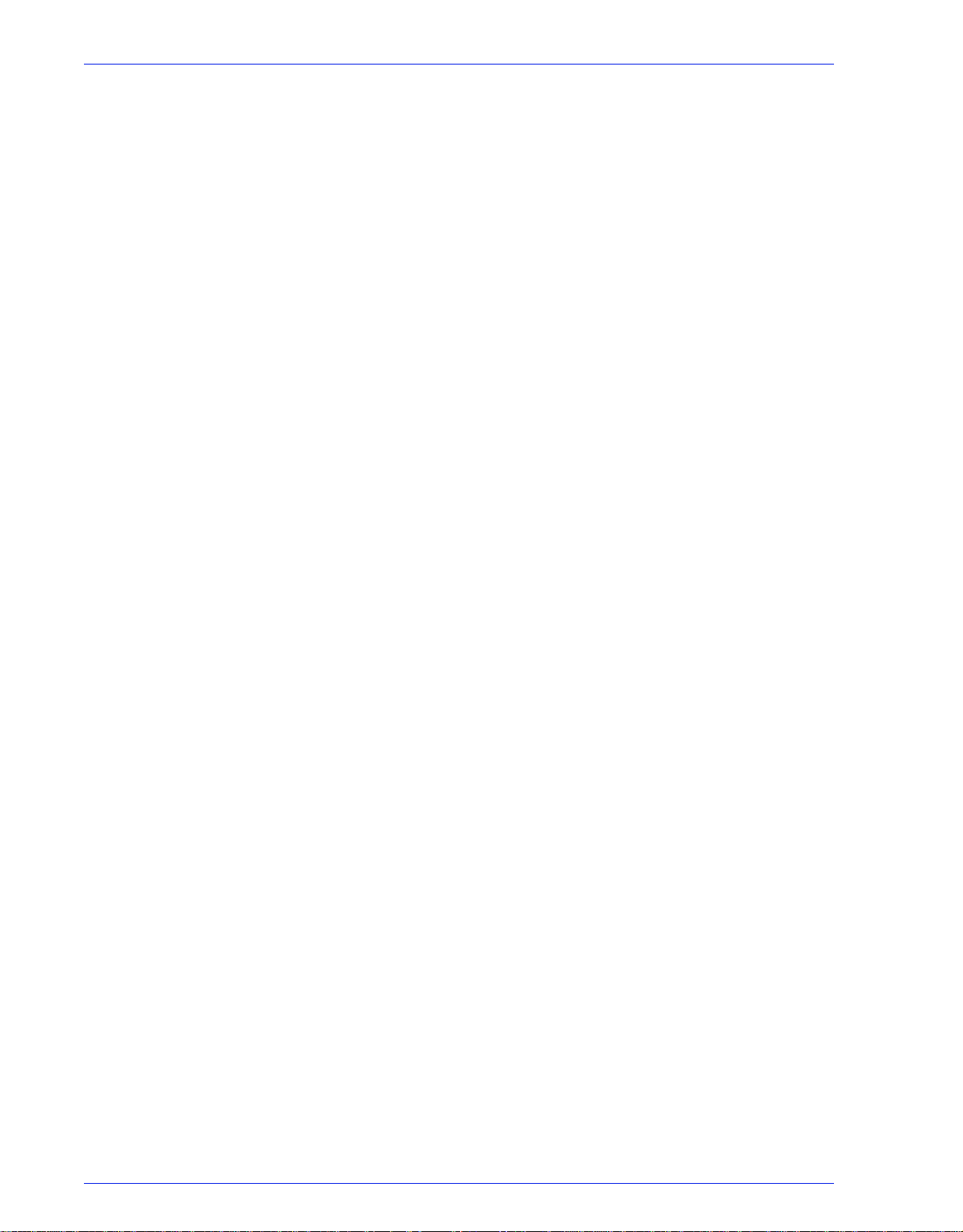
8 Identificación de problemas
Llamada de servicio técnico . . . . . . . . . . . . . . . . . . . . . . . . . . . . . . . . . . . . . . . . . . . . . . . . . . . . 8-1
Errores declarados . . . . . . . . . . . . . . . . . . . . . . . . . . . . . . . . . . . . . . . . . . . . . . . . . . . . . . . . . . . 8-1
Errores de la impresora . . . . . . . . . . . . . . . . . . . . . . . . . . . . . . . . . . . . . . . . . . . . . . . . . 8-2
Uso del disco: ejemplo de un error declarado . . . . . . . . . . . . . . . . . . . . . . . . . 8-2
Error del trabajo . . . . . . . . . . . . . . . . . . . . . . . . . . . . . . . . . . . . . . . . . . . . . . . . . . . . . . 8-2
Errores no declarados . . . . . . . . . . . . . . . . . . . . . . . . . . . . . . . . . . . . . . . . . . . . . . . . . . . . . . . . 8-3
Problemas SNMP . . . . . . . . . . . . . . . . . . . . . . . . . . . . . . . . . . . . . . . . . . . . . . . . . . . . . 8-4
Problemas del cliente . . . . . . . . . . . . . . . . . . . . . . . . . . . . . . . . . . . . . . . . . . . . . . . . . . 8-4
Problemas de Windows . . . . . . . . . . . . . . . . . . . . . . . . . . . . . . . . . . . . . . . . . . 8-4
Problemas de Macintosh . . . . . . . . . . . . . . . . . . . . . . . . . . . . . . . . . . . . . . . . . 8-5
Problemas de DigiPath . . . . . . . . . . . . . . . . . . . . . . . . . . . . . . . . . . . . . . . . . . 8-5
Problemas de la interfaz . . . . . . . . . . . . . . . . . . . . . . . . . . . . . . . . . . . . . . . . . 8-5
Problemas del cliente de cinta . . . . . . . . . . . . . . . . . . . . . . . . . . . . . . . . . . . . . 8-6
Problemas de calidad de impresión . . . . . . . . . . . . . . . . . . . . . . . . . . . . . . . . . 8-7
Problemas de fuentes . . . . . . . . . . . . . . . . . . . . . . . . . . . . . . . . . . . . . . . . . . . 8-7
Problemas de sistema que no funciona . . . . . . . . . . . . . . . . . . . . . . . . . . . . . . 8-8
Problemas de flujo de trabajo . . . . . . . . . . . . . . . . . . . . . . . . . . . . . . . . . . . . . 8-8
Problemas de integridad del trabajo . . . . . . . . . . . . . . . . . . . . . . . . . . . . . . . . 8-9
Problemas de asignación de las bandejas del papel . . . . . . . . . . . . . . . . . . . . 8-9
Problemas de puerta de enlace . . . . . . . . . . . . . . . . . . . . . . . . . . . . . . . . . . . 8-10
Problemas de PDL . . . . . . . . . . . . . . . . . . . . . . . . . . . . . . . . . . . . . . . . . . . . . 8-10
Problemas de PostScript . . . . . . . . . . . . . . . . . . . . . . . . . . . . . . . . . . . . . . . . 8-10
Problemas de TIFF . . . . . . . . . . . . . . . . . . . . . . . . . . . . . . . . . . . . . . . . . . . . 8-11
Problemas de PDF . . . . . . . . . . . . . . . . . . . . . . . . . . . . . . . . . . . . . . . . . . . . . 8-11
Problemas del editor . . . . . . . . . . . . . . . . . . . . . . . . . . . . . . . . . . . . . . . . . . . . . . . . . . 8-12
Restauración de claves . . . . . . . . . . . . . . . . . . . . . . . . . . . . . . . . . . . . . . . . . 8-12
Reinicio del software de DocuSP sin restaurar el controlador . . . . . . . . . . . . . . . . . . 8-13
Problemas de productividad y rendimiento . . . . . . . . . . . . . . . . . . . . . . . . . . . . . . . . . 8-13
Problemas al guardar un trabajo . . . . . . . . . . . . . . . . . . . . . . . . . . . . . . . . . . . . . . . . . 8-14
Impresión de los historiales del sistema . . . . . . . . . . . . . . . . . . . . . . . . . . . . . . . . . . . . . . . . . . 8-14
all_jobs_log . . . . . . . . . . . . . . . . . . . . . . . . . . . . . . . . . . . . . . . . . . . . . . . . . . . . . . . . . 8-14
system_log . . . . . . . . . . . . . . . . . . . . . . . . . . . . . . . . . . . . . . . . . . . . . . . . . . . . . . . . . 8-15
status_log . . . . . . . . . . . . . . . . . . . . . . . . . . . . . . . . . . . . . . . . . . . . . . . . . . . . . . . . . . 8-15
ep_exception_log and ep_primary_log . . . . . . . . . . . . . . . . . . . . . . . . . . . . . . . . . . . . 8-15
Historiales LPR . . . . . . . . . . . . . . . . . . . . . . . . . . . . . . . . . . . . . . . . . . . . . . . . . . . . . . 8-15
Impresión del historial de contabilidad . . . . . . . . . . . . . . . . . . . . . . . . . . . . . . . . . . . . 8-16
LP/LPR y las fichas de trabajo ASCII . . . . . . . . . . . . . . . . . . . . . . . . . . . . . . . . . . . . . 8-16
Rearranque y reinicio . . . . . . . . . . . . . . . . . . . . . . . . . . . . . . . . . . . . . . . . . . . . . . . . . . . . . . . . 8-16
Carga de XJDC/Unix . . . . . . . . . . . . . . . . . . . . . . . . . . . . . . . . . . . . . . . . . . . . . . . . . . . . . . . . 8-17
Configuración de XJDC/Unix . . . . . . . . . . . . . . . . . . . . . . . . . . . . . . . . . . . . . . . . . . . . . . . . . . 8-18
Consejos y sugerencias para XJDC . . . . . . . . . . . . . . . . . . . . . . . . . . . . . . . . . . . . . . . . . . . . . 8-19
Archivos de salida . . . . . . . . . . . . . . . . . . . . . . . . . . . . . . . . . . . . . . . . . . . . . . . . . . . . . . . . . . 8-19
Expulsión correcta de un disquete en una estación DocuSP . . . . . . . . . . . . . . . . . . . . . . . . . . 8-20
Servicios remotos . . . . . . . . . . . . . . . . . . . . . . . . . . . . . . . . . . . . . . . . . . . . . . . . . . . . . . . . . . . 8-21
Índice
Guía del sistema vii
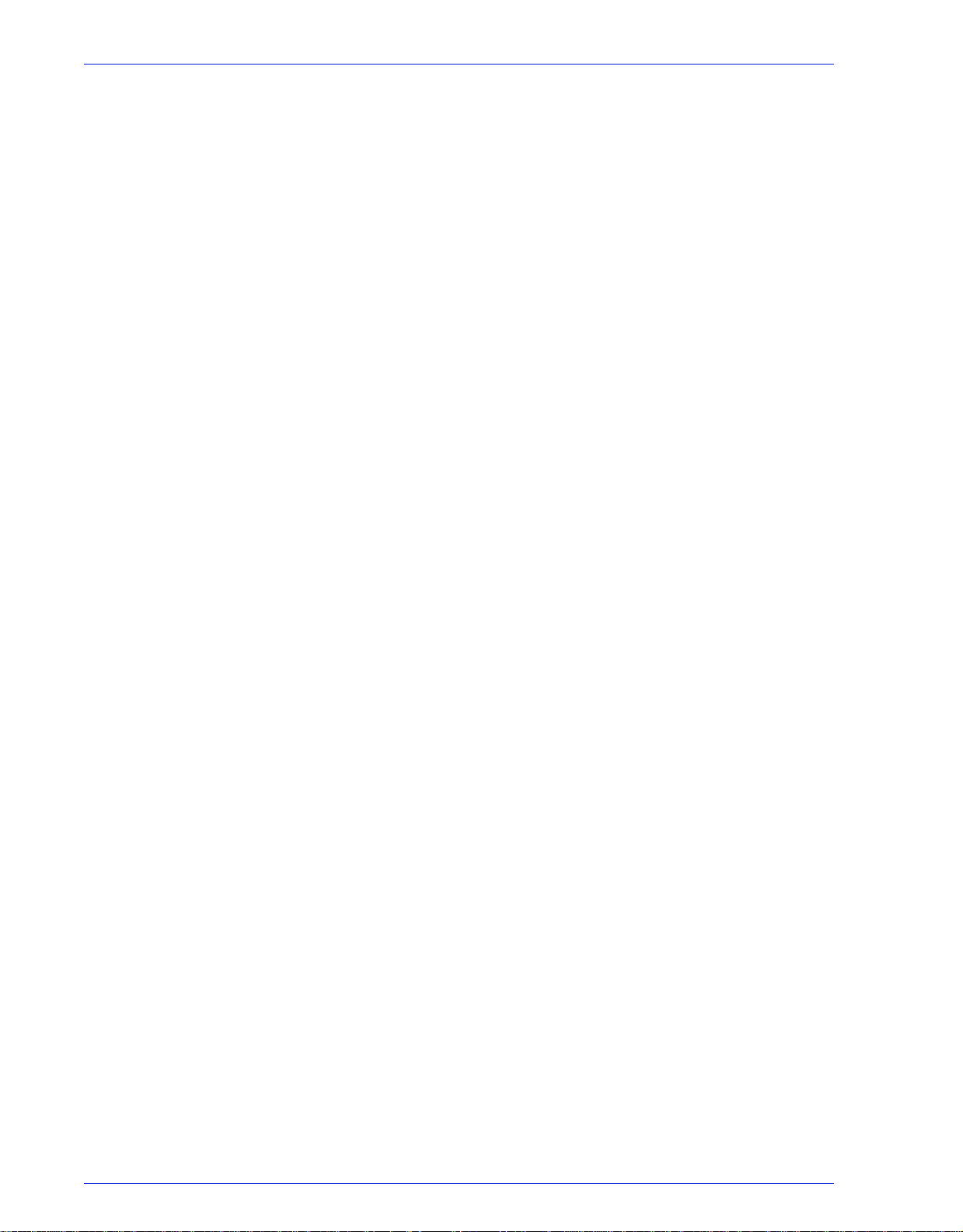
Índice
9 Consejos y sugerencias
General . . . . . . . . . . . . . . . . . . . . . . . . . . . . . . . . . . . . . . . . . . . . . . . . . . . . . . . . . . . . . . . . . . . . 9-1
Desactivación del protector de pantalla de Solaris . . . . . . . . . . . . . . . . . . . . . . . . . . . . 9-1
Quitar y restaurar el Panel frontal del entorno del escritorio CDE . . . . . . . . . . . . . . . . 9-1
Sistemas de color . . . . . . . . . . . . . . . . . . . . . . . . . . . . . . . . . . . . . . . . . . . . . . . . . . . . . . . . . . . . 9-2
Opciones para la salida mejorada del color . . . . . . . . . . . . . . . . . . . . . . . . . . . . . . . . . 9-2
Eficiencia en el proceso de trabajos en color . . . . . . . . . . . . . . . . . . . . . . . . . . . . . . . . 9-2
Tiempo empleado en generar el PDL . . . . . . . . . . . . . . . . . . . . . . . . . . . . . . . 9-2
Tiempo empleado en transferir el PDL . . . . . . . . . . . . . . . . . . . . . . . . . . . . . . 9-3
Tiempo empleado en procesar el PDL . . . . . . . . . . . . . . . . . . . . . . . . . . . . . . . 9-3
Tiempo empleado en imprimir el PDL . . . . . . . . . . . . . . . . . . . . . . . . . . . . . . . 9-3
Sugerencias para el envío de trabajos . . . . . . . . . . . . . . . . . . . . . . . . . . . . . . . . . . . . . 9-3
Número de imágenes . . . . . . . . . . . . . . . . . . . . . . . . . . . . . . . . . . . . . . . . . . . . 9-3
Preescaneado y escaneado completo en PostScript . . . . . . . . . . . . . . . . . . . . 9-4
Opciones PostScript prefijadas de fábrica . . . . . . . . . . . . . . . . . . . . . . . . . . . . 9-4
Ethernet . . . . . . . . . . . . . . . . . . . . . . . . . . . . . . . . . . . . . . . . . . . . . . . . . . . . . . 9-5
Puertas de enlace . . . . . . . . . . . . . . . . . . . . . . . . . . . . . . . . . . . . . . . . . . . . . . 9-5
Orden de envío de trabajos . . . . . . . . . . . . . . . . . . . . . . . . . . . . . . . . . . . . . . . 9-5
Sugerencias para realizar el RIP de los trabajos . . . . . . . . . . . . . . . . . . . . . . . 9-6
Datos variables . . . . . . . . . . . . . . . . . . . . . . . . . . . . . . . . . . . . . . . . . . . . . . . . 9-6
Calidad de imagen . . . . . . . . . . . . . . . . . . . . . . . . . . . . . . . . . . . . . . . . . . . . . . 9-7
Sugerencias para la impresión de trabajos . . . . . . . . . . . . . . . . . . . . . . . . . . . 9-8
Espaciado (pasos saltados) . . . . . . . . . . . . . . . . . . . . . . . . . . . . . . . . . . . . . . . 9-8
Comando PCI channel interface PWB trace . . . . . . . . . . . . . . . . . . . . . . . . . . . . . . . . . . . . . . . 9-9
Realización del seguimiento . . . . . . . . . . . . . . . . . . . . . . . . . . . . . . . . . . . . . . . . . . . . . 9-9
Exportación del archivo de seguimiento a un disco . . . . . . . . . . . . . . . . . . . . . . . . . . . 9-9
viii Guía del sistema
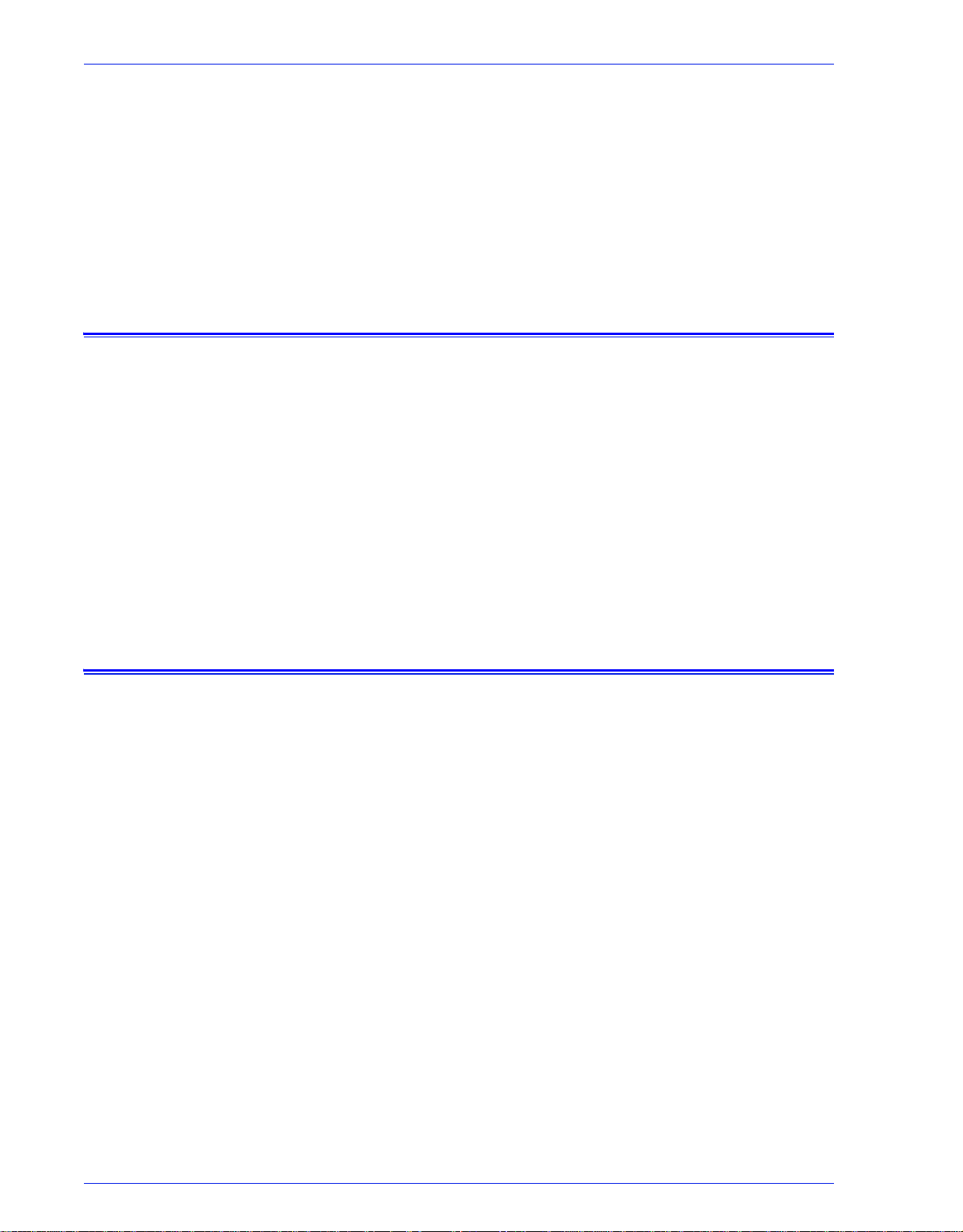
Acerca de esta guía
Introducción
La Guía del sistema proporciona la información necesaria para
efectuar las tareas de administración del sistema, para la
configuración y el mantenimiento de la Serie Plataforma de
Servicios para Documentos Xerox (DocuSP) para sistemas de
impresión.
Esta guía se ha diseñado para administradores de sistemas y de
redes, responsables de configurar y mantener impresoras Xerox
con software DocuSP. Los administradores de sistemas deben
tener conocimientos sobre la estación de trabajo Sun y estar
familiarizados con Solaris y con las instrucciones básicas de
UNIX. Esto incluye el uso de editores de texto tales como vi o
textedit, así como habilidad para moverse por el entorno Solaris.
Para poder configurar la instalación de un cliente, se espera que
el administrador de sistema tenga conocimientos prácticos sobre
redes de área local (LAN), protocolos de comunicación y las
plataformas cliente aplicables.
Contenido
En general, este documento incluye información sobre DocuSP
que no se cubre en la ayuda en línea, ni en otras guías
disponibles.
En esta sección se hace una descripción del material incluido en
esta guía:
• Configuración de la puerta de enlace y de la red
• Copia de seguridad y restauración
• Configuración de la seguridad y la red
•Impresión
• Acabado
• Fuentes
•MICR
• Tape Cliente (unidad cliente de cintas)
• Contabilidad y facturación
• Identificación de problemas
• Consejos y sugerencias
Guía del sistema ix
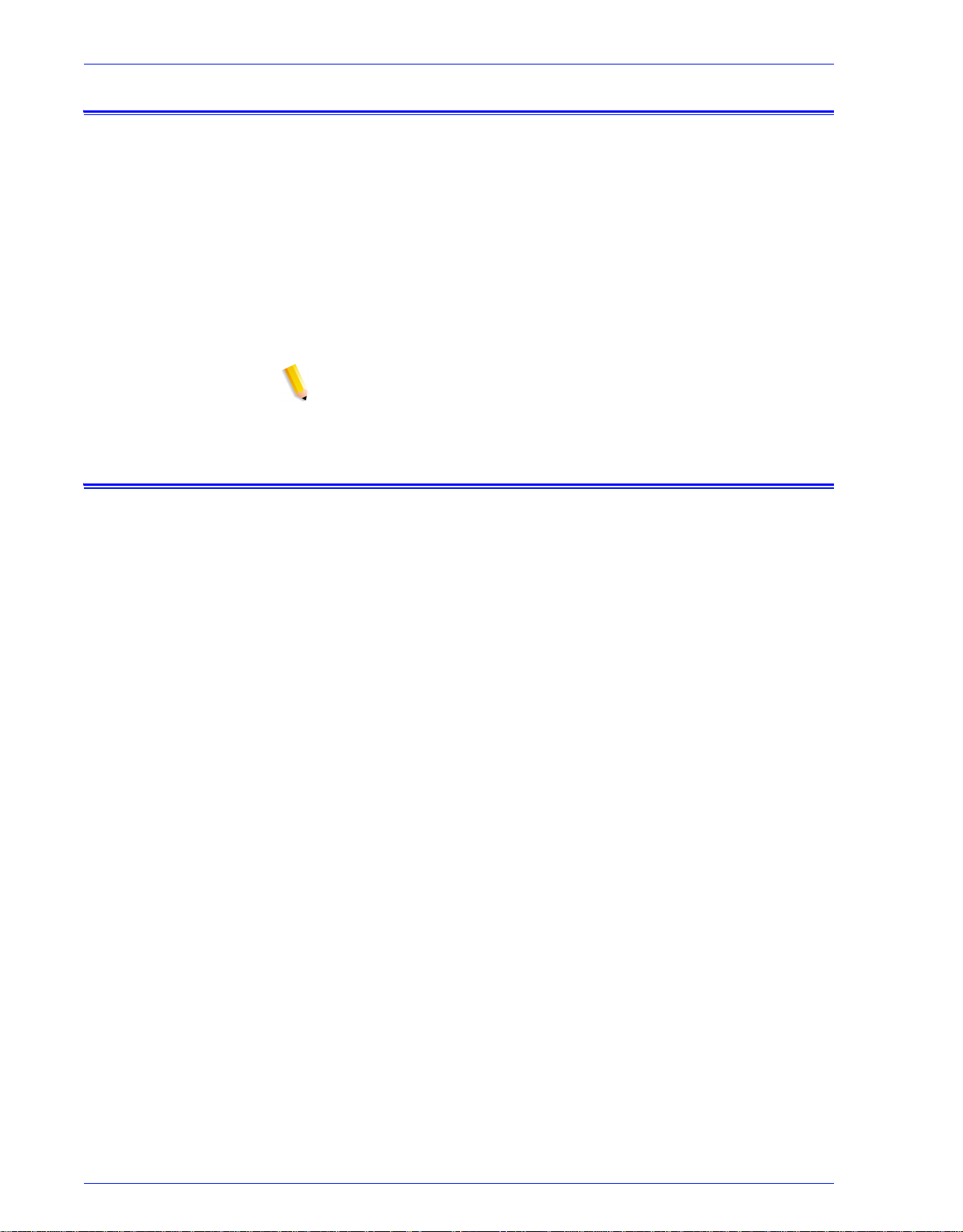
Convenciones
Asistencia al cliente
Esta guía incluye las siguientes convenciones:
• Paréntesis angulares: la información variable que aparece en
la pantalla se incluye en paréntesis angulares; por ejemplo,
No se puede copiar <nombre de archivo>.
• Corchetes: los nombres de las opciones que se seleccionan
aparecen entre corchetes; por ejemplo, [Aceptar] y [Cancelar].
• Notas: sugerencias que ayudan a efectuar las tareas o a
comprender mejor el texto. Las notas aparecen en el siguiente
formato:
NOTA: Este es un ejemplo de una nota.
Para obtener asistencia, llame al Centro de Asistencia al Cliente
correspondiente a su zona. Si no aparece el número aquí, se le
proporcionará con el producto.
Hay otros teléfonos de asistencia que también puede utilizar.
• Por ejemplo el de asistencia de software o
• el de servicios de documentación y software.
x Guía del sistema
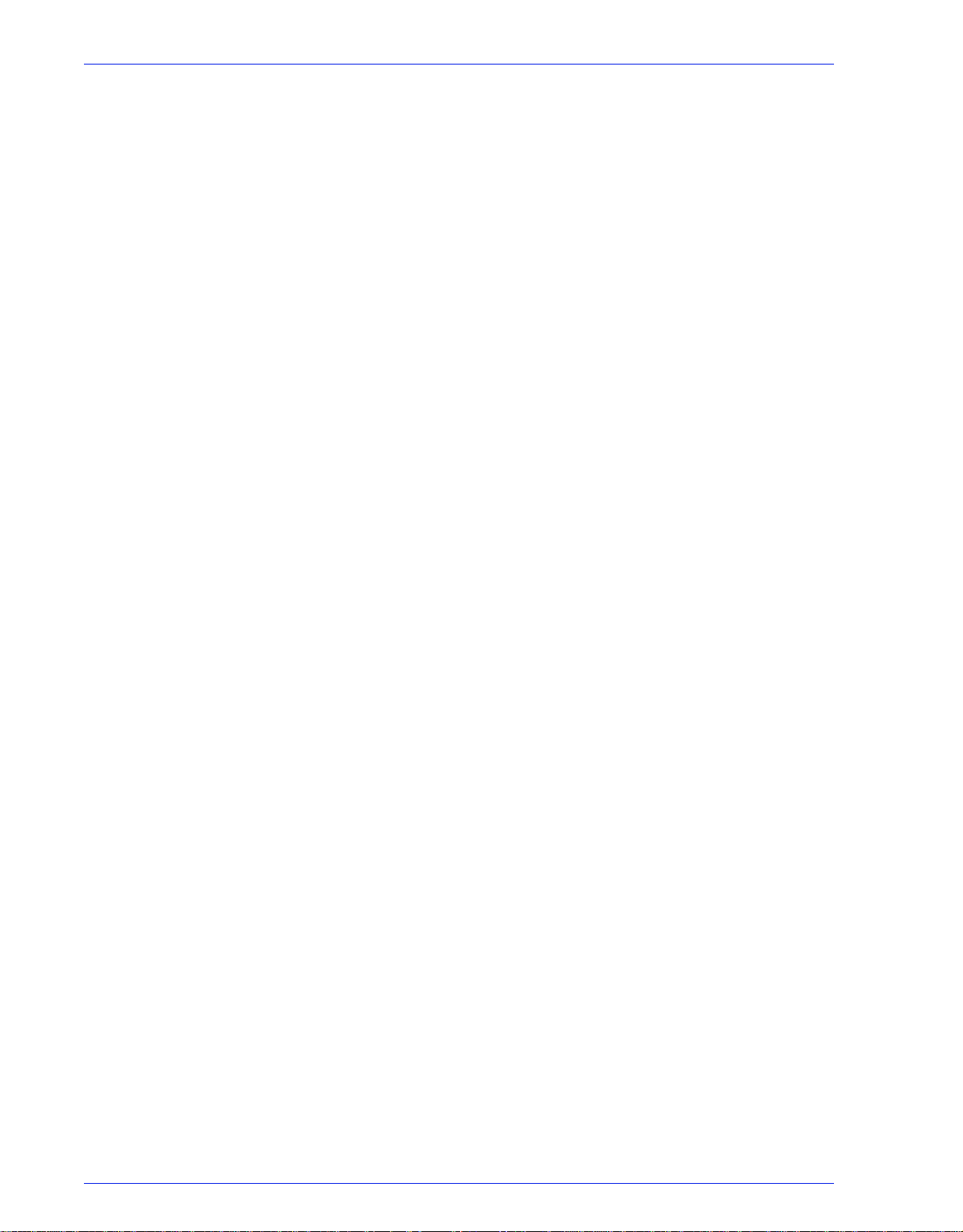
Configuración de la puerta de enlace y de la red
1 Configuración de la puerta
de enlace y de la red
Configuración de la puerta de enlace y de la red es un conjunto de
funciones que permite a los administradores integrar la operación
con DocuSP con diversos protocolos y puertas de enlace
mediante una interfaz de usuario común. La configuración de la
puerta de enlace y de la red de DocuSP también permite que los
administradores del sistema seleccionen todas las opciones de
configuración de la red sin necesidad de utilizar el sistema
operativo de UNIX.
Los administradores disponen de una amplia gama de opciones
de red para realizar la configuración a través de DocuSP. Las
opciones IP, la velocidad de la red y el servicio de nombres, entre
otras opciones, pueden gestionarse de forma fácil y rápida.
Esta sección de la guía explica cómo utilizar la interfaz DocuSP
para las puertas de enlace siguientes:
• SNMP (Simple Network Management Protocol: protocolo
simple de gestión de redes)
• AppleTalk
• Novell NetWare
•LPD
Esta sección también trata la compatibilidad de DocuSP con las
siguientes opciones de configuración de la red:
• Configuración IP
• Servicio de nombres
–WINS
– DNS
– NIS/NIS+
• Actualizaciones dinámicas NDS (Dynamic NDS Updates o
DDNS)
• Configuración de archivado: SMB
• Configuración de archivado: FTP/SFTP
• Configuración dinámica (DHCP) y estática
• Velocidad de Ethernet
• Restaurar valores prefijados de red
Guía del sistema 1-1
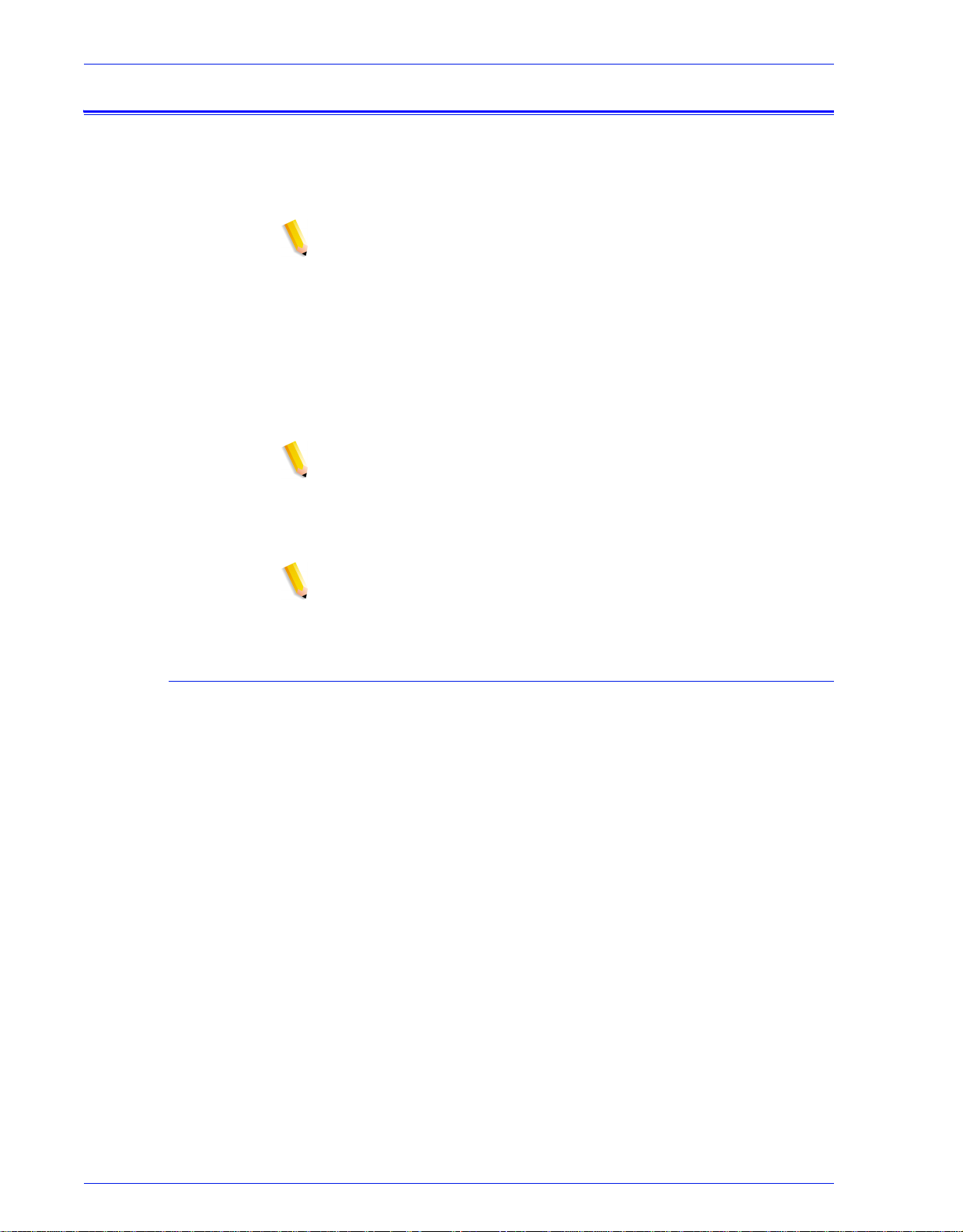
Configuración de la puerta de enlace y de la red
Configuración de puerta de enlace SNMP
SNMP muestra el estado de los dispositivos de red. Utilizando la
ficha SNMP en Puertas de enlace de DocuSP, el administrador
puede elegir diversas funciones y opciones para SNMP.
NOTA: SNMP requiere una licencia estándar. El administrador del
sistema debe activar SNMP en el Administrador de licencias.
Xerox recomienda los siguientes administradores de software
SNMP de otros fabricantes:
• IBM Network Printer Manager (XP)
• TNG Unicenter (XP)
• HP OpenView (UNIX, XP)
• Xerox CentreWare (UNIX, XP)
NOTA: El administrador SNMP (por ejemplo HP Open View)
puede solicitar información sobre DocuSP. Es posible que la
información solicitada no se encuentre entre los datos admitidos
en DocuSP. Cuando esto ocurre, el cliente/administrador SNMP
no muestra ningún valor, etc.
NOTA: Se puede ejecutar más de un administrador SNMP a
la vez.
Funciones adicionales compatibles con SNMP
La compatibilidad de SNMP con las funciones siguientes depende
del tipo de producto:
• La capacidad de configurar atributos con SET.
• La capacidad de adaptar texto y unidades de medida.
• La compatibilidad con diversos MIB relacionados con el
acabado y la impresión.
• La capacidad de realizar automáticamente la lectura de los
contadores.
1-2 Guía del sistema
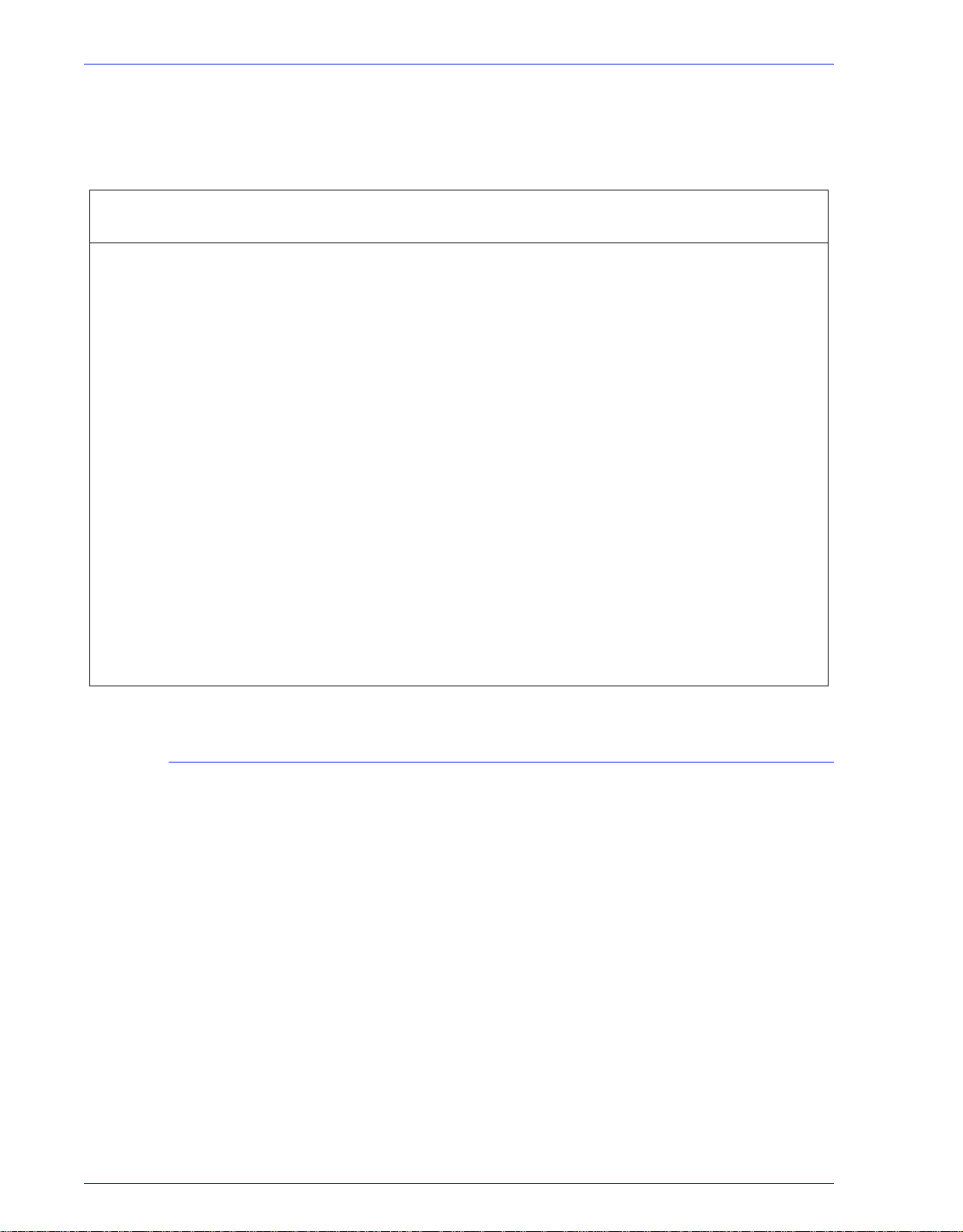
Configuración de la puerta de enlace y de la red
La tabla siguiente muestra los productos de Xerox con funciones
compatibles con SNMP:
Función 61XX y
Capacidad para
Tabla 1-1.
YY YYNY
Funciones compatibles con SNMP por producto
EPS 1XX y
EPS1XX
DC2000/
6000/etc
DT75/90 iGen
Nuvera
100/120
configurar atributos con
SET
Adaptación de atributos Y Y Y Y N N
Capacidad de Acabado
YN YNNY
para MIB de
dispositivos
Capacidad de Acabado
YN NNNY
para MIB de suministros
Capacidad de acabado
YN YNNY
para atributos
MIB de monitorización
YY YYNY
de trabajos, grupo de
trabajo de la impresora
Lectura automática de
YY NYNY
contador/Facturación
Mejora de atributos Y Y Y Y N Y
Cambiar la compatibilidad de atributos
Estos atributos pueden cambiarse por medio de SET:
• prtGeneralServicePerson
• prtAuxillarySheetStartupPage
• prtGeneralPrinterName
• hrFSLastFullBackupDate
• hrFSLastPartialBackupDate
• sysContact
• sysLocalization
•sysName
Para obtener más información sobre los atributos, los MIB y la
localización, vea los perfiles de dispositivo.
Guía del sistema 1-3
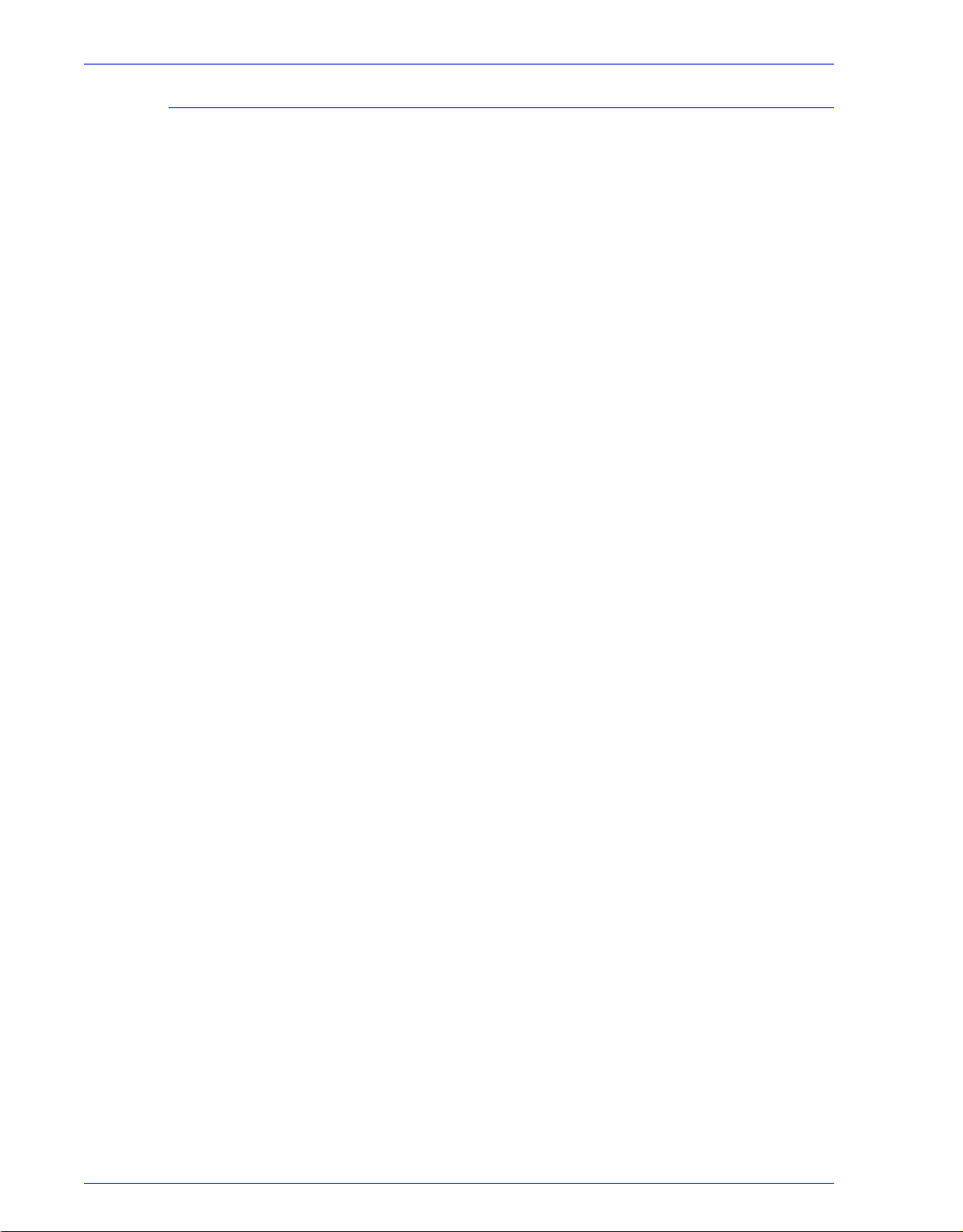
Configuración de la puerta de enlace y de la red
Soporte MIB en SNMP
Los archivos MIB de SNMP de DocuSP utilizan la versión 4.0 de
XCMI (Xerox Common Management Interface). La lista siguiente
muestra los archivos MIB incluidos en esta versión del software
DocuSP:
• rfc1213 - RFC1213-MIB (MIB-II) - sistema específico,
ifNumbers, at, ip, tcp, icmp, udp, snmp
• rfc2790/rfc1514 - MIB de recursos de host (XCMI rev 000817)
- rfc2790 es una versión posterior de rfc1514. Concretamente
hrDeviceTable y hrPrinter Table: hrSystem, hrStorage,
hrDeviceTable, hrPrinterTable, hrDiskStorageTable,
hrPartitionTable
• rfc2790t - Tipos de recursos de host (XCMI rev 000815) - igual
que en punto 2
• rfc1759 - MIB de impresoras (XCMI rev 000818) - excepto
tablas fin.
• 06gentc - X
• 07gen - X
• 10 hosttc - TC Ext recursos host Xerox - igual que en punto 2
• 11 hostx - MIB Ext recursos host Xerox - igual que en punto 2
• 15prtrxtc - TC Ext impresoras Xerox
• 16prtx - MIB Ext impresoras Xerox
• rfc1215 - Capturas SNMP versión 1
Adicionalmente, pueden usarse los siguientes archivos MIB:
• Archivo MIB RFC 1213
– Grupo del sistema
– Grupo de interfaz
– Grupo ip
– Grupo icmp
– Grupo tcp
– Grupo udp
– Grupo snmp
• Archivo MIB de recursos del host
EROX-GENERAL-TC
EROX-GENERAL-MIB
– Grupo del sistema
– Grupo de almacenamiento
– Grupo de dispositivos
1-4 Guía del sistema
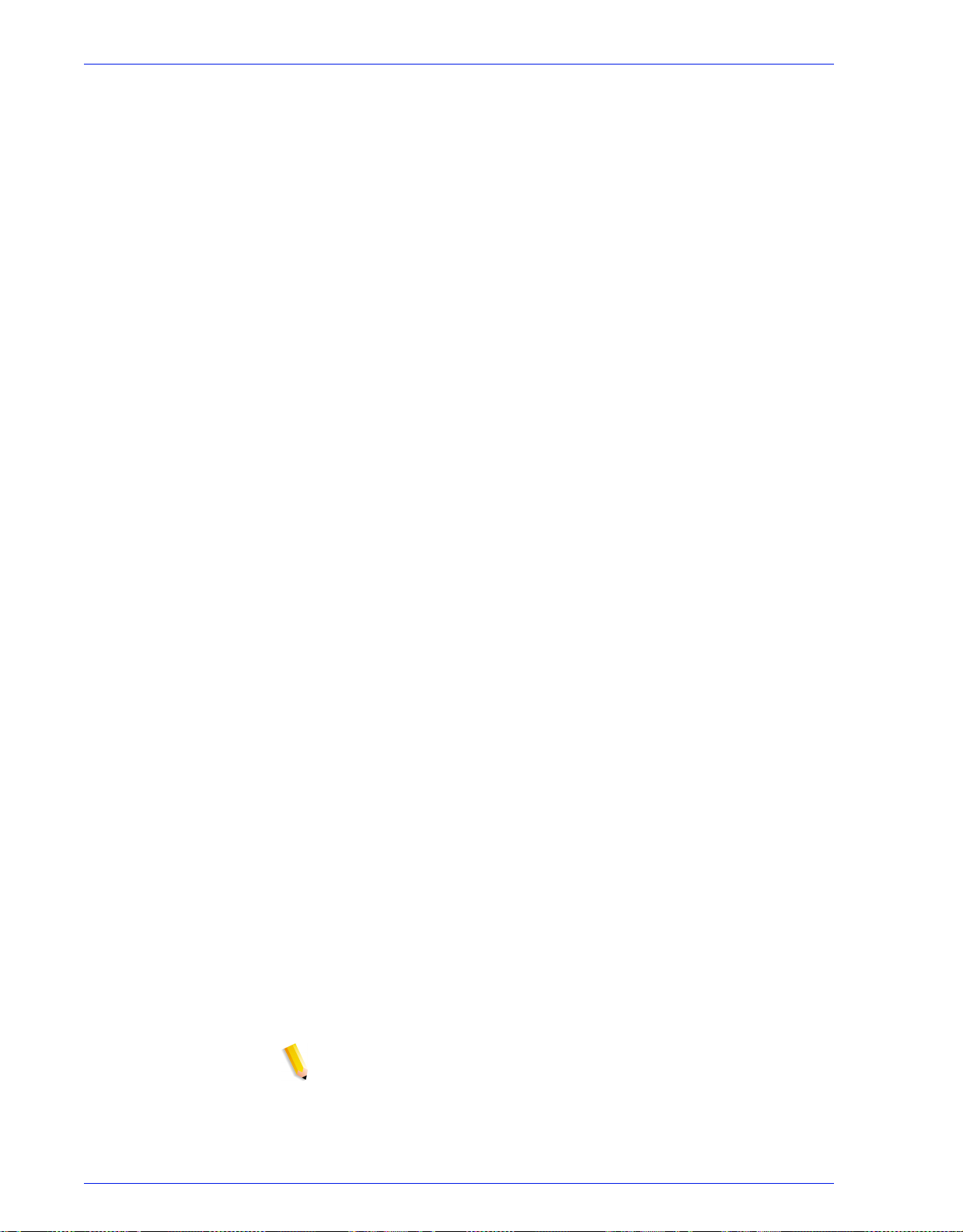
Configuración de la puerta de enlace y de la red
• Archivo MIB de la impresora
– Grupo general de impresoras
– Grupo de entrada
– Grupo de entrada ampliado
– Grupo de entrada de materiales de impresión
– Grupo de salida
– Grupo de salida ampliado
– Grupo de funciones de salida
– Grupo de marcadores
– Grupo de suministros de marcador
– Grupo de colorantes para marcador
– Grupo de ruta de materiales de impresión
– Grupo de intérpretes
– Grupo de canales
– Grupo de consola
– Grupo de alertas
• MIB Acabado
– Grupo de dispositivos de acabadora
– Grupo de suministros de acabadora
– Grupo de suministros de acabadora, entrada de
materiales de impresión
– Grupo de atributos de dispositivo de acabadora
• MIB de monitorización de trabajos PWG
– Grupo general
– Grupo de ID de trabajo
– Grupo de trabajo
– Grupo de atributos
• Extensiones de host XCMI
– Grupo de información de dispositivos
– Grupo de detalles de dispositivos
• MIB de monitorización de servicios XCMI, Grupo de servicios
de impresión, copia y escaneado
• Archivo MIB generales Xerox (sólo usa los archivos 06gentc y
07gen)
• Grupo base xcmGen
NOTA: Los demás archivos del MIB de generales de Xerox no se
soportan.
Guía del sistema 1-5
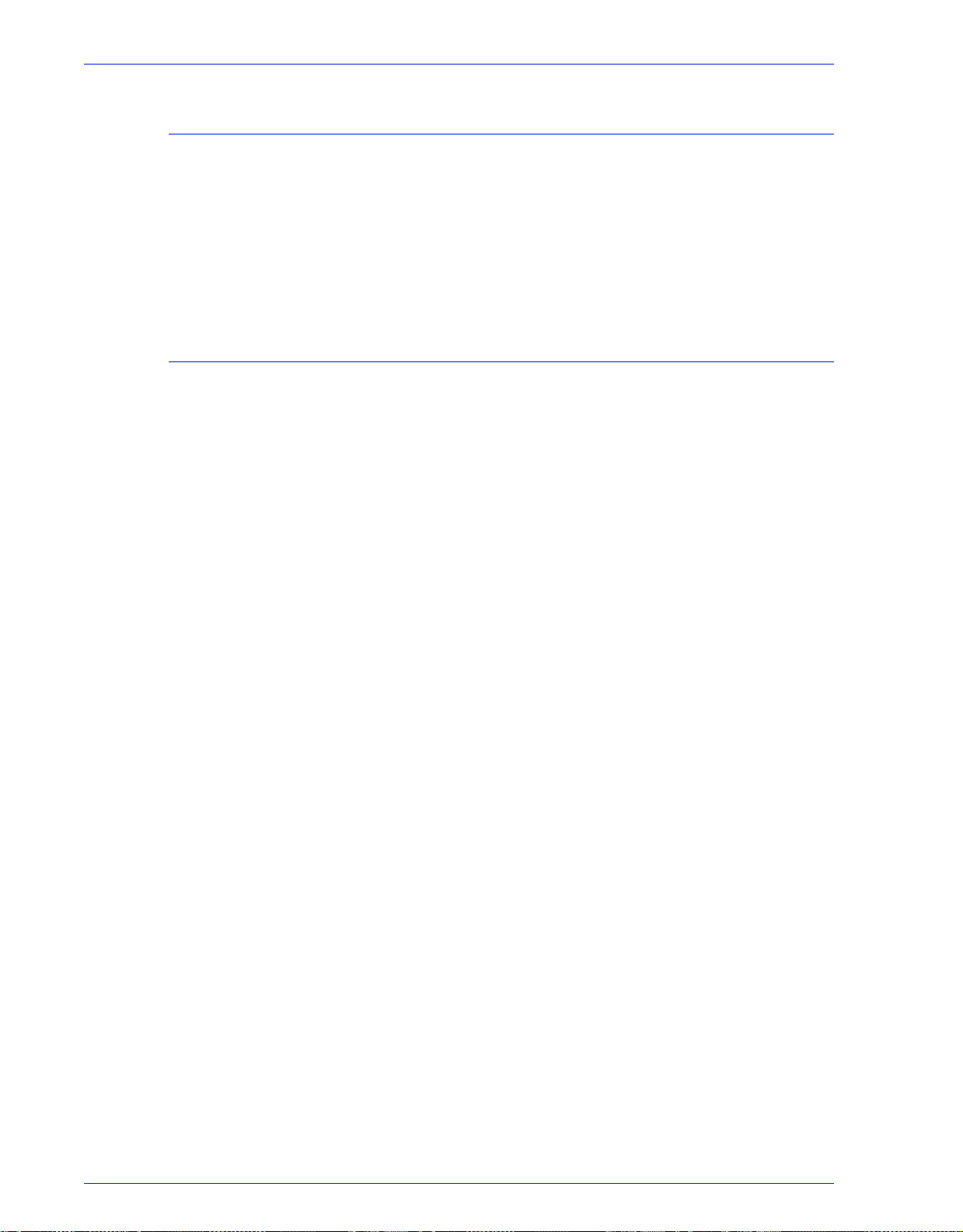
Configuración de la puerta de enlace y de la red
Soporte de Lectura automática de dispositivos (AMR, por sus siglas en inglés)
AMR es una función que asiste en el proceso de contabilidad y
facturación. La función se puede soportar con:
• xcmHrDevDetailIndex
• xcmHrDevDetailValue Integer
• xcmHrDevDetailValueString
Adaptación de texto y unidades de medida
Con DocuSP SNMP, el texto y las unidades de medida pueden
ser independientes del lugar seleccionado como parte de la
Interfaz local de usuario (LUI, por sus siglas en inglés).
Aunque la opción prefijada es que el lugar y la unidad de medida
en SNMP sean las mismas que las de la LUI, la nueva función
permite al administrador seleccionar un lugar o unidad de medida
distinto para la puerta de enlace SNMP.
Los unidades cliente SNMP remotas pueden controlar la
adapatación de objetos de texto de sintaxis
LocalizedDescriptionStringTC configurando el objeto MIB:
prtGeneralCurrentLocalization
El acceso se cambia de Sólo lectura a Leer/Escribir.
Sin embargo, las unidades cliente SNMP remotas no pueden
controlar la adaptación de unidades de medida de objetos MIB
numéricos. La adaptación de estos objetos solo puede
controlarse desde la LUI.
1-6 Guía del sistema
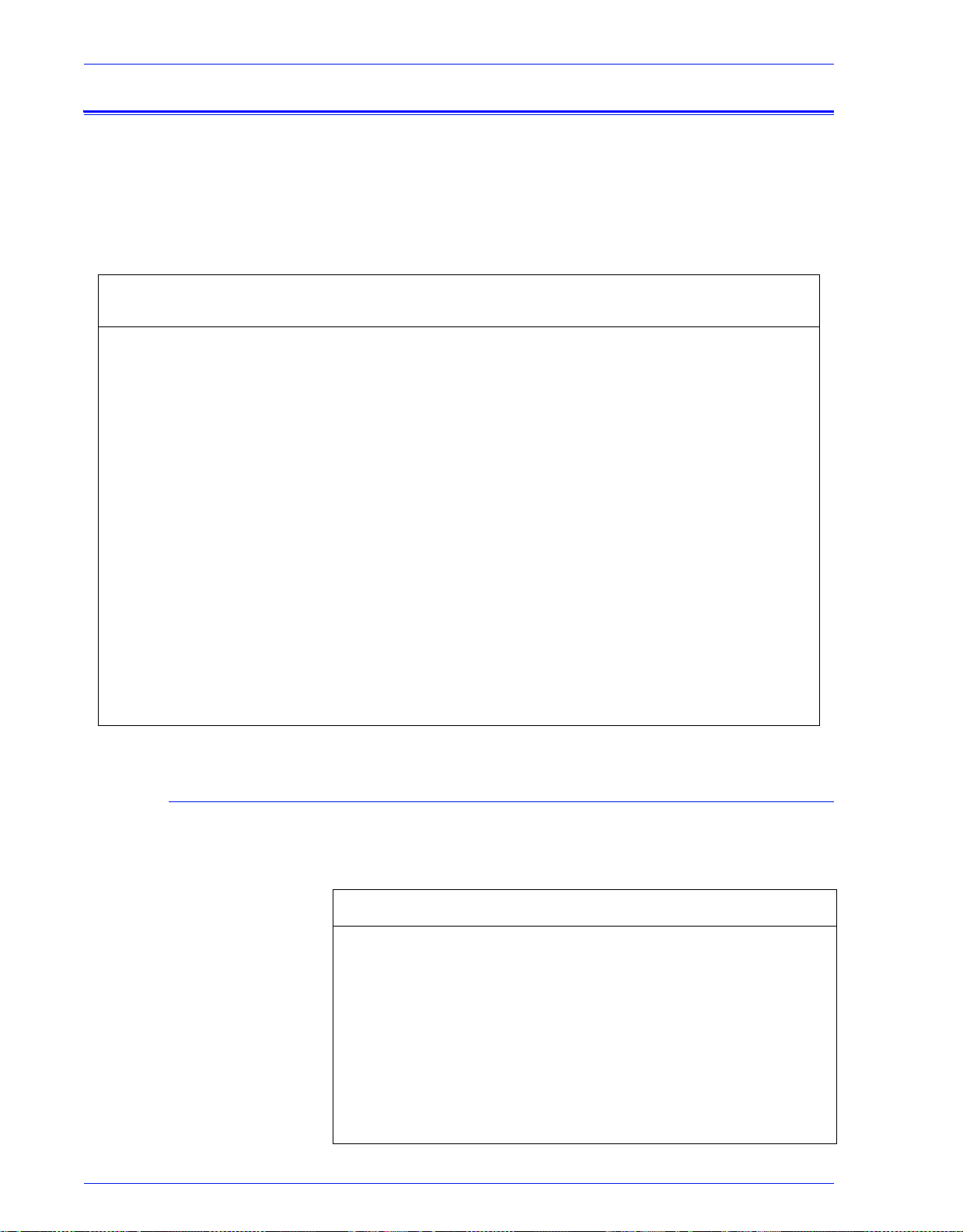
Configuración de la puerta de enlace y de la red
Variables de configuración de SNMP
De los muchos parámetros que están disponibles para la
configuración de SNMP, sólo se muestran en la siguiente tabla los
que son de interés común para los clientes Xerox:
Tabla 1-2.
Nombre del parámetro Descripción
Variables de configuración
Límites
del valor
CommandLine Activa/Desactiva los indicadores
siguientes:
–l: conexión a SNMP_DEBUG_LOG
–w: conexión a ventana
Operador de la impresora Nombre del operador de la impresora Cadena
(0...127)
Administrador de la
impresora
Ubicación del
administrador de la
Nombre del administrador de la
impresora
Lugar donde está la oficina del
administrador de la impresora
Cadena
(0...127)
Cadena
(0...127)
impresora
Teléfono del
administrador de la
Número de teléfono para comunicarse
con el administrador de la impresora
Cadena
(0...127)
impresora
Ubicación de la impresora Lugar donde se encuentra la impresora Cadena
(0...127)
Valor
prefijado
<en
blanco>
<en
blanco>
<en
blanco>
<en
blanco>
<en
blanco>
Mapeado de la interfaz local de usuario (LUI) a MIB
La siguiente tabla muestra el mapeado entre la LUI y MIB:
Tabla 1-3. Mapeado de LUI a MIB:
Interfaz local de usuario MIB
Operador de la impresora prtGeneralCurrentOperator
Administrador de la
impresora
Administrador de la
impresora, URL del
administrador de la impresora
Número de teléfono del
administrador de la impresora
Ubicación de la impresora sysLocation
Guía del sistema 1-7
prtGeneralServicePersonsysContact
prtGeneralServicePersonsysContact
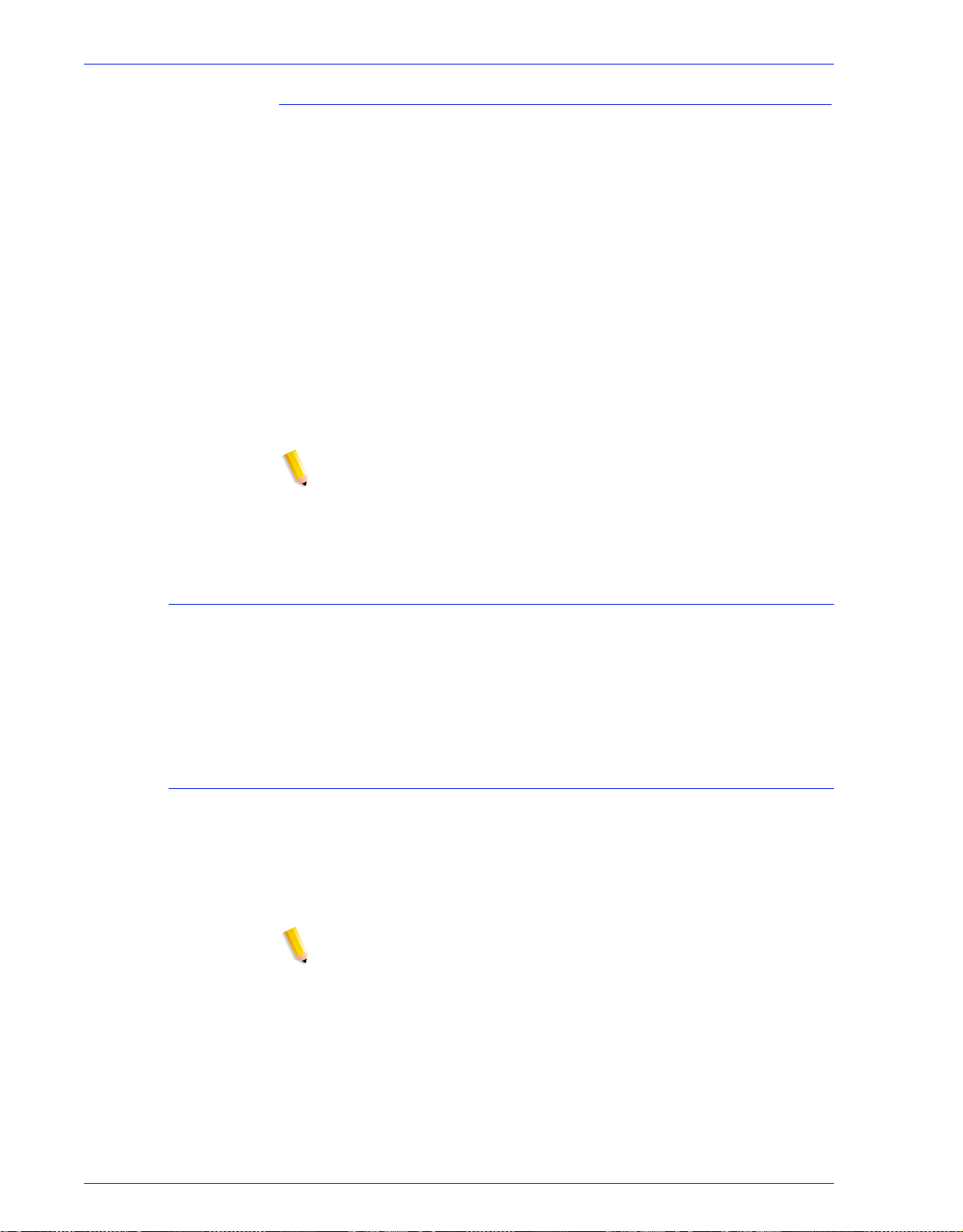
Configuración de la puerta de enlace y de la red
Mensajes de la impresora y de los trabajos
SNMP puede transmitir mensajes acerca de la impresora y de los
trabajos del sistema. Los mensajes de la impresora pueden
comunicar que la impresora está en reposo, imprimiendo o que se
acabó el papel. Los mensajes de los trabajos comunican que un
trabajo está pendiente, que se está procesando o que se ha
completado. Otra información relativa a los trabajos puede ser el
nombre del autor del trabajo, la cantidad de trabajos, el
identificador del trabajo, etc.
Es posible que la información mostrada en una aplicación de
Administración SNMP no siempre indique el estado exacto de un
trabajo o de una impresora en el controlador DocuSP. Las
aplicaciones de Administración que no permiten bases de
administración de información (Management Information Bases o
MIB) solo muestran el estado de la impresora y del trabajo
soportados.
NOTA: El Reenvío no es un estado del trabajo que transmita el
controlador, por tanto las aplicaciones de administración de
trabajos SNMP no muestran información sobre el reenvío de
trabajos.
Configuración de la puerta de enlace AppleTalk
En Puertas de enlace, utilizando la ficha AppleTalk, el
administrador puede activar o desactivar el protocolo. Si el
protocolo está activado, el administrador también puede
seleccionar un valor prefijado de cola para AppleTalk.
Opciones del servidor de colas
En Puertas de enlace, utilizando la ficha Servidor de colas, el
administrador puede activar o desactivar NetWare y definir un
Servidor preferido. Este campo proporciona al administrador un
método fácil para elegir directamente una réplica o un servidor
NDS.
NOTA: Se recomienda configurarlo después de realizar el primer
intento de conexión, ya que normalmente el Servidor preferido
está disponible automáticamente.
1-8 Guía del sistema
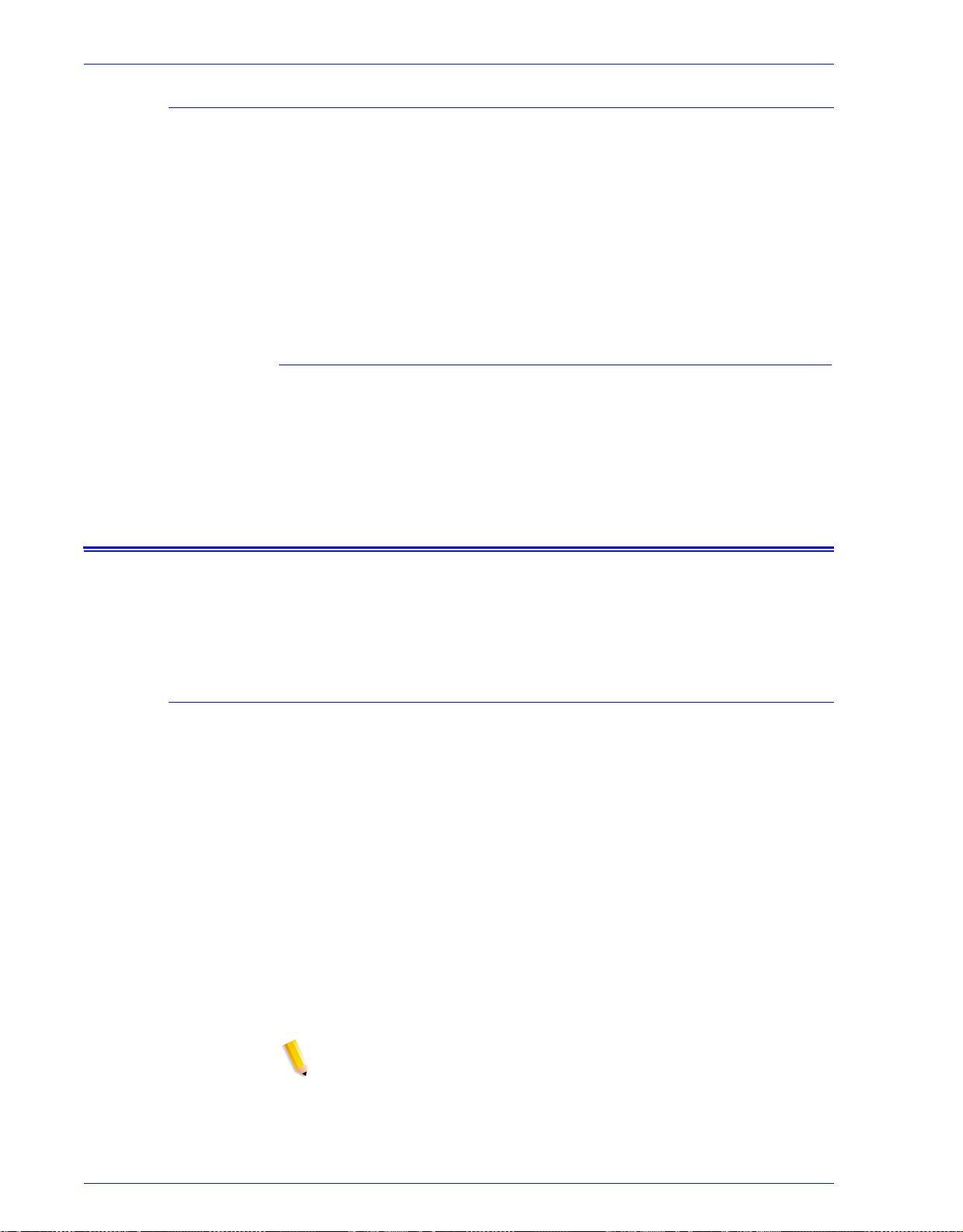
Configuración de la puerta de enlace y de la red
Configuración de la puerta de enlace NetWare
En Puertas de enlace, utilizando la ficha NetWare, el
administrador puede configurar la red de NetWare automática o
manualmente. Si el modo automático está seleccionado, aparece
un asistente que guía al administrador en la configuración del
servidor Novell y las colas de impresora de NetWare para
DocuSP.
Si está seleccionado el modo manual, la interfaz permite la
entrada manual y el filtrado para las opciones de Novell y las
colas de la impresora.
Configuración de puerta de enlace LPD
En Puertas de enlace, utilizando la ficha LPD (Demonio de
impresora lineal), el administrador puede activar o desactivar el
protocolo LPD, establecer la cola prefijada y establecer el puerto
LPD. El valor prefijado del puerto es 515, el puerto más utilizado.
Opciones de configuración de la red
En la sección Administrador del sistema de la interfaz de usuario
se muestran las Opciones de configuración de la red
Configuración IP
En Configuración de la red, usando la ficha Dirección IP, el
administrador puede activar o desactivar la IP. Si la IP está
activada, el administrador puede ajustar o cambiar las opciones
siguientes:
•Dirección IP
• Nombre del host
• Máscara de subred
• Puerta de enlace prefijada
El administrador debe seleccionar también el Método de
configuración de IP. El menú desplegable muestra dos opciones:
una configuración de IP estática, que permite al usuario
especificar los valores IP; o el método DHCP que permite que un
servidor DHCP proporcione la información de IP dinámicamente.
NOTA: Cuando es necesario, se solicita al usuario que reinicie el
equipo.
Guía del sistema 1-9
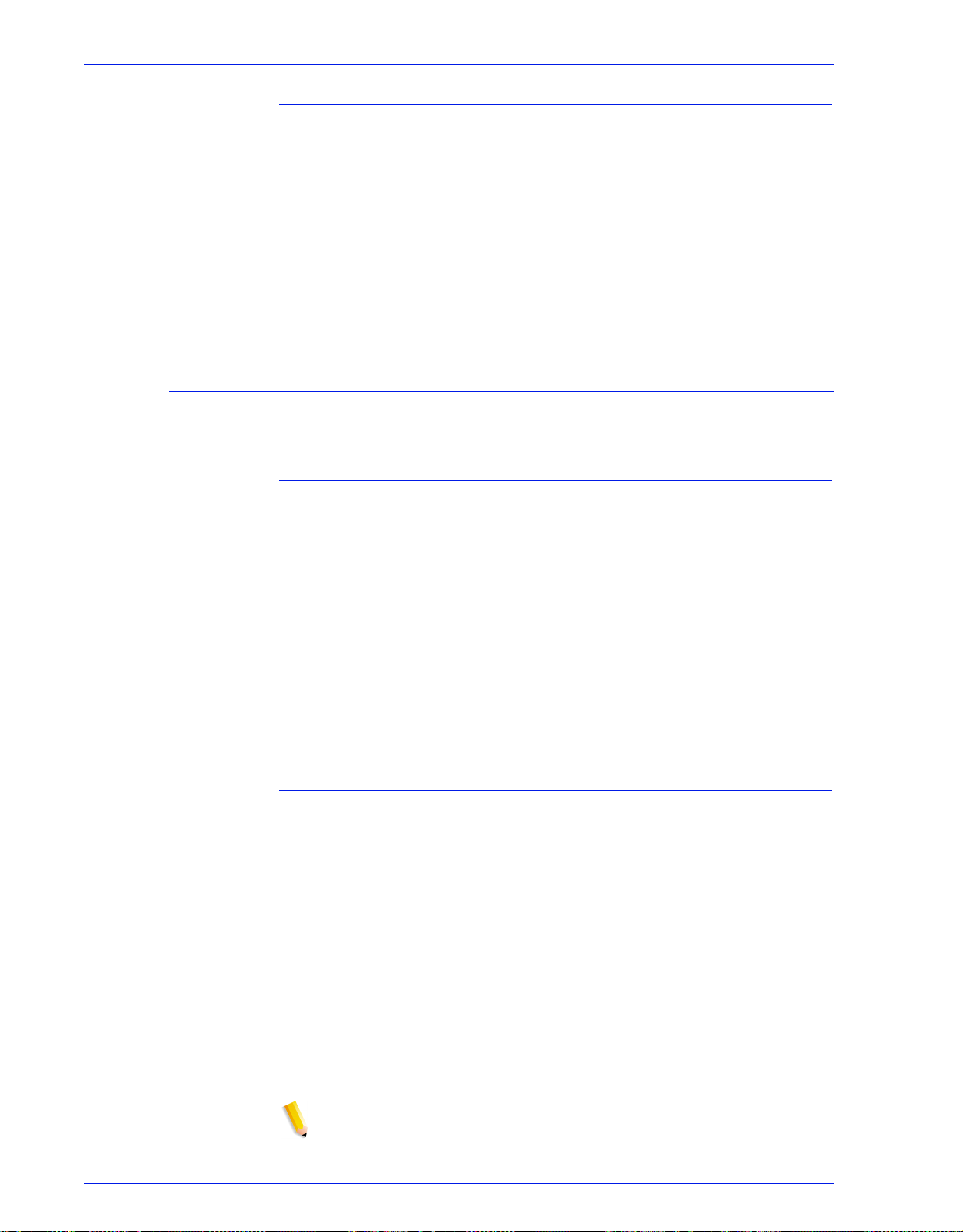
Configuración de la puerta de enlace y de la red
DHCP (protocolo de configuración dinámica de host)
DHCP automatiza la configuración de los equipos que utilizan
TCP/IP y realiza las siguientes funciones:
1. Asigna automáticamente direcciones IP.
2. Proporciona los parámetros de configuración de la pila
TCP/IP; por ejemplo, máscaras de subred y puerta de enlace
prefijada.
3. Proporciona otra información de configuración; por ejemplo
direcciones de impresoras, hora y nuevos servidores.
Servicio de nombres
El software DocuSP soporta los siguientes servicios.
WINS (Windows Internet Name Service)
La opción de configuración de la red permite al administrador
activar o desactivar el servicio WINS. Si se deja en blanco la opción
de entrada de texto, permite que WINS difunda la solicitud al primer
servidor WINS disponible en la red. WINS permite localizar
fácilmente los dispositivos en la red, al igual que el sistema de
nombres de dominio (DNS). WINS mantiene una base de datos de
asignación de nombres NetBIOS a direcciones IP, de modo que los
administradores y las aplicaciones puedan especificar un nombre
en lugar de una dirección IP para un determinado recurso de red.
Uno de los problemas que se resuelven es la necesidad de
actualizaciones manuales de la base de datos cuando se cambian
los datos de clientes concretos.
DNS (Domain Name Service)
El servicio DNS correlaciona nombres de host con direcciones IP.
DNS es también un servicio de directorio que almacena objetos
arbitrarios que no están necesariamente relacionados con
información de la correspondencia nombre/IP.
En Configuración de la red, usando la ficha DNS, el administrador
puede activar o desactivar DNS. Si está activado, el administrador
debe introducir la información solicitada en las ventanas de
entrada de texto.
El protocolo DNS también ha sido mejorado para permitir una
actualización dinámica del DNS. Esta mejora se denomina DDNS
(Dynamic Domain Name Service: servicio dinámico de nombres
de dominio). Para poder utilizar este servicio, el administrador
deberá activarlo en la ficha DNS.
NOTA: Para obtener información sobre procedimientos
concretos, consulte la Ayuda en línea.
1-10 Guía del sistema
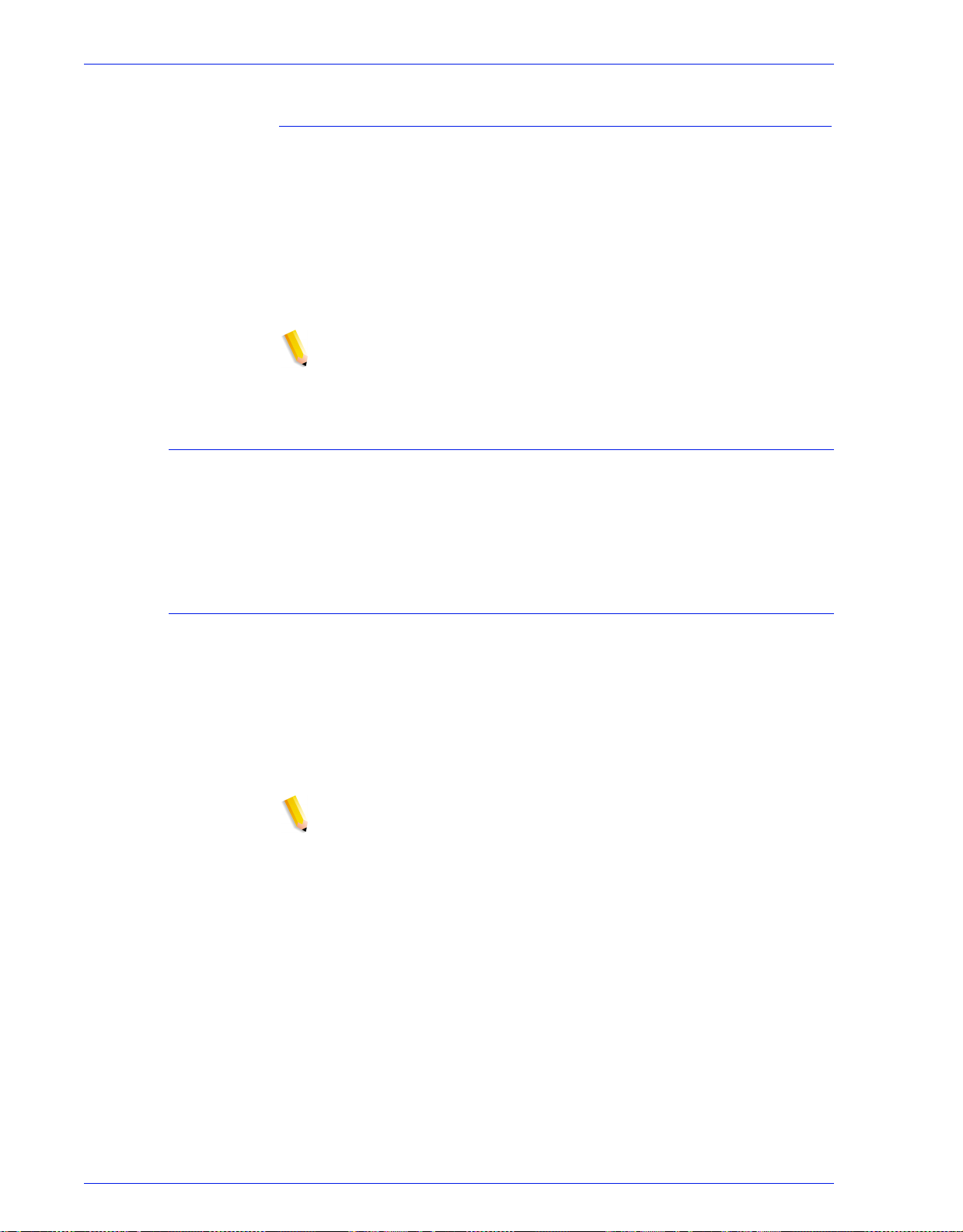
Configuración de la puerta de enlace y de la red
Servicios de información de red (Network Information Services o NIS/NIS+)
NIS y NIS+ son servicios de consulta en la red que proporcionan
información que debe ser conocida en la red y en todas las
máquinas de la red.
El administrador puede activar o desactivar el servicio NIS o
NIS+. Si uno de estos servicios está activado, el administrador
debe proporcionar la información solicitada en los campos de
texto o elegir Buscar servidor NIS+, que proporcionará dicha
información.
NOTA: Es necesario que el servidor esté configurado para
aceptar las solicitudes de difusión.
ADS (Active Directory Service)
La interfaz de DocuSP tiene un asistente que permite al
administrador añadir dominios ADS y permite la integración de
DocuSP en las redes ADS de Windows NT.
Configuración del archivado de red
En Configuración de la red, la ficha SM/FTP permite al
administrador activar o desactivar el archivado utilizando una de
estas tres tecnologías.
1. SMB, el protocolo de WINS.
2. FTP (File Transfer Protocol).
3. SFTP (File Transfer Protocol) con cifrado.
NOTA: Si se selecciona SMB, el administrador debe activar WINS
y especificar un nombre de NetBIOS.
Guía del sistema 1-11
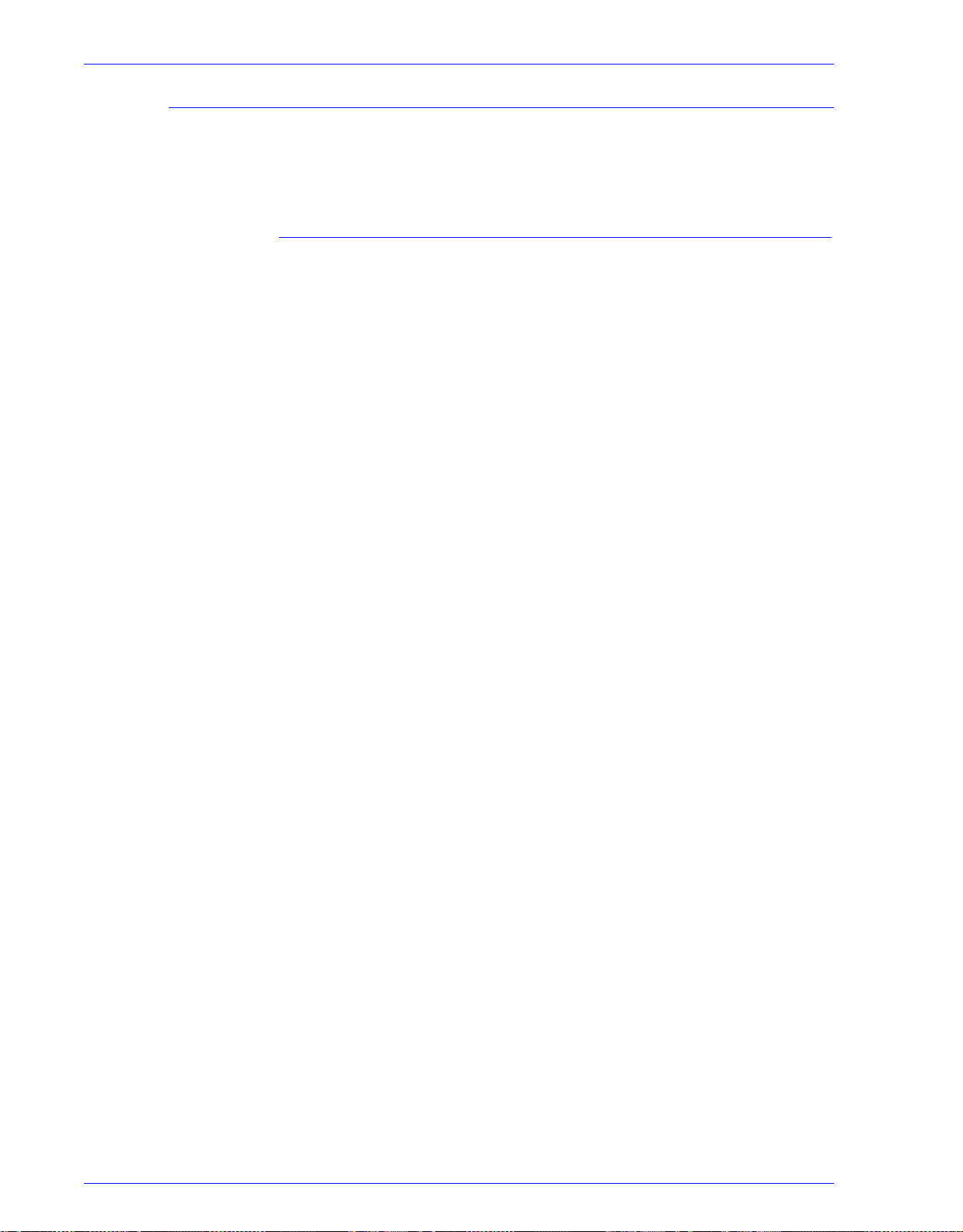
Configuración de la puerta de enlace y de la red
Compatibilidad de LP/LPR con DocuSP
Los sistemas gestionados por DocuSP ahora pueden destinarse a
clientes NPS existentes para impresión en blanco y negro y en
color de realce. DocuSP permite ahora las siguientes opciones.
NPS lp-o y lpr-c
Admite las opciones NPS lp-o y lpr-c; las opciones lp/lpr son
recibidas por la puerta de enlace LPR y se asignan a atributos
DocuSP.
Se soportan las opciones NPS lp/lpr siguientes:
1. opciones generales de NPS
• C”(acct=<text)” (información de cuenta)
• C”(collated)” (clasificadas)
• C”(uncollated)” (sin clasificar)
• C”(copies=<n>)”
• C”(drilled)” (perforadas)
• C”(format=<pdl>)” (formato del documento)
• C”(media=<n>x<m>)”
• C”(pr=<n>-<m>)” (páginas a imprimir)
• C”(size=<n>)”
• C”(xshift)” (desplazamiento horizontal de imagen)
• C”(yshift)” (desplazamiento horizontal de la cara 2)
• C”(xshiftback=<n>)” (desplazamiento vertical de imagen)
• C”(yshiftback=<n>)” (desplazamiento vertical de la cara 2)
• C”(<nostich l nostaple l stich l staple>l)”
2. Sustitución de orden de páginas
• C”(ton)”
• C”(nto1”)
3. Formularios de fondo
• C”(bf=<background form>”) (formulario de fondo)
• C”(cf=<n>) (ciclo desde el punto inicial)
• C”(disposition=<savemaskG4 llsaveformG4>)”
4. Medio tono seleccionable (no incluye color)
• C”(halftone=<defaultHalftone l course l medium l fine l
extrafine>)”
1-12 Guía del sistema
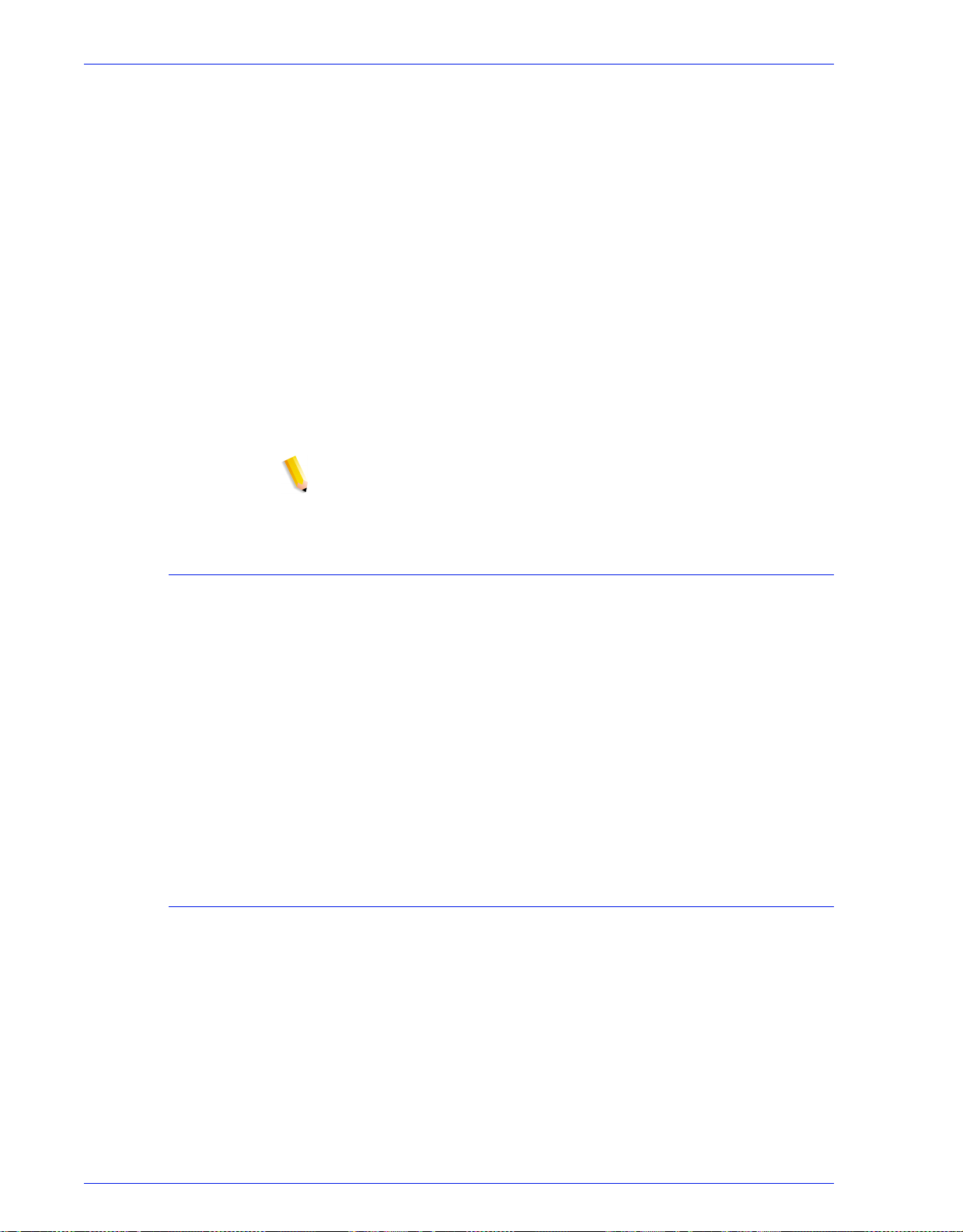
Configuración de la puerta de enlace y de la red
5. Color de realce (color de realce de impresión)
• C”(hc=<color>)” (acción por discordancia en color de
realce)
• C”(hcm=<abort l ignore l operator>)” (combinación de
colores de realce de asignación)
• C”(hrc=<pictorial l presentation l colorToHighlight l
automatic )” (color de realce de asignación)
• C”(mc= <color>)”
6. Retener el trabajo para liberación manual
• C”(hold)”
7. Resolución seleccionable
• C”(res=< l 300 l 600 l>)
8. Otro
•C”(pcl5c)”
NOTA: Para obtener más información sobre las opciones de
Color de realce consulte la sección Impresión de esta guía.
Velocidad de conexión de Ethernet
En Configuración de la red, usando la ficha Conexiones, el
administrador puede seleccionar la velocidad de Ethernet. El valor
prefijado es automático y la tarjeta de software/NIC detecta y
transmite de forma automática a la mayor velocidad disponible.
Sin embargo, la interfaz también ofrece 10 mb/seg., 100 mb/seg.
y 1000 mb/seg. según sea necesario en cada situación.
Puede ser necesario establecer una velocidad determinada si un
conmutador tiene establecida una velocidad determinada y no
permite la negociación automática. En este caso, puede ser
necesario establecer todo el controlador DocuSP a la misma
velocidad que el conmutador.
Restaurar las opciones de red de fabrica
Después de cambiar las opciones de interfaz y las opciones de
usuario, el administrador puede querer restaurar las opciones de
fábrica. La interfaz proporciona un botón de [Volver a valores
prefijados] en Configuración de la red que permite al
administrador restaurar todas las opciones o restaurar las
opciones de fábrica solo para protocolos específicos.
Guía del sistema 1-13
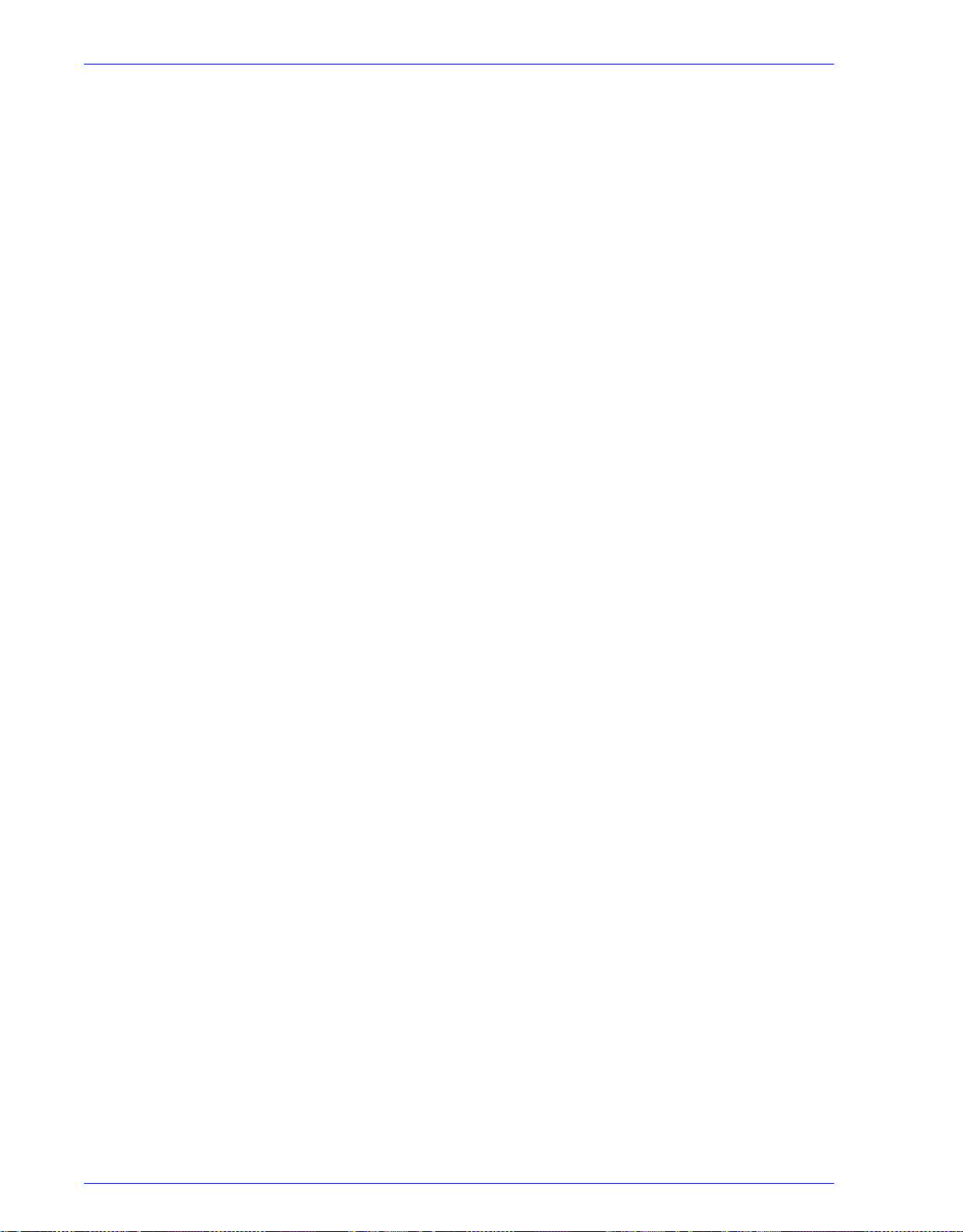
Configuración de la puerta de enlace y de la red
1-14 Guía del sistema
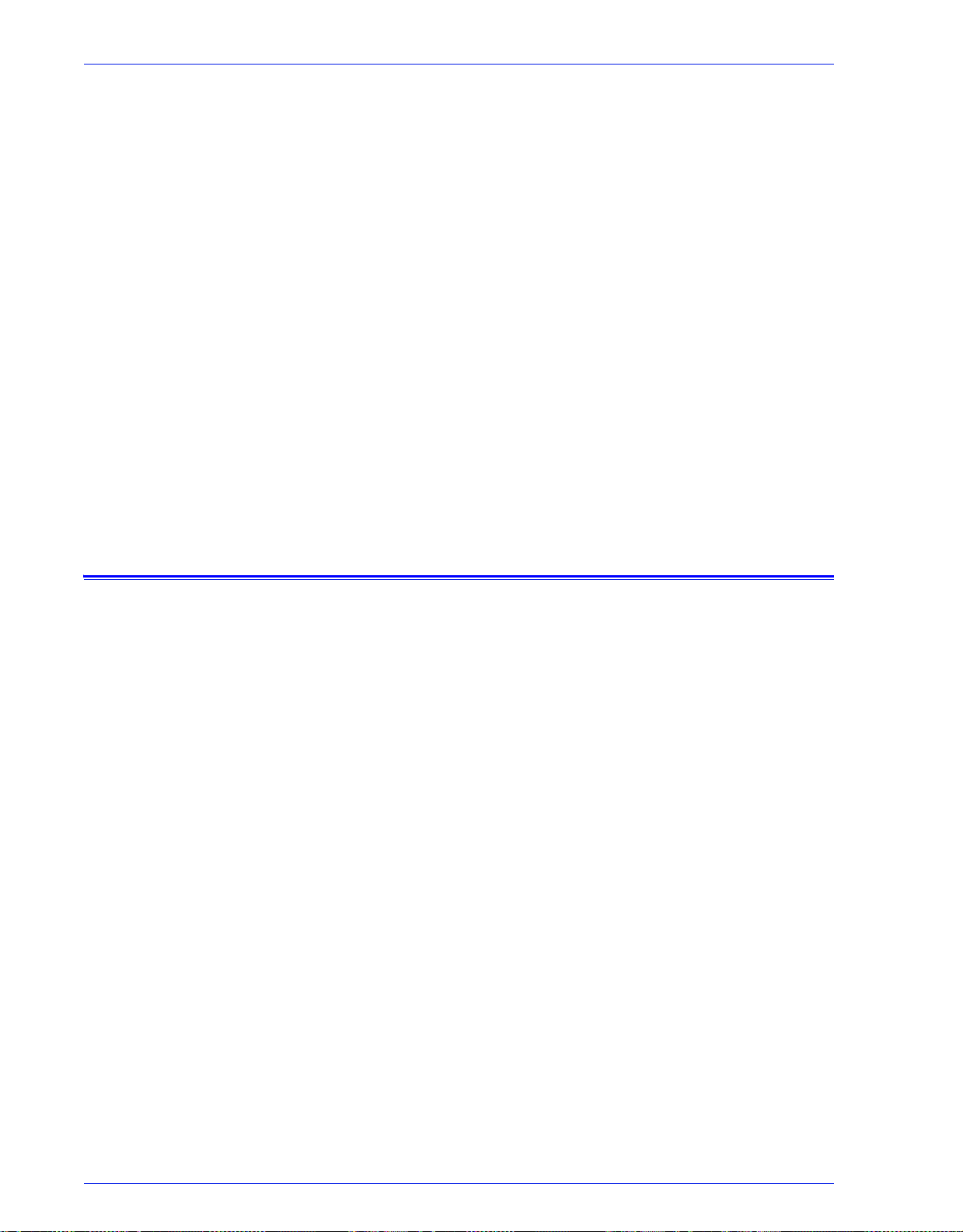
Copia de seguridad y restauración
2 Copia de seguridad y
restauración
Para asegurar una fácil transición entre los diferentes niveles de
software DocuSP y para mantener el sistema DocuSP, es
importante realizar copias de seguridad y restaurar la información
del sistema y de la configuración de forma regular.
Este apartado presenta las funciones de copia de seguridad y
restauración del controlador de DocuSP.
Las funciones son:
• Copia de seguridad y restauración de la información de
configuración
• Copia de seguridad y restauración de la información del
sistema
Copia de seguridad y restauración del sistema
• La copia de seguridad del sistema genera una imagen o copia
del disco duro y guarda esta copia en una partición protegida
del disco duro.
– También proporciona una forma rápida y eficaz de
recuperar la última instalación conocida del sistema.
– Los sistemas deben disponer de unidades de 73 Gbyte o
dos unidades de 36 Gbyte y el software de DocuSP 4.1+.
• Restauración del sistema restaura la copia entera del disco
del sistema, incluidos el sistema operativo, el software de
DocuSP y las opciones de usuario. Sólo se admite una
versión por vez de restauración del sistema.
– En los sistemas DocuSP nuevos o en los sistemas en que
se ha hecho una instalación limpia, puede accederse a la
función de copia de seguridad y restauración del sistema a
través de la interfaz de DocuSP.
– En los sistemas DocuSP que han sido actualizados sin
volver a instalar el sistema operativo, los procedimientos
para realizar una copia de seguridad y restaurar el sistema
son los mismos que en las versiones anteriores de
DocuSP. Las funciones de copia de seguridad y
restauración se explican más adelante en este mismo
capítulo.
Guía del sistema 2-1
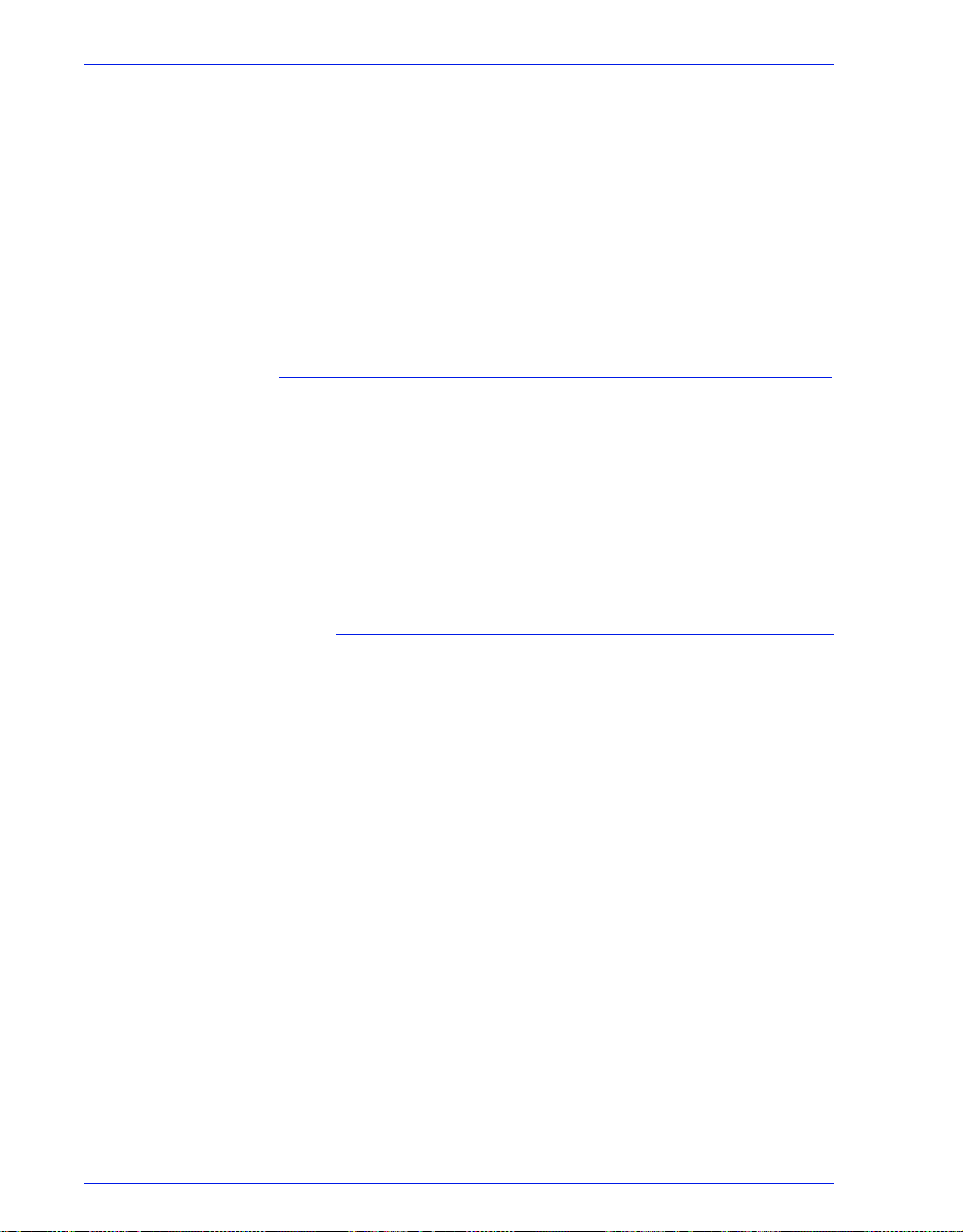
Copia de seguridad y restauración
Realización de una copia de seguridad y restauración del sistema
Restauración del sistema
Los puntos siguientes exponen cuándo debe usarse la opción
copia de seguridad y restauración del sistema.
Se recomienda que la copia de seguridad del sistema se
complete después de utilizar el sistema durante una o dos
semanas.
La copia de seguridad del sistema debe realizarse una vez al
mes, en un momento en que la impresora no esté en uso, por
ejemplo durante la noche.
• Para restaurar la copia del disco del sistema tras una
anomalía seria del sistema operativo u otro software.
• Para restaurar el sistema cuando DocuSP o el sistema
operativo ha tenido problemas, por ejemplo, debido a una
tormenta o una descarga eléctrica.
• Para restaurar una imagen conocida de todo el sistema.
• No lo utilice para restaurar después de una anomalía del disco
duro.
Instrucciones
La restauración del sistema se realiza utilizando el disco de
restauración del sistema que se suministra con el kit del software
de DocuSP. Antes de realizar una restauración del sistema,
primero se debe completar una copia de seguridad del mismo.
La restauración tarda aproximadamente entre 30 y 60 minutos.
• En el menú Sistema, seleccione [Copia de seguridad/
Restauración].
• Seleccione el botón [Restaurar sistema].
Se solicita a los usuarios de recuperar el disco de restauración
del kit de software. El cd-rom contiene el SO de arranque y
punteros a la carpeta /XRXbackup. No contiene datos de
usuarios.
• Introduzca el disco de restauración del sistema.
• Escriba boot cd-rom on cd.
Los archivos se copian automáticamente en las particiones de
disco principales.
2-2 Guía del sistema
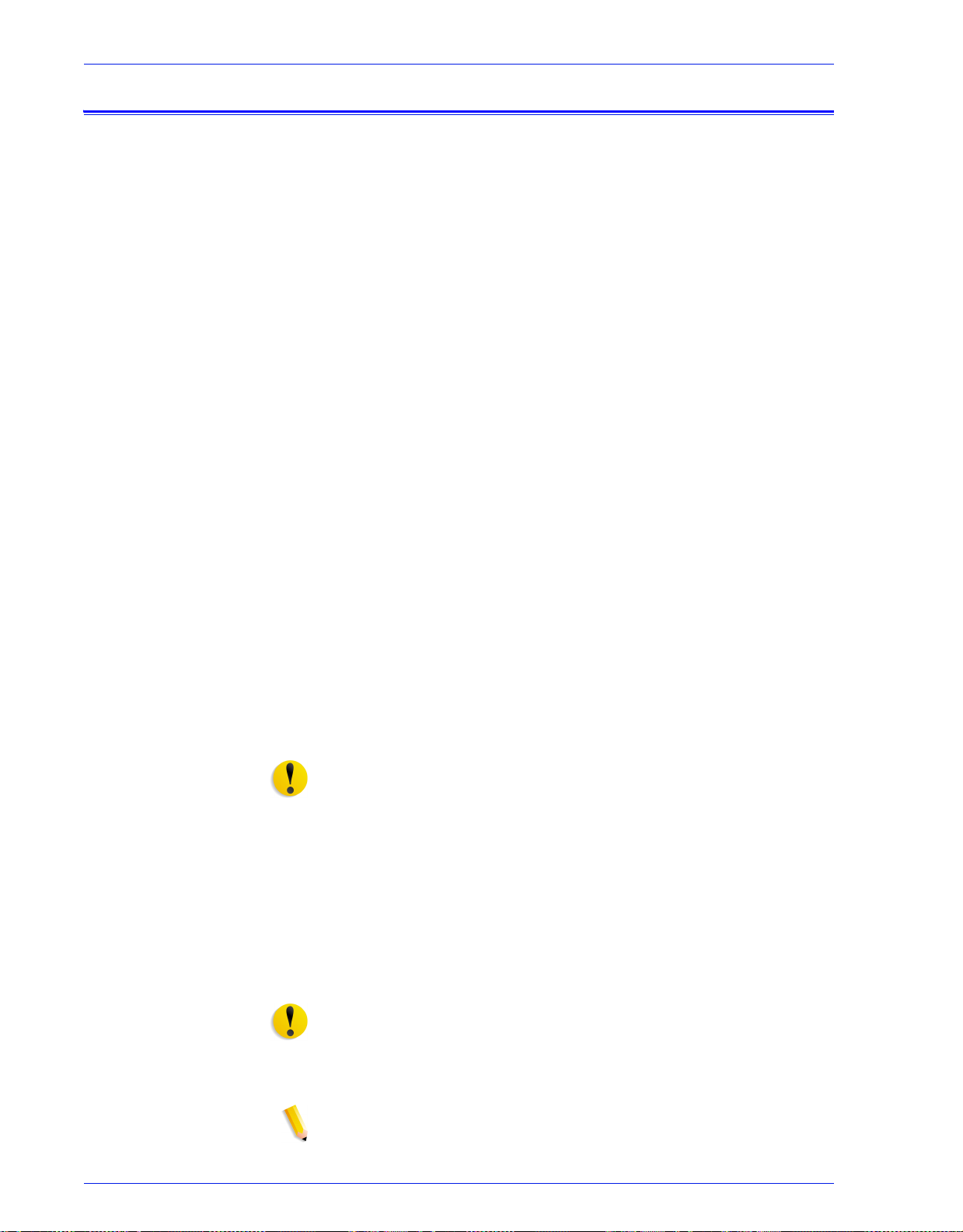
Copia de seguridad de la configuración
La opción Copia de seguridad de la configuración permite al
administrador seleccionar todas o algunas opciones de configuración
de DocuSP para la copia de seguridad y restauración. La copia de
seguridad de la configuración permite guardar las opciones del usuario
de forma rápida y eficaz. La copia de seguridad de la configuración
permite almacenar diversas versiones de la información del usuario,
restaurarla de forma rápida y realizar copias de seguridad de la red.
La información sobre la configuración del software debe
guardarse cuando el sistema se ha instalado y todas las colas e
impresoras se han configurado. También debe guardarse cuando
se cambia alguna propiedad de las impresoras o de la cola.
La opción de copia de seguridad de la configuración permite
seleccionar, por ejemplo, entre los elementos siguientes:
• Colas
• Cuentas de usuario
• Configuraciones de red
Copia de seguridad y restauración
• Base de datos de papel/Bandejas
• Opciones de apilador/acabadora
• Parámetros/Preferencias
• Recursos LCDS
• Perfiles ICC/TRCs
• Calidad de imagen y descomposición
• Todas las unidades locales y remotas instaladas
Se recomienda hacer una copia de seguridad de las opciones de
configuración semanalmente.
ADVERTENCIA: No utilice esta opción para hacer copias de
seguridad de los trabajos. La opción Trabajos en Copia de
seguridad de la configuración guarda el contenido de la cola de
entrada (inQ), que contiene todos los trabajos (Activos, Inactivos y
Completados) del Administrador de trabajos. La copia de seguridad
puede necesitar mucho tiempo y espacio para completarse y no
guarda información de las fichas de trabajo. Si se realizan copias
de seguridad de los trabajos después de restaurar la configuración,
es necesario enviar los trabajos mediante Servicio de impresión
para que estén disponibles para imprimir. Si se reinicia DocuSP
antes de volver a enviar los trabajos, estos se borran.
ADVERTENCIA: Utilice la función guardar y volver a imprimir de
Servicio de impresión para guardar los trabajos de forma que
estén disponibles para uso futuro. La información de la ficha de
trabajo y del color se guarda para cada trabajo.
NOTA: Para obtener información detallada sobre los procedimientos,
consulte la Ayuda en línea.
Guía del sistema 2-3
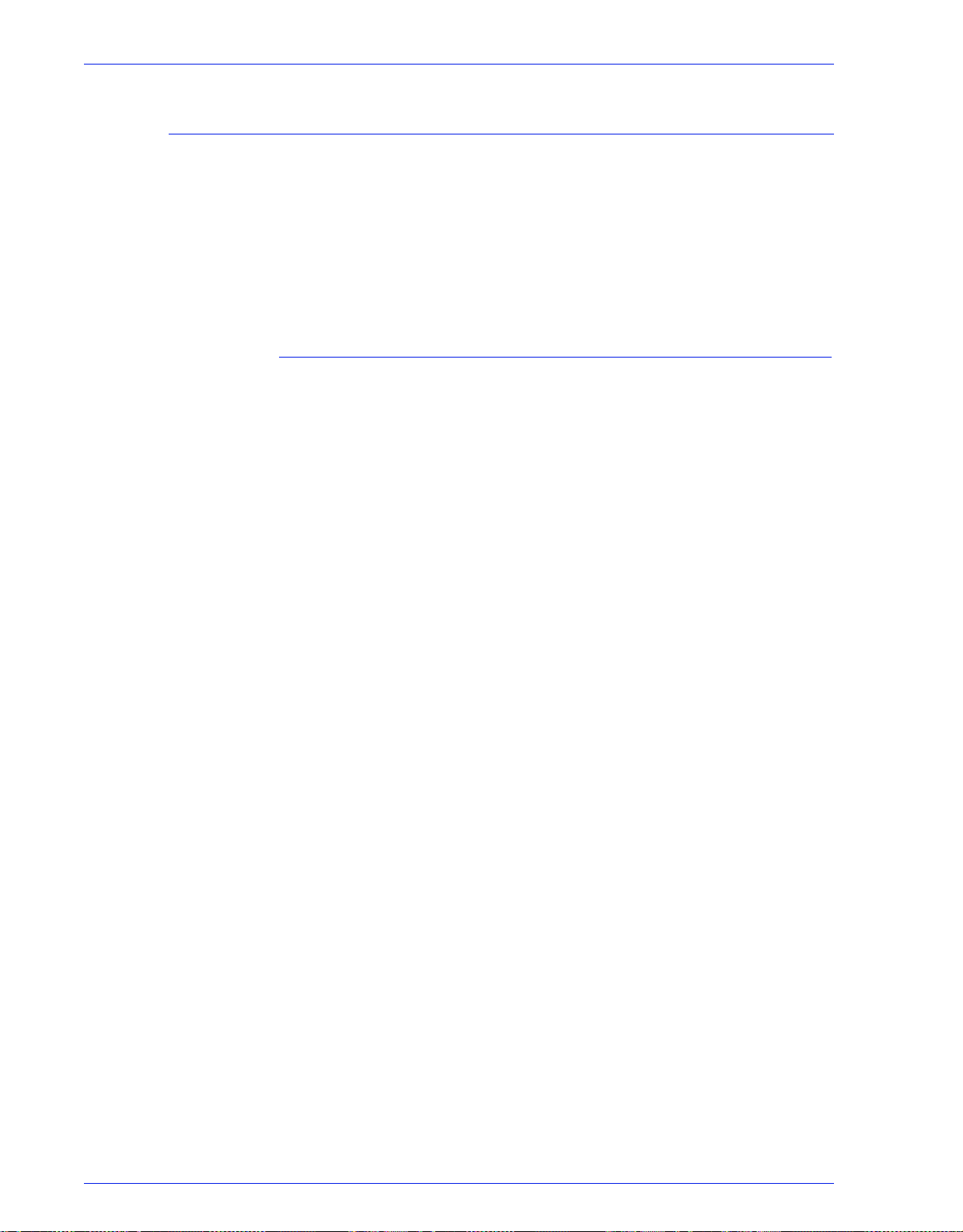
Copia de seguridad y restauración
Realización de una copia de seguridad y restauración de la configuración
Restaurar configuración
Los puntos siguientes exponen cuándo debe usarse la opción
copia de seguridad y restauración de la configuración.
Se recomienda efectuar la copia de seguridad de la configuración
de forma semanal o mensual y en un momento en que la
impresora esté fuera de uso, por ejemplo durante la noche.
El archivo de la copia de seguridad de la configuración puede
guardarse en una unidad de red compartida.
• Para restaurar las opciones personalizadas tras una anomalía
del hardware o del disco duro.
• Para restaurar el equipo tras instalar software nuevo que
incluya una instalación del sistema operativo.
• Cuando quiera restaurar únicamente elementos concretos,
como opciones de configuración de la cola, perfiles de
seguridad personalizados, opciones de configuración de la
red y las puertas de enlace o asignación de tipo de papel o
bandeja.
Se recomienda no realizar copias de seguridad de los trabajos
mediante la opción de copia de seguridad de la configuración.
Utilice la función Servicio de impresión para guardar los
trabajos como archivos TIFF o FRF en el controlador de
DocuSP u otra ubicación. La función Servicios de impresión
guarda información de la ficha de trabajo y mantiene las
opciones de color en las distintas actualizaciones del
software.
• Para restaurar las opciones personalizadas tras una anomalía
del hardware o del disco duro.
• Para restaurar la configuración después de volver a cargar
todo el software
Si solo se realiza una actualización del software en el
controlador de DocuSP, generalmente se mantiene la
configuración del sistema.
2-4 Guía del sistema

Actualización de DocuSP 4.x a 5.x
La actualización de DocuSP 4.x a 5.x requiere una reinstalación
completa del sistema operativo. El proceso recomendado es:
• En 4.x, realice una copia de seguridad de la configuración
(todas las opciones)
• Reinstalación completa del sistema operativo y del software
de DocuSP
• Varias impresiones
• Restauración de la configuración de la versión 4.x en la
versión 5.x.
NOTA: Para obtener información detallada sobre los
procedimientos de restauración de la configuración, consulte la
Ayuda en línea.
Copia de seguridad de todo el sistema
Copia de seguridad y restauración
Se recomienda realizar una copia completa de todo el sistema de
forma regular. Tener una copia actual del sistema garantiza que,
en caso de producirse una anomalía en el sistema o en los discos
duros, el sistema podrá restaurarse fácilmente.
Los requisitos del sistema para realizar una copia de seguridad de
todo el sistema son los siguientes:
• Dos unidades de 73 Gbytes son los requisitos mínimos para
que un sistema pueda utilizar esta función. Una alternativa es
dos unidades de dos particiones de 36 Gbytes.
NOTA: No utilice Restaurar sistema cuando ha habido una
anomalía en el disco duro. La Copia de seguridad del sistema es
solo una partición del disco duro.
\
NOTA: Consulte la Ayuda en línea correspondiente para obtener
más información sobre los procedimientos y la documentación de
SUN para información sobre cómo guardar una copia del sistema.
Guía del sistema 2-5
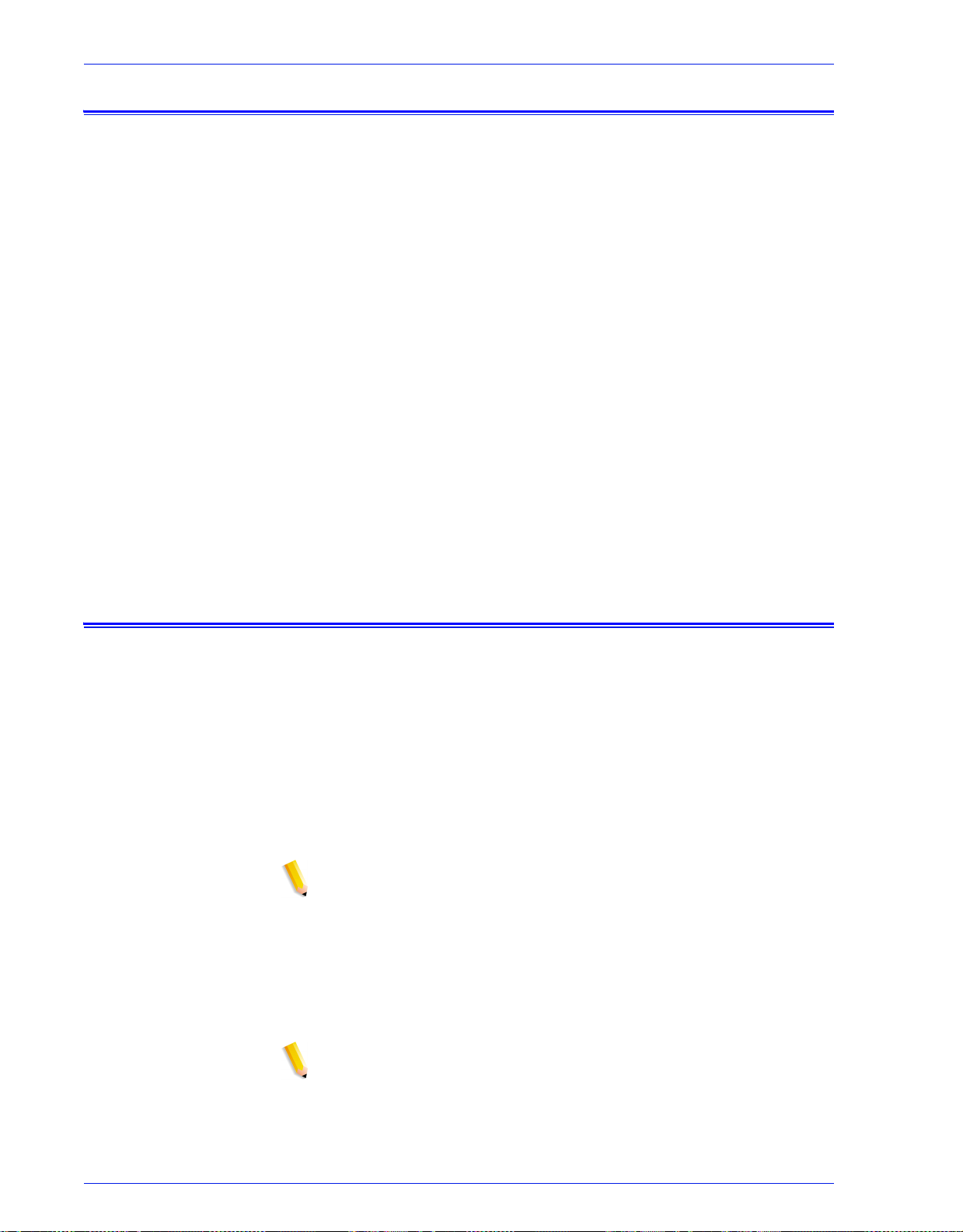
Copia de seguridad y restauración
Información adicional sobre la copia de seguridad
Con las utilidades de copia de seguridad del sistema y de la
configuración de DocuSP no puede realizarse una copia de
seguridad de la información siguiente y es necesario realizar una
copia de ella regularmente o cuando se modifica el controlador de
DocuSP.
• Archivos de comandos (scripts) personalizados instalados por
el cliente
• Software de terceros y datos relacionados o soluciones de
Xerox y datos relacionados
• Trabajos de Servicios de impresión (reimprimir) guardados en
el controlador DocuSP mediante la función Guardar.
• Revisiones (parches) Sun no suministradas por Xerox
• Enlaces personalizados a directorios
• Archivos de imposición personalizados para alimentación
continua (CF)
• Archivos de marcas de impresión personalizados para
alimentación continua (CF)
Copia de seguridad y restauración de asignación de bandejas
Asignación de bandejas es un elemento de la configuración que
puede guardarse en una copia de seguridad y restaurarse en otro
sistema si se desea. Esto puede hacerlo el administrador,
mediante las opciones de copia de seguridad y restauración de la
configuración.
El motivo principal de hacer copia de seguridad y restaurar las
asignaciones de bandejas son los entornos de impresión LCDS
que requieren copiar asignaciones de bandeja específicas a
distintos sistemas.
NOTA: Si en las asignaciones guardadas está programado un
tipo de papel que, físicamente, no puede programarse en el
nuevo sistema, se produce un error y se interrumpe la operación.
Asimismo, una asignación creada para un sistema monocromo,
color de realce o color total puede restaurarse en el mismo tipo de
sistema. Una asignación que contenga los tipos de papel LCDS
PRINCIPAL, AUXILIAR y AUTO solo puede ser restaurada en un
sistema con estas funciones.
NOTA: Sin embargo, si una asignación contiene más bandejas
que el sistema en el que se restaura, solo se restaurarán las
bandejas admitidas por el sistema. Y si la asignación contiene
menos bandejas de las admitidas en el sistema en que se
restaura, se restaurarán todas.
2-6 Guía del sistema
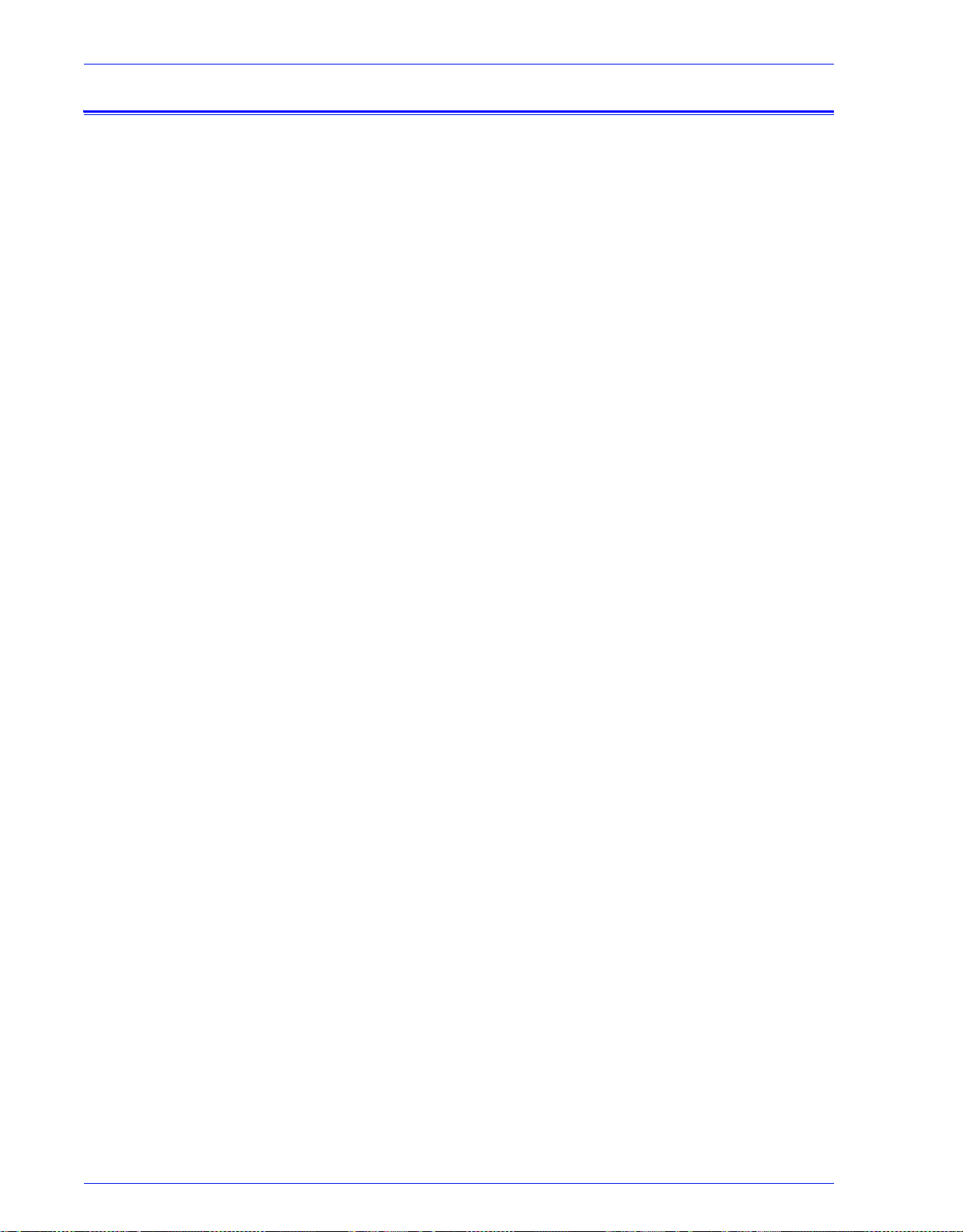
Preguntas frecuentes
Copia de seguridad y restauración
¿Cuál es la finalidad principal de la copia de seguridad y
restauración de la configuración?
La finalidad principal de la copia de seguridad y restauración de la
configuración es guardar las opciones de usuario para
actualizarlas cuando se vuelve a cargar un sistema operativo.
La copia de seguridad y restauración de la configuración es útil
para restaurar las opciones de configuración del usuario en una
instalación limpia de Solaris/DocuSP o tras una anomalía en el
disco duro.
¿Cuál es la finalidad principal de la copia de seguridad y
restauración del sistema?
La finalidad principal de la copia de seguridad y restauración del
sistema es guardar una instantánea del disco Solaris y DocuSP
entero para recuperarla en un momento posterior. La copia de
seguridad y restauración del sistema es útil para restaurar el
sistema rápidamente cuando se daña el software.
¿A qué herramientas anteriores de DocuSP sustituyen
estas opciones?
La copia de seguridad de la configuración sustituye a la
herramienta de copia de seguridad Bridge, usada por el
representante del servicio técnico de Xerox. Además, parte de la
información tenía que grabarse a mano o anotarse para su
restauración manual.
La copia de seguridad del sistema sustituye a las rutinas de
volcado SPERU o UNIX UFS. DSPERU aún puede utilizarse para
realizar una copia de seguridad del sistema. Para obtener más
información, consulte los procedimientos expuestos más adelante
en esta misma sección.
¿Qué guarda exactamente la copia de seguridad y
restauración de la configuración?
La copia de seguridad de la configuración sólo guarda las
opciones personalizadas del usuario. No guarda el sistema
operativo ni el software DocuSP. Tampoco soluciona los errores
por anomalías del software.
¿Qué guarda la copia de seguridad del sistema?
La copia de seguridad del sistema hace una instantánea o imagen
de todo el disco, incluidos el sistema operativo y el software
DocuSP. La imagen se guarda en una partición especial
protegida/sin montar, /XRXBackup, del disco duro de DocuSP.
Solucionará los problemas por anomalías del software.
Guía del sistema 2-7
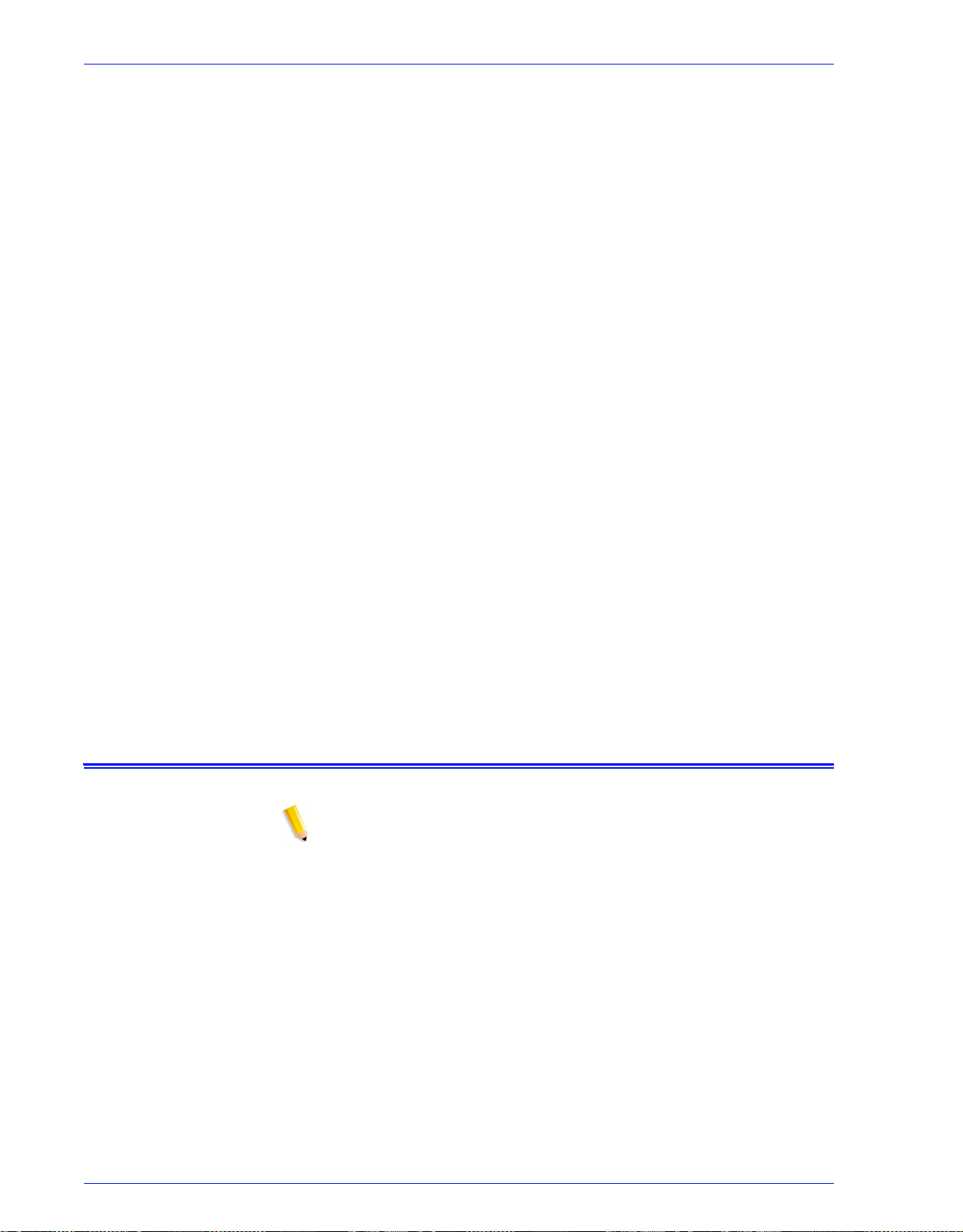
Copia de seguridad y restauración
¿Qué tamaño tienen los archivos?
Los archivos de configuración pueden ser muy pequeños, según
las opciones que se seleccionen durante la realización de la
copia.
La partición de la copia de seguridad del sistema tiene 10 Gbytes
específicamente para la imagen del sistema.
¿Dónde se guardan los archivos?
Los archivos de configuración pueden guardarse en cualquier
ubicación de DocuSP disponible, incluido el disco duro o una
unidad de red compartida.
Los archivos del sistema solo pueden guardarse en la partición /
XRXBackup del disco duro de DocuSP.
¿Cuánto dura el proceso?
En función del tamaño y número de los elementos que se
guardan, la copia de seguridad de la configuración puede ser muy
corta o muy larga.
Hacer la copia de seguridad del sistema puede durar más de una
hora.
¿Qué planificación debe seguirse?
Conviene realizar una copia de seguridad de la configuración una
vez a la semana o más a menudo si es necesario. Pueden
mantenerse diversas versiones de los archivos para su uso
posterior. Guardar un pequeño grupo de los elementos más
importantes puede agilizar mucho el proceso.
Conviene realizar una copia de seguridad del sistema cada mes o
cada quince días. Solo puede guardarse una versión de la imagen
del sistema al mismo tiempo.
DSPERU (DocuSP Emergency Recovery Utility)
NOTA: La utilidad DSPERU se aplica a sistemas configurados
con una unidad de disquete. Es posible que esta función no esté
disponible en todos los sistemas.
La utilidad DSPERU ha sido diseñada para realizar copias de
seguridad y restaurar sistemas DocuSP. Esta utilidad permite
restaurar los archivos del sistema en un disco duro que sea más
grande o más pequeño que el disco en que se hizo la copia de
seguridad de los documentos, siempre y cuando haya suficiente
espacio en la unidad de destino para almacenar los datos. La
utilidad formatea las unidades sin necesidad de instalar Solaris
antes de la restauración, lo que ahorra de 30 a 75 minutos.
2-8 Guía del sistema
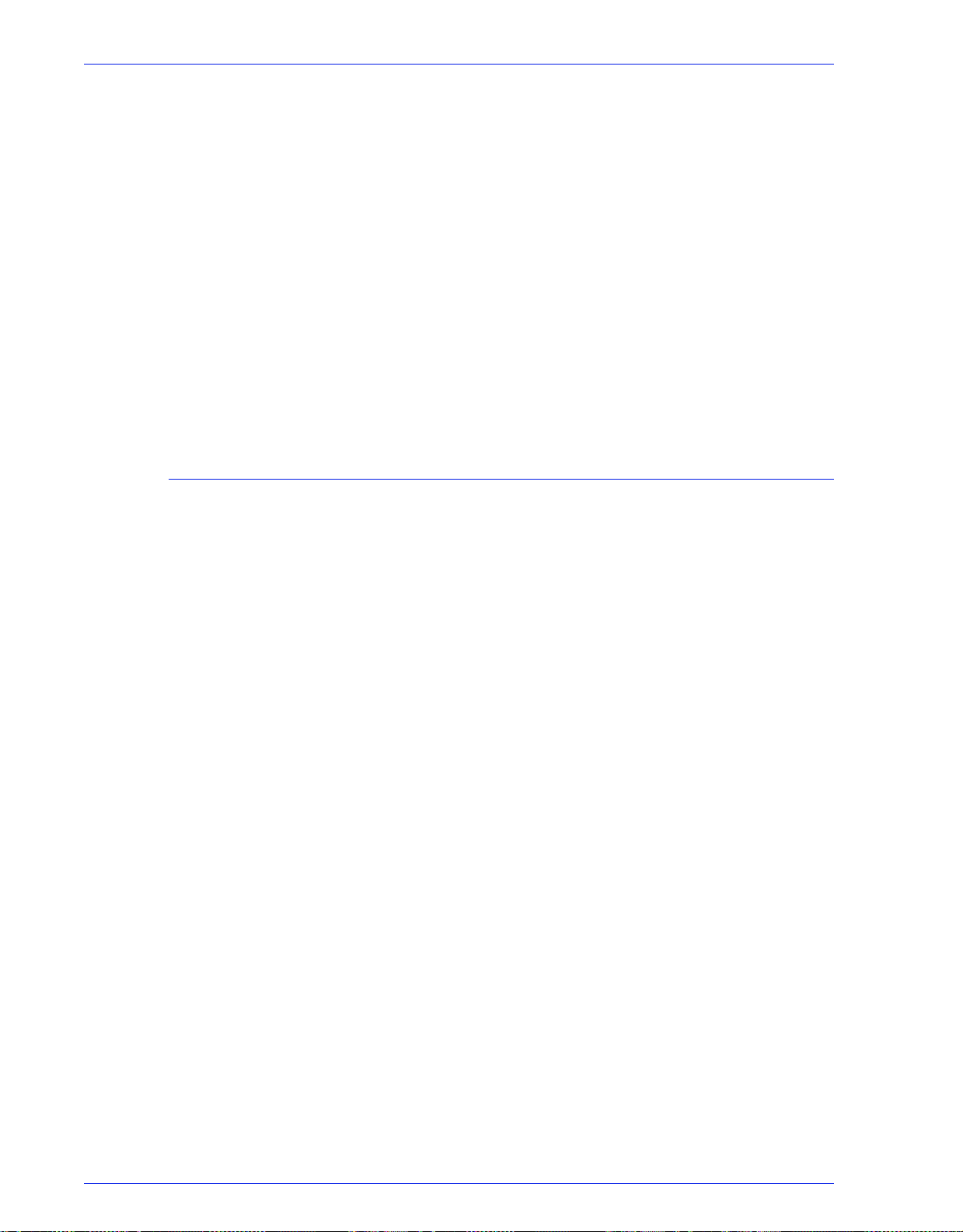
En este apartado se explica cómo ejecutar los scripts DSPERU
desde disquete.
El disquete DSPERU contiene los archivos siguientes:
•btt
• change_log.txt
• dsp_backup_run
• dsp_dump
• dsp_restore
• dsperu_setup
• format.ans
• response.txt
• sdpart_skel.txt
Limitaciones de DSPERU
Copia de seguridad y restauración
• Los scripts de este disquete están aún en proceso de
desarrollo. La capacidad de comprobación de errores es
limitada. Por tanto, es posible que los scripts muestren
mensajes de error o que no funcionen de la forma prevista, si
hay diferencias imprevistas entre su sistema y el sistema en
que se probaron los scripts.
• DSPERU está diseñado para permitir que un sistema que ha
fallado vuelva a estar operativo. No está diseñado como
sustituto de una utilidad comercial de copia de seguridad o un
plan coherente de Copia de seguridad/Restauración y
Recuperación de fallos graves. No se garantiza la integridad
de los datos tras la restauración.
• DSPERU no realiza una copia de seguridad de las unidades
externas. Utilice la utilidad Tapetool para realizar copias de
seguridad de las unidades externas.
• DSPERU no ofrece la opción de realizar copias de seguridad
parciales o incrementales.
Guía del sistema 2-9
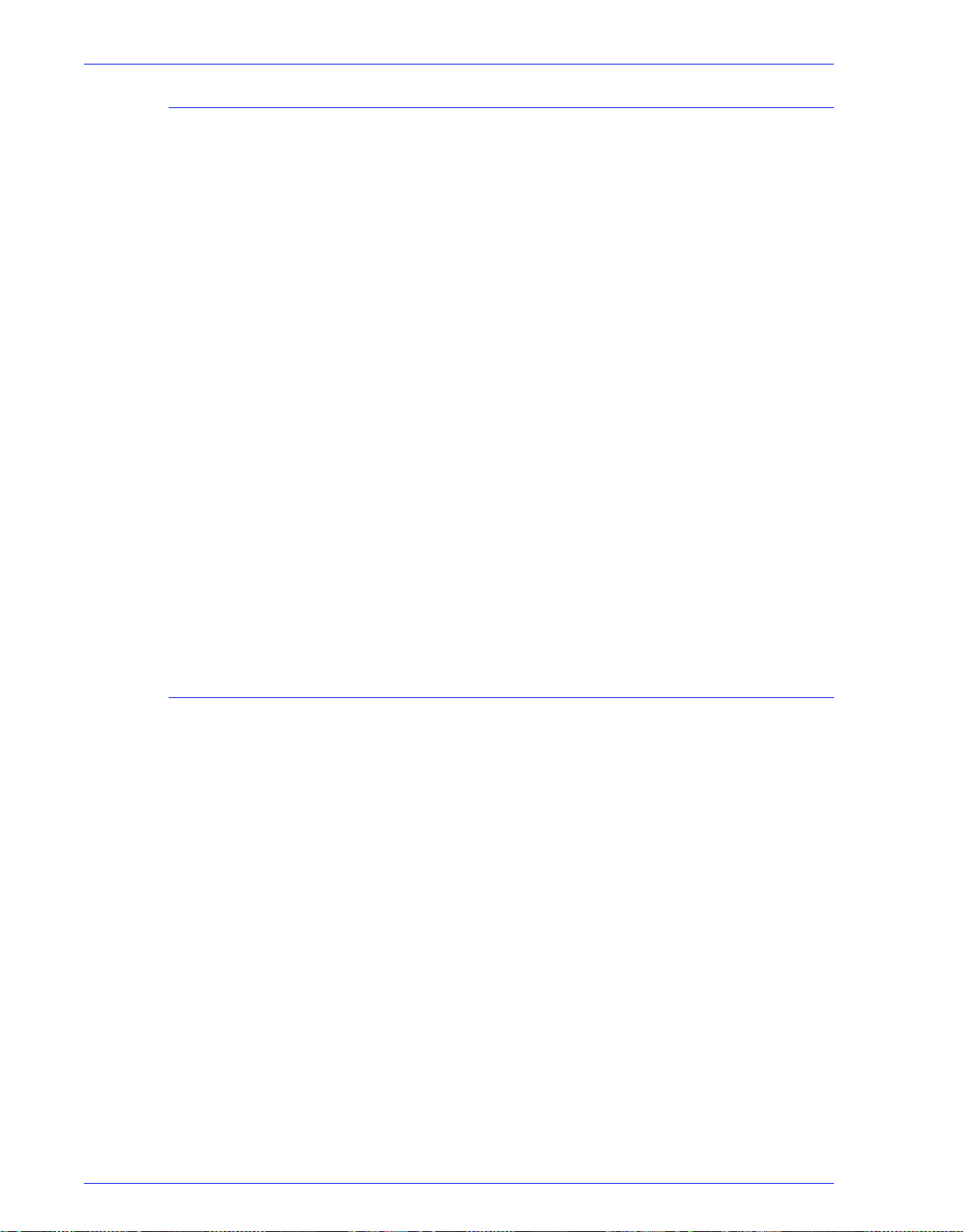
Copia de seguridad y restauración
Nivel de conocimientos necesario
La herramienta DSPERU está diseñada para ser fácil de usar.
Sin embargo, se parte de un determinado nivel de conocimientos
necesario para realizar las tareas de configuración, copia de
seguridad y recuperación.
Para configurar la herramienta en un sistema concreto y realizar
una recuperación es necesaria una cierta familiaridad con los
comandos de UNIX. Los comandos no son complicados, pero si
no tiene experiencia con UNIX, es posible que necesite ayuda al
principio.
Para iniciar una copia de seguridad, debe conocer la clave de root
del sistema y saber cómo abrir una ventana de terminal.
Para realizar las funciones requeridas son necesarios los
siguientes niveles de conocimientos:
• Configurar la herramienta DSPERU en el sistema:
administrador de sistemas del cliente, analista de sistemas de
Xerox o servicio técnico de Xerox.
• Iniciar la copia de seguridad DSPERU: operador de la
impresora, administrador de sistemas del cliente, analista de
Xerox o servicio técnico de Xerox.
• Iniciar la recuperación de DSPERU: administrador de
sistemas del cliente, analista de sistemas de Xerox o servicio
técnico de Xerox.
Instalar DSPERU en el controlador DocuSP
1. Inserte el disquete que contiene los scripts en la unidad de
disquetes.
2. Abra una ventana de terminal y conéctese como usuario root.
3. Introduzca volcheck para montar el disquete.
4. Introduzca sh /floppy/floppy0/dsperu_setup para iniciar el
script de configuración.
5. Expulse el disquete introduciendo cd;eject.
El script de configuración hace lo siguiente:
• Crea el directorio /export/home/xrxusr/backup.
• Copia el archivo btt en el directorio /export/home/xrxusr.
• Copia los archivos dsp_backup_run ydsp_dump en el
subdirectorio de copia de seguridad.
Si DSPERU ya estaba configurado en el sistema, podría
mostrarse un mensaje de error cuando intente realizar la
configuración de nuevo.
Si se han creado los archivos y el directorio de la lista anterior, la
instalación se ha realizado correctamente.
2-10 Guía del sistema
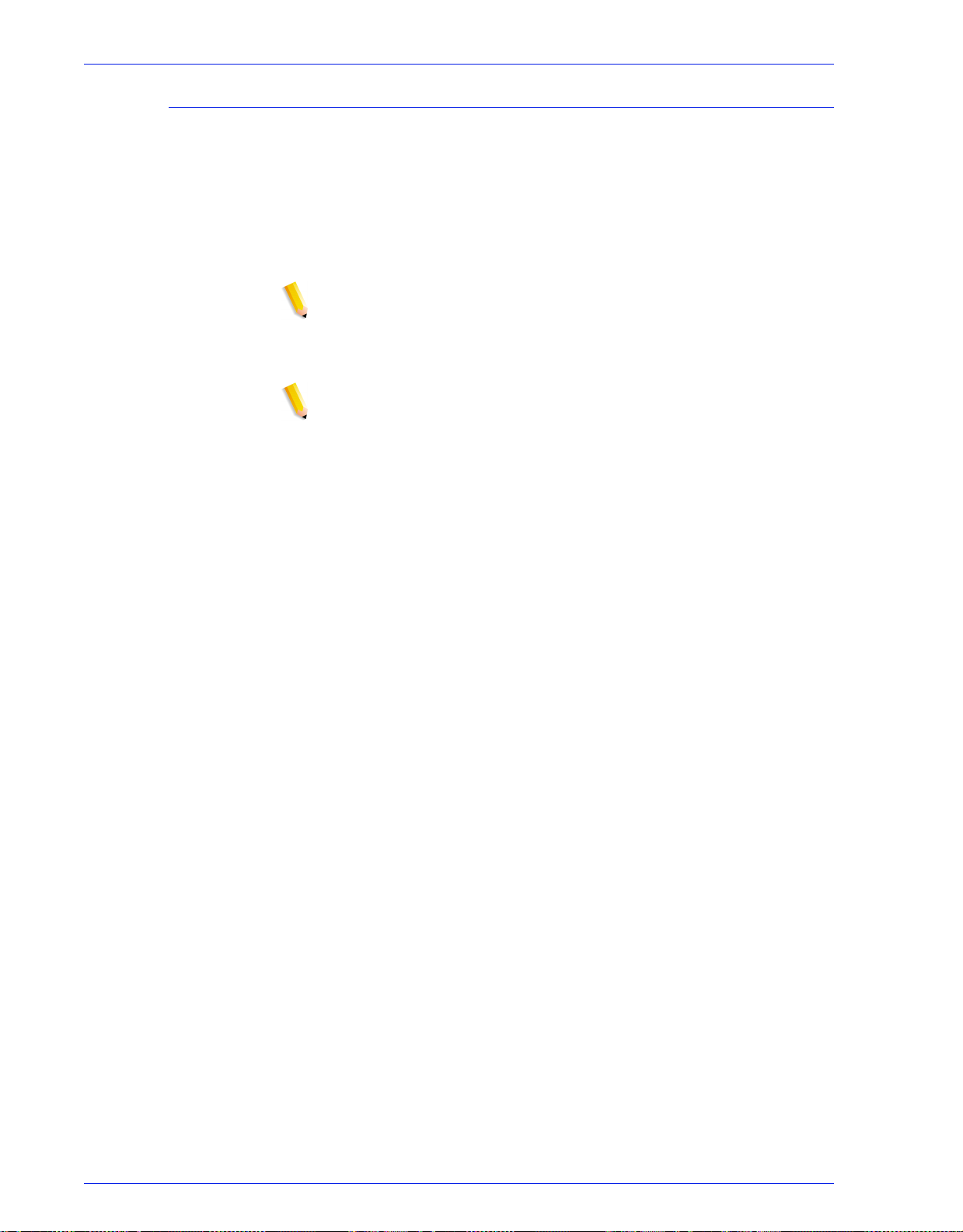
Copia de seguridad y restauración
Procedimiento para copia de seguridad: DSPERU
Antes de realizar la copia de seguridad son necesarios la
información y equipos siguientes.
• La clave de root
• Una unidad de cinta conectada y encendida con una cinta en
blanco puesta. Asegúrese de que la cinta permite la escritura
(separador de protección de escritura en posición cerrada).
NOTA: La copia de seguridad sobrescribe el cartucho de la cinta
que se inserte. Asegúrese de que la cinta no contiene datos
importantes si no está en blanco. La cinta se sobrescribe sin
previo aviso.
NOTA: El sistema se reiniciará durante la realización de la copia
de seguridad. Asegúrese de que el sistema no está recibiendo
trabajos antes de empezar con la copia de seguridad. Se
recomienda fijar todas las colas en [Aceptar = No] y [Liberar = No]
en el Administrador de colas antes de iniciar una copia de
seguridad.
1. Asegúrese de que se ha insertado un cartucho de cinta en
blanco en la unidad de cinta.
2. Abra una ventana de terminal y conéctese como root.
3. Desde el directorio /export/home/xrxusr, introduzca ls para
listar todos los archivos. Compruebe que el archivo btt
aparece en la lista. Si no está, repita el procedimiento de
instalación de DSPERU descrito en el apartado anterior.
4. Introduzca sh btt para comenzar la copia de seguridad.
El sistema se reinicia y comienza la copia de seguridad.
Si el sistema muestra el mensaje btt: not found (btt: no
encontrado), compruebe que está en el directorio correcto
introduciendo pwd para comprobar su ubicación. Si está en otro
directorio, introduzca el comando siguiente para ir al directorio
correcto.
cd /export/home/xrxusr
Durante la copia de seguridad el sistema crea un mensaje
aproximadamente cada 10 minutos con una estimación del
tiempo restante para completar el proceso.
Guía del sistema 2-11
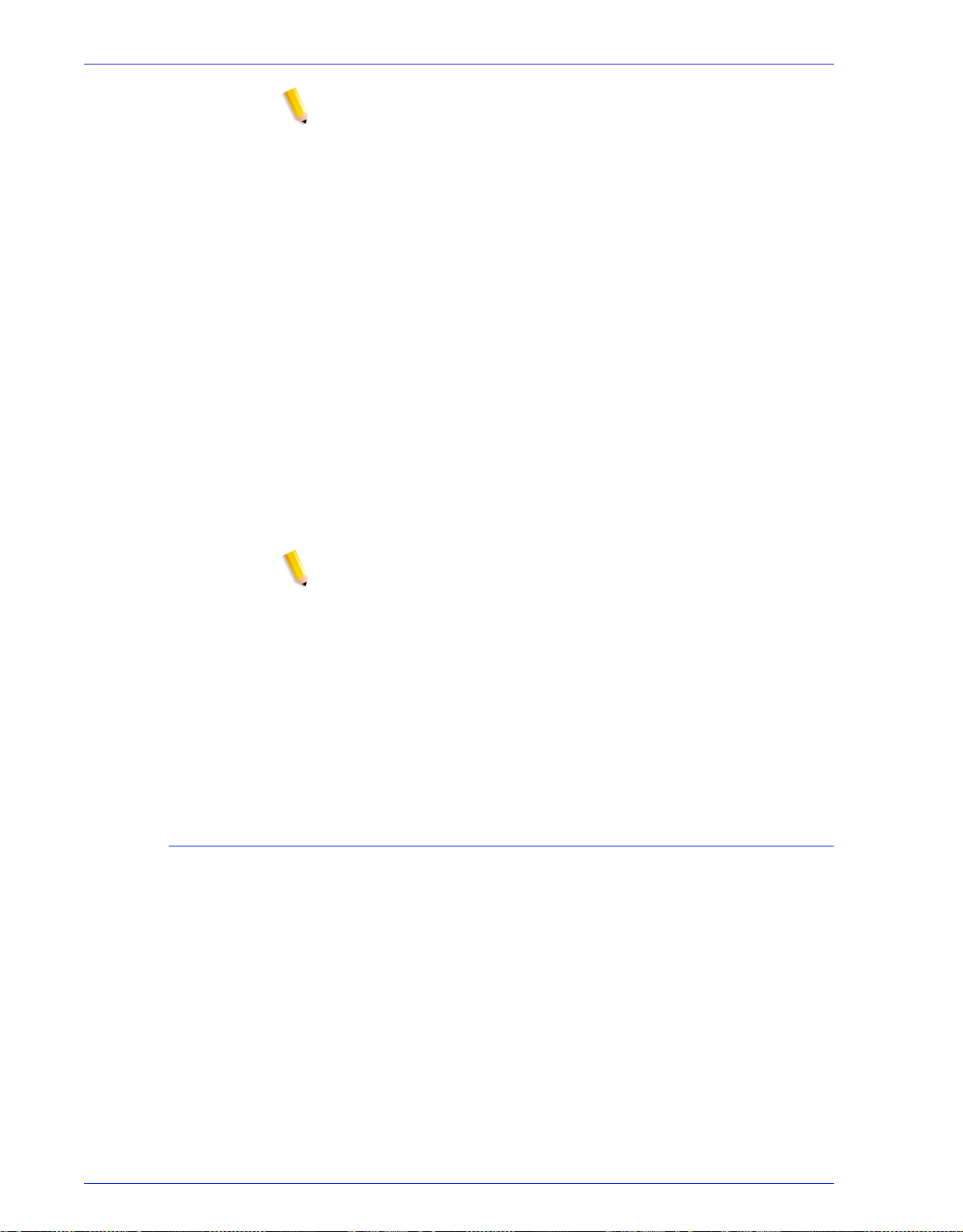
Copia de seguridad y restauración
NOTA: Si no pueden guardarse todos los datos en una cinta, el
sistema se detiene cuando detecta que la cinta está llena y
muestra un mensaje similar a lo siguiente:
DUMP: End-of-tape detected
DUMP: 42.23% done, finished in 1:01
DUMP: Change Volumes: Mount volume '#2' on 'bugs:/dev/rmt/0n'
DUMP: NEEDS ATTENTION: Is the new volume (#2) mounted on
'bugs:/dev/rmt/0n' and ready to go?: (yes or no)
Etiquete el siguiente casete con el nombre Vol. 2, introdúzcalo en
la unidad de cinta y, a continuación, introduzca yes. Este mensaje
se repite con cada cinta que se necesite para completar la copia
de seguridad.
IMPORTANTE: Etiquetar correctamente la cinta es
fundamental para poder recuperar los datos correctamente.
A medida que el sistema requiere cartuchos de cinta
adicionales, asegúrese de que etiqueta los casetes en la
secuencia adecuada (por ejemplo: Vol. núm. 1, Vol. núm. 2,
etc.). Si inserta las cintas en orden incorrecto durante la
recuperación, falla la restauración.
NOTA: Debido a la actual política de licencias de DocuSP, las
cintas solo pueden ser restauradas en el sistema en el que se
hizo la copia de seguridad. Dicho de otro modo: las cintas de un
sistema no pueden utilizarse para clonar otro sistema. Todo
intento de hacer esto invalidará la licencia de DocuSP y será
necesario volver a cargar todo el software para hacer que el
sistema sea operativo.
Si tiene diversos sistemas de impresión, se recomienda etiquetar
las cintas con el nombre de host del sistema para reducir las
posibilidades de que se restaure en otro sistema.
Comprobación de la cinta de copia de seguridad
El siguiente procedimiento permite comprobar si los datos de la
copia de seguridad son válidos.
1. Asegúrese de que la unidad de cinta está conectada y
encendida. Introduzca la cinta de copia de seguridad en la
unidad de cinta. Si la copia de seguridad consta de más de un
casete, asegúrese de que ha introducido la primera cinta (Vol. 1).
2. Abra una ventana de terminal y conéctese como usuario root.
2-12 Guía del sistema
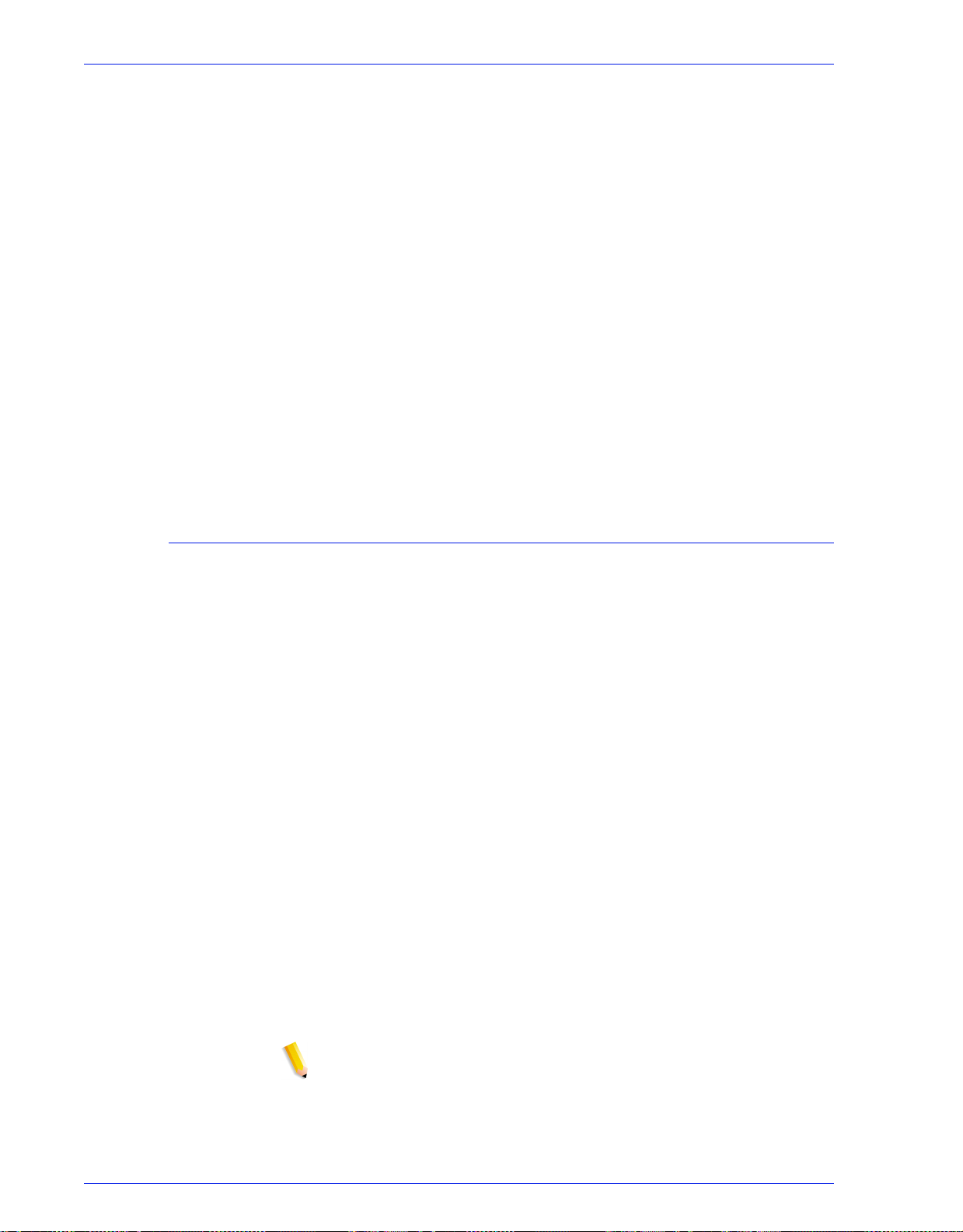
Copia de seguridad y restauración
3. Introduzca el estado mt -f /dev/rmt/0 para comprobar el
estado de la unidad de cinta. El sistema muestra un mensaje
indicando el tipo de unidad de cinta.
Si el sistema muestra el mensaje de error /dev/rmt/0: no
such file or directory, introduzca el estado mt -f /dev/rmt/1.
Si vuelve a mostrarse el mensaje de error, repita los pasos 1 a
3 del procedimiento Comprobación de la unidad de cinta,
descrito a continuación en este capítulo. Si persiste el
problema, llame al servicio de asistencia.
4. Una vez comprobada la unidad de cinta, introduzca el
comando siguiente:
ufsrestore tvf /dev/rmt/xbn
donde x es 0 o 1, en función del valor que haya usado en el
paso 3. Después de unos segundos, el sistema empieza a
mostrar los contenidos del casete de la cinta.
Para detener el listado de los contenidos, pulse <CTRL-c>.
Cuando se le solicite si desea detener el listado, introduzca y.
Procedimiento de recuperación: DSPERU
Antes de comenzar el proceso de restauración, asegúrese de que
se ha hecho lo siguiente:
• La unidad de cinta debe estar conectada y encendida.
• El casete de la cinta en que se hizo la copia de seguridad del
sistema debe estar introducido. Si hay varias cintas, debe
insertarse primero la cinta 1. El sistema solicitará que
introduzca los casetes subsiguientes cuando sea necesario.
• El sistema ha de estar conectado y en la pantalla del
controlador debe mostrarse el indicador ok. (Para mostrar
este indicador pulse <Stop><A>.)
IMPORTANTE: para que la recuperación se realice
correctamente es fundamental insertar los casetes en el
orden correcto. Cuando el sistema requiera cartuchos de
cinta adicionales, asegúrese de que inserta los casetes en la
secuencia adecuada (por ejemplo: Vol. núm. 1, Vol. núm. 2,
etc.). Si las cintas se insertan en un orden incorrecto durante
el proceso de recuperación, la restauración falla.
1. Inserte el CD de Solaris adecuado para el controlador y la
versión de software DocuSP que se está restaurando (Solaris
2.6 para DocuSP 2.X, Solaris 8 para DocuSP 3.X, etc.).
NOTA: Los sistemas con unidades de cinta Tandberg Data deben
iniciarse con el CD Solaris 8, independientemente de la versión
de DocuSP que se quiera restaurar. El CD de Solaris 2.6 no
reconoce correctamente estas unidades y causa un error de
lectura irrecuperable durante el proceso de recuperación.
Guía del sistema 2-13
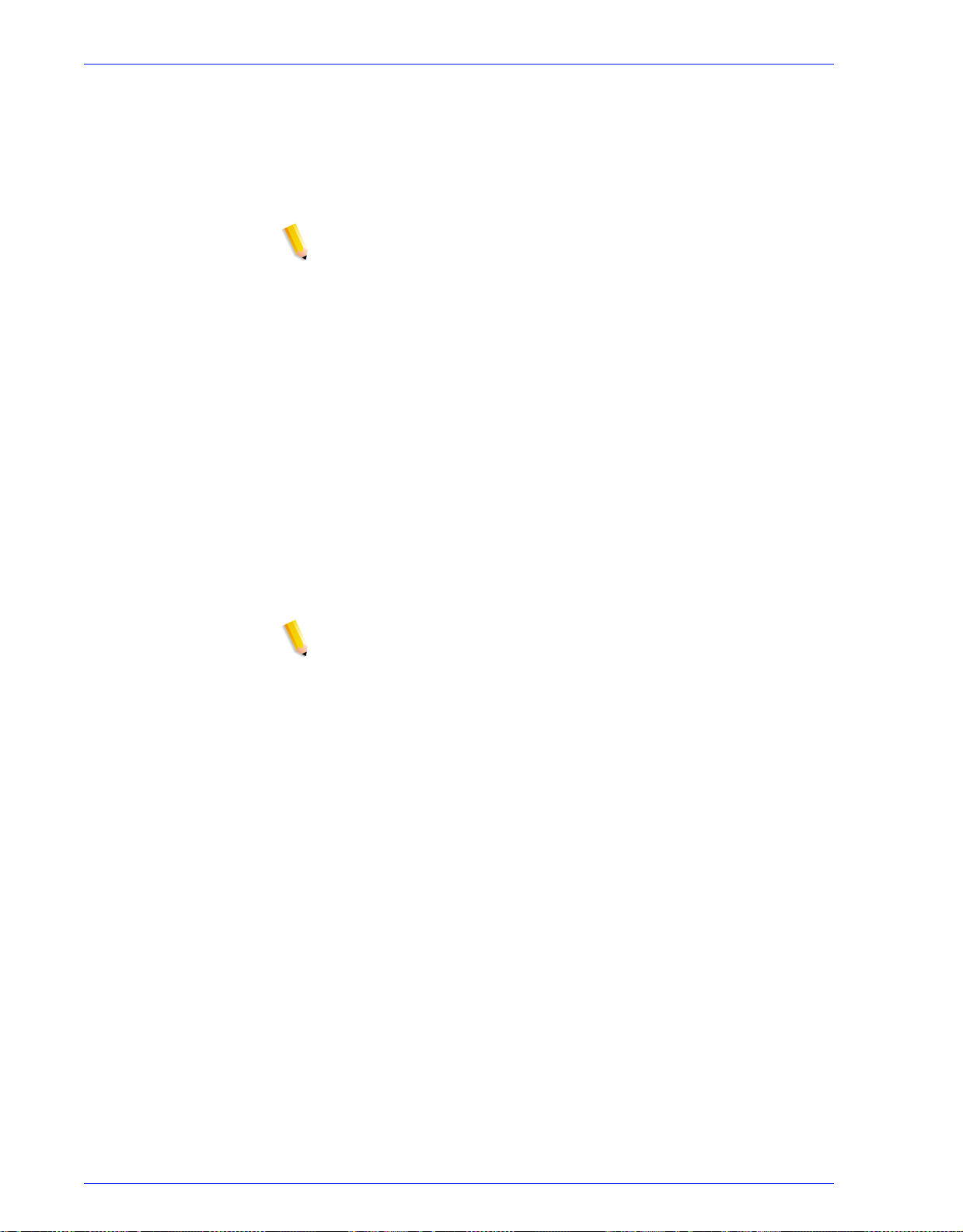
Copia de seguridad y restauración
2. Permita la escritura en el disquete de DSPERU (ventana de la
ficha cerrada) y, a continuación, inserte el disquete de
DSPERU en la unidad de disquetes.
3. En el indicador Ok, introduzca boot cdrom -sr para iniciar el
sistema desde CDROM en modo de usuario único. Puede
tardar hasta cinco minutos en iniciarse.
NOTA: Para detener el sistema en el indicador ok, encienda el
controlador y, a continuación, presione simultáneamente <Parar>
y <A> tan pronto como se ilumine la pantalla.
Si el sistema ya está encendido, conéctese como root, a
continuación introduzca halt para mostrar el indicador ok.
1. Introduzca mount /dev/diskette /a para montar el disquete.
2. Introduzca sh /a/dsp_restore para iniciar el script de
recuperación.
3. Si la copia de seguridad consta de varias cintas, el sistema se
detiene al final de cada cinta y muestra un mensaje similar a lo
siguiente:
Mount volume 2 then enter volume name (default: /dev/rmt/
0bn) [Monte el volumen 2 e introduzca el nombre del volumen
(valor prefijado: /dev/rmt/0bn)]
Inserte los casetes en el orden en que los solicite el sistema.
El sistema se reinicia una vez completada la recuperación.
NOTA: La utilidad ufsrestore de UNIX no dispone de una función
para calcular el tiempo que durará la recuperación. Sin embargo,
la duración normal de la recuperación es 3 veces mayor que el
tiempo necesario para realizar la copia de seguridad del sistema.
Ejemplos:
• Cinta de 4mm, sistema DocuSP 2.X , muy pocos o ningún
archivo del cliente: 0:20 para la copia de seguridad, 1:00 para
la restauración.
• Cinta QIC, DocuSP 6180 EPS 2.X, archivos de recursos del
cliente de 500 Meg: 1:30 para la copia de seguridad, 4:30 para
la restauración.
• Cinta de 4mm, sistema DocuSP 23X , muy pocos o ningún
archivo del cliente: 45 minutos para la copia de seguridad,
02:15 para la restauración.
2-14 Guía del sistema
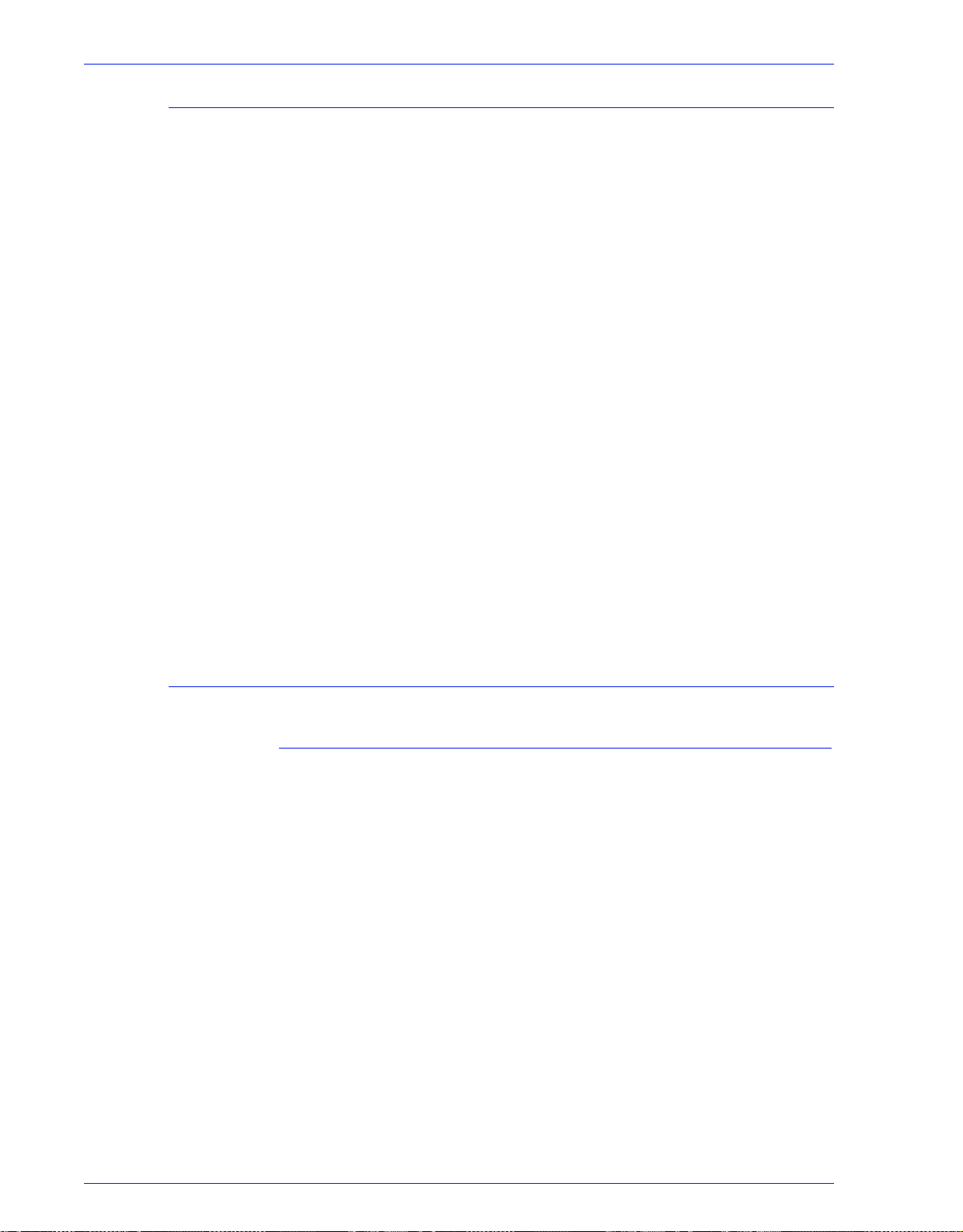
Copia de seguridad y restauración
Advertencias sobre copia de seguridad y restauración: DSPERU
Puesto que la recuperación retorna el sistema al estado en el que
estaba en el momento de hacer la última copia, pueden darse
situaciones inesperadas o indeseadas. A continuación se ofrece
una lista de casos conocidos que será actualizada de forma
continua. Cuando es posible, se muestra una forma de solucionar
el problema.
• Los registros de contabilidad se restauran a los valores
anteriores. Si emplea los registros de contabilidad para uso
interno, debe saberlo a fin de introducir los ajustes necesarios.
• Se restauran los trabajos guardados en el sistema o en estado
Retenido. Si está seguro de que no desea restaurar estos
archivos, debe eliminarlos antes de realizar la copia de
seguridad.
• Los cambios hechos en los permisos de usuario y de archivos
se pierden tras recuperar el sistema. En algunos casos esto
supone un riesgo que el administrador del sistema debe
conocer.
• Cualquier problema de software existente en el sistema antes
de realizar la copia podría volver a emerger tras la
recuperación. Realice la copia de seguridad únicamente en un
sistema que funcione correctamente. No inicie una copia de
seguridad mientras se realizan diagnósticos del sistema.
Solución de problemas
Historial de actividades
El archivo backup.log se utiliza para grabar las copias de
seguridad. Se guarda en el directorio /export/home/xrxusr. La
primera línea del historial de copias de seguridad contiene el
nombre del sistema y la fecha y hora en que se inició la copia.
Para evitar que el historial sea sobrescrito por una copia posterior,
cambie el nombre del historial. Es conveniente darle un nombre
que esté relacionado de algún modo con la fecha en que se hizo
la copia (por ejemplo: backup040402.log).
Para cambiar el nombre del historial, siga los pasos siguientes:
1. Abra una ventana de terminal y conéctese como usuario root.
2. Introduzca pwd para comprobar que /export/home/xrxusr es
el directorio actual.
Si no lo es, introduzca cd /export/home/xrxusr para
cambiarlo.
3. Introduzca ls para mostrar el contenido del directorio. Una de
los archivos de la lista debe ser backup.log.
Guía del sistema 2-15

Copia de seguridad y restauración
Comprobación de la unidad de cinta
4. Cambie el nombre del historial por el nombre que prefiera
introduciendo el comando siguiente:
mv backup.log nombre_del_historial
donde nombre del historial es el nombre que ha elegido para
el historial de la copia de seguridad.
El archivo restore.log se utiliza para grabar las actividades de
recuperación. Está en el directorio raíz del disquete de DSPERU.
Tenga en cuenta que este disquete y, por tanto, el historial solo se
puede leer en un sistema UNIX. La primera línea del historial
contiene la fecha y hora en que se inició la recuperación. Para
evitar que el historial sea sobrescrito la próxima vez que se realice
una recuperación, cambie el nombre del historial. Es conveniente
darle un nombre que esté relacionado de algún modo con la fecha
en que se hizo la recuperación (por ejemplo: restore040402.log).
Si el script de la copia de seguridad o de la recuperación genera
un mensaje de error que indica que no se puede encontrar la
unidad de cinta, siga estos pasos:
1. Si se está ejecutando DocuSP, siga las indicaciones recogidas
en la documentación del cliente para apagar el controlador. Si
el sistema muestra un indicador #, introduzca halt. Cuando se
muestre el indicador OK, apague el controlador.
2. Apague la unidad de cinta.
3. Asegúrese de que el cable SCSI que conecta la unidad de
cinta al controlador está bien conectado. Si la unidad de cinta
es el único dispositivo externo SCSI de su sistema, solo debe
haber un cable SCSI conectado a la unidad de cinta y este
debe estar conectado al conector In.
Si hay otros dispositivos SCSI (por ejemplo discos duros
externos), asegúrese de que el cable conectado al conector In es
el que lleva al controlador (incluso si hay otro dispositivo entre la
unidad de cinta y el controlador) Compruebe también que las
patillas del conector no estén dobladas.
1. Si la unidad de cinta es una unidad antigua (por ejemplo, una
unidad de cinta DocuTech de 8mm) con un conector SCSI de
50 patillas, es necesario instalar un terminador en el conector
Out si la unidad de cinta es el último dispositivo de la cadena
SCSI.
NOTA: El conector de 50 patillas mide aproximadamente
1.5 pulgadas de ancho. Los dispositivos de cinta más recientes
tienen un conector Ultra SCSI de 68 patillas, que mide
1.75 pulgadas de ancho.
NOTA: Las unidades de cinta de 4mm y QIC son todas
dispositivos Ultra-SCSI. Estas terminan de forma automática, por
lo que no se requiere ningún terminador externo.
2-16 Guía del sistema

Copia de seguridad y restauración
2. Compruebe el selector ID SCSI y asegúrese de que no está
fijado en 0, 1, 3 o 6. Estos valores podrían interferir con
dispositivos SCSI internos en algunos tipos de controlador.
Si hay otros dispositivos externos, asegúrese de que no
establece dos dispositivos con el mismo ID SCSI.
NOTA: El selector de ID de dispositivos SCSI es una pequeña
ventana con dos botones pequeños, situada en la parte posterior
de la unidad. Pulse estos botones para cambiar el valor si es
necesario.
3. Compruebe que la cinta insertada en la unidad es una cinta
normal y no una cinta de limpieza.
4. Encienda la unidad de cinta y espere 10 segundos.
5. Encienda el controlador.
6. Pulse <Parar + A> tan pronto como aparezca la pantalla de
presentación.
7. Solo en los dispositivos Ultra-SCSI: compruebe que los dos
LED de la parte posterior de la unidad de cinta están
encendidos.
8. Cuando aparezca el indicador ok, introduzca boot -r para
reiniciar la configuración.
Si persisten los problemas para reconocer la unidad de cinta,
llame al servicio técnico.
Utilidad RBR (Copia de seguridad y restauración de recursos)
La utilidad Resource Backup and Restore (RBR) permite hacer
copias de seguridad y restaurar recursos del cliente como, por
ejemplo, fuentes PostScript, recursos LCDS (JSLs, JDLs, etc.),
archivos VIPP y perfiles de color personalizados en los sistemas
de impresión en color. La utilidad RBR realiza copias de
seguridad de los archivos en cintas magnéticas o en el disco duro
interno del controlador. Con el archivo de disco o la cinta de la
copia de seguridad podrá restaurar los recursos en su controlador
u otros controladores DocuSP.
Los archivos de recursos siguientes pueden copiarse en una cinta
o archivo:
• Recursos LCDS: todos los archivos de la biblioteca de
recursos lcds, ubicados en:
/var/spool/XRXnps/resources/lcds
• Fuentes PS: todos los archivos de fuentes PostScript del
siguiente directorio:
/var/spool/XRXnps/resources/ps/fonts
Guía del sistema 2-17

Copia de seguridad y restauración
Procedimiento para realizar copias de seguridad y restaurar los recursos
• Recursos de color: TRC de usuario, perfiles ICC de usuario y
el archivo ccprof.tv, que asocia los perfiles con la base de
datos de tipos de papel.
• Recursos VIPP: archivos VIPP de cliente del siguiente
directorio:
/var/spool/XRXnps/resources/XRXxgfc
• Base de datos de programación de papel: el archivo media.tv
NOTA: Utilice la opción Restaurar material de impresión
(Opciones 3 y 4 del menú Restaurar) únicamente si restaura los
archivos a la misma versión de software en la que hizo las copias
de seguridad. De lo contrario, las consecuencias son
imprevisibles y puede ser necesario volver a instalar la máquina
desde el principio.
Este procedimiento requiere acceso root al controlador DocuSP
de modo que se disponga de los permisos necesarios para
restaurar los recursos.
NOTA: En esta instrucciones, se parte de unos conocimientos del
sistema operativo UNIX a nivel de usuario.
El archivo script RBR está disponible en el directorio /opt//bin del
controlador DocuSP 3.6 instalado.
1. Abra una ventana de Terminal.
2. Introduzca su.
3. Introduzca la clave de root del sistema.
4. Cambie al directorio que contiene el script.
5. cd /opt/XRXnps/bin.
6. Compruebe que se asigna el permiso de ejecución siguiendo
el procedimiento siguiente:
7. Introduzca ls -l.
8. Si no se ha asignado el permiso x, introduzca - chmod +x
RBR.
9. Comience el script escribiendo ./RBR.
10. Siga las instrucciones que irán apareciendo en la pantalla
para completar la copia de seguridad de los recursos.
2-18 Guía del sistema

Consejos útiles para el uso de RBR
• Si va a hacer una copia de seguridad de una gran cantidad de
recursos, puede supervisar el proceso de realización de la
copia abriendo una ventana de terminal adicional e
introduciendo:
tail -f /var/spool/XRXnps/log/Resource_BandR.log
• Si realiza la copia de los recursos en una cinta, debe conocer
el ID de dispositivo de la unidad de cinta. Hay distintos modos
de comprobar el ID y el funcionamiento de la unidad de cinta.
– Si solo tiene una unidad de cinta, generalmente el ID es 0.
– Si tiene dos unidades de cinta, cada unidad tiene asignado
una ID empezando por 0.
– Es conveniente comprobar la operación de la cinta mediante
el comando mt antes de comenzar. A continuación se dan
algunos ejemplos del comando mt.
mt -f /dev/rmt/0 status
Copia de seguridad y restauración
mt -f /dev/rmt/0 rewind
mt -f /dev/rmt/0 erase
• Al restaurar los archivos, el script RBR hace primero una
copia de seguridad de los recursos instalados actualmente en
el sistema. Una vez copiados los archivos originales, se
restauran los archivos de la copia de seguridad y, a
continuación, los archivos originales. Esto garantiza que no se
sobrescriben los archivos más recientes con los archivos
antiguos que se restauran de la copia de seguridad.
Si esto no es lo que desea, utilice el comando mv para eliminar
los archivos existentes del directorio, de modo que se restauren
todos los recursos de la copia de seguridad. Por ejemplo:
mv /var/spool/XRXnps/resources/lcds /export/home/
xrxusr
• Si no está realizando copias de seguridad de los archivos para
restaurarlos en la misma versión de software, no utilice la
utilidad RBR para restaurar los programas de la Base de
datos de tipos de papel.
Puede usar la opción Restaurar base de datos de tipos de
papel para realizar copias de seguridad de archivos de
DocuSP 2.1 o 3.1 y restaurarlos en DocuSP 3.6 o superior.
Sin embargo, si restaura los programas de la base de datos
de tipo de papel de DocuSP 2.1 a DocuSP 3.1, es posible que
el administrador de la base de datos no reconozca la versión
antigua del archivo de la base de datos de tipos de papel, y el
proceso de Restauración haría que el software quedase no
operativo. En ese caso sería necesario instalar el sistema
desde el principio para resolver el problema.
Guía del sistema 2-19

Copia de seguridad y restauración
Muestra de scripts de copia de seguridad y restauración de recursos
Muestra de script de copia de seguridad
Utilice la herramienta Copia de seguridad y restauración Bridge
que le fue entregada junto con el software DocuSP para realizar
la Restauración de la base de datos de tipos de papel.
A continuación se dan ejemplos de scripts de copia de seguridad
y restauración de recursos. Las respuestas del usuario y la
información específica de usuario proporcionada por la utilidad
RBR se muestran en negrita.
# ./RBR
MENÚ PRINCIPAL
Introduzca su selección:
1) Copia de seguridad de recursos
2) Restaurar recursos
3) SALIR
Seleccionar (1,2 o 3)? > 1
Ha seleccionado realizar copia de seguridad de recursos.
Realizando copia de seguridad de recursos 10895 LCDS en /
export/home/xrxusr/jbs/wiggum_25_Jul_09:54.tar.
Esto puede tardar cierto tiempo.
Compruebe el archivo /var../pool//log/Resource_BandR.log para
ver cómo avanza el proceso.
Realizando copia de seguridad de 180 fuentes PS en /export/
home/xrxusr/jbs/wiggum_25_Jul_09:54.tar.
Esto puede tardar cierto tiempo.
Compruebe el archivo /var../pool//log/Resource_BandR.log para
ver cómo avanza el proceso.
No se han encontrado TRC de usuario. No se han realizado
copias de seguridad de TRC de usuario.
No se han encontrado perfiles ICC. No se han realizado copias de
seguridad de perfiles ICC.
Realizando copia de seguridad del archivo ccprof.tv en /export/
home/xrxusr/jbs/wiggum_25_Jul_09:54.tar.
Esto puede tardar cierto tiempo.
Compruebe el archivo /var../pool//log/Resource_BandR.log para
ver cómo avanza el proceso.
No se han encontrado archivos VIPP de cliente.
2-20 Guía del sistema

Copia de seguridad y restauración
Realizando copia de seguridad del archivo ccprof.tv en /export/
home/xrxusr/jbs/wiggum_25_Jul_09:54.tar.
Esto puede tardar cierto tiempo.
Compruebe el archivo /var../pool//log/Resource_BandR.log para
ver cómo avanza el proceso.
a /opt/XRXnps/configuration/media.tv.bak 44K
Completado
Comprimiendo /export/home/xrxusr/jbs/wiggum_25_Jul_09:54.tar.
Espere...
Completado.
La copia de seguridad y compresión de los archivos se ha
realizado con éxito.
El nombre del archivo es /export/home/xrxusr/jbs/
wiggum_25_Jul_09:54.tar.Z
¿Desea copiar el archivo en una cinta QIC? (Y/N) > y
Introduzca un ID de dispositivo para la unidad de cinta QIC
[Normalmente 0 (dígito cero)]:0
Inserte una cinta QIC en la unidad de cinta QIC
Pulse RETURN/INTRO cuando esté preparada. >
Copiando archivo en cinta QIC. Una luz intermitente en la unidad
de cinta indica que se está realizando la copia de seguridad.
Vea /var./pool//log/Resource_BandR.log para obtener una lista de
los archivos que se han copiado.
Pulse RETURN/INTRO para continuar. >
Muestra de script de restauración de recursos
MENÚ PRINCIPAL
Introduzca su selección:
1) Copia de seguridad de recursos
2) Restaurar recursos
3) SALIR
¿Seleccionar (1,2 o 3)? 2
MENÚ RESTAURAR
Introduzca su selección:
1) Restaurar recursos desde Cinta
2) Restaurar recursos desde Archivo
3) Restaurar programación de papel desde Cinta
4) Restaurar programación de papel desde Archivo
5) Volver al Menú principal
¿Seleccionar (1,2,3,4 o 5)? > 1
Ha seleccionado Restaurar recursos desde Cinta.
Guía del sistema 2-21
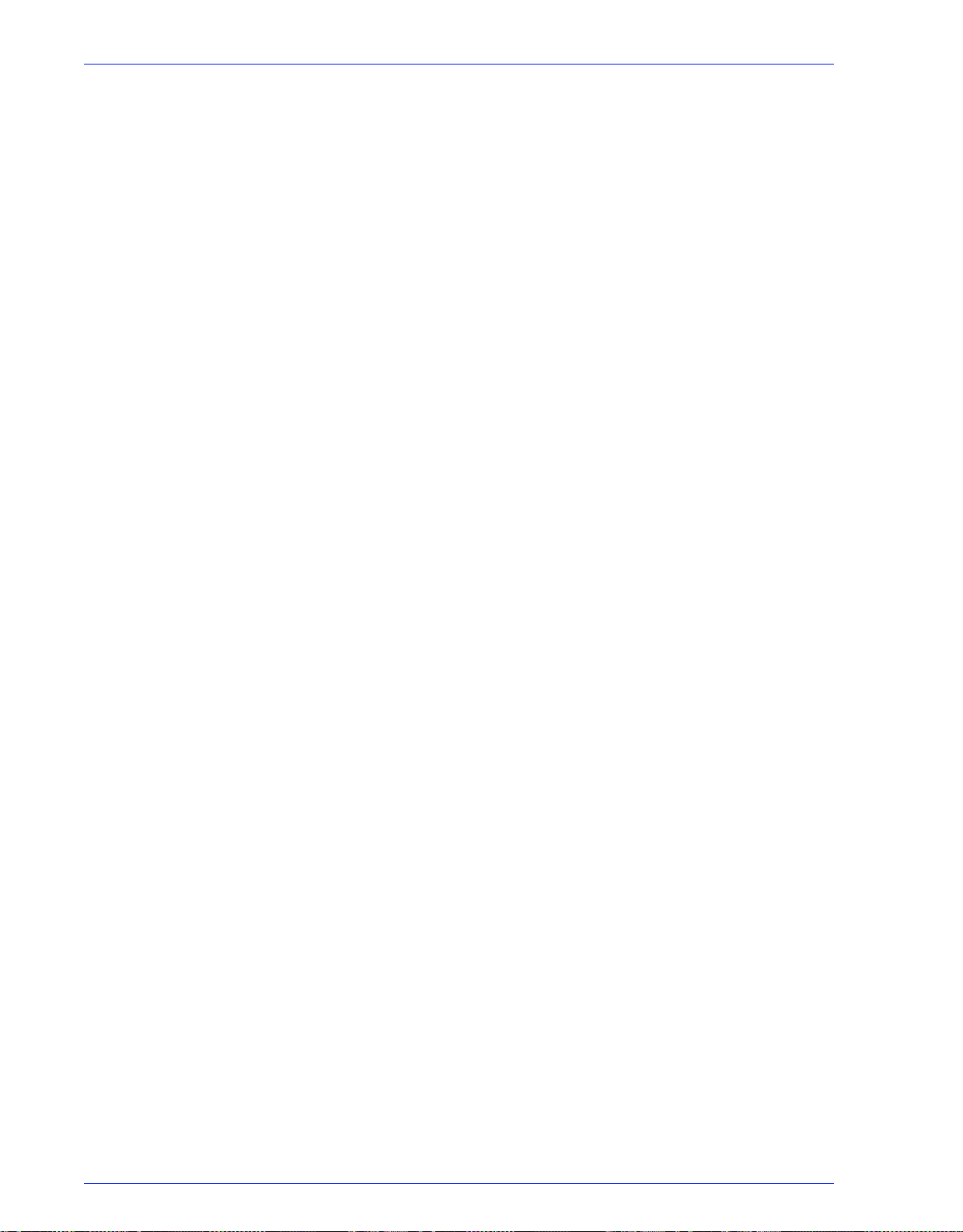
Copia de seguridad y restauración
Introduzca un ID de dispositivo para la unidad de cinta QIC
[Normalmente 0 (dígito cero)]:0
Inserte una cinta QIC en la unidad de cinta QIC
Pulse RETURN/INTRO cuando esté preparada. >
Realizando copia de seguridad de recursos actuales, de modo
que no se sobrescriban los archivos más recientes.
Esto puede tardar cierto tiempo.
Compruebe el archivo /var../pool//log/Resource_BandR.log para
ver cómo avanza el proceso.
No se han encontrado TRC de usuario.
No se han encontrado perfiles ICC.
Completado.
A continuación se restaurarán los recursos desde la cinta QIC.
El indicador parpadeante en la unidad de cinta
indica que la copia de seguridad está en curso.
A punto de descomprimir /export/home/xrxusr/jbs/
wiggum_25_Jul_09:54.tar.Z
Esto puede tardar cierto tiempo. Espere...
Compruebe el archivo /var../pool//log/Resource_BandR.log para
ver cómo avanza el proceso.
La descompresión y descompactación mediante tar se han
realizado con éxito.
A continuación se restaurarán los archivos más recientes.
Esto puede tardar cierto tiempo.
Compruebe el archivo /var../pool//log/Resource_BandR.log para
ver cómo avanza el proceso.
Completado.
Pulse RETURN/INTRO para continuar. >
MENÚ PRINCIPAL
Introduzca su selección:
1) Copia de seguridad de recursos
2) Restaurar recursos
3) SALIR
¿Seleccionar (1,2 o 3)? 3
Ha seleccionado SALIR.
Limpiando \:
Completado.
2-22 Guía del sistema
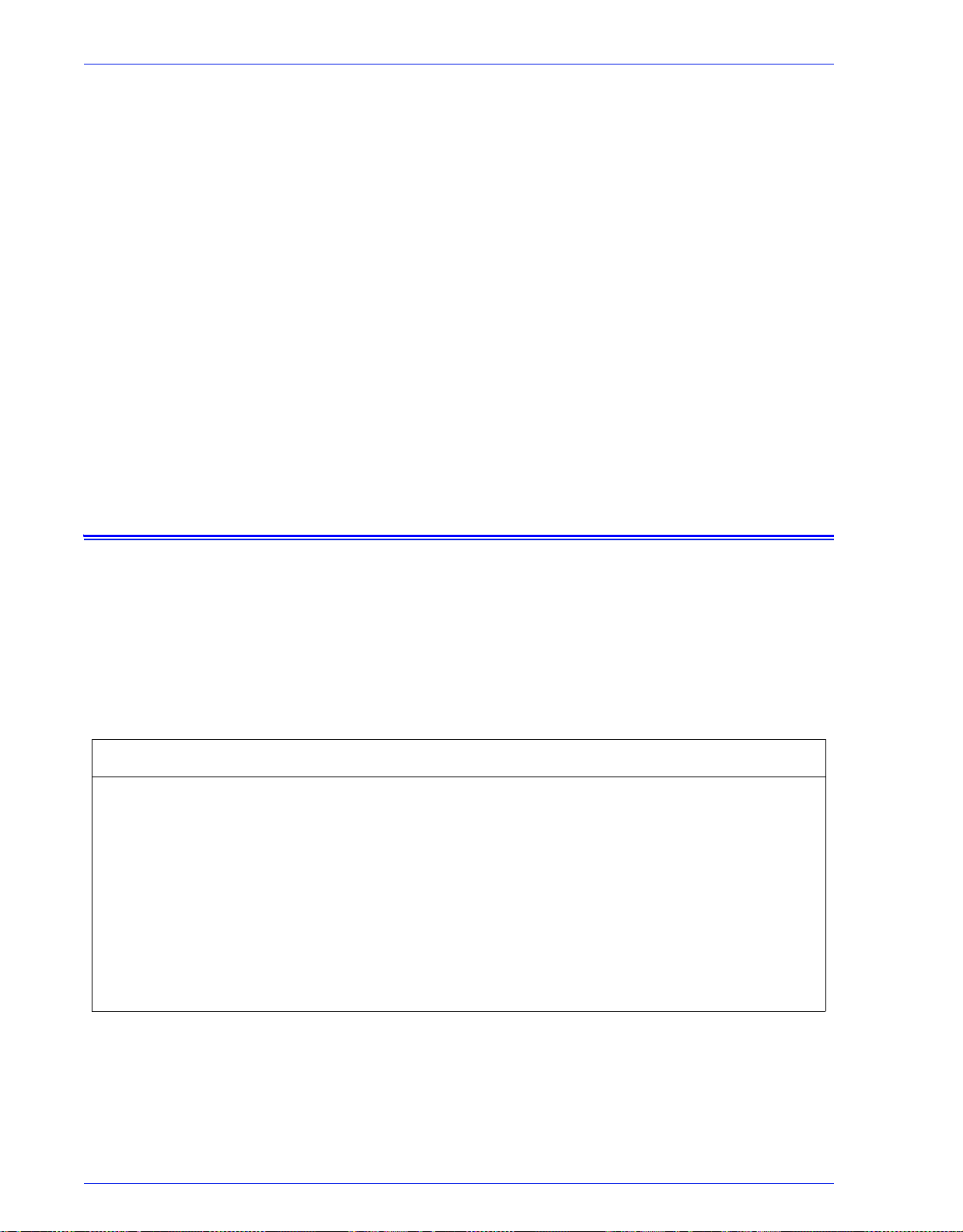
3 Seguridad
En esta sección se describen los perfiles de seguridad
suministrados por el sistema DocuSP. También se describen las
características de cada perfil y se indica cómo se puede
personalizar cada uno para crear perfiles definidos por el usuario.
Las funciones de seguridad mejoradas de DocuSP protegen el
sistema contra accesos y modificaciones no autorizados.
En esta sección también se explican las opciones de que dispone
el administrador para configurar y administrar cuentas de usuario.
Finalmente, en esta sección se incluyen pautas generales de
procedimientos de seguridad que pueden aplicarse para
aumentar la seguridad del controlador de DocuSP y del sistema
operativo Solaris.
Seguridad
Perfiles de seguridad suministrados por el sistema
Los cuatro perfiles suministrados por el sistema son: ninguna,
baja, media y alta. En la tabla siguiente se describen las
características de cada nivel de seguridad y las opciones
configurables que restringen el acceso a los distintos dispositivos
y servicios del sistema operativo. El valor prefijado es Baja.
Tabla 3-1.
Perfil Características Usuario Compatibilidad Comentarios
Ninguna Seguridad prefijada de
Solaris y del sistema.
Todos los puertos están
abiertos.
Los usuarios locales
pueden reimprimirlo todo.
Está disponible el menú
completo del espacio de
trabajo.
La conexión automática
está activada.
Perfiles de seguridad
Entornos
cerrados
físicamente.
Parecido a
DocuSP 2.1 y
3.1.
Similar a
DocuSP 3.X
Medio.
El FTP anónimo es
sólo de lectura y
está restringido.
Se elimina el
escritorio Solaris de
todas las opciones
excepto ninguna.
Guía del sistema 3-1
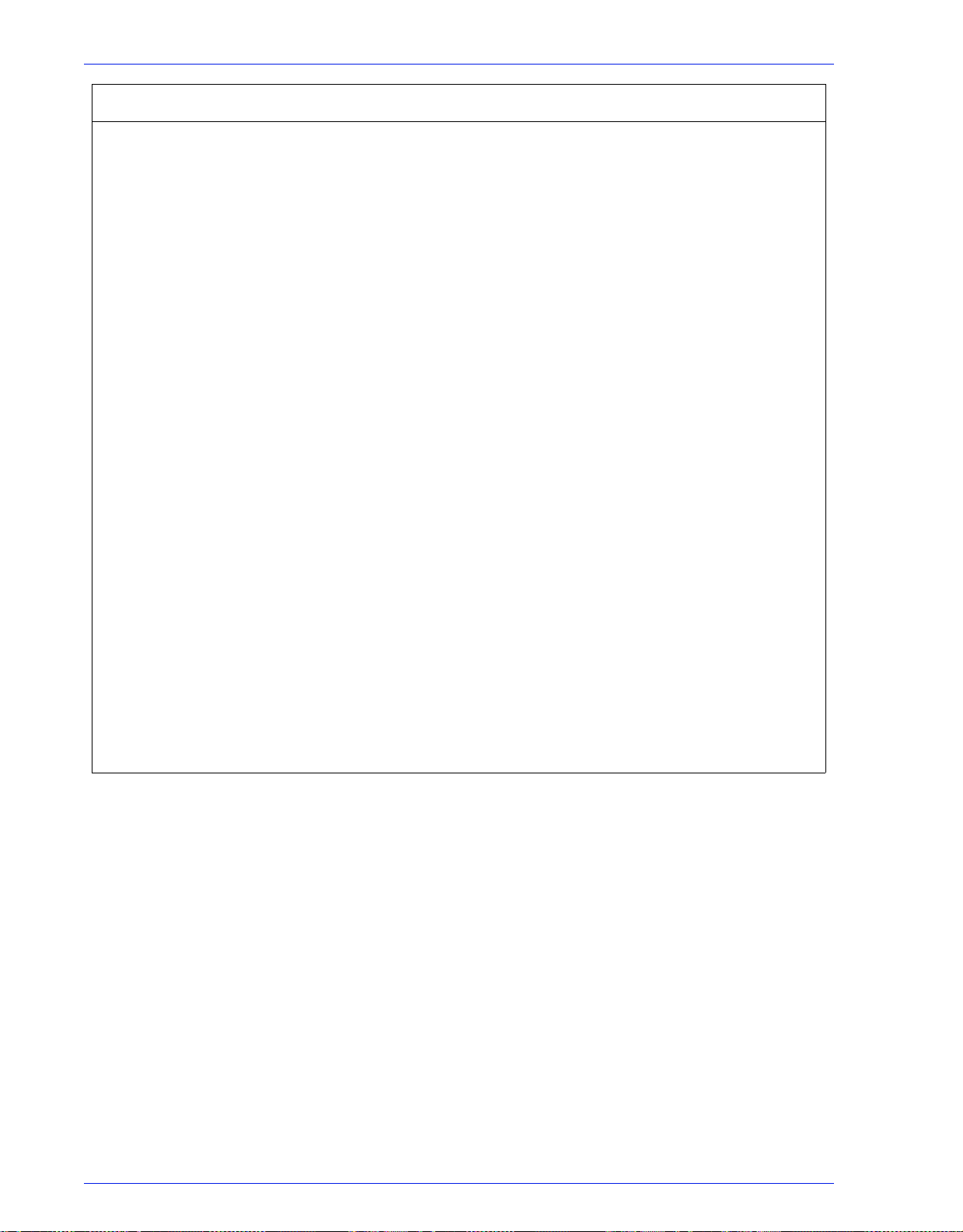
Seguridad
Perfil Características Usuario Compatibilidad Comentarios
Baja FTP está activado.
Telnet, rsh está
desactivado.
El cliente NFS está
activado.
AutoFS está activado.
Los usuarios locales
pueden reimprimir desde
Trabajos guardados y
CD-ROM.
La ventana del terminal
está protegida por clave.
La conexión automática
está activada.
Media FTP está activado.
telnet, rsh está
desactivado.
El cliente NFS está
desactivado.
AutoFS está desactivado,
es decir, /net/hostname y
home/username no se
montan
automáticamente.
El servidor NFS se filtra
mediante la ficha RPC.
Los usuarios locales
pueden reimprimir desde
CD_ROM.
La ventana del terminal
está protegida por clave.
La primera
opción
seleccionada
para la
mayoría de
entornos.
Entornos que
precisan una
seguridad alta
y que a la vez
necesitan
integrar
DigiPath.
Similar a
DocuSP 3.x
Alto.
Compatible
con el flujo de
trabajo
DigiPath.
Compatible
con el flujo de
trabajo
DigiPath.
El FTP anónimo es
sólo de lectura y
está restringido.
Para activar telnet,
vaya a
[Configuración],
[Diagnósticos
remotos/FTP].
Baja es la opción
prefijada.
El FTP anónimo es
sólo de lectura y
está restringido.
Para activar telnet,
vaya a
[Configuración],
[Diagnósticos
remotos/FTP].
3-2 Guía del sistema
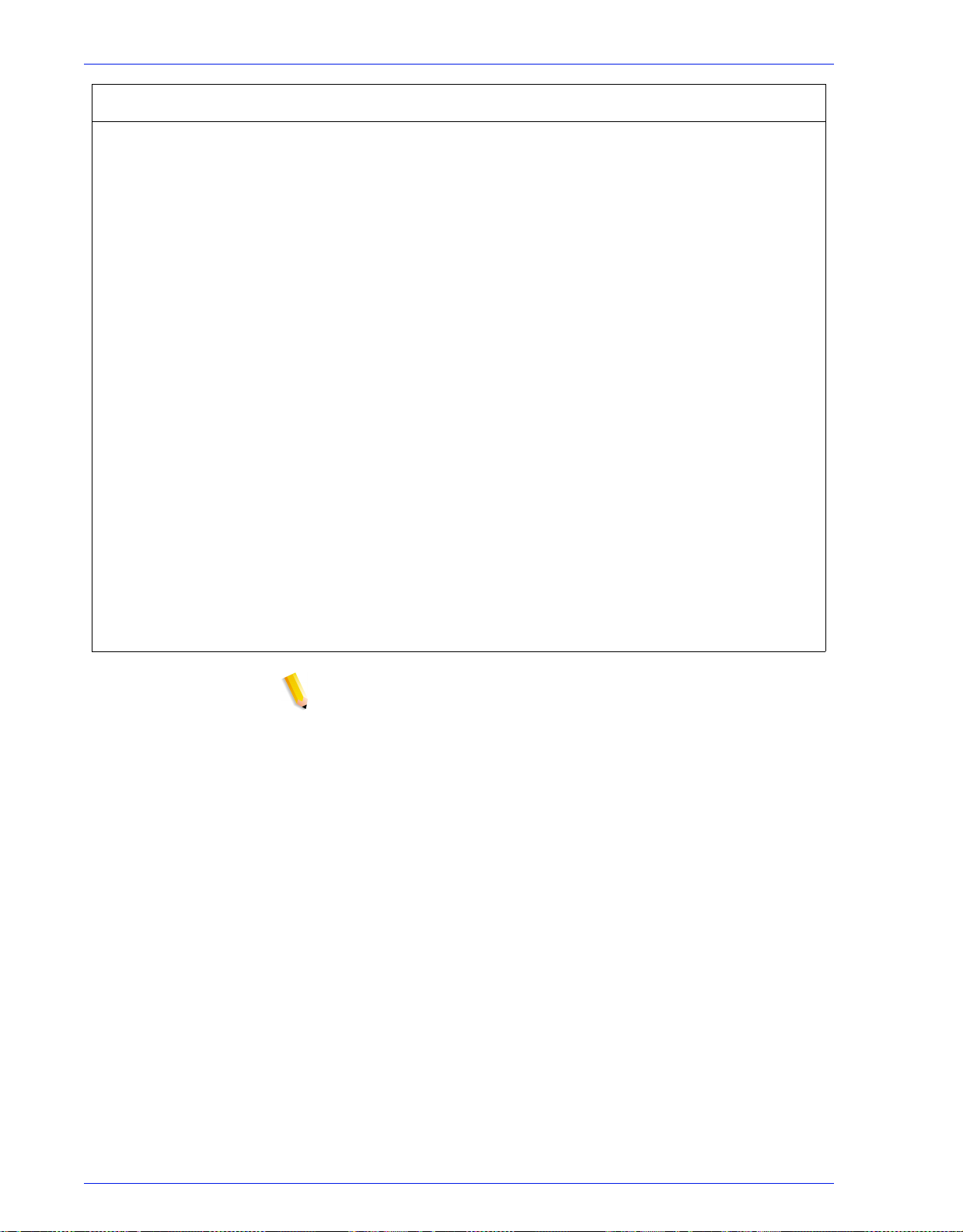
Seguridad
Perfil Características Usuario Compatibilidad Comentarios
Alta FTP está desactivado.
telnet, rsh está
desactivado.
El cliente NFS está
desactivado.
AutoFS está desactivado,
es decir, /net/hostname y
home/username no se
montan
automáticamente.
El servidor NFS está
desactivado en la red del
cliente.
Los usuarios locales no
pueden reimprimir nada.
La ventana del terminal
está protegida por clave.
La conexión automática
está desactivada (hay
que realizar siempre la
conexión desde la
interfaz).
Para el
mercado de
las
organizaciones
estatales.
No es
compatible con
el flujo de
trabajo
DigiPath.
FTP de archivos
está desactivado.
La transferencia de
archivos se puede
realizar a través de
FTP seguro.
Para
compatibilidad con
CFA, esto es, para
carga FTP de la
operación outload,
vaya al menú
[Configuración],
[Diagnósticos
remotos/FTP].
Personalizado
Se puede editar cualquier
perfil para ajustarlo a las
necesidades del usuario.
NOTA: Independientemente del perfil de seguridad, el FTP
anónimo es sólo de lectura con acceso restringido únicamente a
/export/home/ftphome.
Guía del sistema 3-3
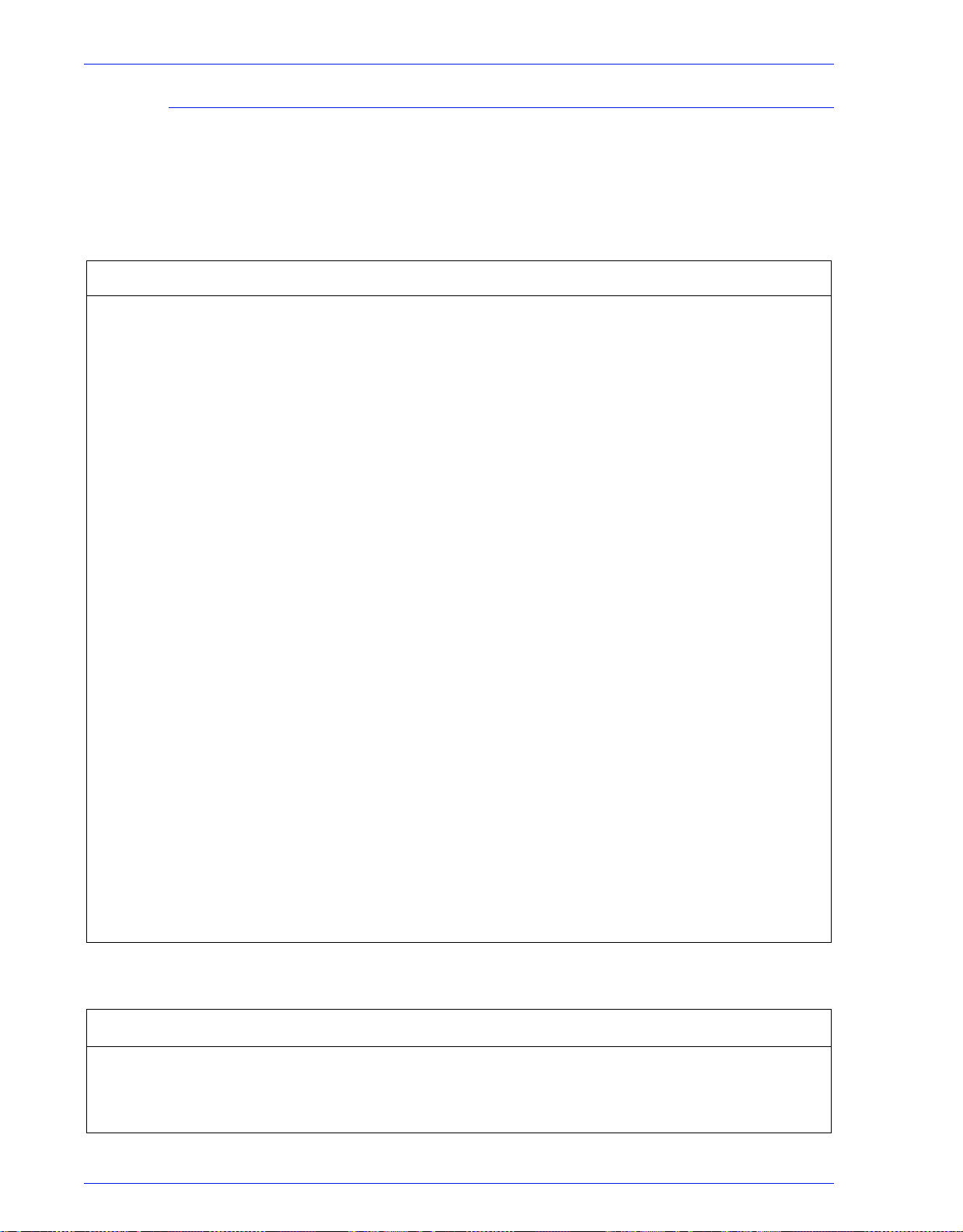
Seguridad
Activar y desactivar servicios
Las tablas siguientes proporcionan una lista de los servicios que
se pueden activar y desactivar de las opciones de menú
Configuración > Perfiles de seguridad de DocuSP.
Tabla 3-2.
Servicio Descripción
Allow_host.equiv_plus Los archivos /etc/hosts.equiv y /.rhosts proporcionan la base de datos de
autenticación remota para rlogin, rsh, rcp y rexec. Los archivos especifican
los usuarios y hosts remotos que se consideran de confianza. Los usuarios
de confianza pueden acceder al sistema local sin tener que suministrar una
clave. Estos archivos se pueden eliminar o modificar para mejorar la
seguridad. DocuSP se suministra con estos dos archivos ya eliminados
totalmente. La opción All_host.equiv_plus está configurada como
desactivada; de esta manera, cuando se aplique la configuración de
seguridad, el signo + se eliminará de host.equiv. NOTA IMPORTANTE: si se
elimina el signo + del archivo hosts.equiv, no se podrá usar la impresión
cliente de línea de comandos de Xerox desde los clientes remotos. Una
alternativa sería de quitar el signo + y agregar el nombre de cada host de
confianza que requiere esta funcionalidad. Si se deja el signo +, el usuario
de cualquier host remoto podrá acceder al sistema con el mismo nombre de
usuario.
BSM Activa o desactiva el módulo de seguridad básico BSM (Basic Security
Module) en Solaris.
Pilas ejecutables Algunas funciones de explotación de la seguridad aprovechan la pila
ejecutable del sistema del núcleo de Solaris OE para atacar al sistema.
Algunas de estas funciones de explotación se pueden evitar haciendo que la
pila del sistema no sea ejecutable. Las líneas siguientes se pueden agregar
al archivo /etc/system/fP :set noexec_user_stack=1set
noexec_user_stack_log=1
Ficha Sistema
Conexiones CDE remotas Limite todo el acceso remoto (directo/difusión) al servidor X que se ejecuta
en DocuSP instalando un archivo /etc/dt/config/Xaccess apropiado.
Enrutador Desactiva el modo de enrutador creando un archivo vacío: /etc/notrouter.
Proteger Sendmail Obliga que Sendmail manipule el envío de correo solamente. No manipulará
ninguna recepción de correo.
Portadas de avisos de
seguridad
Se muestran portadas de avisos de seguridad cuando un usuario realiza una
entrada o un acceso "telnet" al servidor de DocuSP.
Tabla 3-3. Ficha “INIT”, sección RC2
Servicio RC2 Descripción
S40LLC2 Controlador de control de enlace lógico de clase II.
S47ASPPP Administrador de enlaces PPP asíncrono. Este servicio se vuelve a
activar a través de un comando de activación del diagnóstico remoto.
3-4 Guía del sistema

Seguridad
Servicio RC2 Descripción
S70UUCP Servidor UUCP.
S71LDAP.CLIENT Demonio LDAP para almacenar en caché información del servidor y
del cliente para las consultas NIS.
S72AUTOINSTALL Script que se ejecuta durante stub JumpStart o AUTOINSTALL
JumpStart.
S72SLPD Demonio del protocolo de localización de servicios.
S73cachefs.daemon Inicia los sistemas de archivo cachefs.
S73NFS.CLIENT Servicio de cliente NFS. Desactiva el servicio statd que sólo es
necesario si el sistema es un servidor NFS o un cliente.
S74AUTOFS El servicio automountd sólo es necesario si el sistema utiliza NFS
para montar automáticamente los sistemas de archivo. Si se para el
subsistema autofs, se elimina el demonio automountd en ejecución y
desmonta cualquier sistema de archivo autofs que haya montado.
S80SPC Demonio de cliente de impresión SunSoft.
S88SENDMAIL El demonio sendmail se usa para enviar correo a través de Internet.
Sendmail presenta algunos problemas de seguridad que solucionan
las más recientes modificaciones de Solaris que las actualmente
cargadas con el software de DocuSP. Si sendmail no es necesario, se
puede desactivar con el procedimiento siguiente.
S90WBEM Administrador de inicio CIM. Impide que los clientes WBEM accedan
al servidor DocuSP.
Tabla 3-4.
Servicio RC3 Descripción
Ficha “INIT”, sección RC3
S15NFS.SERVER Servidor NFS. Desactiva la función de exportación de los sistemas de
archivo del servidor DocuSP. Este servicio se activa si se activan
DigiPath y los servicios de descomposición (NetAgent).
S17BWNFS.DAEMON Sistemas de archivo montados con seguridad. Existen dos sistemas
de archivo de uso compartido que exporta DocuSP. Los dos
directorios sólo son necesarios para XDOD, versión 3.0 o inferior.
Con DigiPath versión 1.0, no es necesario exportar estos sistemas de
archivo.
S76SNMPDX Agente Sun Solstice Enterprise Master. Los servicios Solaris SNMP
están desactivados. Esto no impide el funcionamiento de los servicios
SNMP de DocuSP.
S77DMI Proveedor de servicio Sun Solstice Enterprise DMI.
S80MIPAGENT Agente IP móvil.
Guía del sistema 3-5
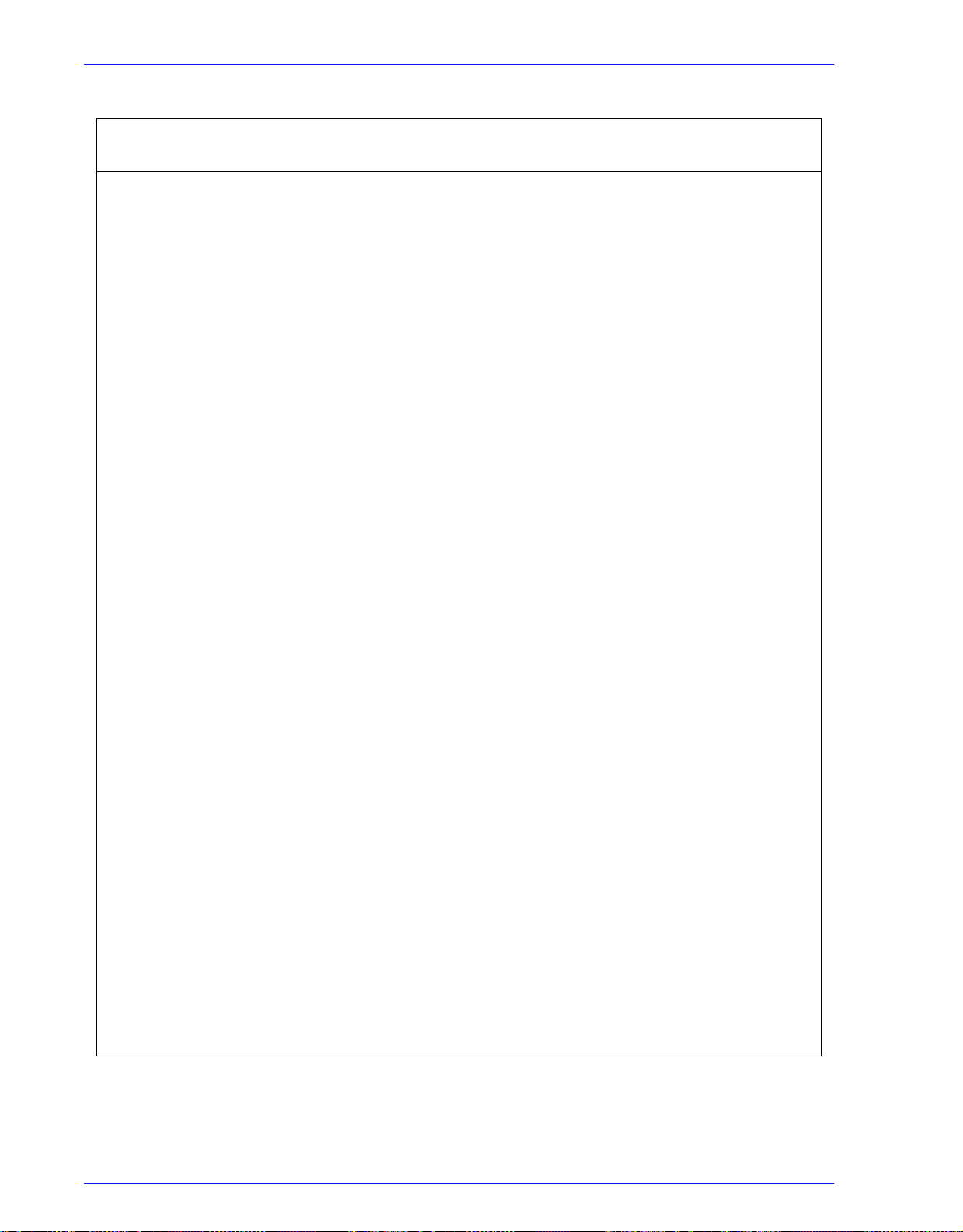
Seguridad
Tabla 3-5.
Servicios
INETD
amiserv Interfaz de tarjeta
Ficha “INETD”
Descripción
No se utiliza en DocuSP.
inteligente RPC
cachefs Servidor de sistemas
No se utiliza en DocuSP.
de archivo en caché
chargen Servidor del protocolo
de generación de
caracteres
Envía modelos redundantes de caracteres
ASCII. Algunas veces se utiliza en la depuración
de paquetes y para los ataques de denegación
de servicio. No se utiliza en DocuSP.
comsat Servidor Biff comsat es el proceso del servidor que está a la
escucha de informes de recepción de correo
electrónico y notifica a los usuarios que han
solicitado estar informados al recibir correo.
No se utiliza en DocuSP.
daytime Servidor del protocolo
Daytime
Muestra la fecha y la hora. Se utiliza
principalmente para pruebas. No se utiliza en
DocuSP.
discard Servidor del protocolo
Discard
Descarta todo lo que se envía al protocolo.
Se utiliza principalmente para pruebas. No se
utiliza en DocuSP.
dtspc Servicio de control de
subprocesos CDE
Este servicio (dtspcd) es un demonio de red que
acepta las solicitudes de clientes para ejecutar
comandos e iniciar aplicaciones de forma
remota. No se utiliza en DocuSP.
echo Servidor del protocolo
Echo
Vuelve a repetir los caracteres enviados.
Algunas veces se utiliza en la depuración de
paquetes y para los ataques de denegación de
servicio. No se utiliza en DocuSP.
exec Servidor de ejecución
remota
Utilizado por el comando rexec(1). Es altamente
peligroso. Las claves y las sesiones
subsiguientes se envían en texto no cifrado.
No se utiliza en DocuSP.
finger Servidor de información
de usuario remoto
Muestra información sobre los usuarios locales y
remotos. Proporciona información de usuarios.
No se utiliza en DocuSP.
fs Servidor de fuentes X Utilizado por CDE para reproducir fuentes de
forma dinámica. DocuSP utiliza fuentes de
mapas de bits.
3-6 Guía del sistema
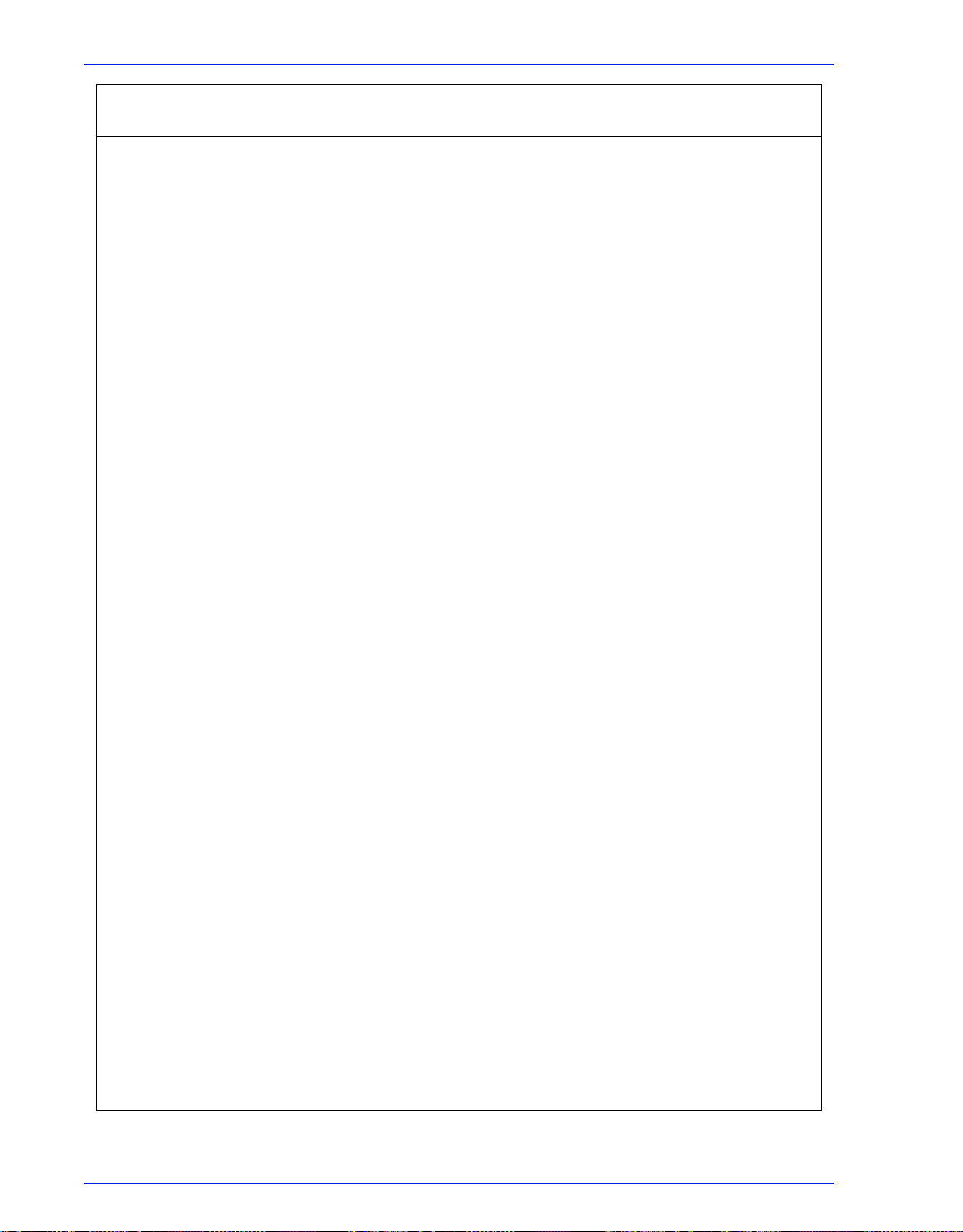
Seguridad
Servicios
INETD
ftp Servidor del protocolo
de transferencia de
archivos
Se puede utilizar para activar y desactivar el
servidor FTP. Esto no afecta al uso del cliente ftp
desde el servidor DocuSP a otro host que
ejecuta un servidor FTP. Tenga en cuenta que
DigiPath requiere que este servicio esté
activado.
kcms_server Demonio del servicio
de biblioteca KCMS
Permite que la biblioteca KCMS tenga acceso a
los perfiles de las máquinas remotas. No se
utiliza en DocuSP.
login Servidor de conexión
remota
Utilizado por el comando rlogin(1). Es altamente
peligroso. Utiliza el archivo ~/.rhosts para la
autenticación. Las claves y las sesiones
subsiguientes se envían en texto no cifrado.
name Servidor de nombres
triviales DARPA
in.tnamed es un servidor que es compatible con
el protocolo del servidor de nombres DARPA.
Ya no se utiliza con frecuencia. No se utiliza en
DocuSP.
rpc.cmsd Demonio de servicios
de administración de
calendarios
rpc.cmsd es un administrador pequeño de base
de datos para los datos de planificación de
recursos y reservas. El cliente principal es el
administrador de calendarios. No se utiliza en
DocuSP.
Descripción
rpc.rusersd Servidor de nombres
de usuario de red
Proporciona información de intrusos de cuentas.
No se utiliza en DocuSP.
rpc.rwalld Servidor rwall de red Servidor que manipula las solicitudes de
comandos rwall(1M). Se puede utilizar para
ataques del tipo Spoofing (falsificación). No se
utiliza en DocuSP.
rpc.sprayd Servidor Spray Registra los paquetes enviados por el comando
spray(1M). Se puede utilizar para los ataques de
denegación de servicio. No se utiliza en
DocuSP.
rcp.ttdbserverd Servidor de base de
datos ToolTalk basado
en RPC
Este servidor es necesario para comandos de
acción de CDE. El panel frontal de CDE dispone
de elementos de menú que dependen de
acciones de CDE. Posteriormente en la versión
CP3.1, se desactivó el panel frontal. Con el
panel desactivado, ya no se requiere el servidor
de base de datos Tooltalk.
rquotad Servidor remoto quota Utilizado por el comando quota (1M) para
mostrar las quotas de usuario de los sistemas de
archivo remotos. No se utiliza en DocuSP.
Guía del sistema 3-7
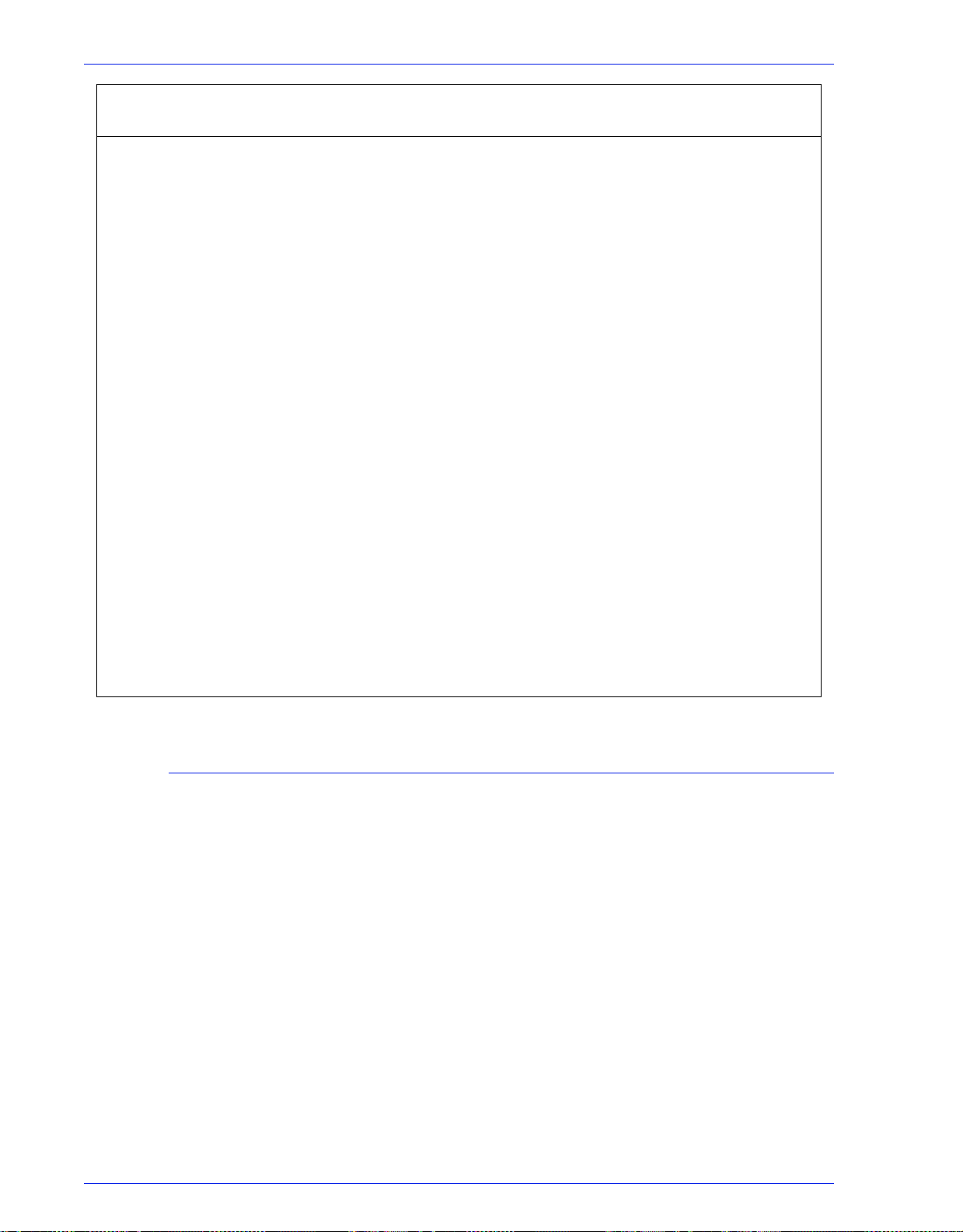
Seguridad
Servicios
INETD
sadmind Demonio de la
administración del
sistema distribuida
shell Servidor de ejecución
remota
talk Servidor para el
programa de
comunicación
telnet Servidor del protocolo
TELNET
Descripción
Utilizado por las aplicaciones de Solstice
AdminSuite para llevar a cabo la administración
del sistema distribuida. No se utiliza en DocuSP.
Utilizado por los comandos rsh(1) y rcp(1).
El cliente de línea de comandos de impresión
requiere que el servicio de Internet de shell
remoto esté activado dado que usa el comando
rcp(1) para transferir archivos al servidor de
DocuSP. No obstante, este servicio representa
un riesgo para la seguridad. No se utiliza en
DocuSP.
La utilidad talk es un programa de comunicación
bidireccional de pantalla. No se utiliza en
DocuSP.
Se puede usar para activar o desactivar el
servidor telnet. Esto no afecta al uso del cliente
telnet desde el servidor DocuSP a otro host que
ejecuta un servidor TELNET.
time Servidor del protocolo
Time
Servicio de tiempo transcurrido Ya no se utiliza
con frecuencia. No se utiliza en DocuSP.
uucp Servidor UUCP Copia de sistemas UNIX a UNIX vía redes.
UUCP no está configurado con seguridad y
puede recibir ataques de diferentes formas.
No se utiliza en DocuSP.
Cambios del nivel de los usuarios
Se efectúan los cambios siguientes a nivel de usuario:
• no se permite ningún usuario para at, cron y batch
• se desactiva la cuenta nuucp
• se desactiva la cuenta listen
• entrada con clave bloqueada para bin, sys, adm, uucp,
nobody, noaccess, nobody4 y anonymous
3-8 Guía del sistema
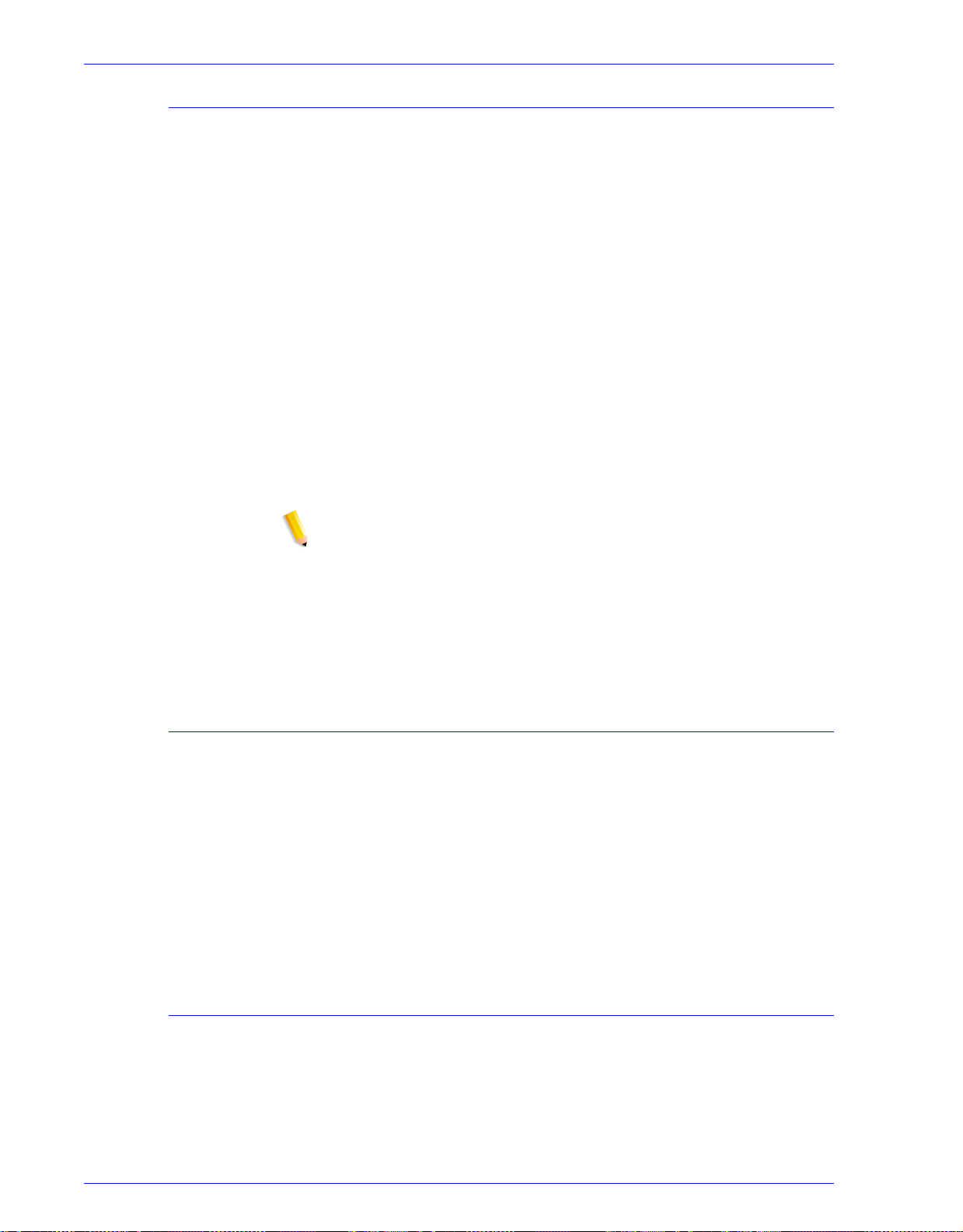
Permisos de archivo de Solaris
Las opciones de Permisos de archivos protegidos se pueden
activar o desactivar en la interfaz de DocuSP. Los modos de
reparación incluyen:
• fixmodes-xerox: repara permisos de archivo para todos los
paquetes permitiendo aumentar la seguridad. Disponible
en la ficha Sistema del menú desplegable Permisos de
archivos protegidos.
• fixmodes-solaris: repara permisos de archivo para los
paquetes Solaris solamente para aumentar la seguridad.
Disponible en la ficha Sistema del menú desplegable
Permisos de archivos protegidos.
La utilidad fix-modes (de Solaris Security Toolkit) ajusta los
permisos de escritura de group y world (grupo y mundo). Se
ejecuta con la opción -s para proteger los permisos de archivo
solamente para los archivos de Solaris que se crearon en el
momento de la instalación. Los archivos generados por los
usuarios no se ven afectados.
Seguridad
NOTA: Cuando se ejecuta este comando, se genera un archivo
llamado /var/ sadm/install/content.mods. No elimine este archivo.
Contiene valiosa información que los modos de reparación
necesitan para revertir los cambios realizados en los permisos del
sistema de archivos si se vuelve a cambiar la seguridad para
restablecerla al nivel medio.
Desactivación de bases de datos de servicios de nombres seguros:
Cuando se activa la seguridad, se desactivan las siguientes
bases de datos:
• passwd(4)
• group(4)
• exec_attr(4)
• prof_attr(4)
• ser_attr(4)
Desactivación del encaminamiento Multicast
"Multicast" (también llamado multidifusión) se utiliza para enviar
datos a diversos sistemas al mismo tiempo desde una sola
dirección.
Guía del sistema 3-9

Seguridad
Ocultar información del sistema operativo y del host
Las portadas de ftp, telnet y sendmail se establecen en cero (null)
para que los usuarios no puedan ver el nombre del host ni el nivel
del sistema operativo.
NOTA: Todos estos servicios están prohibidos cuando la opción
de seguridad es 'alta', pero si se activan otra vez manualmente,
los datos del nombre del host permanecen ocultos.
Demonio Sendmail protegido
Se fuerza a Sendmail a solamente efectuar operaciones de envío
de correo. No se aceptará la recepción de correo.
Parámetros de red protegidos
Se ejecuta la utilidad de seguridad nddconfig de Sun. Para
obtener información adicional, consulte el documento de Sun,
Solaris Operating Environment Network Settings for Security, en
http://www.sun.com/solutions/ blueprints/1200/network-updt1.pdf.
Pilas ejecutables desactivadas
La pila del sistema se hace no ejecutable. Con ello, los programas
que explotan la seguridad no pueden aprovechar la pila
ejecutable del núcleo de Solaris OE para atacar el sistema.
Monitor de puerto NFS restringido
El servidor NFS suele aceptar solicitudes de cualquier número de
puerto. El servidor NFS se modifica para que procese sólo las
peticiones que provengan de determinados puertos. Tenga en
cuenta que con la opción de seguridad alta, NFS está
desactivado; aunque se active otra vez el servicio manualmente,
la restricción del puerto sigue activa.
Acceso remoto al CDE desactivado
La posibilidad de conexión (acceso) remota al CDE está
desactivada.
3-10 Guía del sistema

Funciones del encaminador de DocuSP desactivadas
Las funciones del encaminador de DocuSP están desactivadas
(se crea un archivo /etc/notrouter vacío).
Portadas de avisos de seguridad
Se muestran portadas de avisos de seguridad cuando un usuario
realiza una entrada o un acceso "telnet" al servidor de DocuSP. El
mensaje explica que sólo los usuarios autorizados pueden utilizar
el sistema, y que los demás pueden estar siendo controlados por
comportamiento ilegal.
NOTA: DRW (DocuSP Remote Workflow) no se ve afectado por
las opciones de seguridad.
Desactivación de la impresión LP anónima
Seguridad
Puede elegir desactivar la impresión anónima en todas las colas
de la impresora LP que estén asociadas con las impresoras
virtuales de DocuSP. Con la impresión LP anónima desactivada,
solamente están autorizados a enviar peticiones LP los sistemas
que tienen su dirección IP en la tabla /etc/hosts del controlador de
DocuSP. Responda con la y de yes (sí) para desactivar esta
opción de impresión.
Servicio de Internet de shell remoto
Si utiliza el cliente de línea de comandos de impresión antiguo de
Xerox (el software no se incluye en esta versión), necesitará el
servicio de Internet de shell remoto para transferir archivos al
controlador de DocuSP. Por el contrario, si no lo utiliza, conviene
que esta opción esté desactivada. Cuando se haya contestado a
estas tres preguntas, se implementan todos los aspectos
restantes de la opción de seguridad Alta.
Guía del sistema 3-11

Seguridad
Scripts enable-ftp y disable-ftp
Estas opciones sólo permiten activar y desactivar FTP. Si se
utiliza un sistema de alimentación continua o impresión de
producción FreeFlow y NetAgent, FTP debe estar activado.
También se necesita FTP para la función Llamada al servicio
técnico. Esa función utiliza FTP para enviar los historiales de la
impresora y una operación outload de DocuSP de vuelta al
controlador DocuSP.
NOTA: Activa de forma temporal FTP a través de la opción de
menú Configuración > FTP/Diagnósticos remoto de DocuSP.
Creación de perfiles definidos por el usuario
Para crear un perfil personalizado, el administrador copia
cualquier perfil de seguridad y lo modifica según las necesidades
del entorno del cliente. Este perfil de usuario nuevo se puede
seleccionar, editar, establecer como actual y establecer como
valor prefijado.
Configuración del perfil actual y del perfil prefijado
El administrador puede seleccionar cualquier perfil y establecerlo
como perfil actual. Este perfil actual sigue después de reiniciar la
máquina y de actualizar el software mientras el administrador no
lo cambie. Igualmente, el administrador puede seleccionar un
perfil prefijado que permanece en vigor mientras que él no lo
cambie.
3-12 Guía del sistema

Administración de cuentas
Toda interacción entre un usuario y DocuSP está asociada a una
cuenta de usuario y se realiza mediante una sesión de conexión,
que es la base para otorgar accesos.
Las cuentas de usuarios de DocuSP se definen localmente en el
dispositivo o remotamente en una ubicación de red de confianza
como por ejemplo ADS. La cuenta del usuario local está
compuesta de un nombre de usuario de conexión y un grupo de
usuarios asignado. Una cuenta de usuario sólo puede ser
miembro de un único grupo de usuarios. El grupo de usuarios
está asociado a un perfil de seguridad que define los privilegios
del grupo.
Se proporcionan cuentas de usuarios prefijadas para facilitar la
transición desde las versiones 3.8 y anteriores de DocuSP.
Usuarios y grupos locales
Seguridad
Las cuentas de usuario locales se construyen según el modelo
Solaris, con sus limitaciones y restricciones, usando la selección
[Administración de grupos y usuarios] de la interfaz de DocuSP.
• Cada cuenta de usuario local tiene un nombre de usuario
asociado de 2 a 8 caracteres de longitud y sensible a
mayúsculas y minúsculas.
• El nombre de usuario es una cadena de caracteres del juego de
caracteres alfabéticos (a-z, A-Z), caracteres numéricos (0-9),
punto (.), subrayado (_) y guión (-); el primer carácter debe ser
alfabético y la cadena debe contener al menos un carácter
alfabético en minúscula.
• Cada cuenta tiene los atributos siguientes: nombre de usuario,
clave, grupo de usuarios, cuenta activada/desactivada y
comentarios.
• El número máximo de cuentas de usuario es 25000.
• Cada cuenta de usuario local tiene una clave de usuario
asociada que es una secuencia de caracteres sensible a
mayúsculas/minúsculas de 0 a 8 caracteres de longitud.
Guía del sistema 3-13

Seguridad
Grupos de usuarios y cuentas de usuarios prefijados
DocuSP proporciona tres grupos de usuarios prefijados:
usuarios, operadores y administradores del sistema. También
proporciona cuatro cuentas de usuario prefijadas: usuario,
operador, administrador del sistema y CSE. La cuenta Usuario y
la cuenta Operador corresponden al grupo de usuarios y al grupo
de operadores, mientras que la cuenta SA y CSE corresponden al
grupo de administradores del sistema.
.
Figura 1: Asignación a grupos
Figure 1: Assignment to Groups
Figure 1: Assignment to Groups
Cuentas de usuario
User Accounts
User Accounts
Usuarios y grupos
User Groups
User Groups
Usuarios
Users
Users
Operadores
Operators
Operators
Administrador del sistema
System Administrator
System Administrator
CSEs
CSEs
CSEs
Las cuentas de usuario Usuario, Operador y SA no se pueden
editar, eliminar, desactivar ni suprimir del grupo asignado. La
cuenta CSE se puede quitar del grupo de Administradores del
sistema y se puede asignar a otro grupo.
Creación de cuentas de usuario
La interfaz de usuario de DocuSP permite al administrador
gestionar fácilmente las cuentas mediante la selección de las
fichas [Configuración], [Usuarios y grupos] y [Usuarios].
Cuando el administrador selecciona la ficha Usuarios, aparece
una ventana desplegable que permite al administrador crear,
editar o eliminar una cuenta e indicar si la cuenta se debe activar
o desactivar.
Usuarios
Users
Users
Operadores
Operators
Operators
Administradores del sistema
System Administrators
System Administrators
Autorización de grupo
Administración de trabajos y Diagnósticos del cliente son dos
funciones de DocuSP que el administrador puede restringir. En la
opción de menú Configuración > Usuarios y grupos, seleccione la
ficha Autorizaciones de grupo en la interfaz. El administrador
puede elegir de activar o desactivar el servicio para un grupo de
usuarios en particular.
3-14 Guía del sistema

Seguridad
Función Usuarios Operadores
Administración de
- Activada Activada Sí
trabajos (liberar,
retener, prueba,
avanzar, mover,
eliminar, etc.)
Administración de
- Activada Activada No Se puede cambiar en la
colas (Nueva,
Eliminar,
Propiedades)
Operaciones de
- Activada Activada No
trabajos en cola
(Aceptar trabajos,
Liberar trabajos,
etc.)
Administración de
Activada Activada Activada No ”reprint_path” en Perfil
reimpresión
Tabla 3-6.
Activar/desactivar de la ficha Autorizaciones de grupo
Administradores
(sa y cse)
Se puede
cambiar en la
interfaz
Comentario
interfaz de DocuSP 4.2.
de seguridad controla
los directorios que
pueden volver a imprimir
los usuarios. Los valores
prefijados son: None ->
everythingLow ->
“saved”Med -> CDROMHigh -> nothing
Administrador de
impresoras
(Acabado, Calidad
de imagen, etc.)
Administración de
recursos
(Recursos LCDS,
Fuentes PDL,
Formularios, etc.)
Contabilidad y
facturación
Preferencias del
sistema
Configuración
(Configuración del
sistema, Puertas
de enlace)
-- ActivadaNo
- Activada Activada No Se puede cambiar en la
interfaz de DocuSP 4.2.
- Activada Activada No
- Se puede
Activada No
configurar
Internacion
al,
Procesamie
nto de
trabajos,
Papeles y
Bandejas
- Sólo ver e
Activada No
imprimir
Guía del sistema 3-15
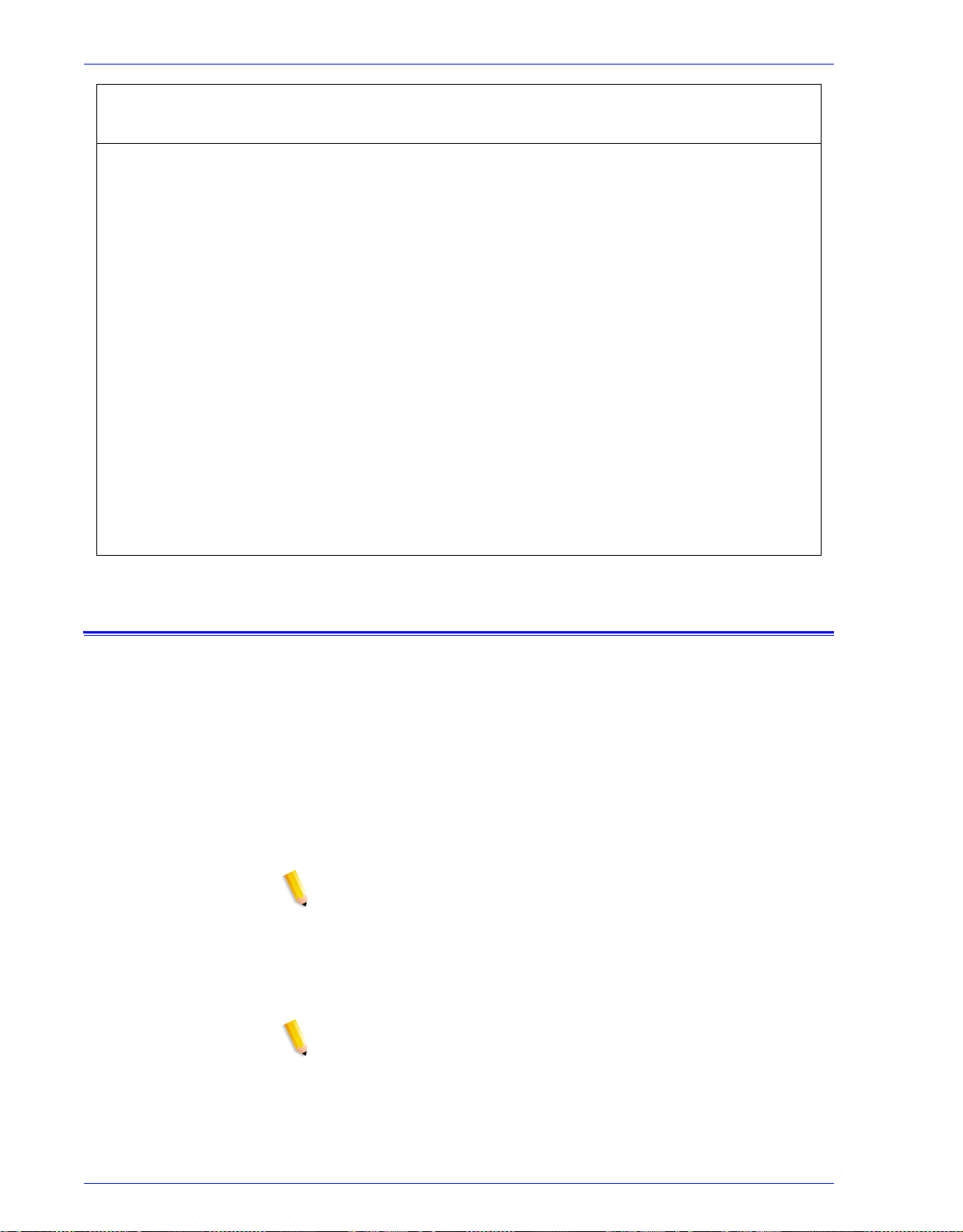
Seguridad
Función Usuarios Operadores
Configuración
(Licencias de
funciones,
Configuración de
red)
Configuración
(Perfil de
seguridad, SSL/
TLS, Filtro de IP)
Configuración
(Usuarios y
grupos)
Cambiar clave Propio Propio Activada No
Diagnósticos de
servicio
Diagnósticos del
cliente
Copia seguridad/
Restaurar
-- ActivadaNo
-- ActivadaNo
-- ActivadaNo
-- ActivadaNo
Activada Activada Activada Sí
- Activada Activada No
Administradores
(sa y cse)
cambiar en la
Se puede
interfaz
Comentario
Seguridad de claves
Al instalar el sistema, aparece el cuadro de diálogo Cambiar
claves del sistema solicitando al usuario que establezca todas las
cuentas prefijadas del sistema con claves nuevas. Hay que
cambiar todas las claves del sistema por razones de
seguridad.
• root (raíz): tiene acceso de superusuario a la estación de
trabajo. La clave inicial para esta cuenta se configura durante
la instalación del sistema operativo y la debe proporcionar el
técnico de servicio de Xerox.
NOTA: Por motivos de seguridad, la clave raíz debe cambiarse
una vez que el técnico de servicio de Xerox termina la instalación.
• El nombre de usuario Xerox es la cuenta desde la que se
ejecuta el software Xerox. Introduzca la clave de usuario
Xerox para esta cuenta. Póngase en contacto con el técnico
de servicio de Xerox si no la sabe.
NOTA: El administrador debe verificar el acceso a la aplicación
Xerox, a todos los niveles, antes de que el personal de servicio
que efectúe la instalación se marche del local.
3-16 Guía del sistema
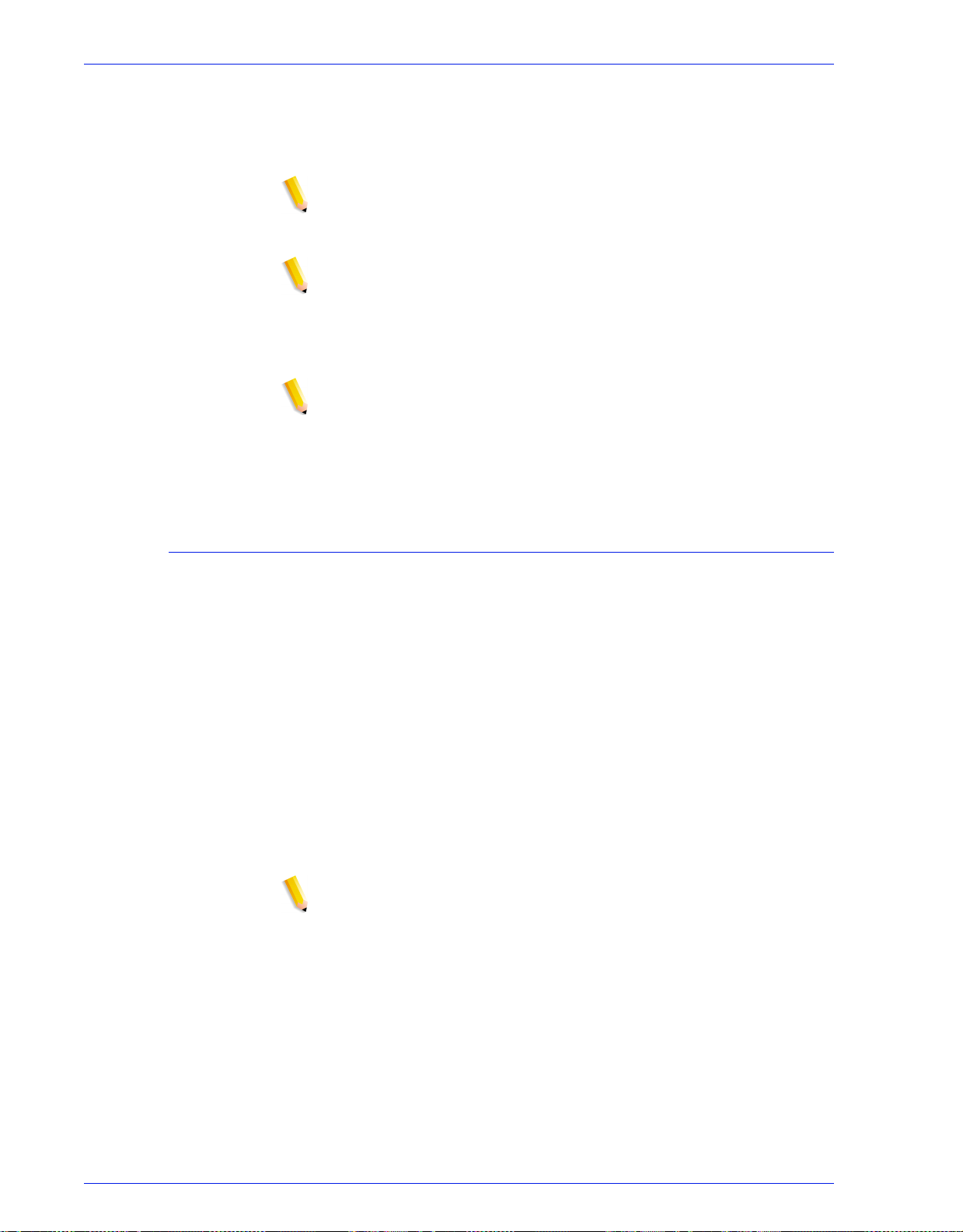
Seguridad
• ftp: cuenta que permite a algunos clientes recuperar el
software del controlador de DocuSP mediante el protocolo de
comunicación TCP/IP. Esta cuenta estará configurada para
acceso sólo de lectura al directorio /export/home/ftp.
NOTA: Para mantener la seguridad del sistema, se recomienda
que cualquier conexión de acceso restringido se cancele en
cuanto la sesión para la cual se proporcionó el acceso concluya.
NOTA: Las identificaciones de usuario y de grupo, UID y GID,
para cuentas Xerox mencionadas anteriormente, no pueden
cambiarse arbitrariamente en los archivos de clave y de grupo,
porque el funcionamiento del software se basa en el acceso
adecuado a los archivos suministrados por Xerox.
NOTA: Tenga en cuenta que el técnico de servicio de Xerox debe
tener acceso a la nueva clave de usuario raíz para proporcionar
servicio y asistencia. Es responsabilidad del cliente asegurarse de
que el técnico de Xerox tenga acceso a la clave de usuario raíz y
a la de administrador del sistema.
Claves fuertes
DocuSP proporciona seguridad adicional de manera que los
usuarios deberán cumplir estrictas normas de seguridad.
Proporciona los medios para exigir normas de clave fuerte.
Claves fuertes se puede activar o desactivar (valor prefijado) en la
ventana de normas de claves.
Las claves fuertes deben cumplir TODAS las normas siguientes:
• Contener un mínimo de 8 caracteres de longitud.
• Contener al menos una letra mayúscula.
• Contener al menos un número.
• Contener al menos un carácter especial {!, @, #, $, %, ^, &, *},
incluyendo los paréntesis de apertura y cierre { ( ) }, guión { - },
guión bajo { _ } y punto { . }.
NOTA: En DocuSP 4.x, la longitud de clave mínima se configura
en los perfiles de seguridad. Para cumplir los requisitos restantes,
el usuario raíz (root) debe ejecutar el script setstrongsecurity
ubicado en el directorio /opt/XRXnps/bin y después reiniciar el
sistema. Después de activar la función de clave fuerte y crearla,
los usuarios nuevos estarán obligados a tener una clave fuerte
asignada a su cuenta. Las claves para los usuarios existentes
permanecerán las mismas y funcionarán de la forma habitual,
aunque podrán actualizarse si es necesario.
Guía del sistema 3-17
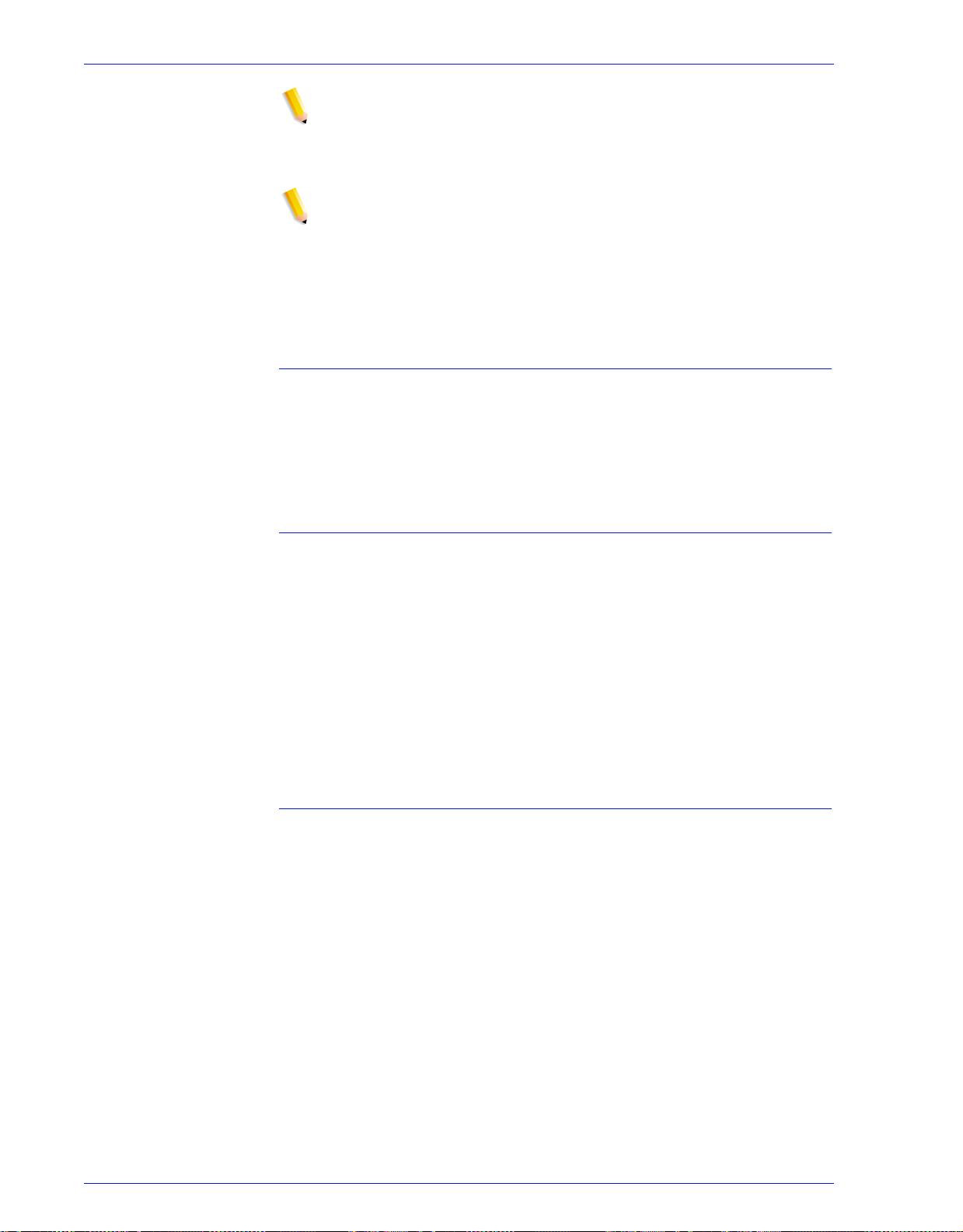
Seguridad
NOTA: Los requisitos de clave fuerte no se pueden modificar. No
se puede configurar una clave fuerte para las cuentas de usuario
raíz o cualquier otra cuenta Solaris que no se haya creado en
DocuSP.
NOTA: Servidor de red remoto: si se ejecuta el servicio de
nombres NIS+, se obligará el uso de claves fuertes a través del
servidor NIS+. Esta norma se puede configurar usando el
argumento -a <número de intentos permitidos> con
rpc.nispasswdd. Por ejemplo, para limitar a los usuarios a no más
de cuatro intentos (el valor prefijado es 3), deberá escribir:
rpc.nispasswd -a 4.
Activar y desactivar claves fuertes
• En el menú Configuración, seleccione [Usuarios y grupos].
• En el menú desplegable Normas, seleccione [Clave].
• Active y desactive claves fuertes en la ventana de normas de
claves. El valor prefijado es desactivado.
Intentos de conexión permitidos
DocuSP proporciona la forma de bloquear usuarios después de
alcanzar el número máximo de intentos consecutivos. Después
del bloqueo, el usuario deberá aplicar (reiniciar) la norma de
seguridad y reiniciar el sistema.
El número de intentos fallidos y la activación y desactivación se
configuran en la ventana de normas de claves. Cuando se activa,
se pueden configurar entre 1 y 6 intentos de conexión antes de
bloquear al usuario. Esta función sólo se aplica a intentos de
conexión fallidos a través de la interfaz de DocuSP y no se aplica
al usuario raíz.
Activación y desactivación de intentos de conexión
• En el menú Configuración, seleccione [Usuarios y grupos].
• En el menú desplegable Normas, seleccione [Clave].
• Active y desactive los intentos de conexión en la ventana de
normas de claves. El valor prefijado es desactivado.
3-18 Guía del sistema
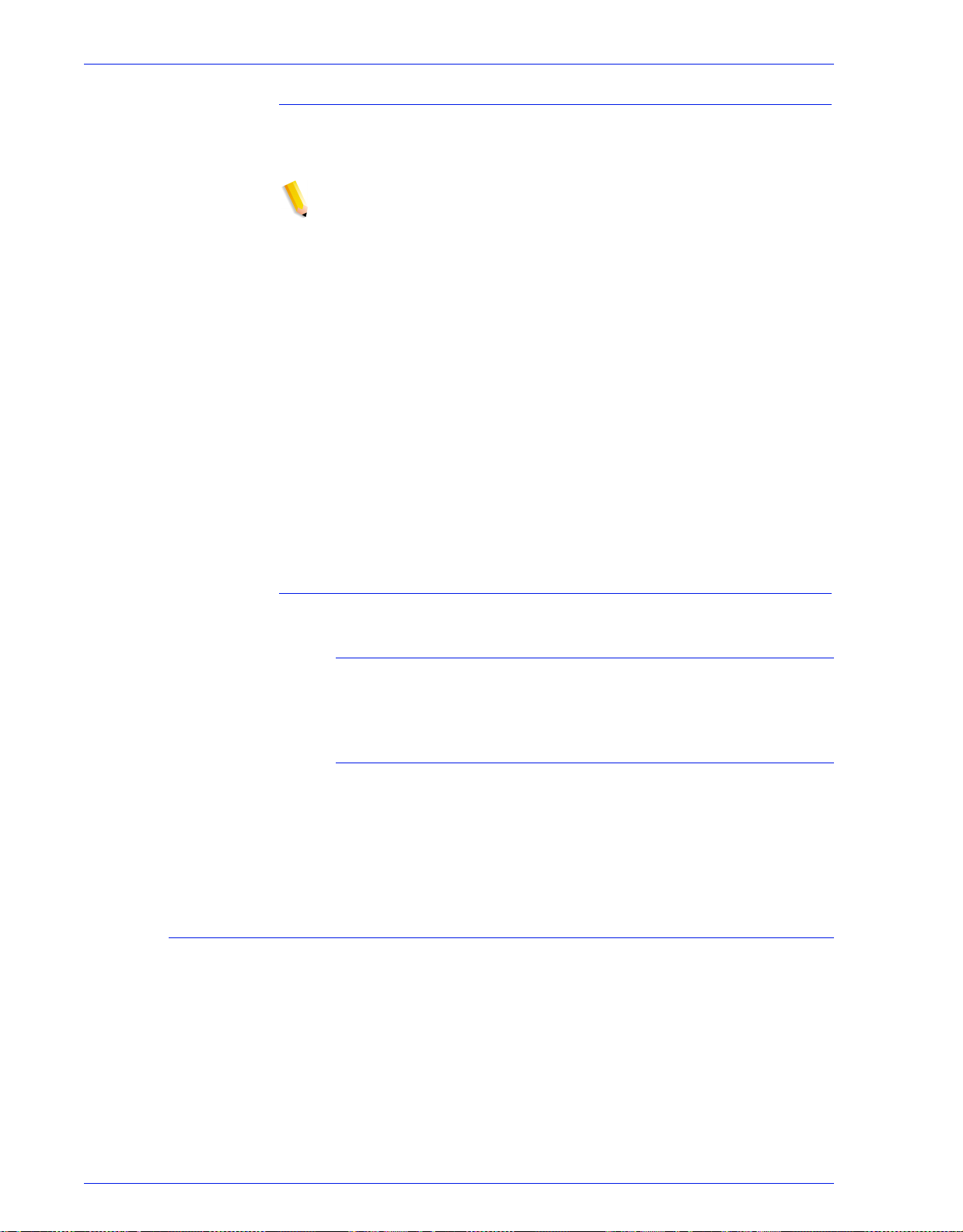
Caducidad de las claves
El administrador del sistema puede configurar la caducidad de las
claves mediante el control de administración de Solaris SMC.
NOTA: SMC (Solaris Management Control) ha reemplazado a
AdminTool. AdminTool se localiza ahora en Solaris 10.
1. Abra una ventana de terminal y conéctese como raíz (root).
2. Escriba: smc y
3. Vaya a: System Configuration -> Users -> User Accounts->
<seleccionar usuario > -> Password Options.
4. Introduzca los valores en los menús desplegables asociados
con cada parámetro de caducidad de clave.
La interfaz de DocuSP no manipula la caducidad de claves. Por
consiguiente, DocuSP no solicitará al usuario que introduzca la
clave nueva si la clave ha caducado. En su lugar, se mostrará un
mensaje indicando una clave o nombre de usuario desconocido.
El cliente es el que determina si la clave ha caducado. Para ello,
el cliente debe abrir una ventana de terminal e intentar conectarse
como el usuario en cuestión. Si la clave ha caducado, el sistema
solicitará al usuario introducir una clave nueva.
Seguridad
Historiales de seguridad
Actividad del usuario en el sistema
Cuando se activa el perfil de alta seguridad, también se activa el
módulo de seguridad básica BSM de Solaris.
Fecha y hora de conexión y desconexión de usuarios
Esta información se almacena en los archivos authlog y syslog del
directorio /var/log. La conexión y desconexión de DocuSP se
supervisa de la misma forma que la conexión y desconexión de
la red.
Cambio de claves individuales
Hay dos maneras de cambiar las claves: los usuarios pueden
cambiar sus propias claves usando el menú Conexión y el
administrador puede cambiar la clave haciendo doble clic en el
nombre de usuario en la ficha Usuario de [Administración de
usuarios y grupos].
Guía del sistema 3-19
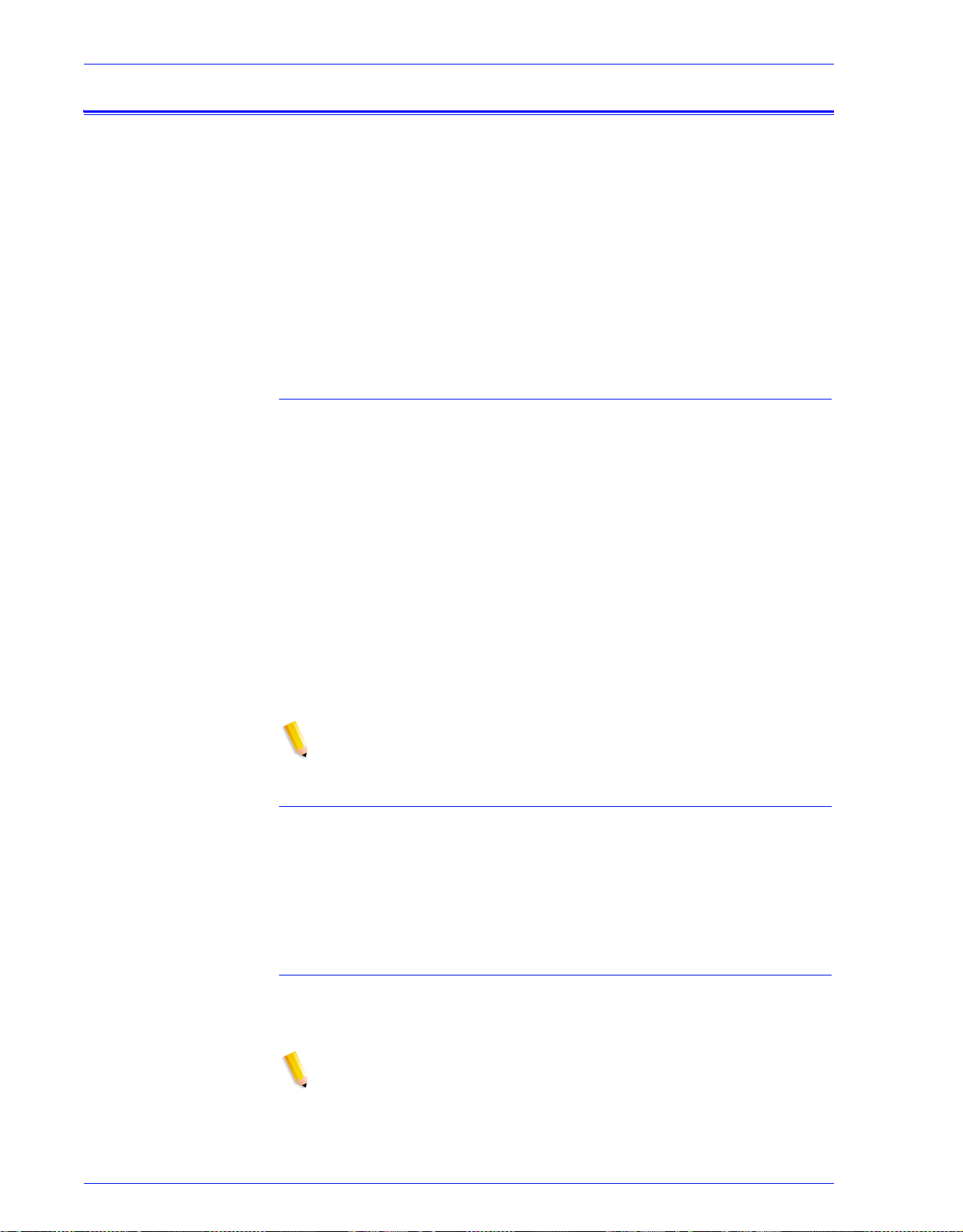
Seguridad
Acceso a DocuSP desde ADS
Si DocuSP se ha configurado para unirse a un dominio de Windows
2000 ADS, los usuarios se pueden conectar a la impresora usando los
nombres de usuario del servicio Active Directory (ADS) de Microsoft.
Para suministrar esta opción, el administrador primero debe configurar
DocuSP de la forma apropiada para la puerta de enlace DNS (consulte
la sección “Configuración de la puerta de enlace y la red” en esta guía).
Asimismo, el administrador debe acceder a la ficha [Grupos ADS] en
[Administración de usuarios y grupos] y especificar o editar la
asignación de grupos ADS a los grupos de usuarios de DocuSP que
tengan permiso para conectarse a la impresora.
Configuración de DocuSP para unirse a un dominio ADS
Para activar las cuentas de usuario ADS, DocuSP debe tener DNS
activado y estar unido a un dominio ADS apropiado.
1. Conéctese a DocuSP como un miembro del grupo
Administradores del sistema. En la opción Configuración de la
red, seleccione la ficha DNS y asegúrese de que la casilla Activar
DNS esté marcada. Asegúrese de que la lista de servidores DNS
muestra las direcciones IP de hasta tres servidores DNS que
deberá buscar al resolver los nombres de host con direcciones
IP. (Esto es parte del procedimiento de configuración de la red).
2. Seleccione la ficha ADS e introduzca el nombre de dominio
completo del dominio ADS.
3. Haga clic en el botón “Unir…” para unir DocuSP al dominio ADS
especificado.
NOTA: Si DNS no está activado, el botón “Unir...” no estará
disponible.
Asignación de grupos ADS a grupos de usuarios de DocuSP
En el menú Configuración, opción Usuarios y grupos, seleccione la
ficha Grupos ADS. Un miembro del grupo Administradores del
sistema puede especificar, ver y editar la asignación de grupos ADS
a los tres grupos de usuarios de DocuSP (Administradores,
Operador, Usuarios) que pueden conectarse a la impresora.
Conexión al sistema con nombres de usuario ADS
En el menú Conexión, seleccione ADS para la autenticación y luego
conéctese al sistema con el nombre de usuario y la clave ADS.
NOTA: Para que esta opción funcione, los administradores deben
asegurarse que DNS está activado, DocuSP está configurado
para unirse al dominio ADS y que los grupos ADS están
asignados a los grupos de usuarios de DocuSP.
3-20 Guía del sistema
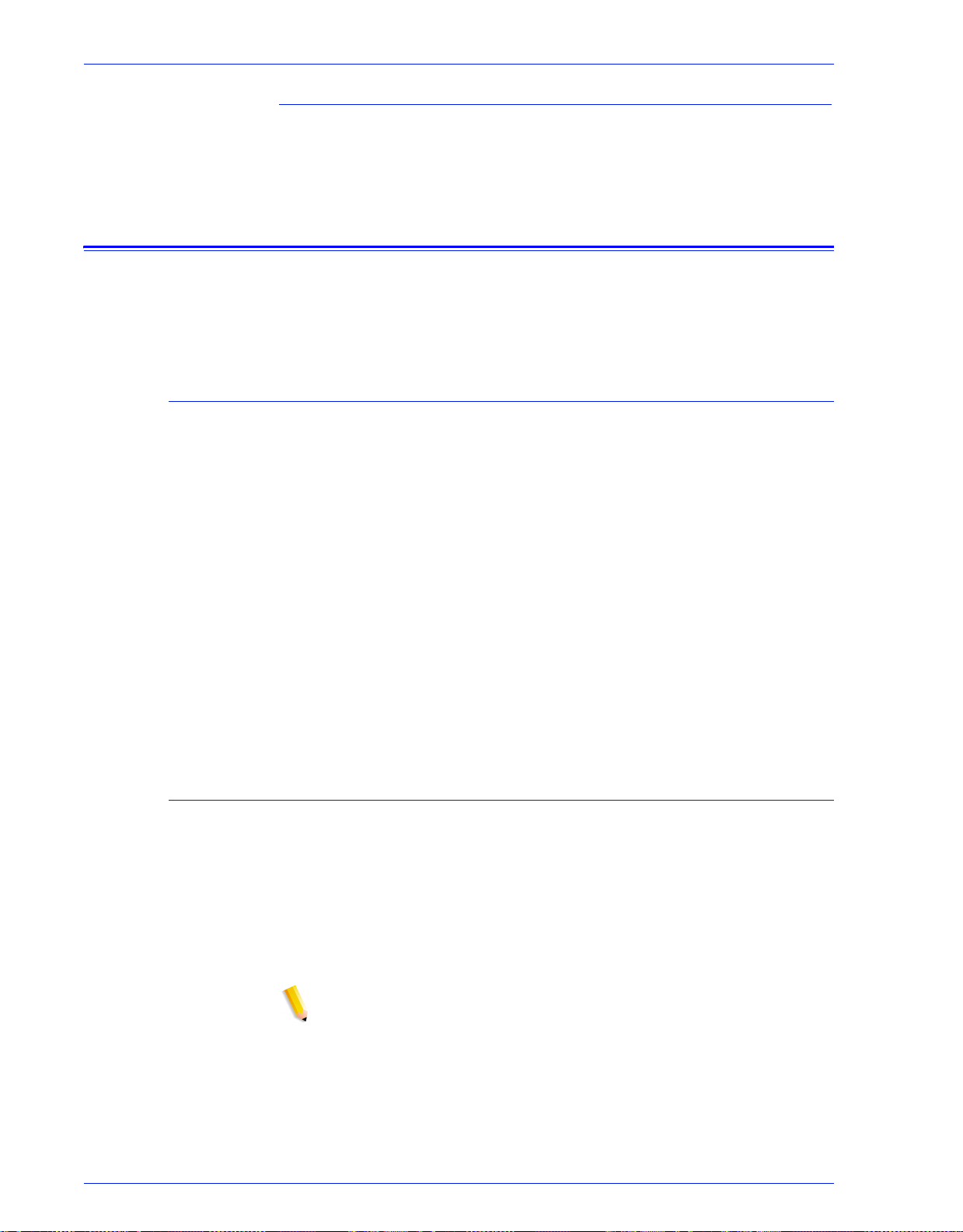
Solución de problemas de ADS
Limitación de acceso
Filtrado de IP
Seguridad
Consulte la ayuda en línea cuando necesite solucionar problemas
con ADS.
DocuSP proporciona opciones que permiten al administrador
bloquear o limitar el acceso al sistema.
El filtrado de IP permite al administrador bloquear las direcciones
IP y proporcionar acceso a los servicios siguientes: LPR, IPP,
HTTP, HTTPS, impresión SMB, impresión TCP sin formato y
conexiones FTP.
El administrador puede limitar el acceso en la interfaz de DocuSP
con la opción de menú [Configuración > Filtrado de IP]. El filtro
permite bloquear direcciones IP específicas o un grupo de
direcciones del acceso al sistema. Las opciones disponibles son:
Activar todas las conexiones, Desactivar todas las conexiones,
Activar conexiones específicas. También se puede especificar
una máscara de subred adicional.
Consulte la ayuda en línea para obtener información detallada de
las fichas de propiedades del Filtrado de IP: General, Sistema,
INIT, INETD, RPC.
Remote Workflow
Remote Workflow permite establecer una conexión remota con el
controlador de DocuSP.
El administrador puede limitar el acceso en la interfaz de DocuSP
con la opción de menú [Configuración > Preferencias del
sistema]. Las opciones disponibles son: Activar todas las
conexiones, Desactivar todas las conexiones, Activar conexiones
específicas (con dirección IP específica).
NOTA: El valor prefijado es Activar todas las conexiones.
Guía del sistema 3-21
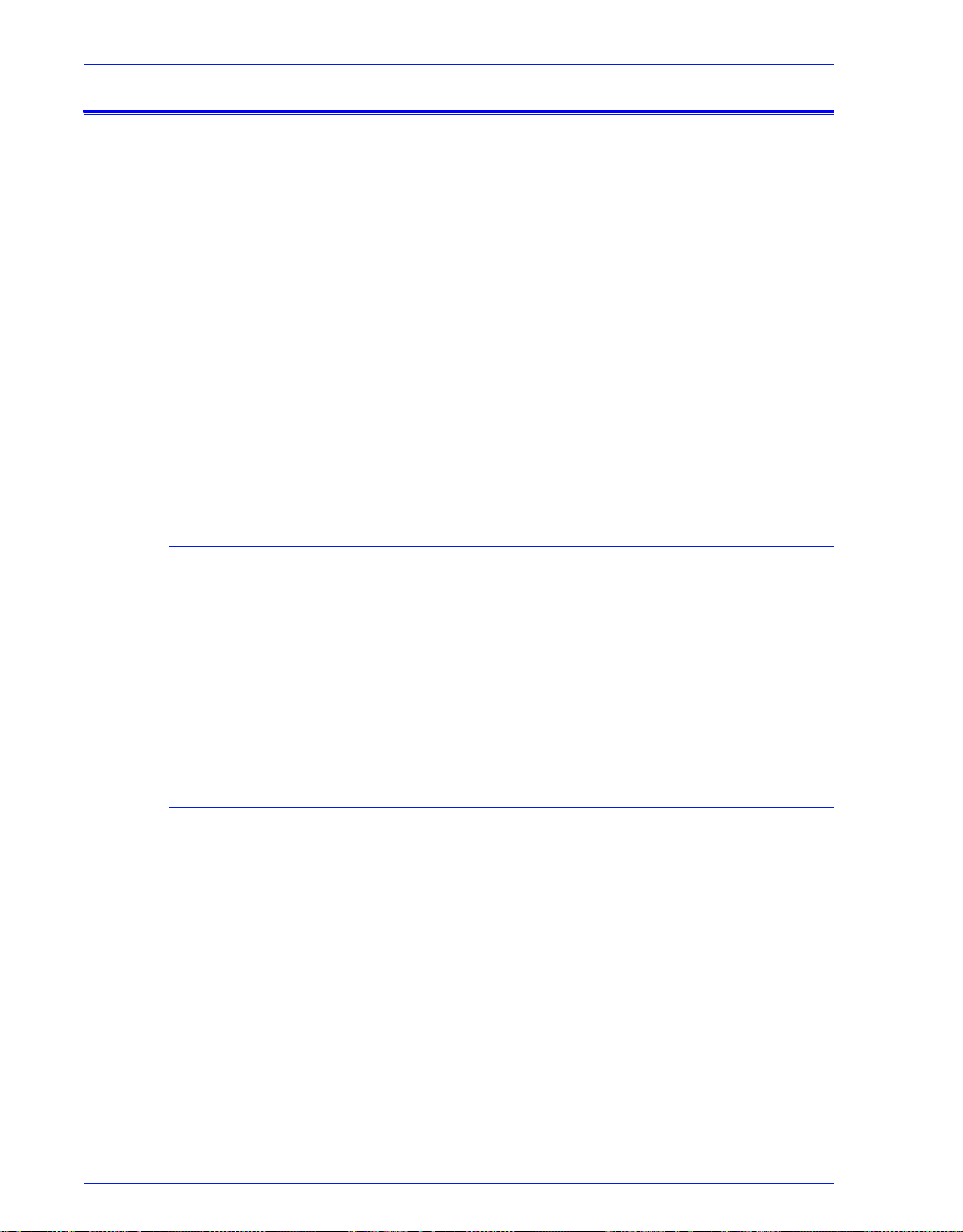
Seguridad
SSL (Secure Socket Layer)
DocuSP implementa la tecnología de capa de socket segura
(SSL) mediante cifrado, un puerto seguro y un certificado digital
firmado.
La capa de socket segura (SSL) y la seguridad de capa de
transporte (TLS) son dos protocolos de seguridad de la red que
cifran y transmiten los datos a través de HTTP e IPP por la red
TCP/IP. SSL es una capa de protocolo situada entre un protocolo
de capa de red orientado a la conexión fiable y la capa de
protocolo de aplicación.
El cliente de red y el servidor web (sistema de impresión) deciden
qué protocolo se usará para la transferencia y la comunicación de
datos.
El nivel de cifrado puede ser seguro o normal. La seguridad
normal en la ficha SSL/TLS significa que el usuario puede
acceder a IPP o HTTP a través de http o https.
Utilización de la función de seguridad SSL/TLS de DocuSP
SSL y TLS son dos protocolos que proporcionan una conexión
fiable, autenticada y segura de extremo a extremo entre dos
puntos a través de una red. Esta función permite al administrador
del sistema DocuSP realizar lo siguiente:
1. Crear y usar un certificado SSL/TLS autofirmado.
2. Usar un certificado existente de una entidad de certificados
(por ejemplo, VeriSign, Thawte, etc.).
Creación y uso de un certificado autofirmado
– Conéctese a DocuSP como el administrador del sistema o
como un usuario que pertenece al grupo de Administradores
del sistema.
– Vaya a Configuración -> SSL/TLS.
– Si aún no está activado, haga clic en el botón Aceptar en el
cuadro desplegable Información.
– Haga clic en el botón Agregar certificado. Esto permite iniciar
el Asistente para agregar certificado.
Paso 1: Seleccione Certificado autofirmado.
3-22 Guía del sistema
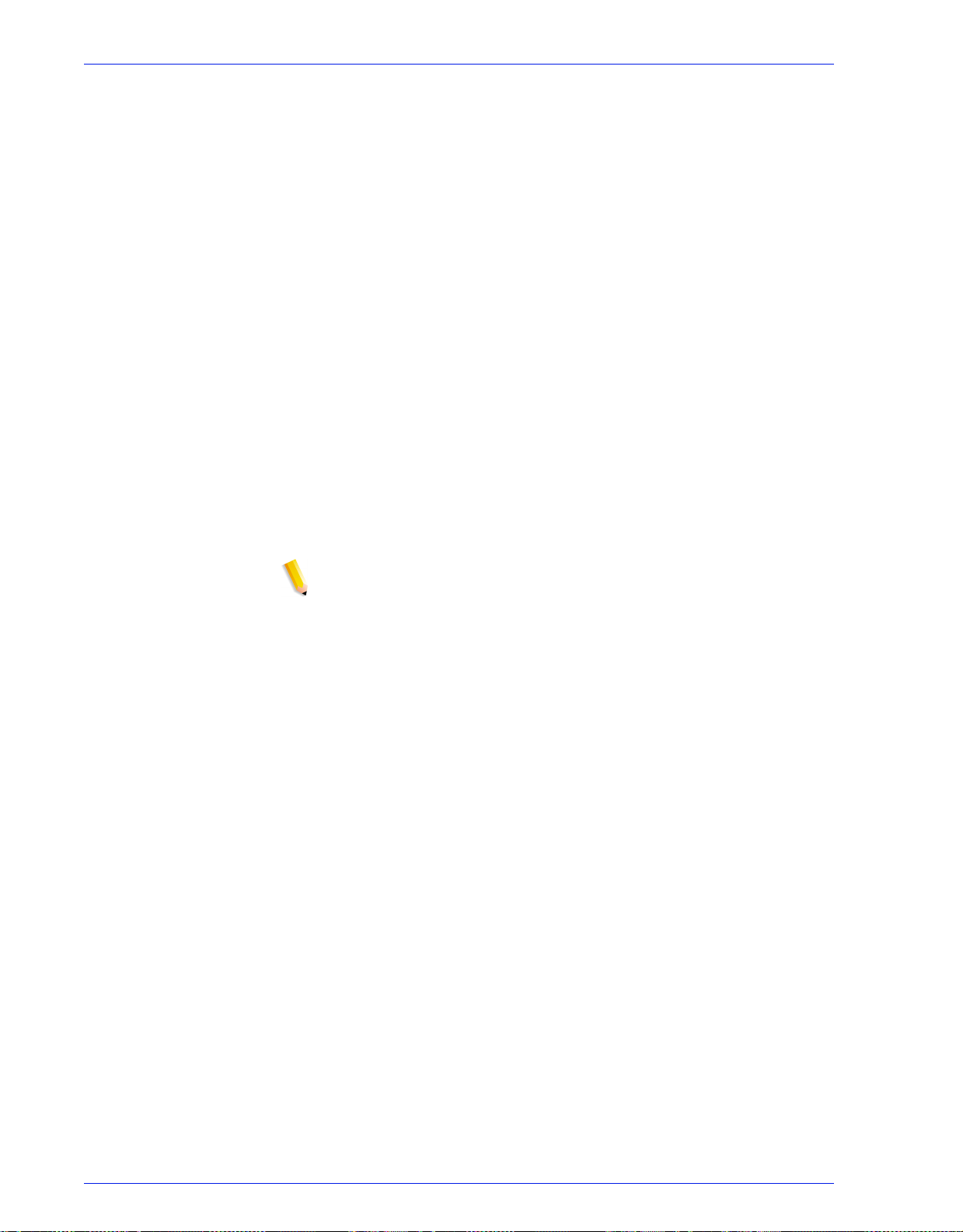
Seguridad
Paso 2: Seleccione e introduzca la información del servidor
siguiente:
• Nombre de dominio
•Dirección IP
•Otros
Paso 3: Introduzca la información solicitada:
• Organización (obligatorio)
• Unidad de la organización (opcional)
• Email (opcional)
• Localidad (opcional)
• Estado/Provincia (opcional)
• País (obligatorio)
Paso 4: Introduzca el periodo de tiempo que tendrá validez el
certificado.
Paso 5: Verifique la información introducida en los pasos
anteriores.
Paso 6: Aparecerá un mensaje que indica que el certificado
autofirmado se ha instalado.
NOTA: En los pasos 2 al 5, el usuario puede volver atrás y
corregir cualquier error cometido en los pasos anteriores.
– Haga clic en la casilla de verificación Activar SSL/TLS en la
parte superior de la ventana SSL/TLS.
– Seleccione un modo de funcionamiento SSL/TLS:
• Normal (acceso cifrado y sin cifrado)
• Seguro (sólo acceso cifrado)
– Seleccione la intensidad del cifrado:
• Normal (DES-MD5-56-bit)
• Normal (DES-MD5-40-bit)
• Normal (DES-MD5-128-bit)
• Normal (3DES-MD5-128-bit)
• Alto (RC4-MD5-128-bit)
• Alto (3DES-MD5-128-bit)
Guía del sistema 3-23
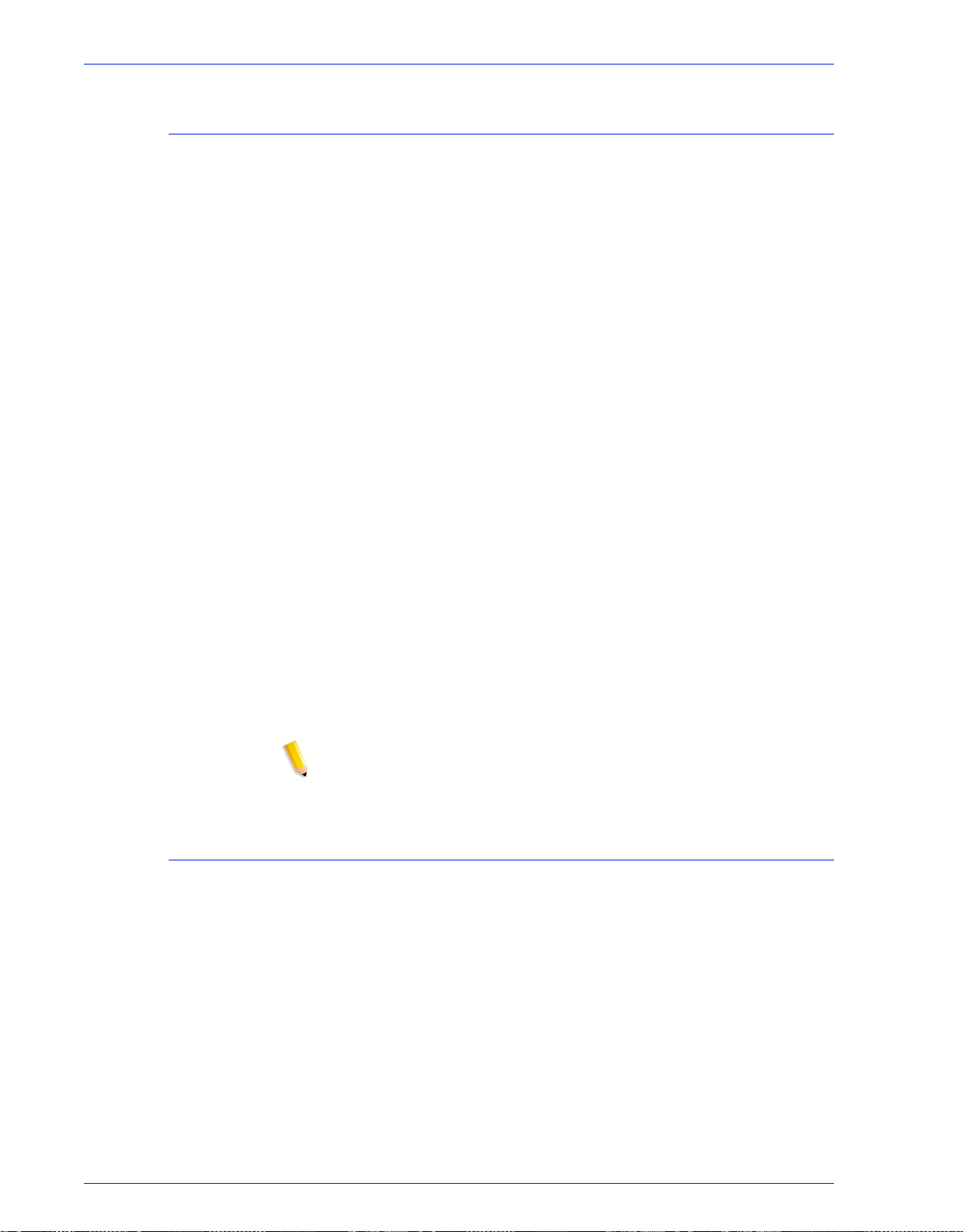
Seguridad
Uso de un certificado firmado existente de una entidad emisora de certificados
– Si SSL/TLS aún no está activado:
– Haga clic en Agregar certificado.
Paso 1: Seleccione Certificado firmado de una entidad
emisora de certificados.
Paso 2: Seleccione e introduzca la información del servidor
siguiente:
• Nombre de dominio
•Dirección IP
•Otros
Paso 3: Introduzca la información solicitada:
• Organización (necesaria)
• Unidad de la organización (opcional)
• Email (opcional)
Paso 4: Vaya a la ubicación del certificado firmado
(archivo .pem).
Paso 5: Verifique la información introducida en los pasos
anteriores.
Paso 6: Aparecerá un mensaje que indica que el certificado
autofirmado se ha instalado.
NOTA: En los pasos 2 al 5, el usuario puede volver atrás y
corregir cualquier error cometido en los pasos anteriores.
Certificados digitales
SSL/TLS no se puede activar a menos que se haya instalado un
certificado digital en el sistema mediante el botón Agregar
certificado. La instalación de un certificado digital sólo la puede
realizar un usuario con privilegios de administrador.
• Localidad (opcional)
• Estado/Provincia (opcional)
• País (obligatorio)
El administrador deberá seleccionar SSL/TLS en el menú
[Configuración] y hacer clic en el botón [Agregar certificado].
Seguidamente se muestra el Asistente para agregar certificado.
Hay dos opciones relativas a los certificados digitales. Una opción
es un certificado autofirmado. Esta opción se selecciona cuando
no se usa una entidad emisora de certificados.
3-24 Guía del sistema
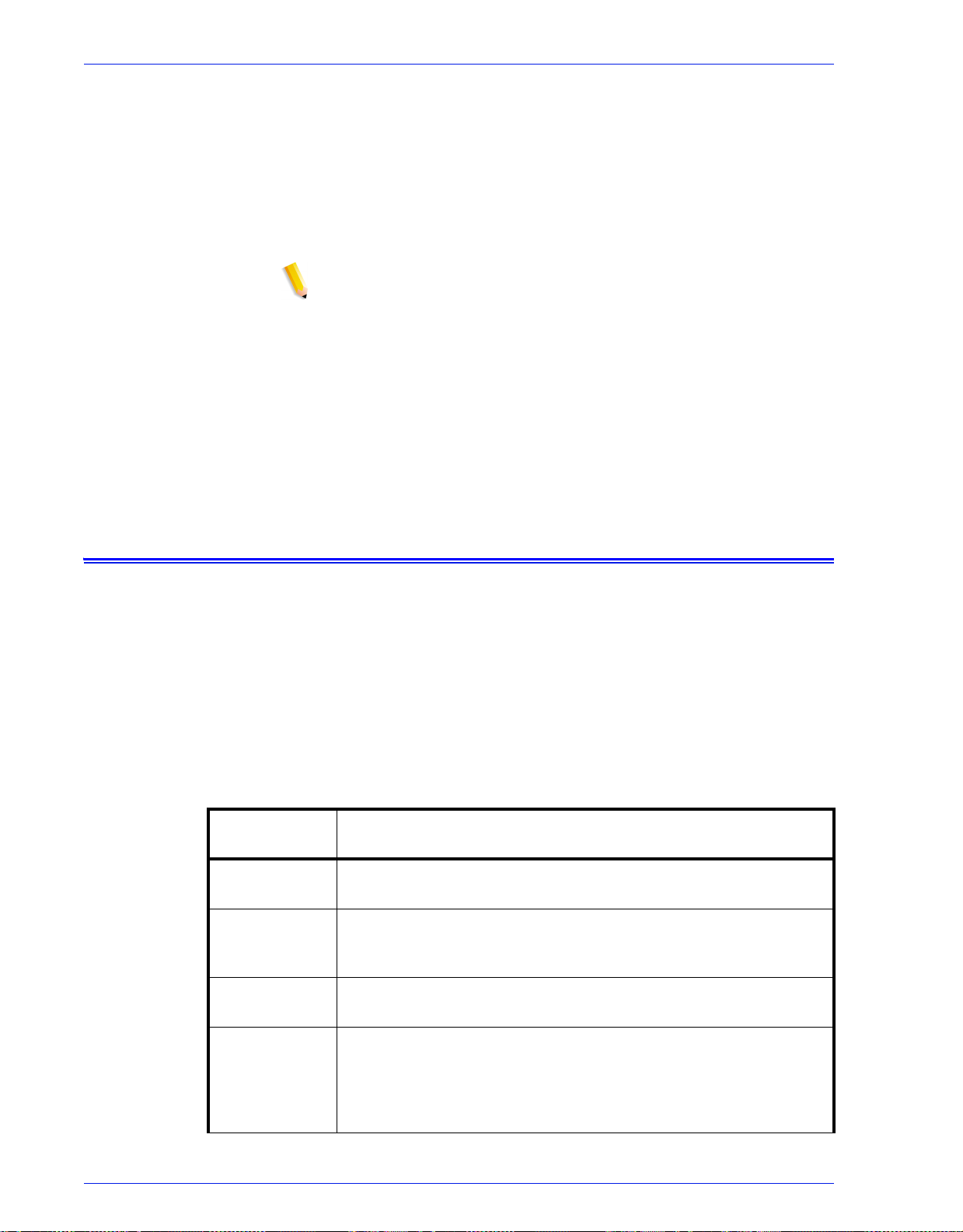
Seguridad
Otra opción es un certificado firmado por una entidad emisora de
certificados. En este caso, el administrador deberá indicar el
nombre de dominio completo, la dirección IP, la organización y el
país de la entidad emisora de certificados.
Si la elección es usar una entidad emisora de certificados, toda la
información de certificados tiene que guardarse en un archivo y
enviarse a la entidad emisora de certificados. La entidad emisora
devuelve un certificado que se ha de instalar en el sistema.
NOTA: Un certificado autofirmado no es tan seguro como un
certificado firmado por una entidad emisora de certificados. Un
certificado autofirmado es la manera más cómoda para empezar
a usar SSL/TLS y no precisa el uso de un servidor que funcione
como entidad emisora de certificados administrado internamente
o por terceros.
Una vez instalado el certificado digital, dispondrá de la selección
Activar SSL/TLS entre las opciones de [Configuración]. En ese
momento, el administrador puede seleccionar el modo de
operación, Normal o Seguro, en un menú desplegable.
Protocolo de red
Protocolo de
red
XSun Se requiere para la funcionalidad del software de diagnósticos de
HTTP Se usa en la conexión con el servidor a través de la puerta de enlace
Servidor web
To mc at
En esta sección se describe el protocolo de red, los cambios del
servicio de nombres y los cambios que ocurren cuando se aplica
la seguridad.
La tabla a continuación muestra la lista de protocolos de red que
usan las operaciones del cliente de Xerox o el software del
servidor de DocuSP. La funcionalidad autónoma de red de
DocuSP y cuando se instala con otros clientes como Freeflow.
Tabla 3-7.
DocuSP.
HTTP. Las conexiones también se pueden filtrar usando la función
Filtro de IP en Configuración -> Filtro de IP.
Necesario para la funcionalidad de la puerta de enlace de Servicios
de Internet de DocuSP y la aplicación de Servicios remotos de Xerox.
Protocolos de red
Requerido
IPP Necesario para los envíos de trabajos desde el Administrador de
impresión FreeFlow y/o el cliente Digipath (FreeFlow 2.0+). La puerta
de enlace IPP se puede activar o desactivar en la ficha Configuración
-> Puertas de enlace -> IPP. Las conexiones también se pueden filtrar
usando la función Filtro de IP en Configuración -> Filtro de IP.
Guía del sistema 3-25

Seguridad
Protocolo de
red
Requerido
Sun RPC Utilizado por diferentes clientes, incluyendo DigiPath/FreeFlow y
DocuSP Remote WorkFlow (DRW) y los servicios de red, como por
ejemplo, NIS+. Normalmente se utiliza para establecer una conexión
con el servidor, que luego redirige la conexión a otro puerto abierto
usando la administración de puertos a nivel del sistema operativo.
Este servicio se cierra cuando la seguridad de DocuSP se configura
en alta. Las conexiones también se pueden filtrar usando la función
Filtro de IP en la fichas Configuración -> Perfiles de seguridad ->
<Cualquier perfil > -> RPC.
SNMP Se usa para las capturas e intercambio de mensajes SNMP. La puerta
de enlace SNMP se puede activar o desactivar en Configuración ->
Puertas de enlace -> SNMP.
WINS Requerido cuando se necesita una conexión a un servidor WINS en
un entorno. El servicio WINS se puede activar o desactivar en
Configuración -> Configuración de red -> WINS.
Impresión
Socket (TCP/IP
sin formato)
Necesario si los trabajos se enviarán a través de una puerta de
enlace Socket. La puerta de enlace Socket se puede activar o
desactivar en Configuración -> Puertas de enlace -> Socket. Las
conexiones también se pueden filtrar usando la función Filtro de IP en
Configuración -> Filtro de IP.
LPD (LP/LPR) Necesario para el envío de trabajos a través de la puerta de enlace
LP/LPR (cliente LP/LPR, Servicio de impresión DocuSP
(Administrador de reimpresión), etc.). El puerto asignado al LPD se
puede cambiar y también se puede activar o desactivar la puerta de
enlace en Configuración -> Puertas de enlace -> LPD.
SSH Se accede al servidor a través de un shell seguro (SSH, SFTP, etc.).
FTP Se accede al servidor a través de un FTP y/o se envían los trabajos
desde un cliente DigiPath/FreeFlow a través del Administrador de
impresión de Digipath/FreeFlow. Este servicio (ftpd) se cierra cuando
la seguridad de DocuSP se configura en alta. En FreeFlow v2.0, el
cliente tiene la habilidad de usar un FTP seguro (sFTP) cuando la
seguridad de DocuSP se configura como alta y el FTP no está
disponible. Las conexiones también se pueden filtrar usando la
función Filtro de IP en las fichas Configuración -> Perfiles de
seguridad -> <Cualquier perfil > -> RPC.
SSL Necesario cuando se usa la función de seguridad TLS/SSL y/o un
cliente FreeFlow 2.0+ con la seguridad de DocuSP configurada en
alta. Las conexiones también se pueden filtrar usando la función Filtro
de IP en Configuración -> Filtro de IP.
NFS Necesario cuando se usan los directorios montados NFS. Este
servicio se desactiva cuando la seguridad de DocuSP se configura en
alta. Las conexiones también se pueden filtrar usando la función Filtro
de IP en las fichas Configuración -> Perfiles de seguridad ->
<Cualquier perfil > -> RPC.
3-26 Guía del sistema

Seguridad
NOTA: La función Filtrado de IP (Configuración ->Filtro de IP)
también puede ayudar a limitar el acceso al servidor. Ésta es la
interfaz de DocuSP al servidor de seguridad SunScreen Lite que
forma parte del sistema operativo Solaris 8. Esta función permite al
usuario limitar el número de clientes que pueden acceder al servidor
a través de los servicios LPR, IPP, HTTP, HTTPS, impresión SMB y
FTP. De forma prefijada, el servidor de seguridad está desactivado
(todos los puertos están abiertos), pero se puede activar para que
sólo permita conexiones específicas (por dirección IP, rango de
direcciones IP o máscara de subred) o para cerrar todos los puertos.
Para los clientes DRW, este mecanismo se localiza en Preferencias
del sistema -> Remote Workflow -> Activar conexiones específicas.
NOTA: FreeFlow v2.0 y versiones posteriores permiten a los
usuarios seleccionar si el servidor DocuSP al que se conectan tendrá
el nivel de seguridad alto activado. Si es así, el cliente usará otras
rutas de comunicación como sIPP (vía SSL) para el envío de
trabajos y sFTP para los servicios de descomposición (NetAgent).
Funciones y responsabilidades
Xerox hará todo lo posible para ayudar al administrador a asegurar
que el entorno del cliente sea seguro.
Responsabilidades de Xerox
Xerox se compromete a proporcionar un nivel de seguridad que
permita al controlador DocuSP ser un buen miembro de la red y
responder con firmeza ante posibles violaciones de la seguridad.
Cualquier requisito de seguridad adicional es responsabilidad del
cliente.
Xerox evalúa permanentemente la seguridad del controlador de
DocuSP y del sistema operativo Sun Solaris. El compromiso de Xerox
incluye suministrar con cada versión de DocuSP las modificaciones de
Solaris más recientes que proporcione Sun Microsystems. El grupo de
desarrollo de DocuSP también incorpora las modificaciones de
seguridad de Solaris en los ciclos de versión más importantes. Se
incluyen también todas las modificaciones de seguridad del SO
agregadas durante una instalación de DocuSP, incluso si el código de
la aplicación no sea de uso habitual entre los usuarios de DocuSP. No
se incluyen las actualizaciones de seguridad propias de aplicaciones
que no se cargan en las instalaciones de DocuSP. Sólo se incorporan
modificaciones que afectan a la seguridad. Si hay una versión más
reciente de una modificación de seguridad y esta versión más reciente
no está relacionada con la seguridad, entonces no se actualizará esta
modificación con la versión más reciente. Tampoco se incluyen las
modificaciones de seguridad que puedan tener un impacto negativo
sobre el funcionamiento de DocuSP.
Guía del sistema 3-27

Seguridad
Responsabilidades del cliente
El administrador tiene la responsabilidad principal de mantener la
seguridad de la red en las instalaciones del cliente. Es importante
supervisar y mantener continuamente la seguridad de la red y
establecer y seguir las normas de seguridad adecuadas.
El procedimiento descrito en este documento supone un
conocimiento básico de UNIX, del editor vi y de los conceptos
generales de la tecnología de la información. Se espera que el
administrador de la red o el administrador del sistema
responsable de la seguridad de la red comprenda los comandos
básicos (cd, chmod, cp, grep, kill, ln, ls, man, more, ps, etc.) y la
ruta de directorios y estructuras de nombres de archivos UNIX
que se muestran en este documento.
Los usuarios que no usen UNIX frecuentemente encontrarán
información de consulta en el texto y en los apéndices.
El producto DocuSP se ejecuta en la configuración prefijada del
sistema operativo Solaris y requiere que Solaris tenga instaladas
algunas modificaciones adicionales para su correcto
funcionamiento. Se usan varios scripts para proporcionar
seguridad adicional para DocuSP. No todos los scripts son de
dominio público y en este documento se definen aquellos que son
públicos y que puede ejecutar el cliente.
Los ingenieros de DocuSP evaluarán las modificaciones de alerta
de seguridad más recientes de Sun publicadas por Sun
Microsystems e incorporarán estas modificaciones en las
versiones de DocuSP. La asistencia técnica local al cliente tendrá
la responsabilidad de cargar el software de DocuSP más reciente.
Xerox recomienda encarecidamente que el cliente cambie las
claves de las opciones prefijadas puesto que en último término la
seguridad del sistema de impresión recae en el cliente.
NOTA: Tenga en cuenta que el técnico de servicio de Xerox debe
tener acceso a la nueva clave de usuario raíz para proporcionar
servicio y asistencia. Es responsabilidad del cliente asegurarse de
que el técnico de Xerox tenga acceso a la clave de usuario raíz.
3-28 Guía del sistema

Sugerencias de seguridad
Las recomendaciones siguientes mejorarán la seguridad.
Documentar y hacer copias de seguridad
Conviene tener siempre una copia de seguridad y anotaciones de
cualquier modificación de los archivos, por si surgiera algún
problema imprevisto. Ejemplo: #cp/etc/inet/inetd.conf /etc/inet/
inetd.conf.orig <Intro>. Si por alguna razón el controlador de
DocuSP no se inicia después de una modificación, podrá
restablecer la configuración original del programa reiniciando el
sistema en modo monousuario. Para ello escriba boot -s en el
indicativo <ok>. Se le pedirá que introduzca la clave de usuario
raíz (root). Una vez conectado como raíz, puede volver a copiar
los archivos originales. Para los controladores SPARC que se
ejecutan en Solaris 8, esto se lleva a cabo introduciendo boot -s
en el indicativo <ok>. Para los controladores x86 que se ejecutan
en Solaris 9, se lleva a cabo introduciendo reboot -- -s en una
ventana de terminal.
Si no conoce bien el editor vi, puede utilizar el editor de texto
integrado en la interfaz. Para iniciar el editor, conéctese como
usuario raíz en una ventana de terminal y escriba: #/usr/openwin/
bin/textedit y después pulse <Intro>. Textedit deja una copia de
seguridad del archivo modificado en el mismo directorio. Para los
controladores SPARC que se ejecutan en Solaris 8, en una
ventana de terminal, como usuario raíz, escriba: /usr/openwin/bin/
textedit y pulse <Intro>. Para los controladores x86 que se
ejecutan en Solaris 9, en una ventana de terminal, como usuario
raíz, escriba: /usr/dt/bin/dtpad y pulse <Intro>. Este archivo de
seguridad tendrá el signo % detrás del nombre. La copia de
seguridad puede eliminarse si ya se tiene una copia de seguridad
del archivo original.
Cuando haga algún cambio manual en el archivo /etc/inetd.conf,
puede reiniciar el proceso inetd para no tener que reinicializar el
controlador. Para ello, como usuario raíz, escriba: ps -e | grep
inetd y pulse <Intro>; anote la ID de proceso que aparezca.
Después, escriba: kill -HUP #### (donde #### es la ID de
proceso).
Seguridad
Guía del sistema 3-29

Seguridad
Ayuda en línea para seguridad
Se puede encontrar mucha información útil sobre la seguridad en
línea. Las herramientas de seguridad y pruebas de Sun se
pueden localizar en:
http://www.sun.com/solutions/blueprints/
Otra información de seguridad, incluyendo alertas, se puede
encontrar en:
http://sunsolve.sun.com/pub-cgi/ show.pl?target=security/sec
http://www.cert.org/nav/ index_main.html
http://www.cve.mitre.org/.
3-30 Guía del sistema

4Impresión
En esta sección se describe cómo establecer el flujo de trabajo de
impresión. También se describen las utilidades de impresión
disponibles en el software de DocuSP y cómo usar DocuSP para
la impresión de TIFF (con orientación), MICR y VIPP.
Opciones del flujo de trabajo de impresión
Las dos opciones para el flujo de trabajo de impresión son FIFO
(First In/First Out: primero en entrar, primero en salir) y RBS
(Resource Based Scheduling: planificación conforme a recursos).
La opción primero en entrar, primero en salir (FIFO) se puede
establecer como modo de planificación de impresión limitado o
como flujo de trabajo de impresión prefijado para el sitio. En los
dos casos la impresión FIFO dispone de la posibilidad de forzar la
cancelación de trabajos y de imprimir en orden FIFO
independientemente del papel disponible y de otras variables.
Entre las aplicaciones típicas se incluye el trabajo clasificado por
código postal, impresión individual VI, correo directo y datos
financieros.
La planificación conforme a recursos (RBS), que es la opción
prefijada inicialmente, prioriza la impresión de trabajos atendiendo
a los recursos disponibles. Los trabajos que requieren recursos
adicionales, como por ejemplo papel, se colocan en estado
inelegible a la espera de que el recurso esté disponible.
La planificación RBS optimiza el uso de la impresora.
Impresión
Impresión FIFO (primero en entrar, primero en salir)
El flujo de trabajo se conoce como FIFO cuando los trabajos se
imprimen en el mismo orden en que se reciben. Para la impresión
FIFO, la cola también debe estar configurada con el estado de
liberación activado.
Para establecer la planificación FIFO, realice lo siguiente:
1. Seleccione [Configuración] en el menú principal.
2. Seleccione [Preferencias del sistema].
3. En Modo de planificación, haga clic en FIFO.
NOTA: Para obtener información detallada sobre los
procedimientos, consulte la Ayuda en línea.
Guía del sistema 4-1
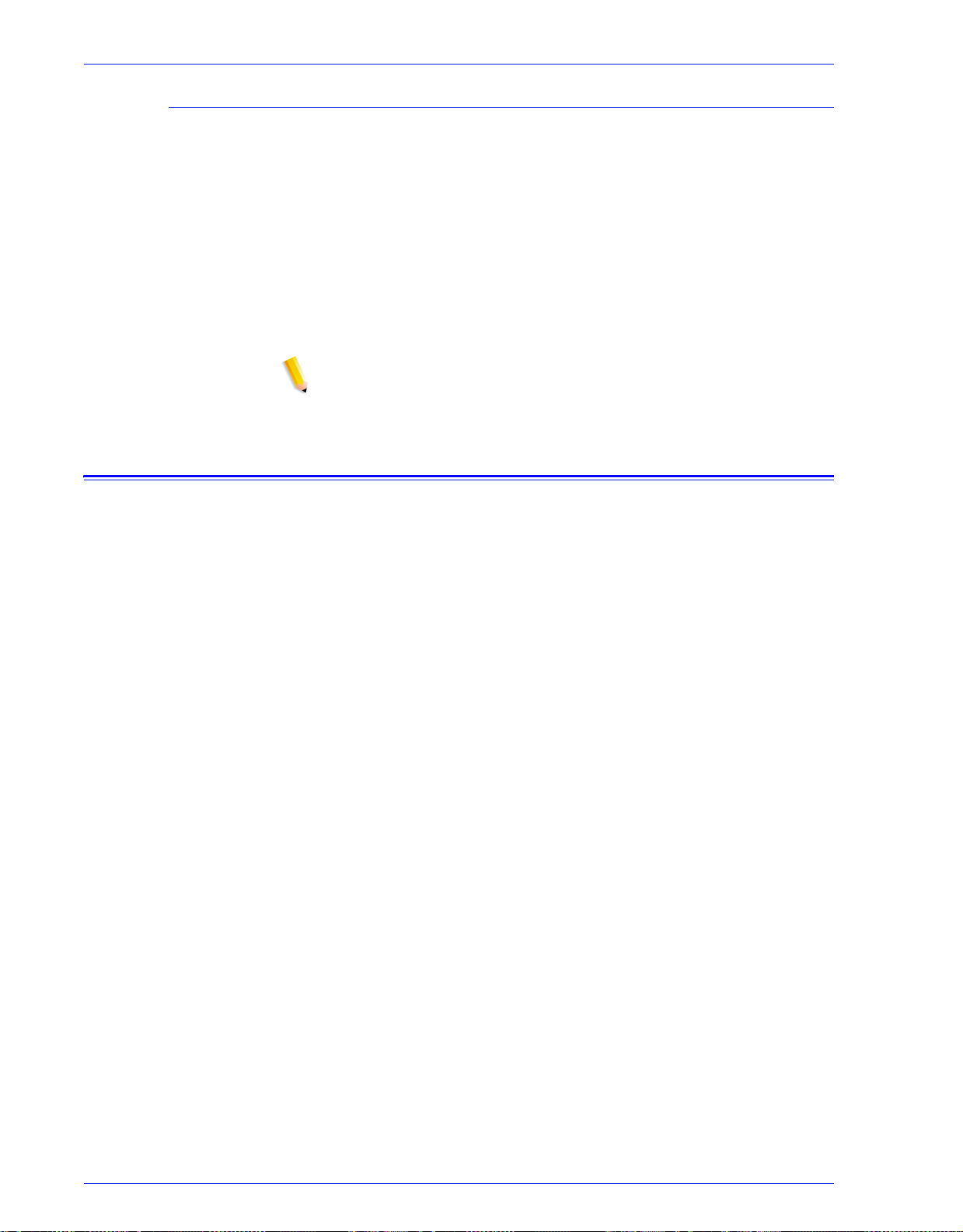
Impresión
Planificación conforme a recursos
La planificación conforme a recursos (RBS) es la opción prefijada
en DocuSP. Sólo planifica los trabajos a medida que están
disponibles los recursos disponibles para ejecutarlos.
Para establecer la planificación conforme a recursos, realice lo
siguiente:
1. Seleccione [Configuración] en el menú principal.
2. Seleccione [Preferencias del sistema].
3. En Modo de planificación, haga clic en Planificación conforme
NOTA: Para obtener información detallada sobre los
procedimientos, consulte la Ayuda en línea.
Envío de varios trabajos
a recursos.
La interfaz Servicios de impresión (Administrador de reimpresión)
tiene tres selecciones de menú:
• Imprimir seleccionado
• Prueba seleccionado
• Imprimir ahora seleccionado
Cuando se selecciona una de estas opciones de impresión, se
abre un cuadro de diálogo que presenta las opciones de la cola.
Una vez que el usuario ha seleccionado la cola a la que se
enviará el trabajo, DocuSP muestra una ventana que muestra el
progreso y finalización de cada trabajo enviado. El botón [Aceptar]
se activa cuando el trabajo se ha completado.
Los trabajos se pueden enviar simultáneamente dependiendo del
tamaño del trabajo. No hay límites en el número de trabajos que
se pueden enviar. No obstante, al enviar cientos de trabajos, hay
que tener en cuenta el rendimiento puesto que puede degradarse.
El usuario siempre tiene la opción de cancelar la operación
cuando ya está en proceso. Esto no interrumpe ningún trabajo
que se esté ejecutando actualmente pero impide que se envíen
trabajos adicionales.
4-2 Guía del sistema
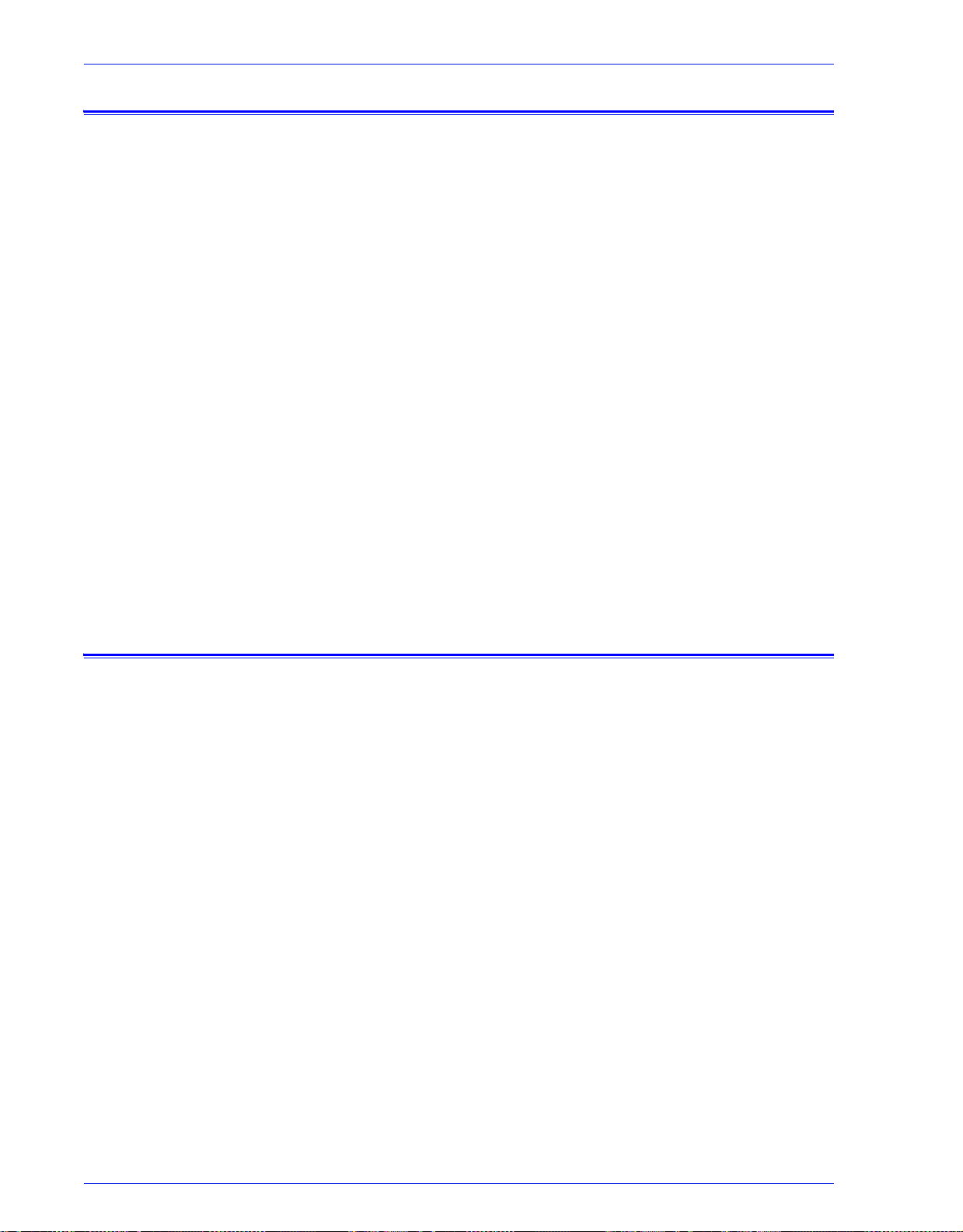
Procesamiento RIP paralelo
El operador puede seleccionar activar o desactivar el procesamiento RIP paralelo. Si se activa la opción de caché de objetos VI,
entonces se desactiva automáticamente el procesamiento RIP
paralelo. De igual manera, si se activa el procesamiento RIP paralelo, se desactiva la opción de caché de objetos VI.
DocuSP procesa el flujo de trabajo de la manera siguiente:
1. ¿El primer trabajo es elegible para procesamiento RIP
paralelo? En caso afirmativo, DocuSP procesa el trabajo
usando todos los RIP paralelos disponibles y no se puede
procesar ningún trabajo adicional.
2. En caso negativo, DocuSP encamina el primer trabajo a
través de un RIP único.
3. DocuSP determina si el trabajo siguiente es elegible para
procesamiento RIP paralelo.
4. En caso afirmativo, DocuSP procesa el trabajo usando todos
los RIP restantes. No se puede hacer el RIP de ningún otro
trabajo mientras no se haya completado uno de los trabajos.
Impresión
5. En caso negativo, DocuSP encamina el trabajo hacia el
siguiente RIP único. DocuSP continúa el ciclo.
Utilidades de impresión ASCII y PCL
La impresión ASCII en varios entornos produce impresiones que
no siempre tienen el formato deseado. Desafortunadamente, no
hay un método estándar para imprimir archivos ASCII. ASCII es
un juego de caracteres y no un lenguaje de descripción de página
o PDL. Por lo tanto, los archivos ASCII no contienen instrucciones
de formato. Además, no existe un estándar de hecho para el
formato ASCII.
Con todo, los usuarios frecuentemente tienen la necesidad de
utilizar un formato específico. La utilidad que aparece a
continuación proporciona esta flexibilidad de formato, así como
una función en Administrador de colas que permite que el
administrador seleccione el formato prefijado del documento.
Guía del sistema 4-3
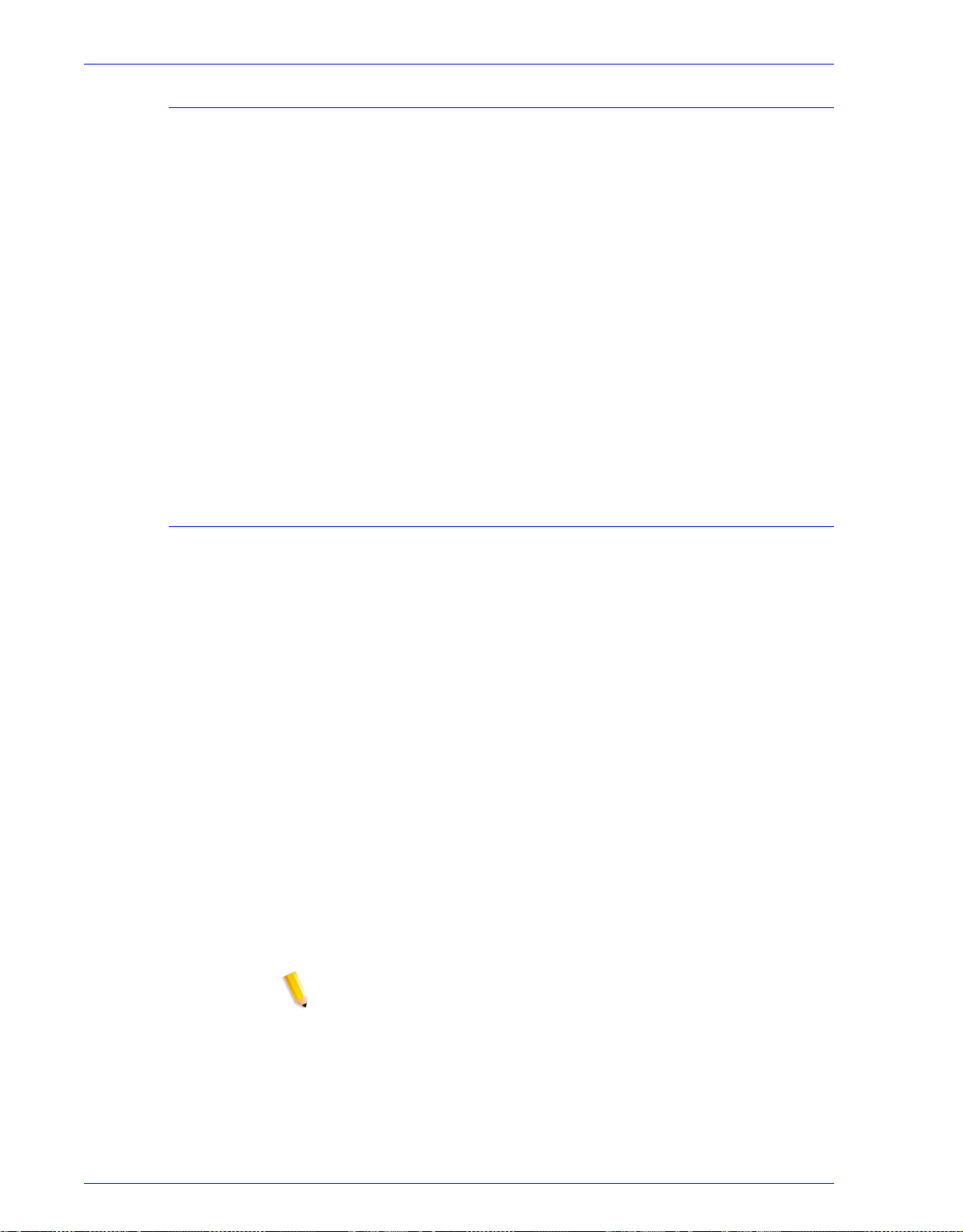
Impresión
ASCII y los descomponedores PS o PCL
El software DocuSP rodea automáticamente los archivos ASCII
con un juego predefinido de códigos PostScript y envía los datos
a través del descomponedor PostScript. Desafortunadamente,
esta creación de formato predefinida no siempre satisface las
necesidades de impresión ASCII del cliente y no hay controles
para cambiar el formato en PostScript.
Como alternativa, los archivos ASCII se pueden identificar
como PCL y enviarse a través del descomponedor PCL.
El descomponedor PCL proporciona algunas funciones
adicionales que pueden utilizarse para modificar archivos ASCII
como convenga.
Para forzar que los archivos ASCII usen el descomponedor PCL,
cambie el formato de archivo en el Administrador de trabajos.
Esto también se puede realizar cambiando las propiedades
prefijadas del documento en la cola de ASCII a PCL.
Utilidad setpclcontrol
La utilidad setpclcontrol ofrece los siguientes controles para el
usuario:
• Establecer el valor prefijado del sitio para la terminación de las
líneas del descomponedor PCL. La configuración de estas
opciones permite que tanto los archivos PCL nativos como los
flujos ASCII forzados a través del descomponedor PCL se
condicionen con varias combinaciones de retorno de carro
(CR), salto de línea (LF) y avance de página (FF). Los
entornos de procesadores centrales y UNIX normalmente
requieren algún tipo de ajuste CR/LF/FF.
• Establecer un tamaño de papel personalizado para asignar la
secuencia de escape PCL <esc> |101A (que indica que hay
que imprimir en papel de tamaño personalizado).
Las impresoras HP generalmente responden a este comando
creando la imagen en un área de 11.7 x 17.7 pulgadas
(unos 30 x 45 cm) y luego imprimiendo la imagen, centrada,
en el papel que coloque el operador. La utilidad setpclcontrol
permite especificar un tamaño de papel e imagen que
corresponda con esta secuencia de escape.
NOTA: Esta utilidad se incluye ahora en la interfaz de DocuSP.
Haga clic en la ficha PCL y haga selecciones en Terminación de
línea.
4-4 Guía del sistema
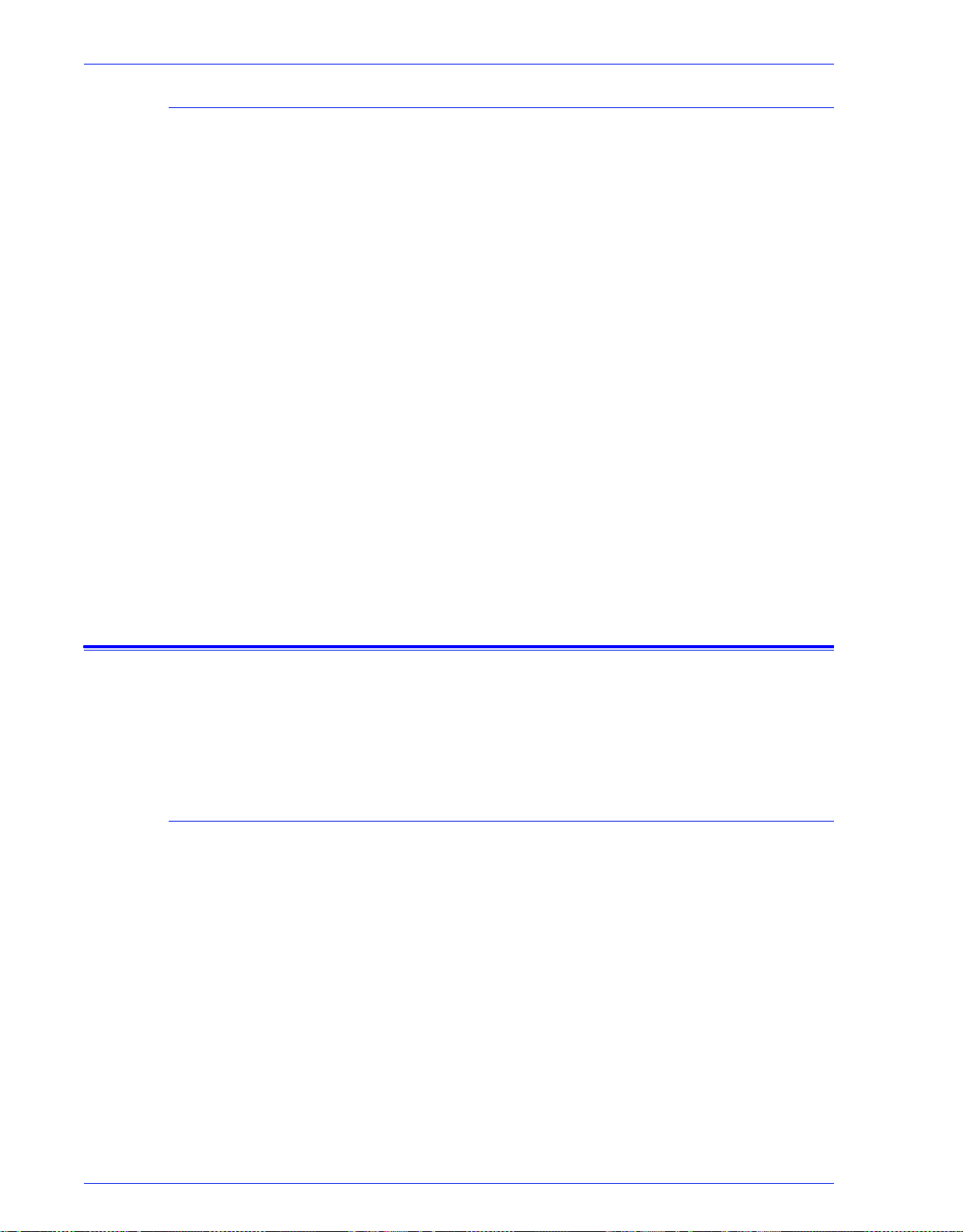
Utilidad setlp/lprcopycount
La utilidad setlpcopycount permite al usuario de DocuSP
modificar la gestión del recuento de copias que realiza la puerta
de enlace lp/lpr. A partir de la versión 1.41.06 de DocuSP, el valor
prefijado omite el número de copias de 1 que asigna al trabajo el
protocolo de envío lp/lpr. De esta forma, el recuento de copias
interno que registra el PDL tiene preferencia.
La siguiente utilidad permite al cliente devolver a DocuSP su
comportamiento original: ya sea asignando el número de copias
de uno si no se ha especificado ninguno, o aceptando el recuento
de copias de 1 si así se ha especificado en la línea de comandos.
Este número de copias de 1 tendrá preferencia sobre el recuento
establecido por el PDL.
Sintaxis de la utilidad:
setlpcopycount -f opción0 - Especifica que LP debe establecer un
recuento de copias de 1.1 - Especifica que LP omitirá el recuento
de copias de 1 (valor prefijado). El valor actual se muestra si no se
incluye ninguna opción.
Impresión
Ejemplo:
docusp_printer% su rootPassword:# cd /opt/XRXnps/bin/# ./
setlpcopycount -f 0
Compatibilidad de LP/LPR con DocuSP
Los sistemas gestionados por DocuSP ahora pueden destinarse a
clientes NPS existentes para impresión en blanco y negro y en
color de realce. DocuSP permite ahora las siguientes opciones.
NPS lp-o y lpr-c
La puerta de enlace LPR recibe las opciones lp/lpr y se asignan a
atributos DocuSP.
Se soportan las opciones NPS lp/lpr siguientes:
1. opciones generales de NPS
• C”(acct=<text)” (información de cuenta)
• C”(collated)” (clasificadas)
• C”(uncollated)” (sin clasificar)
• C”(copies=<n>)”
• C”(drilled)” (perforadas)
• C”(format=<pdl>)” (formato del documento)
• C”(media=<n>x<m>)”
Guía del sistema 4-5
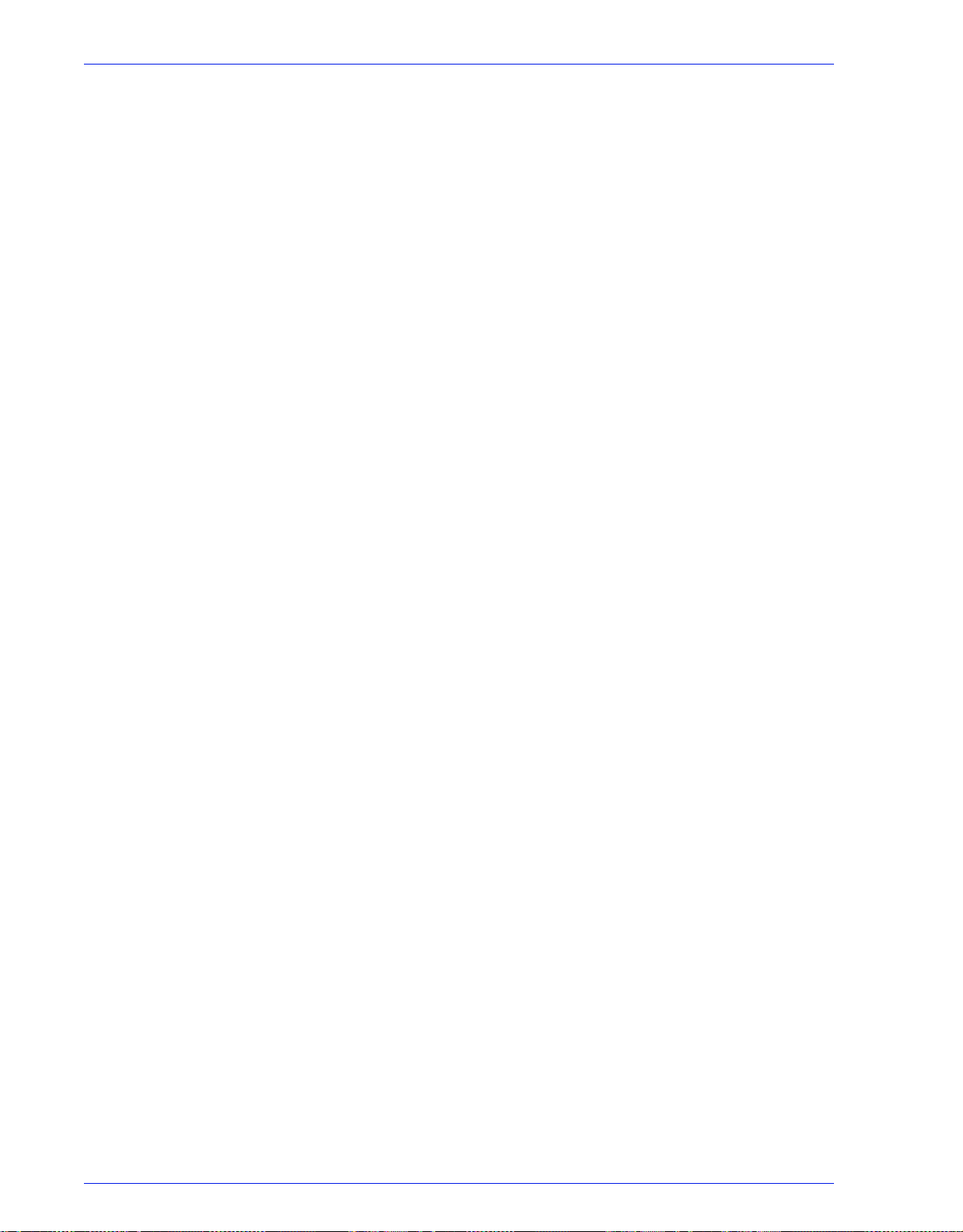
Impresión
• C”(pr=<n>-<m>)” (páginas a imprimir)
• C”(size=<n>)”
• C”(xshift)” (desplazamiento horizontal de imagen)
• C”(yshift)” (desplazamiento horizontal de la cara 2)
• C”(xshiftback=<n>)” (desplazamiento vertical de imagen)
• C”(yshiftback=<n>)” (desplazamiento vertical de la cara 2)
• C”(<nostich”l nostaple l stich l staple>l
2. Sustitución de orden de páginas
• C”(ton)”
• C”(nto1”)
3. Formularios de fondo
• C”(bf=<background form>”) (formulario de fondo)
• C”(cf=<n>) (ciclo desde el punto inicial)
• C”(disposition=<savemaskG4 llsaveformG4>)”
4. Medio tono seleccionable (no incluye color)
• C”(halftone=<defaultHalftone l course lmediuem l fine l
extrafine>)”
5. Color de realce (color de realce de impresión)
• C”(hc=<color>)” (acción por discordancia en color de
realce)
• C”(hcm=<abort l ignore l operator>)” (combinación de
colores de realce de asignación)
• C”(hrc=<pictorial l presentation l colorToHighlight l
automatic )” (color de realce de asignación)
• C”(mc= <color>)”
6. Retener el trabajo para liberación manual
• C”(hold)”
7. Resolución seleccionable
• C”(res=< l 300 l 600 l>)
8. Otro
•C”(pcl5c)”
4-6 Guía del sistema
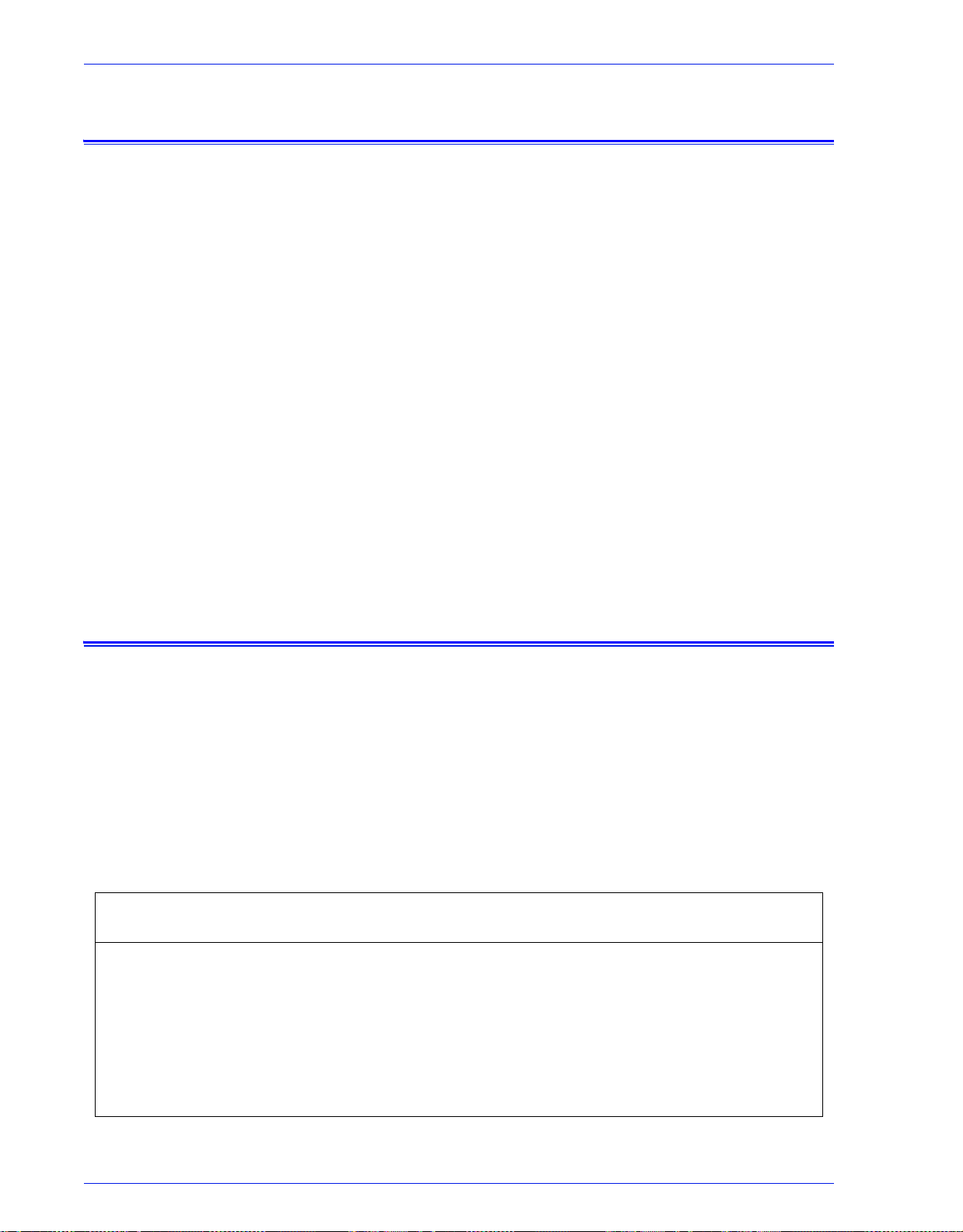
Impresión
Programación del color de realce en las fichas de trabajos ASCII
El administrador puede enviar parámetros de programación de
trabajos que identifiquen el algoritmo y asignación que se usarán
para reproducir todo el color en la impresión de color de realce. El
usuario también puede especificar qué acción hay que realizar si
no hay una coincidencia exacta.
En impresión monocroma en escala de grises, se selecciona el
negro como color de impresión de realce.
DocuSP soporta los registros siguientes en las fichas de trabajo
ASCII:
• %XRXhighlightPrintingColor: {blue l red l green}
• %XRXmismatchedHighlightPrinting Color: {Abort l
SelectCurrent l Intervene}
• %XRXhighlightMappingAlgorithm: {Automatic l
ColorToHighlight l Pictorial l Presentation l Monochrome}
• %XRXhighlightMappingColor. {black l red l green l blue l cyan l
magenta l cardinal l royalBlue l ruby l violet l brown l yellow,
loadedColor}
Planificación conforme a recursos para color NPS
Para soportar el uso de comentarios DSC en la planificación
conforme a recursos (RBS), el preprocesador escanea los
comentarios DSC y les asigna atributos de trabajo. El Selector de
trabajos reconcilia los atributos para determinar los recursos
necesarios para el trabajo.
En la tabla siguiente se indican los comentarios DSC de color de
realce soportados.
Comentario
DSC
%% Inicio de
función
Tabla 4-1.
Opción Parámetros Notas
Algoritmo HighlightMapping {none,automatic,colorTables,
Comentarios DCS para color de realce
colorToHighlight,pictorial,
presentation}
Se ignora none y
ColorTables
HighlightMappingColor {none, black, blue, brown,
cardinal, cyan, dontCare,
green, magenta, other, red,
royalBlue, ruby, unknown,
violet, yellow}
Se ignora none,
dontCare, other, y
unknown.
Guía del sistema 4-7
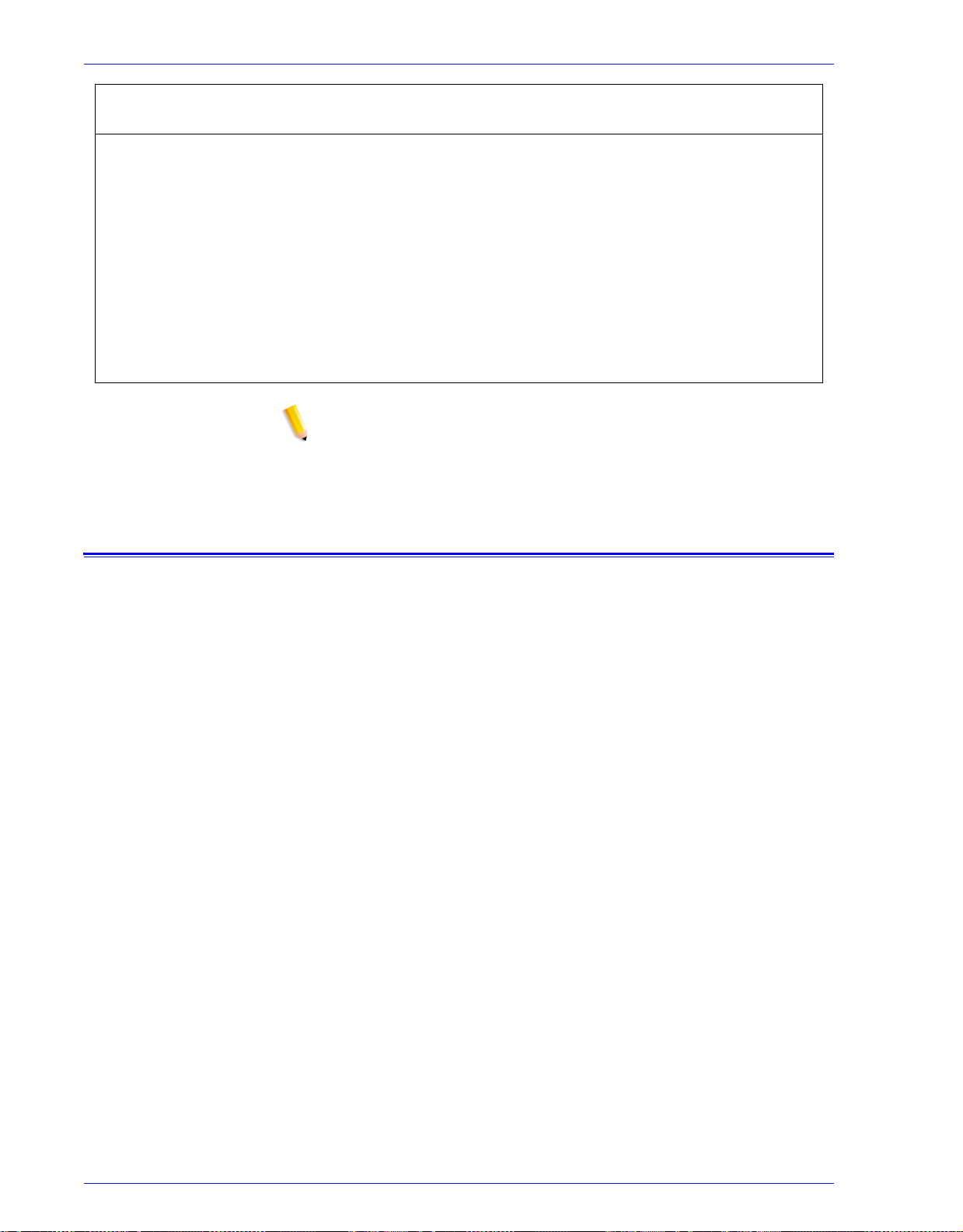
Impresión
Comentario
DSC
HighlightPrintingColor {none, black, blue, brown,
MismatchedHighlightPrinting
Color
Opción Parámetros Notas
Se ignora todo
cardinal, cyan, dontCare,
green, magenta, other, red,
royalBlue, ruby, unknown,
violet, yellow}
{none, abortPrint,
reuqestOperatorIntervention,
useLoadedColor}
excepto black, blue,
green y red.
Se ignora none, se
asigna abortPrint a
CancelJob. Se
asigna
RequestOperatorInt
ervention a
HoldJOb
NOTA: Las opciones NPS se pueden especificar usando lp -o y
lpr -C en la línea de comandos.
Utilidad de configuración de la puerta de enlace Socket: setVPSoption
Esta utilidad permite configurar los dos puertos de la puerta de
enlace Socket ya sea para retirar los comandos echo (VPS) o
para dejar los datos intactos (NONVPS).
Si es cliente de DT61xx o DT65/75/90 sin LCDS, configure los dos
puertos como NONVPS. Los usuarios de DP1xxxEPS y DT 75/90
con LCDS deben decidir si configuran uno o ambos puertos como
VPS. Si no se utiliza un puerto, conviene configurarlo para
NONVPS.
La puerta de enlace Socket permite que se configuren dos
puertos a la vez. Independientemente del número de puerto
asignado en la utilidad de configuración de socket, el puerto de
socket configurado en el primer puerto siempre es el Puerto 1 y la
segunda línea siempre es el Puerto 2. Ambos puertos estarán
configurados para VPS en la instalación. Configurado como VPS
en la instalación. Sintaxis de la utilidad:
setVPSoption -1<option> -2<option>
0 - Especifica el Puerto 1
1 - Especifica el Puerto 2
opción -VPS(prefijado) o NONVPS
A continuación hay un ejemplo de la utilidad:
docusp_printer% su root
Clave:
# cd /opt/XRXnps/bin
# ./setVPSoption -1VPS -2NONVPS
4-8 Guía del sistema
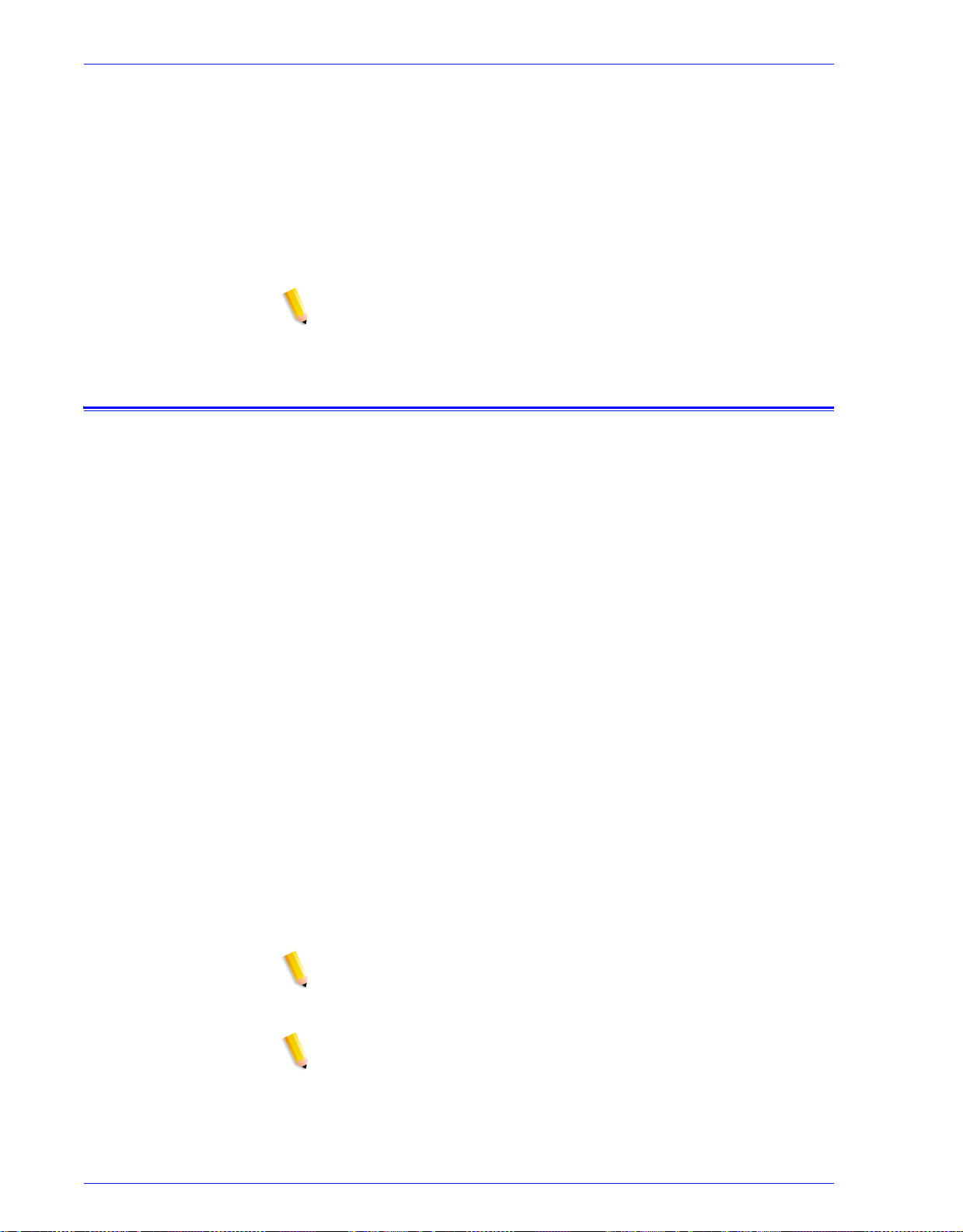
Archivos TIFF
Impresión
Esto configura el Puerto 1 como VPS y el Puerto 2 como
NONVPS
# ./setVPSoption -1VPS
Esto configura el Puerto 1 como VPS y deja el Puerto 2 intacto.
# ./setVPSoption -2NONVPS
Esto deja el Puerto 1 intacto y configura el Puerto 2 como
NONVPS.
Reinicie el software DocuSP después de configurar esta opción.
NOTA: Vea la sección de Seguridad de este manual si precisa
más información acerca de la capa de socket segura (SSL).
En esta sección se describen las etiquetas TIFF compatibles con
el software DocuSP y las pautas para imprimir archivos TIFF,
obteniendo resultados óptimos.
GetTIFF y GetForm
Los operadores GetTIFF y GetForm proporcionados en el
software DocuSP permiten al administrador colocar diversos
objetos externos en la página que no son soportados por el
lenguaje PostScript nativo. Estos operadores soportan archivos
TIFF, segmentos PostScript, archivos PostScript, archivos EPS y
archivos JPEG de línea base (JFIF).
Los operadores GetTIFF y GetForm toman el nombre del archivo
que contiene el objeto externo y, usando el sistema de
coordenadas prefijado, coloca el ángulo inferior izquierdo del
objeto en el ángulo inferior izquierdo de la página. Seguidamente
el administrador puede manipular el objeto usando
procedimientos PS estándar.
Los operadores GetTIFF y GetForm están encapsulados y no
afectan al parámetro de estado de gráficos, como color o font.
Asimismo GetTIFF y GetForm ejecutan la misma secuencia de
llamadas que se usan en el Caché de formularios de Xerox.
Si el tamaño del trabajo es mayor que 200 páginas y está vigente
una licencia VIPP o una licencia de demostración, el trabajo se
cancela mediante las páginas de error VIPPS estándar.
NOTA: GetTIFF o GetForm no sustituyen la selección Activar
caché/Desactivar caché (de Formularios rápidos) realizada en la
ficha Postscript/PDF en la cola.
NOTA: La selección Activar/Desactivar caché acelerador en
Preferencias activa el caché para los trabajos PostScript
tradiciones y no es aplicable a GetTIFF o GetForm.
Guía del sistema 4-9
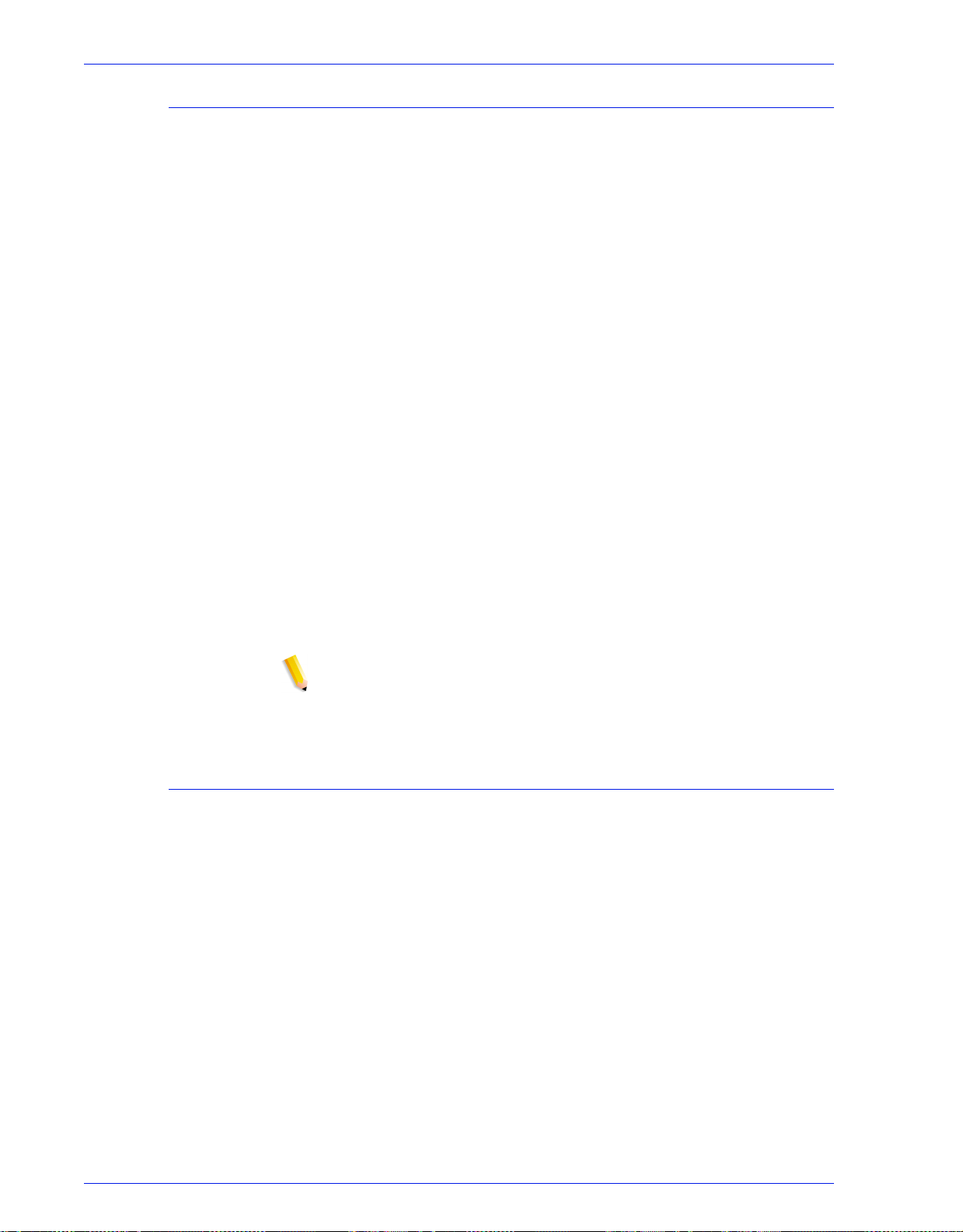
Impresión
Orientación TIFF
La función Guardar de DocuSP almacena imágenes TIFF en
diferentes orientaciones en la DocuTech/DocuPrint 75/90 y la
DocuTech 61XX. Esto se consigue a través del diseño de estos
sistemas, para mejorar al máximo la productividad y permitir
diferentes requisitos de acabado en las diferentes unidades de
impresión controladas por el software DocuSP. Los productos
siguientes tienen estas opciones:
DocuTech 61xx. La DocuTech 61xx acaba el borde de salida de
las páginas y orienta la imagen como corresponde.
DocuTech/DocuPrint 75/90. La DocuTech/DocuPrint 75/90 acaba
el borde de entrada de las páginas y orienta la imagen como
corresponde.
Esta diferencia puede tener como resultado que los archivos
PostScript/VIPP que invocan TIFF de Decomposition Service
sean incompatibles entre plataformas. Los TIFF importados
pueden imprimirse con una orientación diferente, en relación a la
imagen PostScript.
Antes de la versión 3.1 de DocuSP, el controlador utilizaba una
herramienta convencional (TIFF to PostScript) para procesar e
imprimir los archivos TIFF. Un descomponedor TIFF nativo se ha
desarrollado para procesar directamente los archivos TIFF para
que estos sean impresos. Esto mejora los resultados de la
impresión TIFF en algunos tipos de archivo. También hay ajustes
disponibles en el descomponedor TIFF a nivel de cola.
NOTA: Ahora hay compatibilidad para archivos TIFF multipágina.
Los archivos TIFF ahora pueden contener varias imágenes TIFF
para procesar e imprimir.
Etiquetas TIFF compatibles
A continuación hay una lista de las etiquetas TIFF compatibles
con el software DocuSP.
Compresión
– Valor prefijado = 1
– DocuSP acepta los valores 1 (sin compresión), 2 (CCITT
Modified Huffman RLE, 32773 (PackBits), 3 (CCITT G3) y 4
(CCITT G4).
Opción T4
– Valor prefijado = 0
– Se utiliza para determinar la codificación de una o dos
dimensiones de CCITT G3.
Responder a pedido
– Valor prefijado = 1
4-10 Guía del sistema
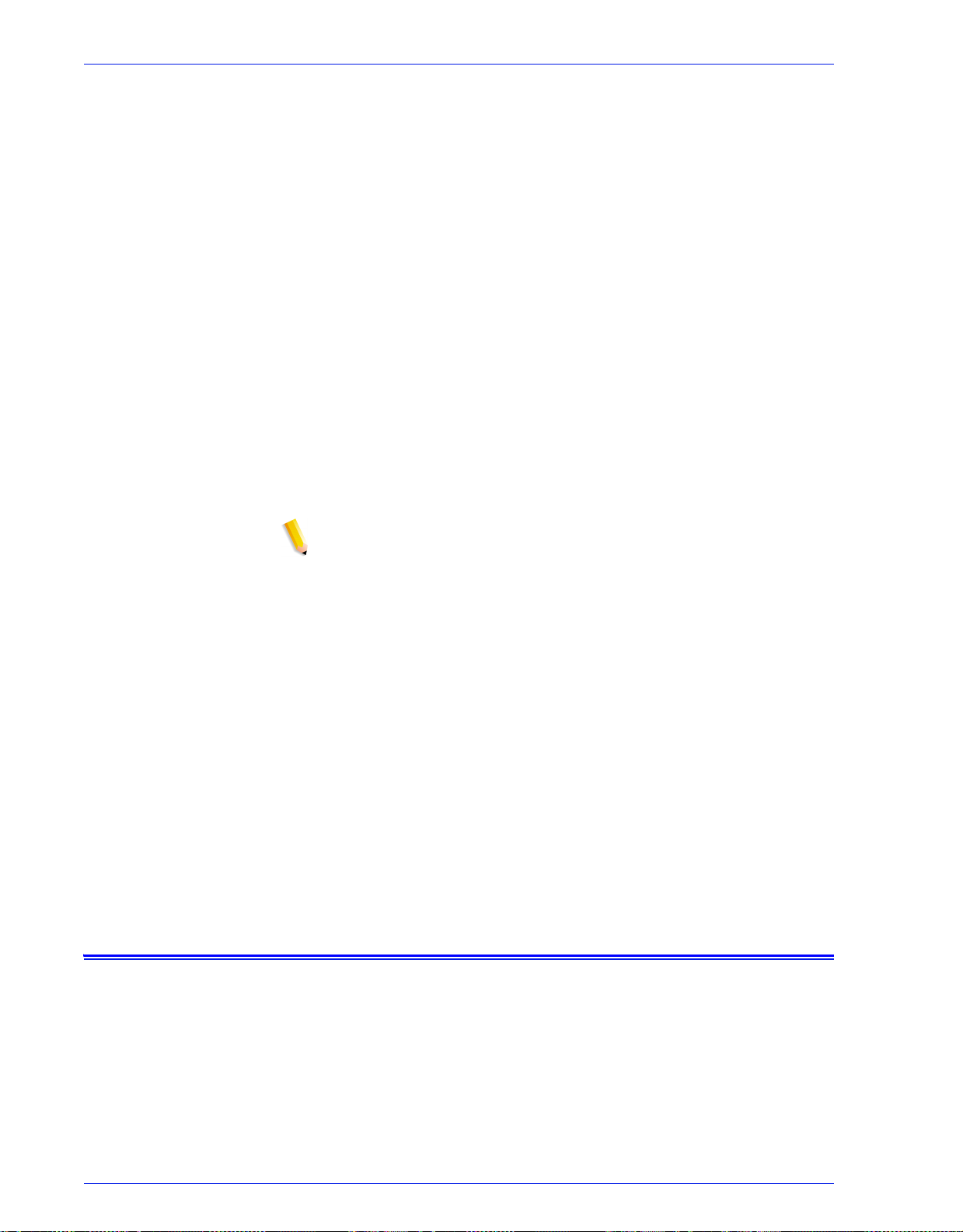
Impresión
– DocuSP acepta los valores 1 y 2.
Anchura y longitud de la imagen
– Valor prefijado = ninguno; los valores deben suministrarse.
Orientación
– Valor prefijado = 1
– DocuSP acepta los valores 1, 3, 6 y 8. Los valores 2, 4, 5 y 7
se tratan como si fuesen 1, 3, 6 y 8 respectivamente.
Interpretación fotométrica
– Valor prefijado = ninguno; el valor debe suministrarse.
– DocuSP sólo acepta valores de dos niveles de 0 y 1.
Unidades de resolución
– Valor prefijado = 2
– DocuSP acepta valores de 2 (pulgadas) y 3 (centímetros)
Filas por tira
– Valor prefijado = ninguno
– DocuSP acepta imágenes de una y varias tiras.
NOTA: Las tiras y los mosaicos no pueden mezclarse en el
archivo TIFF.
Cuentas de bytes de tiras y desplazamiento de tiras
– Valor prefijado = ninguno; los valores deben suministrarse si
los datos de imagen están organizados en tiras.
– DocuSP acepta imágenes de una y varias tiras.
Resolución X e Y
– Valor prefijado = ninguno
– Los valores deben suministrarse para que se pueda imprimir.
Anchura, longitud, desplazamientos y totales de bytes del
mosaico
– Valor prefijado = ninguno
– Los valores deben suministrarse si los datos de imagen están
organizados en mosaicos.
Controles de página de administración
DocuSP permite al usuario activar o desactivar la impresión de
páginas de Administración/Portada por cola o por trabajo. Esto
permite controlar cómo y cuándo se imprimen páginas de portada
y de error.
La opción prefijada por cola está establecida en activado. Las
conductas de las páginas de portada y de error siguen la prioridad
DocuSP, esto es, sustituciones, nivel de trabajo, etc.
Guía del sistema 4-11

Impresión
Consideraciones sobre el rendimiento
Se puede obtener un rendimiento óptimo en la impresión de
archivos TIFF, siguiendo las pautas que aparecen a continuación:
• Use compresión CCITT G4 para una mayor velocidad.
• Use una resolución de 600 ppp para eliminar la necesidad de
graduar la imagen.
• Use un valor de etiqueta de orientación TIFF de 8 para
eliminar la necesidad de girar la imagen.
• Use datos de imagen de una tira para eliminar manipulaciones
adicionales de datos de imagen.
• Utilice un valor de 1 en Responder a pedido para eliminar
manipulaciones adicionales de datos de imagen.
Uso de VIPP
Para especificar un trabajo como VIPP, se requiere una serie de
inicio. La serie de inicio requerida puede agregarse
automáticamente utilizando funciones de DocuSP. Esto puede
lograrse mediante: Cliente de línea de comandos, Administrador
de colas y Propiedades del trabajo.
Para aplicar la función de inicio de VIPP, siga estos pasos:
1. Copie el archivo de inicio de VIPP en /var/spool/XRXnps/vipp
y reinicie DocuSP. El archivo debe encontrarse en este
directorio y no se puede cambiar. Sin embargo, se puede
establecer un enlace simbólico a otros sitios.
NOTA: El archivo de inicio debe terminar con la extensión .ini en
minúsculas.
2. En el Administrador de colas, cree una cola de impresión
denominada VIPP. Cambie el formato de documentos
prefijado ASCII por PostScript. Si no se hace esto, todos los
trabajos VIPP se ejecutan como ASCII a menos que el archivo
de datos empiece por %!.
3. Seleccione la ficha PDF/PostScript y seleccione [Archivo de
inicio]. Busque el archivo de inicio y selecciónelo.
El comando CACHE guarda un formulario en todo un trabajo
VIPP de manera que sólo la primera ocurrencia es un RIP normal.
Después del primer RIP, el formulario se invoca en el trabajo y se
recupera del disco duro en un formato nativo comprenden la
impresora. VIPP CACHE está solamente disponible para las
máquinas de color.
4-12 Guía del sistema
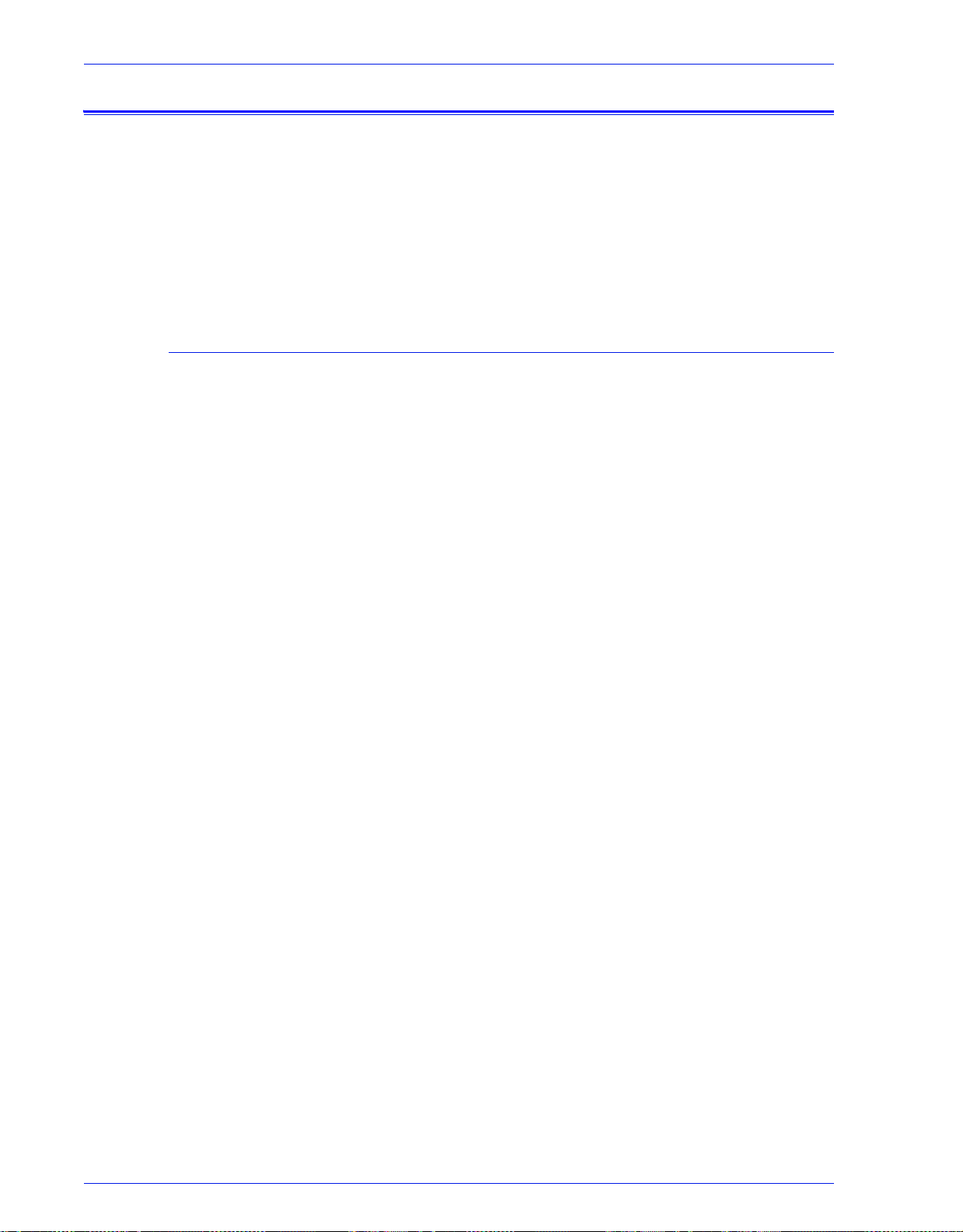
Administración de depósitos
DocuSP proporciona varias opciones para guardar trabajos en la
Biblioteca de guardar trabajos (SJL). Los trabajos sólo se pueden
guardar en el directorio local o en un CD-RW. Los trabajos no se
pueden guardar en la red.
Según el tipo de entrada hay algunas limitaciones adicionales en
las opciones de guardar trabajos.
Opciones de guardar trabajos
En la selección Guardar de Preferencias del sistema, hay tres
opciones que se pueden usar como método de guardar prefijado.
Debe seleccionar la opción que mejor se adapte al flujo general
de trabajos.
• Cambiar el nombre del trabajo Esta opción adjunta
automáticamente un número de versión al trabajo y lo guarda
en el depósito. El nuevo trabajo tiene un número de versión en
formato an.nnn.
Impresión
• Sobrescribir trabajo. Esta opción sustituye la versión antigua
del trabajo.
• Error del trabajo. Esta opción cancela el intento de guardar el
trabajo.
Si el nombre del trabajo nuevo coincide con el de un trabajo
existente, el sistema actúa según la selección realizada por el
usuario. El formato del trabajo, PDF, TIFF u otro formato de
archivo no se tiene en cuenta en las comparaciones de nombres.
Si el archivo tiene el mismo nombre, se considera un duplicado.
El nombre nuevo sigue el formato TIFF al crear el número de
versión. Por ejemplo:
Mitrabajo.ps.frf
Mitrabajo.ps.001.frf
Cuando se sustituye un trabajo, se borran todos los restos del
trabajo antiguo. Una vez que se ha sustituido un trabajo no hay
manera de recuperarlo.
Guía del sistema 4-13

Impresión
Los historiales del sistema reflejan cuándo se ha sustituido un
trabajo y cuándo se han creado nuevas versiones.
La opción de sustituir trabajo está soportada para los formatos
siguientes:
• Para escaneado: PDF, TIFF de una página, TIFF multipágina
(con ficha de trabajo)
• Para copia: TIFF multipágina (con ficha de trabajo)
• Para RIP: PDF, TIFF de una página, TIFF multipágina (con
ficha de trabajo), FRF.
Para color de resalte, se soporta el formato TIFF de una página
que incluye dos imágenes por página (negro y color de resalte).
Entrada de escaneado a digital en Nuvera 100/120
Sólo Nuvera 100/120 tiene la capacidad de usar la interfaz de
escaneado y guardar un archivo. Esta función permite al operador
escanear un archivo, indicar una ruta de archivo para guardar el
trabajo y especificar un nombre para el archivo guardado. Al
guardar, el operador está limitado a estos formatos de archivo:
•PDF
• TIFF de una página
• TIFF multipágina
Entrada de copia para archivos TIFF multipágina
En la interfaz de usuario Copiar, el operador puede Guardar,
Imprimir o Imprimir y guardar varias páginas en formato TIFF.
El trabajo se guarda o imprime según la selección del operador.
Si la opción es guardar, la facilidad de guardar llama a la
Biblioteca de guardar trabajo para guardar el trabajo en formato
TIFF.
NOTA: Si el producto que se usa soporta un escáner, toda
imagen relacionada con el trabajo se guarda sin la manipulación
de imagen que se haya programado al enviar el trabajo. No
obstante, las instrucciones se guardan en la Ficha de trabajo
guardado para usarlas al programar el trabajo cuando se vuelva a
imprimir.
4-14 Guía del sistema

Entrada RIP
Al guardar, el operador está limitado a estos formatos de archivo:
•PDF
• TIFF multipágina
• TIFF de una página
En la ruta de entrada RIP, el operador selecciona Guardar,
Imprimir e Imprimir y guardar. Las facilidades de entrada (CDF o
Facilidad de escaneado) llaman al Administrador de búfer común
para generar imágenes guardadas y listas para imprimir para
productos en color o en blanco y negro.
Las imágenes listas para imprimir se envían al disco de imágenes
Phoenix mientras que las imágenes guardadas se envían a la
Facilidad de guardar para tenerlas disponibles.
Copiar/mover/eliminar trabajos guardados
Impresión
En los trabajos guardados en la unidad local, el administrador
puede copiar, mover o eliminar los formatos siguientes tan pronto
como exista el archivo de ficha de trabajo:
•FRF
• TIFF multipágina
•PDF
DocuSP llama a la Facilidad de guardar que llama a su vez a la
Biblioteca de guardar trabajos para procesar la petición.
NOTA: Las funciones de copiar/mover/eliminar sólo son para los
archivos especificados en la ficha de trabajo en el formato de
trabajo legal en el sistema DocuSP. Estas funciones sólo se
pueden realizar en el disco local con la ficha de trabajo.
La interfaz de usuario llama a los scripts necesarios para realizar
la operación solicitada.
Guía del sistema 4-15

Impresión
Copiar y guardar trabajos en CD
En los trabajos guardados en un CD-R/W, la Facilidad de guardar
llama a la Biblioteca PM para copiar o guardar los trabajos. Sin
embargo, no se permite mover trabajos.
El usuario puede especificar CD-RW como Destino para guardar
la salida en Propiedades de la cola o en Propiedades del trabajo.
Seguidamente el usuario selecciona el directorio en el que se
guardará la salida. Para mejorar el rendimiento de las imágenes
de un trabajo, éstas se guardan primero en una ubicación
temporal y luego se graban en el CD después de haber realizado
el proceso RIP de la última página.
En sistemas con escáner, el usuario también puede seleccionar el
CD como ubicación para guardar.
NOTA: No se puede eliminar un archivo de un CD y únicamente
se pueden eliminar todas las sesiones o la última sesión. Las
sesiones eliminadas no se pueden recuperar para usarlas de
nuevo.
NOTA: Grabar en un CD precisa que los datos se suministren a
velocidad constante. Es aconsejable mantener la actividad en
mínimos durante periodos de mucha grabación.
Guardar plantillas personalizadas
El operador puede crear una plantilla personalizada así como
programar cualquier combinación de opciones de imposición y
guardarlas bajo un nombre exclusivo especificado por el usuario
en Guardar como plantilla definida por usuario.
Posteriormente la plantilla aparece en el menú desplegable Estilo
de diseño. Al seleccionarlo, muestra todas las opciones
programadas anteriormente. Se pueden modificar o dejar tal cual.
La plantilla también se puede eliminar en cualquier momento.
4-16 Guía del sistema

Vista previa y edición de trabajos
DocuSP tiene varias funciones de edición para los trabajos
guardados.
Edición de miniaturas
Para la familia de productos DT100/120, DocuSP permite mostrar
al usuario una vista previa del trabajo guardado en formatos de
archivo PDF, TIFF, PS o FRF. La función Vista previa del trabajo
permite al usuario ver una imagen en miniatura, es decir, una
imagen TRI (imagen con resolución de miniatura) y una de
tamaño real de la imagen guardada, es decir, una imagen DRI
(imagen con resolución de tamaño real).
La Vista previa del trabajo proporciona un menú que ofrece
diversas funciones:
• Ajustar imagen a página
Impresión
• Girar la imagen
• Escalar la imagen
• Ajustar la imagen a la página por altura y anchura
• Seleccionar la página
• Ir a la página siguiente
• Ir a la página anterior
• Ir a la última página
• Ir a la primera página
Se accede a la función Vista previa del trabajo haciendo clic con
el botón derecho del ratón en el Administrador de impresoras o en
el Administrador de trabajos.
Uso del editor de PDF
El editor de PDF permite al usuario editar archivos FRF para
sistemas en color y para sistemas en blanco y negro. El editor de
PDF es un editor de páginas completas que permite al usuario
combinar páginas siempre que estén en el mismo formato de
archivo.
El editor de PDF ofrece al usuario estas funciones:
• Insertar página
• Eliminar página
• Deshacer funciones para el trabajo guardado
• Importar páginas para otros trabajos guardados
Guía del sistema 4-17
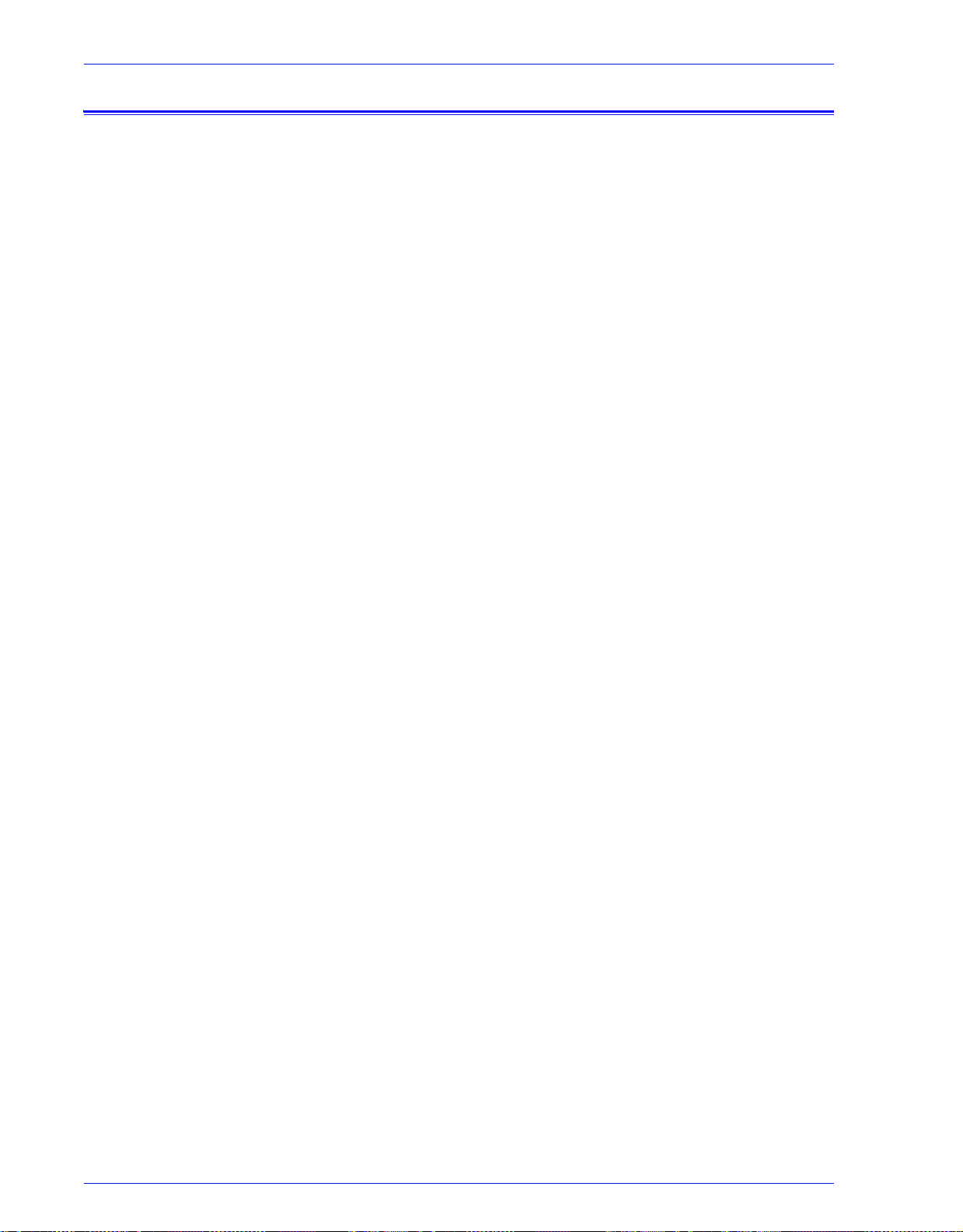
Impresión
Sugerencias de impresión
Si comprime a nivel de aplicación la resolución de un objeto de
mapas de bits incrustado, podrá producir archivos pdf más
pequeños. De esta manera, la transmisión del trabajo por la red
será más rápida, necesitará menos espacio en el disco/spool de
DocuSP y puede que se procese más rápidamente.
4-18 Guía del sistema
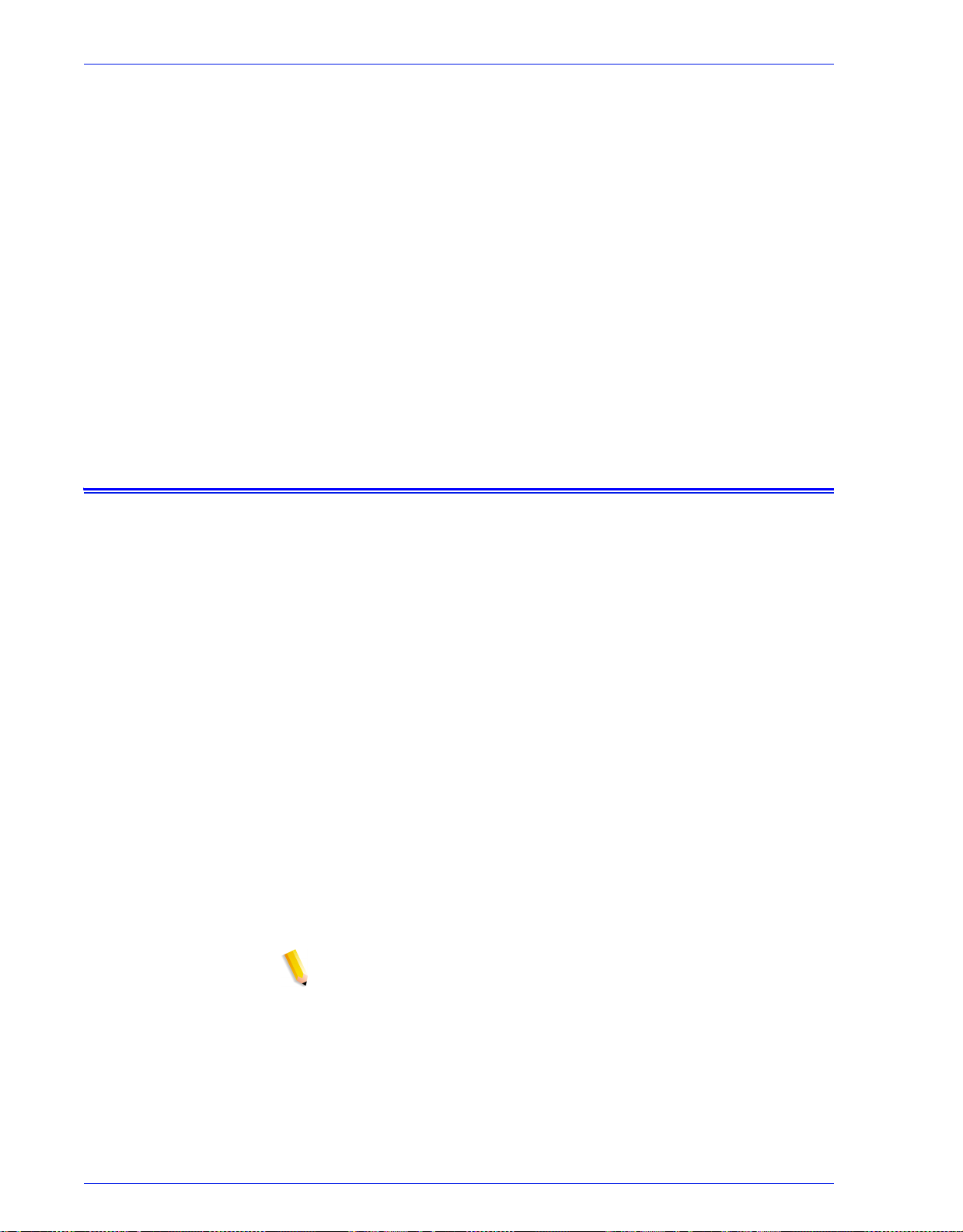
5 Acabado
Esta sección contiene información acerca del uso de las
funciones de acabado de subjuegos y apilado mixto en los
trabajos de impresión.
Esta información sobre acabado no es válida para los sistemas de
alimentación continua. La configuración del acabado en los
sistemas de alimentación continua se establece en el controlador
de alimentación continua (STAMPA). Se utilizan archivos de
imposición de alimentación para imponer los documentos para
imprimir en conjunto con las configuraciones de acabado
específicas para alimentación continua.
Acabado de subjuegos
Acabado
El acabado de subjuegos es la posibilidad de utilizar diferentes
tipos de acabado (o ningún acabado) en el mismo trabajo. La
posibilidad de acabar subjuegos separadamente es una función
crítica para muchas aplicaciones de datos variables.
Este producto permite más de un tipo de acabado en un trabajo
PostScript. Las opciones de acabado disponibles y los puntos
salida que pueden utilizarse varían en función del tipo de
impresora. Las opciones de acabado y los puntos de salida son
los siguientes:
• 1 grapa vertical
• 1 grapa horizontal
• 2 grapas
• 1 grapa vertical derecha
• 1 grapa horizontal derecha
• 2 grapas derecha
• Encuadernación
• Encuadernación derecha
NOTA: Las impresoras DT 61xx sólo permiten la alimentación por
borde corto (ABC) en las bandejas de papel 3, 4 y 5. Los bordes cortos
del papel pueden tener entre 254 y 300 mm (10 y 14 pulgadas).
Guía del sistema 5-1
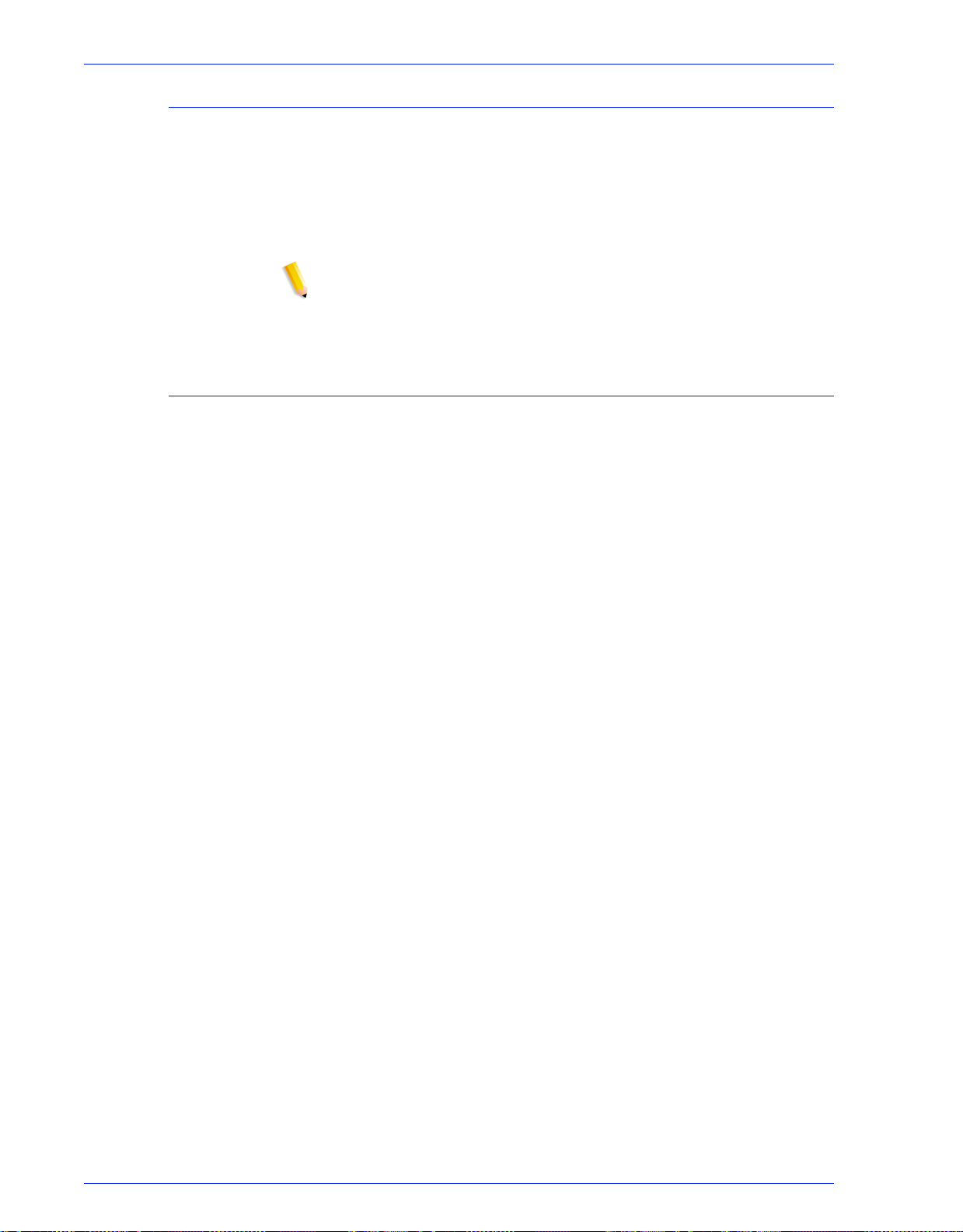
Acabado
Creación de trabajos para usar acabado de subjuegos
Es importante que los trabajos que se vayan a imprimir con
acabado de subjuegos tengan activado lo siguiente:
• Código PostScript (mediante el operador setpagedevice)
• VIPP (Variable Data Intelligent PostScript PrintWare)
versión 2.0 o posterior.
NOTA: También puede realizarse el acabado de subjuegos en la
estación de trabajo DigiPath mediante la aplicación "Exploración y
preparación de documentos".
Desplazamiento de subjuegos (avance a nivel de página)
La impresora puede desplazar cada página. Esta posibilidad
permite que VIPP se utilice en aplicaciones con desplazamiento.
Además, esta función permite que los trabajos se envíen como un
archivo más grande con los comandos de desplazamiento de
cada página.
El término “jog” (avance) se utiliza para iniciar una acción de
desplazamiento.
• setpagedevice jog 0 (el comando de desplazamiento se
desactiva).
• setpagedevice jog 3 (el comando de desplazamiento se
activa).
Un trabajo con varias copias con un “jog 3” debe realizar
desplazamientos entre cada juego diferente. Un trabajo con un
recuento de copias de 1 puede incluir “jog 0” o “jog 3” en base a
cada página. El sistema alternará los desplazamientos entre cada
comando alterno jog 3 y jog 0.
Se debe considerar la siguiente información al utilizar el comando
Jog:
• Sólo es válido el primer comando jog de una página; cualquier
otro que hubiera se omitiría.
• Se ignorarán los casos múltiples de jog 3 en los que no haya
los jog 0 correspondientes.
• La opción de desplazamiento activado o desactivado en
Administrador de impresoras no debe afectar a la acción de
los comandos jog a nivel de PDL. Por ejemplo, si en la opción
de desplazamiento del Administrador de impresoras está
seleccionado “No” y un trabajo tiene un jog 3, los juegos se
desplazarán entre sí.
• La DT/DP 75/90 permite que los subjuegos se desplacen en la
bandeja superior. Sin embargo, la 61xx no tiene la capacidad
mecánica para hacerlo.
5-2 Guía del sistema
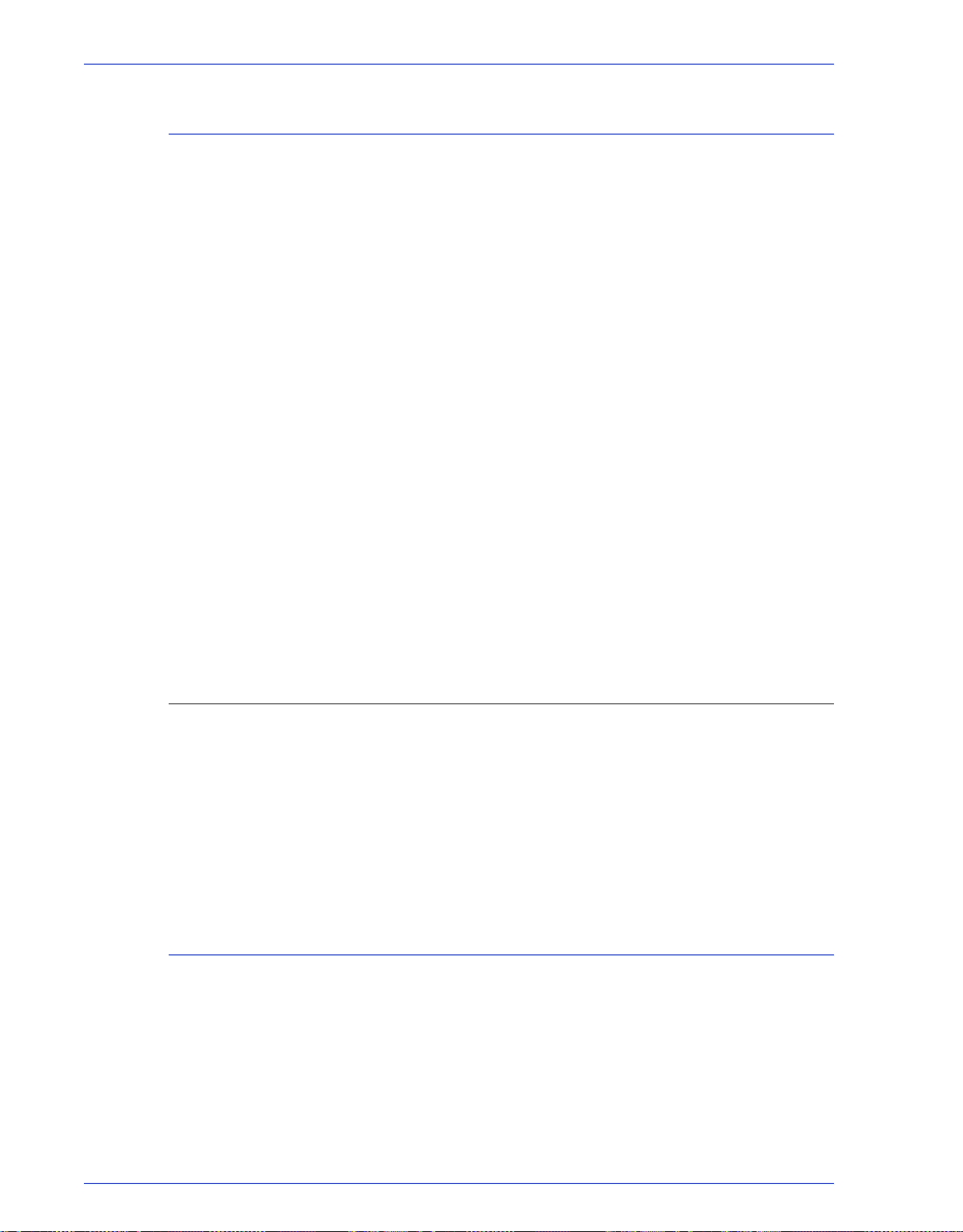
Acabado
Comando de acabado de desplazamiento/separación/subjuego de PCL
El uso del comando de separación de PCL, <ESC>l1T, en
combinación con los valores prefijados de la cola de DocuSP
permite el acabado de subjuegos en los trabajos PCL. El
comando de separación de PCL define los segmentos que deben
desplazarse de un trabajo. Generalmente PCL no soporta
opciones de acabado. Sin embargo, el comando de separación de
PCL permite que los segmentos desplazados de un trabajo se
acaben en base al valor prefijado de acabado configurado en la
cola. Por ejemplo, si el valor prefijado en la cola es 1 grapa
vertical, se grapan todos los segmentos de un trabajo en los que
se haya utilizado el comando de separación de PCL.
La posición se rige por estas pautas:
• Desplazamiento de la página actual: si la página actual debe
desplazarse para separarse de la página anterior, el comando
de separación de PCL debe introducirse en la página actual
antes de los datos de imagen. Debe encontrarse en la sección
de control del trabajo/página o antes.
• Desplazamiento de la página siguiente: si la página siguiente
del documento debe desplazarse para separarse de la página
actual, el comando de separación de PCL debe introducirse al
final de la página actual, después de todos los elementos de
la imagen.
Apilado con desplazamiento en PCL
Para acceder a la función de apilar con desplazamiento, abra el
Administrador de impresoras, seleccione la ficha Apilado y, a
continuación, [Apilado desplazado].
Para activar el apilado con desplazamiento en trabajos
clasificados o sin clasificar, seleccione la casilla de verificación.
Ambos botones se encuentran en las secciones de apilado sin
clasificar y apilado clasificado.
Uso del separador de PCL
Se debe considerar la siguiente información al utilizar el comando
de separación de PCL:
• El parámetro de desplazamiento de Administrador de
impresoras, en el software DocuSP, debe estar activado. Si el
parámetro de desplazamiento está desactivado y se recibe un
trabajo con el comando de separación de PCL, los juegos no
se desplazarán al imprimir el trabajo.
Guía del sistema 5-3
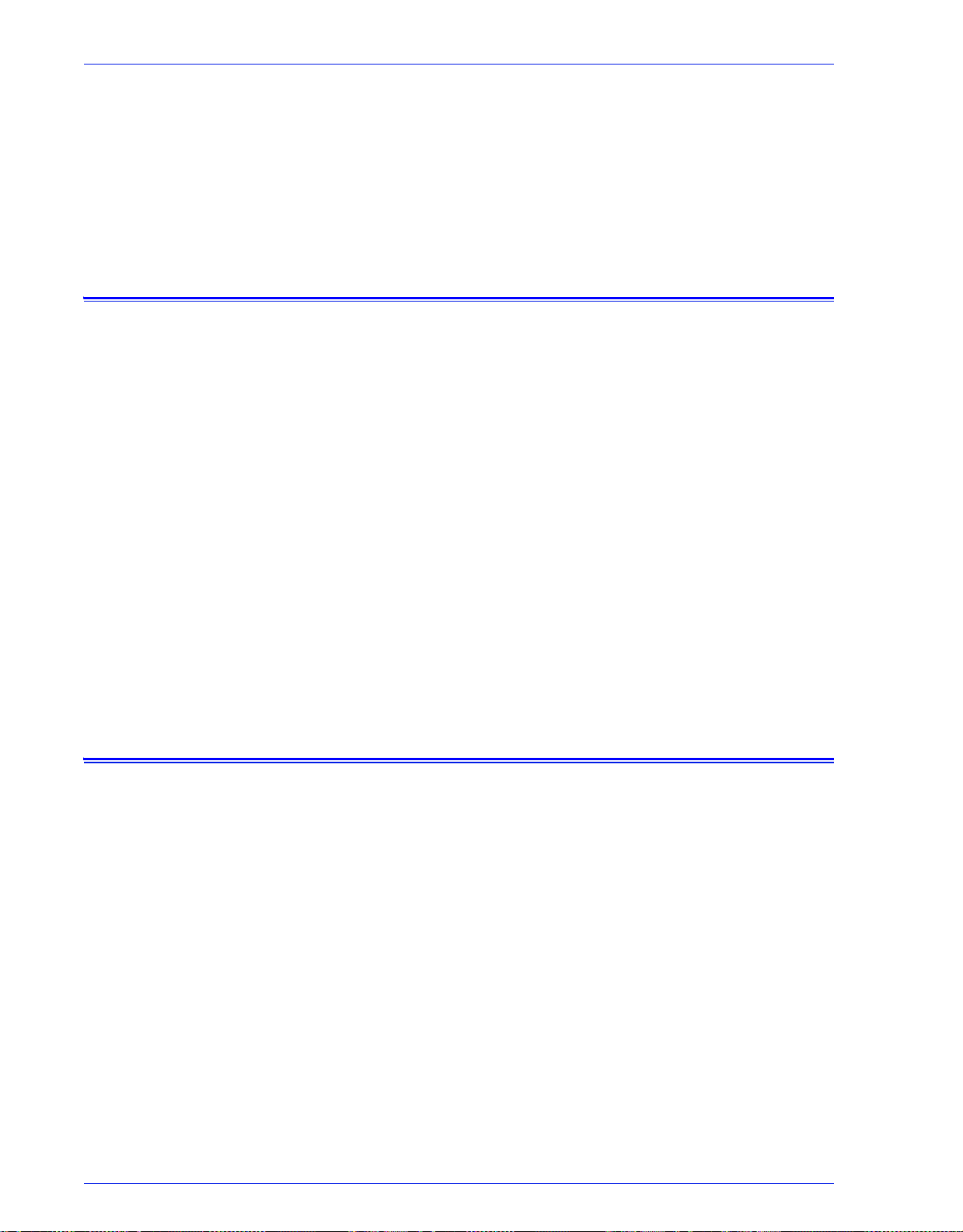
Acabado
• El comando de separación de PCL se puede utilizar varias
veces en un trabajo.
• No se puede utilizar el comando de separación de PCL varias
veces en una página.
• Todas las limitaciones y restricciones de acabado de la
impresora se aplicarán al segmento del subjuego.
Comando de origen del papel en PCL
Utilice el comando de origen del papel de PCL <esc 1 # H> para
programar trabajos de impresión PCL con un papel determinado.
El descomponedor de PCL del controlador DocuSP utiliza la
opción Orígenes del papel para PCL, en Propiedades de la cola,
para cargar el comando de origen del papel y asignarle el papel
adecuado. El código numérico corresponde al origen del papel
para PCL programado en Propiedades de la cola.
Para programar el origen del papel para PCL, siga estas
indicaciones:
Standard: <ESC> 11H
Alimentación manual del papel: <ESC> 13H
Alimentación manual de sobres: <ESC> 13H
Inferior: <ESC> 14H
Gran capacidad: <ESC> 15H
Alimentación de sobres: <ESC> 16H
Asignación de bandejas
DocuSP permite seleccionar y guardar las asignaciones de
bandejas para trabajos recurrentes o para trabajos que necesiten
la misma asignación.
En la GUI de la impresora, el operador selecciona [Guardar
opciones]. El cuadro de diálogo [Guardar opciones] permite al
usuario seleccionar una asignación ya existente o crear una
asignación nueva asociándole un nombre e introduciendo una
descripción en el área de entrada Comentarios. El operador
también puede eliminar asignaciones.
Para aplicar la asignación guardada en otra impresión, el
operador accede el cuadro de diálogo Guardar opciones,
selecciona la opción guardada que desea y selecciona [Aceptar].
Esta acción reprograma todas las bandejas con los valores
guardados anteriormente.
5-4 Guía del sistema
